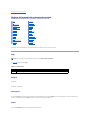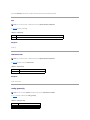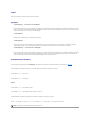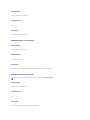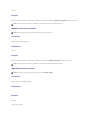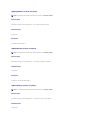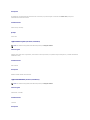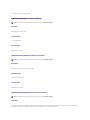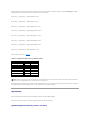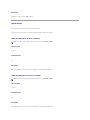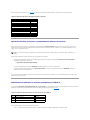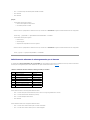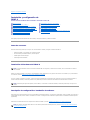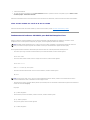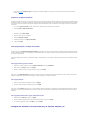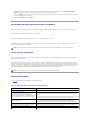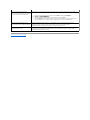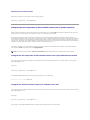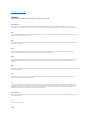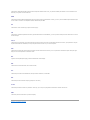GuíadelusuariodeDellRemoteAccessController4confirmwareversión
1.60
Notas y avisos
Lainformacióncontenidaenestedocumentopuedemodificarsesinprevioaviso.
©2007DellInc.Todoslosderechosreservados.
QuedaestrictamenteprohibidalareproduccióndeestedocumentoencualquierformasinlaautorizaciónporescritodeDellInc.
Las marcas comerciales utilizadas en este documento: Dell, el logotipo de DELL, Dell OpenManage, PowerEdge y PowerVault son marcas comerciales de Dell Inc.; Microsoft, Active
Directory, Internet Explorer, Windows, Windows NT, Windows Server y MS-DOS son marcas comerciales registradas y Windows Vista es una marca comercial de Microsoft Corporation;
Novell, NetWare y SUSE son marcas comerciales registradas de Novell Corporation; Red Hat es una marca comercial registrada de Red Hat, Inc.; UNIX es una marca comercial
registradadeTheOpenGroupenlosEstadosUnidosyotrospaíses.
Copyright 1998-2005TheOpenLDAPFoundation.Todoslosderechosreservados.Sólosepermitelaredistribuciónyelusoenlasformasdecódigofuenteybinaria,conosin
modificación,segúnloautorizalalicenciapúblicadeOpenLDAP.UnacopiadeestalicenciaestádisponibleenelarchivoLICENSEeneldirectorioprincipaldeladistribución,obien,
en http://www.OpenLDAP.org/license.html. OpenLDAP es una marca comercial registrada de OpenLDAP Foundation. Otros pueden obtener copyright de los archivos individuales
y/olospaquetescontribuidosyestospuedenquedarsujetosarestriccionesadicionales.Estetrabajoprovienedeladistribucióndelaversión3.3deLDAPdelaUniversidadde
Michigan.Lainformaciónacercadeestesoftwareestádisponibleenhttp://www.umich.edu/~dirsvcs/ldap/.Estetrabajotambiéncontienematerialesprovenientesdefuentes
públicas.SepuedeobtenerinformaciónadicionaldeOpenLDAPenhttp://www.openldap.org/. Portions Copyright 1998-2004 Kurt D. Zeilenga. Portions Copyright 1998-2004 Net
Boolean Incorporated. Portions Copyright 2001-2004IBMCorporation.Todoslosderechosreservados.Sólosepermitelaredistribuciónyelusoenlasformasdecódigofuentey
binaria,conosinmodificación,segúnloautorizalalicenciapúblicadeOpenLDAP.PortionsCopyright1999-2003 Howard Y.H. Chu. Portions Copyright 1999-2003 Symas
Corporation. Portions Copyright 1998-2003HallvardB.Furuseth.Todoslosderechosreservados.Sepermitelaredistribuciónyelusoenlasformasdecódigofuenteybinaria,con
osinmodificación,acondicióndequeesteavisoseconserve.Losnombresdelostitularesdecopyrightnopuedenserusadospararespaldaropromoverproductosprovenientes
deestesoftwaresinelpreviopermisoespecíficoporescrito.Estesoftwareseofrece"talcual"singarantíasexplícitasniimplícitas.PortionsCopyright(c)1992-1996 Regents of
theUniversityofMichigan.Todoslosderechosreservados.Sepermitelaredistribuciónyelusoenlasformasdecódigofuenteybinariaconlacondicióndequeesteavisose
conserveyquesedéelcréditocorrespondientealaUniversidaddeMichiganenAnnArbor.Elnombredelauniversidadnosepuedeusarpararespaldaropromoverproductos
provenientesdeestesoftwaresinelpreviopermisoespecíficoporescrito.Estesoftwareseofrece"talcual"singarantíasexplícitasniimplícitas.Otrasmarcasyotrosnombres
comercialespuedenutilizarseenestedocumentoparahacerreferenciaalasentidadesquelosposeenoasusproductos.DellInc.,renunciaacualquierinteréssobrela
propiedad de marcas y nombres comerciales que no sean los suyos.
Otras marcas y otros nombres comerciales pueden utilizarse en este documento para hacer referencia a las entidades que los poseen o a sus productos. Dell Inc., renuncia a
cualquierinteréssobrelapropiedaddemarcasynombrescomercialesquenoseanlossuyos.
Septiembre de 2007
DescripcióndelDRAC4
InstalaciónyconfiguracióndelDRAC4
ConfiguracióndelDRAC4parautilizarunaconsoladetextoTelneto
serie
Administraciónyrecuperacióndeunsistemaremoto
Uso del DRAC 4 con Microsoft Active Directory
Usodelaredireccióndeconsola
Configuraciónyusodemediosvirtuales
Uso de los comandos serie y racadm
Solucióndeproblemas
Páginasdelmanualdelsubcomandoracadm
Definiciones de grupos y objetos de la base de datos de propiedades de
DRAC 4
Glosario
NOTA: UnaNOTAindicainformaciónimportantequeayudaahacermejorusodelequipo.
AVISO: UnAVISOindicalaposibilidaddedañosalhardwareopérdidadedatosyleexplicacómoevitarelproblema.

Regresaralapáginadecontenido
Páginasdelmanualdelsubcomandoracadm
GuíadelusuariodeDellRemoteAccessController4confirmwareversión1.60
EstasecciónproporcionadescripcionesdelossubcomandosquesepuedenejecutarenlaCLIderacadm.
help
La tabla A-1 describe el comando help.
Tabla A-1. Comando help
Sinopsis
racadm help
racadm help <subcomando>
Descripción
El subcomando helpenumeratodoslossubcomandosqueestándisponiblesconelcomandoracadmjuntoconunadescripcióndeunalínea.Tambiénpuede
escribirunsubcomandodespuésdehelpparaobtenerlasintaxisdeunsubcomandoespecífico.
Salida
El comando racadm help muestra una lista completa de subcomandos.
help
arp
clearasrscreen
config/getconfig
coredump
coredumpdelete
fwupdate
getssninfo
getsysinfo
getractime
ifconfig
netstat
ping
setniccfg/getniccfg
getsvctag
racdump
racreset
racresetcfg
serveraction
getraclog
clrraclog
getsel
clrsel
gettracelog
setrac
sslcsrgen
sslcertupload
sslcertdownload
sslcertview
testemail
testtrap
vmdisconnect
NOTA: Para usar este comando, usted debe tener permiso para IniciarsesiónenelDRAC4.
Comando
Definición
help
Enumera todos los subcomandos disponibles para usarse con racadmyproporcionaunabrevedescripcióndecadauno.

El comando racadm help <subcomando>muestralaúnicamenteinformacióndelsubcomandoespecificado.
arp
La tabla A-2 describe el comando arp.
Tabla A-2. Comando arp
Sinopsis
racadm arp
clearasrscreen
La tablaA-3 describe el subcomando clearasrscreen.
Tabla A-3. clearasrscreen
Sinopsis
racadm clearasrscreen
config/getconfig
La tablaA-4 describe los subcomandos config y getconfig.
Tabla A-4. config/getconfig
NOTA: Para usar este comando, se debe tener permiso para Ejecutarcomandosdediagnóstico.
Comando
Definición
arp
Muestra el contenido de la tabla ARP. Las anotaciones en la tabla del ARP no se pueden agregar ni eliminar.
NOTA: Para usar este comando, se debe tener permiso para Ejecutarcomandosdedepuración.
Subcomando
Definición
clearasrscreen
Borralaúltimapantalladecolisiónqueestáenlamemoria.
NOTA: Para usar el comando getconfig, se debe tener permiso para IniciarsesiónenelDRAC4.
Subcomando
Definición
config
Configura el DRAC 4.
getconfig
ObtienelainformacióndeconfiguracióndeDRAC4.

Sinopsis
racadm config [-s -p -c] -f <nombre_de_archivo>
racadm config [-s] -g <nombre_de_grupo> -o <nombre_de_objeto> [-i <índice>] <Valor>
racadm getconfig [-p] -f <nombre_de_archivo>
racadm getconfig -g <nombre de grupo> [-i <índice>]
racadm getconfig -u <nombre de usuario>
racadm getconfig -h
Descripcióndelsubcomandoconfig
El subcomando configpermitealusuarioestablecerparámetrosdeconfiguracióndeDRAC4individualmenteoprocesarlosenlotecomopartedeunarchivo
deconfiguración.Despuésdequeelarchivo.cfg se ha analizado correctamente, se lee cada objeto. Si el contenido es el mismo, no se produce una escritura
enelDRAC4.Silainformaciónesdiferente,eseobjetodeDRAC4seescribeconelnuevovalor.
Entrada
La tablaA-5 describe las opciones del subcomando config.
TablaA-5. Opciones y descripciones del subcomando config.
Salida
Este subcomando genera una salida de error cuando se encuentra cualquiera de los siguientes problemas:
l Sintaxis,nombredegrupo,nombredeobjetooíndiceinválido,uotrosmiembrosinválidosdelabasededatos
l Fallas de transporte de la CLI de racadm
NOTA: Las opciones -f, -s y -p no son compatibles con la consola Telnet/serie.
Opción
Descripción
-f
Laopción-f <nombre_de_archivo> hace que config lea el contenido del archivo especificado con el <nombre_de_archivo> y que configure el
DRAC 4. El archivo debe contener los datos en el formato especificado en "Reglasdeanálisis".
-s
Laopción-suopcióndesincronización,indicaaconfigquesincronicelabasededatosdelusuarioylacontraseñaconelServerAdministrator(si
semodificóalgunacontraseñadelusuario).
-p
Laopción-p,uopcióndecontraseña,indicaaconfigqueborrelasanotacionesdecontraseñascontenidasenelarchivoconfig-f <nombre de
archivo>despuésdequesecompletalaconfiguración.
-g
Laopción-g <nombre de grupo>,uopcióndegrupo,sedebeusarconlaopción-o. El <nombre de grupo> especifica el grupo que contiene al
objeto que se va a establecer.
-o
Laopción-o <nombre_de_objeto> <Valor>,uopcióndeobjeto,sedebeusarconlaopción-g.Estaopciónespecificaelnombredeobjetoque
se escribe con la cadena <valor>.
-i
Laopción-i <índice>,uopcióndeíndice,sóloesválidaparagruposindexadosysepuedeusarparaespecificarungrupoexclusivo.El<índice>es
unnúmeroenterodecimalde1a16.Elíndiceseespecificaaquímedianteelvalordelíndice;nomedianteunvalor"nombrado"
-c
Laopción-c,uopcióndeverificación,seusaconelsubcomandoconfig y permite al usuario analizar el archivo .cfg para encontrar errores de
sintaxis.Siseencuentranerrores,semuestraelnúmerodelíneayunabrevedescripcióndelerror.Noserealizanlasoperacionesdeescrituraen
elDRAC4.Estaopciónessólouncontrol.

Sinoseencuentranerrores,estesubcomandogeneraunaindicacióndecuántosobjetosdelaconfiguraciónqueseescribieron,deltotaldeobjetos,estaban
en el archivo .cfg.
Descripcióndelsubcomandogetconfig
El subcomando getconfigpermitealusuariorecuperarparámetrosdeconfiguracióndeDRAC4individualmente,osepuedenrecuperartodoslosgruposde
configuraciónyguardarseenunarchivo.
Entrada
La tablaA-6 describe las opciones del subcomando getconfig.
Tabla A-6. Opciones del subcomando getconfig
Salida
Este subcomando genera una salida de error cuando se encuentra cualquiera de los siguientes problemas:
l Sintaxis,nombredegrupo,nombredeobjetooíndiceinválido,uotrosmiembrosinválidosdelabasededatos
l Fallas de transporte de la CLI de racadm
Sinoseencuentranerrores,estesubcomandomuestraelcontenidodelaconfiguraciónespecificada.
Ejemplos
l racadm getconfig -g cfgLanNetworking:muestratodoslosparámetrosdeconfiguración(objetos)queestáncontenidosenelgrupo
cfgLanNetworking.
l racadm config -g cfgLanNetworking -o cfgNicIpAddress 10.35.10.100:estableceelparámetrodeconfiguración(objeto)cfgNicIpAddress en el
valor10.35.10.110.EsteobjetodedirecciónIPestácontenidoenelgrupocfgLanNetworking.
l racadm getconfig -f myrac.cfg: escribe todoslosobjetosdeconfiguración,detodoslosparámetrosdeconfiguracióndegrupodelDRAC4,enel
archivo myrac.cfg.
l racadm config -f myrac.cfg: configura o reconfigura el DRAC 4. El archivo myrac.cfgsepodrácrearapartirdelcomandoespecificadoenelejemplo
anteriorsielDRAC4tieneunaconfiguracióndeseadaquesevaareproducir.Elarchivomyrac.cfgtambiénsepuedeeditarmanualmente,siemprey
cuandosesiganlasreglasdeanálisis.
l racadm getconfig -h:muestraunalistadelosgruposdeconfiguracióndisponiblesenelDRAC4.
Opción
Descripción
-f
Laopción-f <nombre_de_archivo>,uopciónnombre de archivo, hace que getconfig cree el archivo <nombre_de_archivo>. Luego lee toda la
informacióndeconfiguracióndelDRAC4ylacolocaenelarchivo<nombre_de_archivo>. El archivo creado es de un formato que se puede usar con
el comando racadm config -f <nombre_de_archivo>.
-p
Laopción-p,uopcióncontraseña, ocasiona que getconfigincluyainformacióndelascontraseñasenelarchivoparatodaslascontraseña,excepto
paralascontraseñasdelusuario(quesealmacenancifradasynosepuedendescifrar).Semuestraunalínea# cfgUserAdmPassword como una
indicacióndequelacontraseñaestápresente,peroeltextodelacontraseñanoaparece.
-g
Laopción-g <nombre_de_grupo>,uopcióngrupo,sepuedeusarparamostrarlaconfiguracióndeunsologrupo.Elnombre de grupo es el
nombre del grupo usado en los archivos racadm.cfg.Sielgrupoesungrupoindexado,uselaopción-i.
-h
Laopción-huopciónayuda,muestraunalistadetodoslosgruposdeconfiguracióndisponiblesquepuedeutilizar.Estaopciónesútilcuando
usted no recuerda los nombres exactos de los grupos.
-i
Laopción-i <índice>,uopcióníndice,sóloesválidaparagruposindexadosysepuedeusarparaespecificarungrupoexclusivo.El<índice> es un
númeroenterodecimalde1a16.Si-i <índice>noseespecifica,seasumiráunvalorde1paralosgrupos,quesontablasquetienenvarias
anotaciones.Elíndiceseespecificaaquímedianteelvalordelíndice;nomedianteunvalor"nombrado".
-u
Laopción-u <nombre_de_usuario>,uopciónnombre de usuario,sepuedeusarparamostrarlaconfiguracióndelusuarioespecificado.La
opciónde<nombre_de_usuario>eselnombredeiniciodesesióndelusuario.
NOTA: El archivo myrac.cfg nocontieneinformacióndecontraseñas.Paraincluirestainformaciónenelarchivo,éstasedebeintroducir
manualmente.Sideseaeliminarinformacióndecontraseñasdelarchivomyrac.cfg,uselaopción-p.

l racadm getconfig -u root:muestralosparámetrosdeconfiguraciónparaelusuarioroot.
coredump
La tablaA-7 describe el subcomando coredump.
Tabla A-7. coredump
Sinopsis
racadm coredump
Descripción
El subcomando coredumpmuestrainformacióndetallada,inclusolosvaloresderegistro,grabadacuandoseprodujoelerrordebusmásrecienteoel
mensaje Nohayningúnvolcadocentraldisponible (si no se ha producido un error de bus anterior o si los datos se han borrado).
EstainformacióndeerrordelbusespersistenteatravésdelosciclosdeencendidodelDRAC4;losdatospermanecenenlamemoriaflashdelDRAC4hasta
que ocurra alguno de los siguientes sucesos:
l Se borran usando el subcomando coredumpdelete.
l Seproduceotroerrordebus,reemplazandolainformaciónanteriorconlainformacióndeerrordebusmásreciente.
Consulte el subcomando coredumpdeleteparaobtenerinformaciónsobrecómoborrarestainformación.
Ejemplo del mensaje de salida
FW d_cmdCoreDump:
Last CORE dump at Wed, 23 Oct 2004 15:49:41 GMT-05:00
Laanulacióndelaccesoadatosestáenejecución:'IPEV'-#005E0000
---------------------------------------------------------------
CPSR = A0000013 (Nzcv if SVC32) SP =018616DC LR =01023C34
R0 =D000AEB2 R1 =01151C1C R2 =0186179C R3 =00000007 R4 = 01861700
R5 =C854E35C R6 =018617A0 R7 =00000011 R8 =01383C44 R9 =F1C729C6
NOTA: Para usar este comando, se debe tener permiso para Ejecutarcomandosdedepuración.
Subcomando
Definición
coredump
MuestraelúltimovolcadocentraldelDRAC4.

R10=00000004 R11=01151C1C R12=0000005F USP=DEADBEEF ULR= 00000000
SSP=018616DC SLR=01023C34 SPSR_svc=60000013
PC =01151C88-01151C88:
Identificacióndeimagen:jonWedOct2314:55:53CDT2004//DG0YN811/c/esm4/10_23/RAC2.0/FW/rmc
Tiempo activo del sistema: 67f
FIQ stack
<datos binarios>
IRQ stack
<datos binarios>
UNDEF stack
<datos binarios>
ABORT stack
<datos binarios>
SVC stack
<datos binarios>
SWI stack
<datos binarios>
Enter stack
<datos binarios>
Pila de la tarea actual: 'IPEV' -#005e0000
<datos binarios>

donde <datos binarios>sonlainformaciónbinariaquegeneróelfirmwaredelDRAC4.
Ejemplodesalida(cuandolosdatosnoestándisponibles):
FW d_cmdCoreDump: No hay volcado central disponible.
coredumpdelete
La tablaA-8 describe el subcomando coredumpdelete.
Tabla A-8. coredumpdelete
Sinopsis
racadm coredumpdelete
Descripción
El comando coredumpdeleteborraeláreareservadaparaelalmacenamientopersistentedelainformacióndeerrordelbus.Estaoperaciónserealiza
independientementedesiexistealgunainformacióndeerrordelbusalmacenadaactualmenteeneláreareservadaparaestainformación.
Consulte el comando coredumpparaobtenerinformaciónsobrecómomostrarlainformacióndeerrordelbus.
fwupdate
La tablaA-9 describe el subcomando fwupdate.
Tabla A-9. fwupdate
Sinopsis
racadm fwupdate -u [-w] [-D]
NOTA: Para utilizar este comando, debe tener permiso para Borrar registros o Ejecutarcomandosdedepuración.
Subcomando
Definición
coredumpdelete
Borra el volcado central almacenado en el DRAC 4.
NOTA: Para usar este comando, usted debe tener permiso para Configurar el DRAC 4.
Subcomando
Definición
fwupdate
Actualiza el firmware del DRAC 4.

racadm fwupdate -s
racadm fwupdate -g [-u ] [-w][-D] [-a <direcciónIP>] [-f <ruta de acceso/archivo>]
racadm fwupdate -c
racadm fwupdate -p -f <nombre_de_archivo_de_actualización> [-u] [-w] [-D]
Descripción
El subcomando fwupdate permite que el que llama actualice el firmware en el DRAC 4. El usuario puede:
l ComenzarlaactualizacióndeunarchivodeactualizacióndelfirmwarequesehayacargadopreviamenteeneláreadeactualizacióndeldiscoRAM.
l Revisarelestadodelprocesodeactualizacióndelfirmware.
l InstruiralfirmwaredelDRAC4paraqueobtengaelarchivodeactualizacióndelfirmwaredeunservidorTFTPylocargueeneláreadeldiscoRAM.
ElusuariopuedeespecificarladirecciónIPylarutadeacceso/nombredearchivooladirecciónIPyeldirectorio,ousarlosvalorespredeterminadosque
seencuentranenlabasededatos.Elusuariotambiénpuedeespecificarquelaactualizaciónseiniciedespuésdelacarga,oterminaryhaceruna
llamadaseparadaparainiciarelprocesodeactualización.
l CargarelarchivodeactualizacióneneláreadeldiscoRAMdelDRAC4.
Entrada
La tablaA-10 describe las opciones del subcomando fwupdate.
Tabla A-10.Opcionesdelsubcomandofwupdate
NOTA: Las opciones -p y -unoseadmitenenlaconsoladeconexiónserie/Telnet.
Opción
Descripción
-u
Laopcióndeactualizaciónrealizaunasumadecomprobacióndelarchivodeactualizacióndelfirmwareeiniciaelprocesodeactualizaciónreal.Si
estaopciónseescribesola,seasumequeyasecargóunarchivodeactualizacióndefirmwareeneldiscoRAMusandolasopciones-g o -p. Esta
opcióntambiénsepuedeusarjuntoconlasopciones-g o -p.Despuésdequesehacargadoelarchivodeactualizacióndefirmware,elprocesode
actualizaciónseiniciaenlamismallamada.Alfinaldelaactualización,elDRAC4realizaunrestablecimientodesoftware.
-w
Laopcióndeesperarepresentaunretrasoensegundosantesdecontinuarconlaactualización.Laopción-wsóloesválidaconlaopción-u.
-s
Laopcióndeestadoindicaelestadoactualdedóndeseencuentraenelprocesodeactualización.Estaopciónsiempreseescribesola.Noescriba
las opciones -sconotrasopciones.Silohace,elestadosemostrarácomosifueralaúnicaopciónescrita.
-g
LaopciónobtenerdainstruccionesalfirmwareparaqueobtengaelarchivodeactualizacióndefirmwaredelservidorTFTPylocoloqueenelárea
deldiscoRAM.Elusuariotambiénpuedeespecificarlaopción-a y/o las opciones -f o -dquesedescribenacontinuación.Enausenciadelas
opciones -a o -f, los valores predeterminados se leen de las propiedades contenidas en el grupo cfgRemoteHosts, usando las propiedades
cfgRhostsFwUpdateIpAddr y cfgRhostsFwUpdatePath.
-a
LaopcióndirecciónIPespecificaladireccióndeIPdelservidorTFTP.
-d
Laopción-d o directorioespecificaeldirectoriodelservidorTFTPodelservidorhostdelDRAC4donderesideelarchivodeactualizacióndel
firmware.Nouselaopción-f conlaopción
-d.
-D
Despuésdequelaactualizaciónconcluye,elDRAC4serestablece.Duranteelinicioserealizaunallamadapararestablecertodoslosparámetros
deconfiguracióndelfirmwareensusvalorespredeterminados.Paraobtenermásinformación,consulte"racresetcfg".
-c
Laopción-c,uopciónsumadecomprobación,permitealusuarioverificarunarchivodeactualizaciónquesehacargadoeneláreadeldiscoRAM.
Elarchivodeactualizaciónsepuedecargarusandounodelosdosmecanismosdecarga(laCLIderacadmoTFTP).Estaopciónesencialmente
obtieneeltamañodelarchivodeactualizacióndefirmware,calculalasumadecomprobaciónyverificaelsímbolodelarchivo.LainterfazTFTP
verificalasumadecomprobacióndespuésdecargarseautomáticamente.EstaopciónseusaprincipalmentecuandoseusaelFTP.Laopción-c no
seusaconotrasopciones.Laopción-u siemprerealizarálasumadecomprobaciónantesdelaprogramación.Sepuedeusarconlaopción-u.
-p
Laopción-p o poner,seusacuandodeseaquetransferirelarchivodeactualizacióndefirmwaredelsistemaadministradoalDRAC4mediante
FTP.Siseusalaopción-f,elnombredelaimagendeactualizacióndeberáserfirming.dm1.ElarchivodeactualizaciónseenvíapormediodeFTP
haciaelDRAC4.Lasumadecomprobaciónseejecutaenlaimagenreciéncargada.Silasumadecomprobaciónnoescorrecta,apareceunmensaje
deerror.Elusuariononecesitausarlaopciónfwupdate -s parahaceresto.Siescribelaopción-uenlamismalíneadecomando,seiniciael
procesodeactualización.

Salida
Muestraunmensajequeindicaquéoperaciónseestárealizando.
Ejemplos
l racadm fwupdate -g - a 143.166.154.143 -f firmimg.dm1
Enesteejemplo,laopción-gleindicaalfirmwarequedescargueelarchivodeactualizacióndelfirmwaredesdeunaubicación(especificadaporlaopción
-f)enelservidorTFTP,enunadirecciónIPespecífica(especificadaporlaopción-a).ElarchivodeactualizaciónsecargaentonceseneldiscoRAM.Como
laopción-unoestápresente,noseproduceunaactualización.
l racadm fwupdate -s
Estaopciónleeelestadoactualdelaactualizacióndelfirmware.
l racadm fwupdate -u
Laopción-uiniciaelprocesodeactualización.Estecomandoasumequeunarchivodeactualizacióndefirmwareválidosehacargadopreviamente
usandolaopción-g o -p.Lasumadecomprobacióndelarchivodeactualizaciónseverificaparaversiescorrectaantesdecontinuar.
l racadm fwupdate -g -u -a 143.166.154.143 -f firmimg.dm1
Enesteejemplo,laopción-gleindicaalfirmwarequedescargueelarchivodeactualizacióndelfirmwaredesdeunaubicación(especificadaporlaopción
-f)enelservidorTFTP,enunadirecciónIPespecífica(especificadaporlaopción-a).ElarchivodeactualizaciónsecargaentonceseneldiscoRAM.La
opción-uleindicaalfirmwarequecontinúeconlaactualizacióndespuésdequesecargaelfirmware.
Actualizacióndelfirmware
Siutilizalaopción-f, especifique el archivo firmimg.dm1.Paraobtenermásinformación,consulteladescripcióndelaopción-p en la tablaA-10.
Siestáactualizandosufirmwarelocalmente, use uno de los siguientes comandos para actualizar su firmware:
racadm fwupdate -p -u -d <directorio>
racadm fwupdate -p -u -f firmimg.dm1
Ejemplo:
racadm fwupdate -p -u -d \my\updatefiles\path\
racadm fwupdate -p -u -f \my\updatefiles\path\<nombre_de_archivo>
Siestáactualizandosufirmwareremotamente, use el siguiente comando para actualizar su firmware:
racadm -r <IP del RAC> -u <usuario> -p <contraseña> fwupdate -g -u -a <IP del TFTP> -d <ruta_de_acceso_del_TFTP>
NOTA: Laopción-p no admite actualizaciones de firmware remotas.

getssninfo
La tablaA-11 describe el subcomando getssinfo.
Tabla A-11. Subcomando getssinfo
Sinopsis
racadm getssninfo [-A] [-u <nombre de usuario> | *]
Descripción
El comando getssninfogeneraunalistadelosusuariosactivosopendientesyopcionalmenteincluyeinformaciónresumidadelatabladesesiones.La
informaciónresumidaproporcionaelnúmerototaldesesionesencadaunodelosestadosdefinidosdeladministradordesesiones:
l Libre
l Preliminar
l Invalidada
l Válida
l Noválida
Entrada
La tablaA-12 describe las opciones del subcomando getssinfo.
Tabla A-12. Opciones del subcomando getssinfo
Ejemplos
l racadm getssninfo
Estadodelresumendelatabladesesión:
1 VALID
3 AVAILABLE
NOTA: Para usar este comando, usted debe tener permiso para IniciarsesiónenelDRAC4.
Subcomando
Definición
getssninfo
Recuperainformacióndelasesiónparaunaomássesionesactivasopendientesdesdelatabladesesionesdeladministradordesesiones.
Opción
Descripción
-A
Laopción-Aeliminalaimpresióndelosencabezadosdelosdatos.
-u
Laopcióndenombredeusuario-u <nombre de usuario> limita lasalidaimpresaasóloregistrosdetalladosdelasesiónparaelnombrede
usuarioproporcionado.Siseproporcionaunsímbolo"*"comoelnombredeusuario,seenumerantodoslosusuarios.Lainformaciónderesumen
noseimprimecuandoseespecificaestaopción.

La tablaA-13 ofrece un ejemplo del mensaje de salida generado por el comando racadm getssninfo.
Tabla A-13. Ejemplo del mensaje de salida del subcomando getssninfo
l racadm getssninfo -A
1 3
"Web" "RAC\root" 143.166.174.19 "Thu, 06 Mar 2004 10:32:39 GMT-06:00" "NONE"
l racadm getssninfo -A -u *
"Web" "RAC\root" 143.166.174.19 "Thu, 06 Mar 2004 10:32:39 GMT-06:00" "NONE"
getsysinfo
La tablaA-14 describe el subcomando getsysinfo.
Tabla A-14. getsysinfo
Sinopsis
racadm getsysinfo [-d] [-s] [-w] [-A]
Descripción
El comando getsysinfoproporcionainformaciónacercadelestadodelcircuitodevigilancia,dependiendodelasopcionesdecomando.
Entrada
La tablaA-15 describe las opciones del subcomando getsysinfo.
Tabla A-15. Opciones del subcomando getsysinfo
Tipo
Usuario
DirecciónIP
Fecha/horadeliniciodesesión
Consolas
Web
DRAC 4
root 143.166.174.19
Thu, 06 Mar 2004 10:32:39 GMT-
06:00
NONE
NOTA: Para usar este comando, usted debe tener permiso para IniciarsesiónenelDRAC4.
Comando
Definición
getsysinfo
MuestrainformacióndeDRAC4,informacióndelsistemaeinformacióndelestadodelcircuitodevigilancia.
Opción
Descripción
-d
MuestralainformacióndelDRAC4.
-s
Muestralainformacióndelsistema
-w
Muestrainformacióndevigilancia.
-A
Eliminalaimpresióndeencabezados/etiquetas.

Silaopción-wnoseespecifica,lasdemásopcionesseusaráncomovalorespredeterminados.
Salida
El siguiente elemento de datos genera una salida en forma de cadena:
Informacióndelcircuitodevigilancia/acciónderecuperación
Losvaloresdeenumeraciónomapasdebitsestándefinidosparaestoselementos.Cuandolaopción-A (API) no se incluye en el comando, el valor de
enumeración/bitdelelementoseenumeraenlasalida.Deotraforma,elvalordeenumeraciónodebitseasignaaunacadenaantesdegenerarse.
LainformaciónenviñetaslistadaenlatablaA-16definelaasignacióndevaloresalascadenas.
Tabla A-16.Descripcionesdelosnúmerosdelasaccionesderecuperacióndelcircuitodevigilancia
Ejemplos
l racadm getsysinfo -A -w -s
"123456" "PowerEdge 2800" "A08" "EF23VQ-0023" "" 0x100 "Server1"
"Microsoft Windows 2000 version 5.0, Build Number 2195, Service Pack 2" "1.60"
"Informacióndevigilancia:"23940
l racadm getsysinfo -w -s
System Information:
System ID = 123456
System Model = PowerEdge 2800
BIOS Version = A08
Asset Tag = EF23VQ-0023
Service Tag = 2MP9Z01
Valor
Descripción
Acciónderecuperacióndelcircuitodevigilancia
Unaenumeracióndefineelsignificadodeestevalor:
l 0=ningunaacción
l 1 = restablecimiento forzado
l 2 = apagado
l 3 = ciclo de encendido

Hostname = Server1
OS name = Microsoft Windows 2000 version 5.0,
Build 2195 Service Pack 2
BMC Version = 1.60
Watchdog Information:
Recovery Action = Power Down
Present countdown value = 36
Initial countdown value = 40
getractime
La tabla A-17 describe el subcomando getractime.
Tabla A-17. getractime
Sinopsis
racadm getractime [-u] [-d]
Descripción
El subcomando getractime muestra la hora siguiendo uno de los dos formatos siguientes:
l u: el valor hexadecimal de UTC seguido de la diferencia en decimales con signo (valor predeterminado).
l d: la cadena aaaammddhhmmss.mmmmmmsoff sin opciones aparece en el mismo formato que el comando date de UNIX.
Salida
El subcomando getractimemuestralasalidaenunalínea.
NOTA: Para usar este comando, usted debe tener permiso para IniciarsesiónenelDRAC4.
Subcomando
Definición
getractime
Muestra la hora del controlador.

ifconfig
La tablaA-18 describe el subcomando ifconfig.
Tabla A-18. racdump
Sinopsis
racadm ifconfig
netstat
La tablaA-19 describe el subcomando netstat.
Tabla A-19. netstat
Sinopsis
racadm netstat [<númerodeinterfazdered>]
ping
La tablaA-20 describe el subcomando ping.
Tabla A-20. ping
Sinopsis
NOTA: Para utilizar este comando, debe tener permiso para Ejecutarcomandosdediagnóstico o Configurar el DRAC 4.
Subcomando
Definición
ifconfig
Muestra el contenido de la tabla de interfaz de red.
NOTA: Para usar este comando, se debe tener permiso para Ejecutarcomandosdediagnóstico.
Subcomando
Definición
netstat
Imprimeelcontenidodelatabladeenrutamiento.Siseproporcionaelnúmerodeinterfazopcional,netstatimprimeinformaciónadicionalen
cuantoaltráficoatravésdelainterfaz,usodelbúferyotrainformacióndeinterfazdered.
NOTA: Para utilizar este comando, debe tener permiso para Ejecutarcomandosdediagnóstico o Configurar el DRAC 4.
Subcomando
Definición
ping
VerificaquesepuedeaccederaladirecciónIPdedestinodesdeelDRAC4conelcontenidodelatabladeenrutamientoactual.Serequiere
unadirecciónIPdedestino.SeenvíaunpaquetedeecoICMPaladirecciónIPdedestino,segúnelcontenidoactualdelatablade
enrutamiento.

racadm ping <dirección_IP>
setniccfg/getniccfg
La tablaA-21 describe los subcomandos setniccfg y getniccfg.
Tabla A-21. setniccfg/getniccfg
Sinopsis
racadm setniccfg -d
racadm setniccfg -s [<dirección_IP> <máscara_de_red> <puerta_de_enlace>]
racadm setniccfg -o
racadm getniccfg
Descripcióndesetniccfg
El subcomando setniccfgestableceladirecciónIPdelcontrolador.
l Laopción-dactivaDHCPparaelpuertodeadministracióndeEthernet(suvalorpredeterminadoesDHCPactivado).
l Laopción-s activalaconfiguracióndeIPestática.SepuedenespecificarladirecciónIP,lamáscaraderedylapuertadeenlace.Delocontrario,seusa
laconfiguraciónestáticaexistente.
l Laopción-odesactivacompletamenteelpuertodeadministracióndeEthernet.
<dirección_IP>, <máscara_de_red> y <puerta_de_enlace> se deben escribir como cadenas separadas con puntos.
Descripcióndegetniccfg
El subcomando getniccfgmuestralaconfiguraciónactualdelpuertodeadministracióndeEthernet.
Salida
NOTA: Para usar el comando setniccfg, se debe tener permiso para Configurar el DRAC 4.
NOTA: Para usar el comando getniccfg, se debe tener permiso para IniciarsesiónenelDRAC4.
Subcomando
Definición
setniccfg
EstablecelaconfiguraciónIPparaelcontrolador.
getniccfg
MuestralaconfiguraciónIPactualdelcontrolador.
NOTA: LostérminostarjetadeinterfazderedypuertodeadministracióndeEthernetpuedenusarsecomosinónimos.

El subcomando setniccfg no genera una salida si es satisfactorio. El mensaje de salida del subcomando getniccfgmuestralasiguienteinformación:
Adaptador de red = Activado/Desactivado
DHCP = Activado/Desactivado
ConfiguracióndeIPestática:<dirección_IP> <máscara_de_red> <puerta_de_enlace>
ConfiguraciónactualdeIP:<dirección_IP> <máscara_de_red> <puerta_de_enlace>
getsvctag
La tablaA-22 describe el subcomando getsvctag.
Tabla A-22. getsvctag
Sinopsis
racadm getsvctag
Descripción
El subcomando getsvctag se muestra la etiqueta de servicio del sistema.
Ejemplo
Escriba getsvctagenlapeticióndecomandos.Elmensajedesalidasemuestracomoacontinuación:
Y76TP0G
El comando genera 0 cuando se ejecuta satisfactoriamente y valores distintos de cero cuando hay errores.
racdump
La tablaA-23 describe el subcomando racdump.
Tabla A-23. racdump
NOTA: Para usar este comando, usted debe tener permiso para IniciarsesiónenelDRAC4.
Subcomando
Definición
getsvctag
Muestra una etiqueta de servicio.
NOTA: Para usar este comando, usted debe tener permiso para IniciarsesiónenelDRAC4.
Subcomando
Definición
racdump
MuestrainformacióngeneralydelestadodelDRAC4.

Sinopsis
racadm racdump
Descripción
El subcomando racdumpproporcionaunsolocomandoparaobtenerelestadodeunvolcadoeinformacióngeneraldelatarjetadeDRAC4.
Los siguientes comandos se ejecutan como resultado del comando racdumpúnico:
l getsysinfo
l coredump
l memmap
l netstat
l getssninfo
Salida
Se muestra la salida de los comandos individuales.
racreset
La tablaA-24 describe el subcomando racreset.
Tabla A-24. racreset
Sinopsis
racadm racreset [hard | soft | graceful] [retraso en segundos]
Descripción
El subcomando racresetrealizaunrestablecimientodelDRAC4.Sepermitequeelusuarioseleccionecuántossegundosderetrasoocurriránantesdequela
secuencia de restablecimiento se inicie. El suceso de restablecimiento se escribe en el registro del DRAC 4.
Laopciónpredeterminadaessoft.Sinoescribeunaopción,elCLIderacadmesperarátressegundosyluegoejecutarálaopciónsoft con el subcomando
racreset.
NOTA: Para usar este comando, usted debe tener permiso para Configurar el DRAC 4.
Subcomando
Definición
racreset
Restablece el DRAC 4.
AVISO: TienequeesperarhastaquesehayacompletadoelrestablecimientodelDRAC4antesdedarotrocomando.SielrestablecimientodelDRAC4
no concluye, es posible que aparezca el siguiente error: racadm <nombre de comando> Transporte: ERROR: (RC =-1)

La tablaA-25 describe las opciones del subcomando racreset.
Tabla A-25.Opcionesdelsubcomandoracreset
Ejemplos
l racadm racreset soft 1
Iniciar la secuencia del restablecimiento de software del DRAC 4 en 1 segundo.
l racadm racreset soft 20
IniciarlasecuenciadelrestablecimientodesoftwaredelDRAC4despuésde20segundos.
racresetcfg
La tablaA-26 describe el subcomando racresetcfg.
Tabla A-26. racresetcfg
Sinopsis
racadm racresetcfg
Descripción
El comando racresetcfg quita todas las anotaciones de la base de datos que hayan sido configuradas por el usuario. La base de datos tiene propiedades
predeterminadas para todas las anotaciones que se usan para restablecer la tarjeta a sus valores predeterminados originales. El DRAC 4 se restablece
automáticamentedespuésderestablecerlaspropiedadesdelabasededatos.
AVISO: DebereiniciarelsistemadespuésderealizarunrestablecimientoforzadodeDRAC4,segúnsedescribeenlatablaA-25.
Opción
Descripción
hard
Un restablecimiento forzadorestablecetodoelDRAC4yeslomáscercanoaunrestablecimientodealimentaciónquesepuedelograrusando
software. El registro, la base de datos y los demonios seleccionados del DRAC 4 se apagan ordenadamente antes del restablecimiento. Un
restablecimientoforzadodebeserconsideradocomounúltimorecurso.LaconfiguraciónPCIsepierde.
soft
Un restablecimiento de softwareesunrestablecimientodelprocesadorydelsubsistemadelprocesadorquerestableceelnúcleodel
procesador para reiniciar el software. Las configuraciones del PCI se conservan. El registro, la base de datos y los demonios seleccionados del
DRAC 4 se apagan ordenadamente antes del restablecimiento.
graceful
Un restablecimiento ordenado es lo mismo que un restablecimiento de software.
<retraso>
Sepermitequeelusuarioseleccionecuántossegundosderetrasoocurriránantesdequelasecuenciaderestablecimientoseinicie.Una
anotaciónderetrasoválidaseencuentraentre1y60segundos.Elvalorpredeterminadoesde3segundos.
NOTA: Para usar este comando, usted debe tener permiso para Configurar el DRAC 4.
Subcomando
Definición
racresetcfg
Restablecetodoslosparámetrosdeconfiguracióndelabasededatosalosvalorespredeterminados;equivalenteaunrestablecimientode
software.
AVISO: Antesdeusarestecomando,asegúresedequedesearestablecerlabasededatosasuestadopredeterminadooriginalconelusuario
predeterminado rootylacontraseñapredeterminadacalvin.

serveraction
La tablaA-27 describe el subcomando serveraction.
Tabla A-27. serveraction
Sinopsis
racadm serveraction [-d <retraso>] <acción>
Descripción
El comando serveractionproporcionaunainterfazparacontrolarelrestablecimientodelsistemaylaalimentación.LatablaA-28 describe los valores
opcionales del subcomando serveraction.
Tabla A-28. Opciones del subcomando serveraction
Salida
El comando serveraction no genera una salida si es satisfactorio.
getraclog
La tabla A-29 describe el comando getraclog.
Tabla A-29. getraclog
NOTA: Despuésdeejecutarunsubcomandoracresetcfg, detenga y reinicie los servicios siguientes: Agente de servidor, Supervisor de sucesos del
agente de servidor y SNMP. Consulte la GuíadelusuariodeDellOpenManageServerAdministratorparaobtenerinformaciónsobrecómodeteneryreiniciar
los servicios en su sistema operativo.
NOTA: Para usar este comando, se debe tener permiso para Ejecutar comandos de control del servidor.
Subcomando
Definición
serveraction
Ejecuta un restablecimiento o ciclo de encendido-apagado del sistema administrado.
Cadena
Definición
<acción>
Especificalaacción.Lasopcionesparalacadena<acción> son:
l powerdown: apaga el sistema.
l powerup: enciende el sistema.
l powercycle: genera un ciclo de encendido en el sistema.
l hardreset: genera un restablecimiento forzado en el sistema.
l powerdown: apaga el sistema ordenadamente.
l gracereboot:apagaelsistemademaneraordenada(iguallaopcióngraceshutdown)
<retraso>
Especificaeltiempoensegundosdespuésdequeserecibeelcomandoantesdequeseejecutelaacción.Elvalorpredeterminadoes1
segundo.
NOTA: Para usar este comando, usted debe tener permiso para IniciarsesiónenelDRAC4.

Sinopsis
racadm getraclog -i
racadm getraclog [-A] [-c cuenta] [-d segundos de retraso ]\[-s registro de inicio] [-v] [-V] [-m]
Descripción
El comando getraclog -i muestraelnúmerodeanotacionesenelregistrodelDRAC4.
Acontinuación,semuestranlasopcionesquepermitenqueelcomandogetraclog lea anotaciones:
l -A: proporciona un mensaje de salida con formato de API (sin encabezado).
l -c:proporcionalacuentamáximadeanotacionesagenerar.
l <en blanco>: muestratodoelregistro;únicamentepararacadmyserie(valorpredeterminado).
l -d:proporcionaelnúmerodesegundosqueseretrasarálagrabacióndelasnuevasanotacionesenelregistro.
l -s:proporcionaelnúmeroasociadodelaprimeraanotación(valorpredeterminado=0[lalistacomienzaconlaprimeraanotacióndelregistrodelRAC
4]).
l -v: proporciona un mensaje de salida "detallado".
l -V: proporciona un mensaje de salida "muy detallado".
l -m:muestra24líneasalavezyrealizaconsultasenbuscademás(comoelcomandomore de UNIX).
Salida
SemuestraunalíneadesalidaporcadaanotacióndelregistrodelDRAC4.
Restricciones
EltamañodelbúferdesalidaesdemasiadograndeparalaejecuciónatravésdeltransporteIPMI.
clrraclog
Sinopsis
racadm clrraclog
Comando
Definición
getraclog -i
MuestraelnúmerodeanotacionesenelregistrodelDRAC4.
getraclog
Muestra las anotaciones del registro del DRAC 4.
NOTA: Es posible que el nombre de comando y los nombres de subcomandos racadm sean diferentes. Esto es normal.
NOTA: Para usar este comando, se debe tener permiso para Borrar registros.

Descripción
El comando clrraclogborratotalmenteelregistrodelDRAC4.Sólosehaceunaanotaciónparaindicarelusuarioylahoraenlaqueseborróelregistro.
getsel
La tabla A-30 describe el comando getsel.
Tabla A-30. getsel
Sinopsis
racadm getsel -i
racadm getsel [-E] [-R] [-A] [-c cuenta] [-d segundos de retraso]\[-s cuenta] [-v] [-V] [-m]
Descripción
El comando getsel -i muestraelnúmerodeanotacionesenregistrodesucesosdelsistema.
El comando clrsel borra totalmente el registro de sucesos del sistema.
Las siguientes opciones de getsel(sinlaopción-i) se utilizan para leer anotaciones.
-A: genera un mensaje de salida con formato de API (sin encabezado).
-c:proporcionalacuentamáximadeanotacionesagenerar.
<en blanco>:laacciónpredeterminadaesmostrartodoelregistrodeloscomandosracadm y serieúnicamente(valorpredeterminado).
-d:proporcionaelnúmerodesegundosqueseretrasarálagrabacióndelasnuevasanotacionesenelregistro.
-s:defineelnúmeroderegistrosaomitirantesdegeneraranotaciones(valorpredeterminado=0).
-v: proporciona un mensaje de salida "detallado".
NOTA: Es posible que el nombre de comando y los nombres de subcomandos racadm sean diferentes. Esto es normal.
NOTA: Para usar este comando, usted debe tener permiso para IniciarsesiónenelDRAC4.
Comando
Definición
getsel -i
Muestraelnúmerodeanotacionesenelregistrodesucesosdelsistema.
getsel
Muestra las anotaciones del registro de sucesos del sistema.

-V: proporciona un mensaje de salida "muy detallado".
-E:colocalos16bytesdelregistrodesucesosdelsistemasinprocesaralfinaldecadalíneadesalidacomounasecuenciadevaloreshexadecimales.
-R:sóloseimprimenlosdatossinprocesar.
-m:muestra24líneasalavezyrealizaconsultasenbuscademás(comoelcomandomore de UNIX).
Salida
Semuestraunalíneadesalidaporcadaanotacióndelregistrodesucesosdelsistema.
clrsel
Sinopsis
racadm clrsel
Descripción
El comando clrsel borra completamente las anotaciones del registro de sucesos del sistema.
gettracelog
La tablaA-31 describe el subcomando gettracelog.
Tabla A-31. gettracelog
Sinopsis
racadm gettracelog -i
racadm gettracelog [-m]
NOTA: Para usar este comando, se debe tener permiso para Borrar registros.
NOTA: Para usar este comando, usted debe tener permiso para IniciarsesiónenelDRAC4.
Comando
Definición
gettracelog -i
MuestraelnúmerodeanotacionesenelregistroderastreodelDRAC4.
gettracelog
Muestra del registro de rastreo del DRAC 4.

Descripción
El comando gettracelog -i muestraelnúmerodeanotacionesenelregistroderastreodelDRAC4.Elcomandogettracelog(sinlaopción-i) lee las
anotaciones.
Laopción-mmuestra24líneasalavezyrealizaconsultasenbuscademás(comoelcomandomore de UNIX).
Salida
SemuestraunalíneadesalidaporcadaanotacióndelregistroderastreodelRAC.
setrac
La tablaA-32 describe el subcomando setrac.
Tabla A-32. setrac
Sinopsis
racadm setrac [-h -o -T -d]
Descripción
El comando setrac establece el nombre del sistema administrado y el nombre o el tipo del sistema operativo desde el sistema administrado al DRAC 4. Si no se
escribenlasopciones,seestablecenloscuatroparámetros.Laopción-dpermitealusuariovisualizarlosparámetrossolamente,sintenerqueescribirlosenel
firmwaredelDRAC4.Sepuedeescribircualquiercombinacióndeopcionesoninguna.
Entrada
La tablaA-33 describe las opciones del subcomando setrac.
Tabla A-33.Opcionesdelsubcomandosetrac
Subcomando
Definición
setrac
EstablecelosparámetrosdelDRAC4paraelsistemaadministrado.Cuandoseusaremotamente,establecelosparámetrosdelDRAC4
desdelaestacióndeadministración.
NOTA: El comando racadm setrac no se puede usar de manera remota.
Opción
Descripción
-h
Obtieneel"Nombredehost"delsistemaadministradoyloescribeenelDRAC4.Esteparámetroestádisponibleparasuconsultapormediodel
comando getsysinfoybajolainterfazdeidentificacióndelobjetosiutilizaloscomandosconfig/getconfig como [ifcRacManagedNodeOs]
ifcRacMnOsHostname.
-o
Obtieneel"Nombredelsistemaoperativo"delsistemaadministradoyloescribeenelDRAC4.Esteparámetroestádisponibleparasuconsultaen
lainterfazdeidentificacióndelobjetosiutilizaelcomandoconfig/getconfig como [ifcRacManagedNodeOs] ifcRacMnOsName.
-T
Obtieneel"Tipodesistemaoperativo"delsistemaadministradoyloescribeenelDRAC4.Esteparámetroestádisponibleparasuconsulta
mediante el comando getsysinfoyenlainterfazdeidentificacióndelobjetosiutilizaconfig/getconfig como [ifcRacManagedNodeOs]
ifcRacMnOsOsType.

Salida
-d
Laopción-d, o mostrar, permite al usuario obtener el "nombre de host", el "nombre de sistema operativo" y el "tipo de sistema operativo" del
sistemaadministradoymostrarsóloestoselementos.LosparámetrosnoseescribenenelDRAC4.Silaopción-d se escribe junto con otras
opciones,sólosemostraránesosparámetros.
ApareceunmensajeindicandolosvaloresobtenidosdelsistemaadministradoysiseestánescribiendoenelDRAC4osemuestransolamente.
Ejemplos
l racadm setrac -d:sólosemuestranlosvaloresdelosparámetros.
l racadm setrac -h:lahoraUTCyelnombredelsistemaadministradosetomandeésteyseescribenenelDRAC4.
sslcsrgen
La tablaA-34 describe el subcomando sslcsrgen.
Tabla A-34. sslcsrgen
Sinopsis
racadm sslcsrgen [-g] [-u] [-f <nombre_de_archivo>]
racadm sslcsrgen -s
Descripción
El subcomando sslcsrgen se usa para generar la CSR y descargarla en un archivo, <nombre_de_archivo>.
Opciones
La tablaA-35 describe las opciones del subcomando sslcsrgen
Tabla A-35. Opciones del subcomando sslcsrgen
NOTA: Para usar este comando, usted debe tener permiso para Configurar el DRAC 4.
Subcomando
Descripción
sslcsrgen
Genera y descarga la CSR de la SSL.
NOTA: Las opciones -u y -fnoseadmitenenlaconsoladeconexiónserie/Telnet.
Opción
Descripción
-g
Genera una nueva CSR.
-s
GeneraelestadodeunprocesodegeneracióndeCSR(generaciónenprogreso,activaoninguna).
-u
CargalaCSRenelnombredearchivoespecificadoporlaopción-f.

Si no se especifican opciones, el valor predeterminado es -g -u. Las opciones -g -u (juntas)nosepuedenusarconlaopción-s.Laopción-f se debe usar con
laopción-u.
El subcomando sslcsrgen -sgeneraunodelossiguientescódigosdeestado:
0x00000000:LaCSRsegenerósatisfactoriamente.
0x40040014: La CSR no existe.
0x40040006:GeneracióndelaCSRenprogreso.
0x40040009:Eltamañodelaclavenoseadmite.
El subcomando sslcsrgen -u descarga la CSR del DRAC 4 mediante el FTP. Este comando genera 0cuandoessatisfactorioyunnúmerodiferenteacero
cuando no es satisfactorio.
Restricciones
El comando sslcsrgensólosepuedeejecutarenunsistemaquetengainstaladoelsoftwaredelsistemaadministrado.
Ejemplos
racadm sslcsrgen -s
o
racadm sslcsrgen -g -u -f c:\csr\csrtest.txt
sslcertupload
La tablaA-36 describe el subcomando sslcertupload.
Tabla A-36. sslcertupload
Sinopsis
-f
Especificaelnombredearchivodelaubicación<nombre_de_archivo>,dondelaCSRserádescargada.
NOTA: Silaopción-f no se especifica, el nombre de archivo toma el valor predeterminado sslcsr en el directorio actual.
NOTA: Para usar este comando, usted debe tener permiso para Configurar el DRAC 4.
Subcomando
Descripción
sslcertupload
Descarga un certificado CA en el DRAC 4.

racadm sslcertupload -t <tipo> [-f <nombre_de_archivo>]
Opciones
La tablaA-37 describe las opciones del subcomando sslcertupload
Tabla A-37. Opciones del subcomando sslcertupload
El comando sslcertupload genera 0cuandoessatisfactorioyunnúmerodiferenteacerocuandonoessatisfactorio.
Restricciones
El comando sslcertuploadsólosepuedeejecutarenunsistemaquetengainstaladoelsoftwaredelsistemaadministrado.
Ejemplo
racadm sslcertupload -t 0x1 -f c:\cert\cert.txt
sslcertdownload
La tablaA-38 describe el subcomando sslcertdownload.
Tabla A-38. sslcertdownload
Sinopsis
racadm sslcertdownload -t <tipo> [-f <nombre_de_archivo>]
Opciones
Opción
Descripción
-t
Especifica el tipo de certificado que se va a cargar, ya sea el certificado CA o el certificado del servidor.
0x1 = certificado del servidor
0x2 = certificado CA
-f
Especifica el nombre de archivo, <nombre_de_archivo>, que se va a cargar.
NOTA: Silaopción-f no se especifica, el nombre de archivo toma el valor predeterminado sslcert en el directorio actual.
NOTA: Para usar este comando, usted debe tener permiso para Configurar el DRAC 4.
Subcomando
Descripción
sslcertupload
Descarga un certificado CA en el DRAC 4.

La tablaA-39 describe las opciones del subcomando sslcertdownload.
Tabla A-39. Opciones del subcomando sslcertdownload
El comando sslcertdownload genera 0cuandoessatisfactorioyunnúmerodiferenteacerocuandonoessatisfactorio.
Restricciones
El comando sslcertdownloadsólosepuedeejecutarenunsistemaquetengainstaladoelsoftwaredelsistemaadministrado.
Ejemplo
racadm sslcertdownload -t 0x1 -f c:\cert\cert.txt
sslcertview
La tablaA-40 describe el subcomando sslcertview.
Tabla A-40. sslcertview
Sinopsis
racadm sslcertview -t <tipo> [-A]
Opciones
La tablaA-41 describe las opciones del subcomando sslcertview
Tabla A-41. Opciones del subcomando sslcertview
Opción
Descripción
-t
Especifica el tipo de certificado que se va a descargar, ya sea el certificado CA o el certificado del servidor.
0x1 = certificado del servidor
0x2 = certificado de Active Directory
-f
Especifica el nombre de archivo, <nombre_de_archivo>, que se va a cargar.
NOTA: Silaopción-f no se especifica, el nombre de archivo toma el valor predeterminado sslcert en el directorio actual.
NOTA: Para usar este comando, usted debe tener permiso para Configurar el DRAC 4.
Subcomando
Descripción
sslcertview
Muestra un certificado CA o un certificado de servidor ubicado en el DRAC 4.
Opción
Descripción
-t
Especifica el tipo de certificado que se va a cargar, ya sea el certificado CA o el certificado del servidor.

Ejemplos de salida
Para el subcomando racadm sslcertview -t 1, usted recibe una salida similar al siguiente ejemplo, donde Ceselpaís,CNeselnombrecomún,O es la
organización,OU es la unidad organizacional, L es la localidad, S es el estado y Eesladireccióndecorreoelectrónico:
certificate type=1
serial number=00
key size=1024
valid from=DSU+12:34:31
valid to=DSU+15:34:31
subject.C=US
subject.CN=RMC Default Certificate
subject.O=Dell Inc.
subject.OU=BVS
subject.L=Round Rock
subject.S=Texas
issuer.C=US
issuer.CN=RMC Default Certificate
issuer.O=Dell Inc.
issuer.OU=BVS
issuer.L=Round Rock
issuer.S=Texas
Para el subcomando racadm sslcertview -t 1 -A , usted recibe una salida similar al siguiente ejemplo:
1
00
1024
DSU+12:34:31
DSU+15:34:31
US
RMC Default Certificate
Dell Inc.
BVS
Round Rock
Texas
US
RMC Default Certificate
Dell Inc.
BVS
Round Rock
Texas
testemail
La tablaA-42 describe el subcomando testemail.
Tabla A-42. testemail
Sinopsis
0x1 = certificado del servidor
0x2 = certificado de Active Directory
-A
Evitalaimpresióndeencabezados/etiquetas.
Subcomando
Descripción
testemail
Pruebaunaalertadecorreoelectrónico.

racadm testemail -i <índice> | -u <nombre de usuario>
Descripción
ElsubcomandotestemailfuerzaalDRAC4aenviaruncorreoelectrónicoatravésdeladaptadordereddelDRAC4.
Opciones
La tablaA-43 describe las opciones del subcomando testemail
Tabla A-43. Opciones del subcomando testemail
Salida
Ninguna.
testtrap
La tablaA-44 describe el subcomando testtrap.
Tabla A-44. testtrap
Sinopsis
racadm testtrap -i <índice>
Descripción
El subcomando testtrapfuerzaaDRAC4aenviarunacapturaSNMPatravésdelNICdelDRAC4.
Entrada
La tablaA-45 describe las opciones del subcomando testtrap
Opción
Descripción
-u
Especificaelusuarioquerecibeelcorreoelectrónico.Sedebenestablecerlaspropiedadesnecesariasafindeenviarmensajesdecorreo
electrónicocorrectamente.
-i
Especificaelíndicedelusuario.
NOTA: Para usar este comando, se debe tener permiso para Probar alertas.
Subcomando
Descripción
testtrap
Prueba una captura SNMP.

Tabla A-45. Opciones del subcomando testtrap
vmdisconnect
La tablaA-46 describe el subcomando vmdisconnect.
Tabla A-46. vmdisconnect
Sinopsis
racadm vmdisconnect
Descripción
El subcomando vmdisconnectpermitequeunusuariodesconecteporlafuerzalasesióndemediosvirtualesdeotrousuario.Unavezdesconectada,lainterfaz
gráficadelusuariomostraráelestadodelaconexiónactualizado.Estesubcomandosóloestádisponibleatravésdelusoderacadmdemaneralocalo
remota.
Regresaralapáginadecontenido
Opción
Descripción
-i
Especificaelíndicedelacaptura.
NOTA: Para usar este comando, se debe tener permiso para Acceder a los medios virtuales.
Subcomando
Descripción
vmdisconnect
Obligaaunaconexióndemediosvirtualesacerrarse.

Regresaralapáginadecontenido
Definiciones de grupos y objetos de la base de datos de propiedades de
DRAC 4
GuíadelusuariodeDellRemoteAccessController4confirmwareversión1.60
LabasededatosdepropiedadesdelDRAC4contienelainformacióndeconfiguracióndelmismo.Losdatosseorganizanporobjetoasociadoylosobjetosse
organizanporgruposdeobjetos.Lasidentificacionesdelosgruposyobjetosadmitidosporlabasededatosdepropiedadesseenumeranenestasección.
Use las identificaciones de objeto y grupo con la utilidad racadm para configurar el DRAC 4. Las secciones siguientes describen cada objeto e indican si el
objeto se puede leer, escribir, o ambos.
idRacInfo
EstegrupocontieneparámetrosdelapantallaparaproporcionarinformaciónacercadelascaracterísticasespecíficasdelDRAC4alqueseestáconsultando.
Se permite una instancia del grupo. Los apartados siguientes describen los objetos en este grupo.
idRacProductInfo(sólolectura)
Valores legales
Cadena de hasta 63 caracteres ASCII.
Predeterminado
DRAC 4
Descripción
Usa una cadena de texto para identificar el producto.
idRacDescriptionInfo(sólolectura)
idRacInfo
cfgLanNetworking
cfgCurrentLanNetworking
cfgRemoteHosts
cfgUserAdmin
cfgTraps
cfgSessionManagement
cfgSerial
cfgNetTuning
cfgOobSnmp
cfgRacTuning
ifcRacManagedNodeOs
cfgRacSecurity
cfgRacVirtual
cfgActiveDirectory
cfgStandardSchema
Operacióndelfiltrodesucesosypropiedadesdemáscarade
sucesos
DefinicionesdemáscarasdesucesosgeneradosporelDRAC4.
Definicionesdemáscarasdealertageneradasporelsistema
Propiedades de filtros de alerta
Comandos de prueba de alertas

Valores legales
Cadena de hasta 255 caracteres ASCII
Predeterminado
RAC
Descripción
UnadescripcióndetextodeltipodeRAC.
idRacVersionInfo(sólolectura)
Valores legales
Cadena de hasta 63 caracteres ASCII.
Predeterminado
FirmwaredeRACVersiónx.x
Descripción
Unacadenaquecontienelaversiónactualdefirmwaredelproducto,dondexeslaversiónactual.
idRacName (lectura/escritura)
Valores legales
Cadena de hasta 15 caracteres ASCII.
Predeterminado
RAC
Descripción
Un usuario asigna un nombre para identificar a este controlador.
NOTA: Para modificar esta propiedad, usted debe tener permiso para Configurar el DRAC 4.

idRacMisc (lectura/escritura)
Valores legales
Cadena de hasta 63 caracteres ASCII.
Predeterminado
Cadena nula
Descripción
Propiedadgenéricasindefinirenestapublicación.
idRacType (lectura)
Predeterminado
5
Descripción
Identifica el tipo de controlador de acceso remoto como DRAC 4.
cfgLanNetworking
EstegrupocontieneparámetrosparaconfigurarelNICdelDRAC4.
Sepermiteunainstanciadelgrupo.TodoslosobjetosenestegruporequeriránqueserestablezcaelNICdelDRAC4,loquepuedeocasionarunabreve
pérdidadelaconectividad.LosobjetosquecambienlaconfiguracióndeladirecciónIPdelNICdelDRAC4cerrarántodaslassesionesdeusuarioactivasy
requeriránquelosusuariossevuelvanaconectarconlaconfiguraciónactualizadadeladirecciónIP.
cfgDNSDomainNameFromDHCP (lectura/escritura)
Valores legales
Booleanos,yasea1ó0(VERDADEROoFALSO).
Predeterminado
NOTA: Para modificar esta propiedad, usted debe tener permiso para Configurar el DRAC 4.

0
Descripción
ObtieneelnombredeldominiodelservidorDHCP.EsteparámetroesválidosólosicfgDNSRegisterRac se establece en 1 (VERDADERO).
cfgDNSDomainName (lectura/escritura)
Valores legales
Cadenadehasta254caracteresASCIIAlmenosunodeloscaracteresdebeseralfabético.
Predeterminado
MYDOMAIN
Descripción
ElnombredeldominioDNS.EsteparámetroesválidosólosicfgDNSRegisterRac se establece en 1 (VERDADERO) y si cfgDNSDomainNameFromDHCP se
establece en 0 (FALSO).
cfgDNSRacName (lectura/escritura)
Valores legales
Cadenadehasta63caracteresASCII.Almenosunodeloscaracteresdebeseralfabético.
Predeterminado
RAC-etiqueta de servicio
Descripción
Muestra el nombre de RAC, el cual es RAC-etiquetadeservicio(demanerapredeterminada).EsteparámetroesválidosólosicfgDNSRegisterRac se
establece en 1 (VERDADERO).
NOTA: Para modificar esta propiedad, usted debe tener permiso para Configurar el DRAC 4.
NOTA: MicrosoftActiveDirectorysóloadmitenombresdedominiototalmentecalificados(FQDN)de64bytesomenos.
NOTA: Para modificar esta propiedad, usted debe tener permiso para Configurar el DRAC 4.
NOTA: AlgunosservidoresDNSsóloregistrannombresde31caracteresomenos.

cfgDNSRegisterRac (lectura/escritura)
Valores legales
Booleanos,yasea1ó0(VERDADEROoFALSO).
Predeterminado
0
Descripción
Registra el nombre del DRAC 4 en el servidor DNS.
cfgDNSServersFromDHCP (lectura/escritura)
Valores legales
Booleanos,yasea1ó0(VERDADEROoFALSO).
Predeterminado
0
Descripción
Obtiene del servidor DHCP las direcciones de servidor DNS.
cfgDNSServer1 (lectura/escritura)
Valores legales
CualquierdirecciónIPlegal.
Predeterminado
NOTA: Para modificar esta propiedad, usted debe tener permiso para Configurar el DRAC 4.
NOTA: Para modificar esta propiedad, usted debe tener permiso para Configurar el DRAC 4.
NOTA: Para modificar esta propiedad, usted debe tener permiso para Configurar el DRAC 4.

192.168.0.5
Descripción
RecuperaladirecciónIPutilizadaporelservidorDNS1.EsteparámetroesválidosólosielparámetrocfgDNSServersFromDHCP se establece en 0 (FALSO).
cfgDNSServer2 (lectura/escritura)
Valores legales
CualquierdirecciónIPválida,incluso0.0.0.0.
Predeterminado
192.168.0.6
Descripción
RecuperaladirecciónIPutilizadaporelservidorDNS2.EsteparámetroesválidosólosicfgDNSServersFromDHCP se establece en 0 (FALSO).
cfgNicEnable (lectura/escritura)
Valores legales
Booleanos,yasea1ó0(VERDADEROoFALSO).
Predeterminado
1
Descripción
0=Desactivar.
1=Activar el NIC del DRAC 4.
NOTA: SepuedenasignarvaloresidénticosacfgDNSServer1ycfgDNSServer2mientrasseintercambiandirecciones.
NOTA: Para modificar esta propiedad, usted debe tener permiso para Configurar el DRAC 4.
NOTA: SepuedenasignarvaloresidénticosacfgDNSServer1ycfgDNSServer2mientrasseintercambiandirecciones.
NOTA: Para modificar esta propiedad, usted debe tener permiso para Configurar el DRAC 4.

cfgNicIpAddress (lectura/escritura)
Valores legales
Unacadenadecamposnuméricosseparadospor"."quecontieneladirecciónIPestática.
Predeterminado
192.168.0.120
Descripción
LadirecciónIPdelNICdelDRAC4.
cfgNicNetmask (lectura/escritura)
Valores legales
Unacadenadecamposnuméricosseparadospor"."quecontienelamáscaraderedestática.
Predeterminado
255.255.255.0
Descripción
LamáscaraderedusadaporNICdelDRAC4.
cfgNicGateway (lectura/escritura)
Valores legales
Unacadenadecamposnuméricosseparadospor"."quecontienelapuertadeenlaceestática.
Predeterminado
192.168.0.120
NOTA: Para modificar esta propiedad, usted debe tener permiso para Configurar el DRAC 4.
NOTA: Para modificar esta propiedad, usted debe tener permiso para Configurar el DRAC 4.
NOTA: Para modificar esta propiedad, usted debe tener permiso para Configurar el DRAC 4.

Descripción
La puerta de enlace usada por NIC del DRAC 4.
cfgNicUseDhcp (lectura/escritura)
Valores legales
Booleanos,yasea1ó0(VERDADEROoFALSO).
Predeterminado
0
Descripción
0=UsarlosparámetrosestáticosdelNICdelDRAC4descritosanteriormente.
1=UsarelDHCPyobtenerlosparámetrosnecesariosdelservidorDHCPparaelNICdelDRAC4.
cfgNicMacAddress(sólolectura)
Descripción
LadirecciónMACdelNICintegrado.
cfgCurrentLanNetworking
EstegrupocontieneparámetrosqueelNICdelDRAC4utilizaactualmente.
Se permite una instancia del grupo. Los apartados siguientes describen los objetos en este grupo.
cfgNicCurrentIpAddress(sólolectura)
Valores legales
Unacadenadecamposnuméricosseparadospor"."quecontieneladirecciónIP.
NOTA: Para modificar esta propiedad, usted debe tener permiso para Configurar el DRAC 4.

Predeterminado
Ninguna
Descripción
LadirecciónIPactualdelNICdelDRAC4.
cfgNicCurrentNetmask(sólolectura)
Valores legales
Unacadenadecamposnuméricosseparadospor"."quecontienelamáscaradered.
Predeterminado
Ninguna
Descripción
LamáscaraderedactualusadaporelNICdelDRAC4.
cfgNicCurrentGateway(sólolectura)
Valores legales
Unacadenadecamposnuméricosseparadospor"."quecontieneladireccióndelapuertadeenlace.
Predeterminado
Ninguna
Descripción
La puerta de enlace actual usada por el NIC del DRAC 4.
cfgNicCurrentDhcpWasUsed(sólolectura)
Valores legales

Booleanos,yasea1ó0(VERDADEROoFALSO).
Predeterminado
Ninguna
Descripción
IndicasielDHCPseusóparaconfigurarelNIC.
0=LadirecciónIPesestática.
1=LadirecciónIPseobtuvodeunservidorDHCP.
cfgDNSCurrentDomainName(sólolectura)
Descripción
Nombre actual del dominio DNS.
cfgDNSCurrentServer1(sólolectura)
Descripción
LadirecciónIPactualutilizadaporelservidorDNS1.
cfgDNSCurrentServer2(sólolectura)
Descripción
LadirecciónIPactualutilizadaporelservidorDNS2.
cfgRemoteHosts
Elgrupocontieneparámetrosparaconfigurarlacargadeactualizacionesdelfirmware,direccionesIP,activaciones,etc.
Se permite una instancia del grupo. Los apartados siguientes describen los objetos en este grupo.
cfgRhostsSmtpEmailEnable (lectura/escritura)

Valores legales
Booleanos,yasea1ó0(VERDADEROoFALSO).
Predeterminado
1
Descripción
0=desactivar,1=activarelprotocoloSMTPparaenviaralertasdecorreoelectrónico.
cfgRhostsSmtpServerIpAddr (lectura/escritura)
Valores legales
Unacadenadecamposnuméricosseparadospor"."quecontieneladirecciónIP.
Predeterminado
127.0.0.1
Descripción
LadirecciónIPdelservidorusadoenlasalertasdecorreoelectrónico.
cfgRhostsFwUpdateTftpEnable (lectura/escritura)
Valores legales
Booleanos,yasea1ó0(VERDADEROoFALSO).
Predeterminado
1
NOTA: Para modificar esta propiedad, usted debe tener permiso para Configurar el DRAC 4.
NOTA: Para modificar esta propiedad, usted debe tener permiso para Configurar el DRAC 4.
NOTA: Para modificar esta propiedad, usted debe tener permiso para Configurar el DRAC 4.

Descripción
0=Desactivar,1=ActivarlacargadelarchivodeactualizacióndelfirmwaremedianteTFTP.
cfgRhostsFwUpdateIpAddr (lectura/escritura)
Valores legales
Unacadenadecamposnuméricosseparadospor"."quecontieneladirecciónIP.
Predeterminado
192.168.0.4
Descripción
LadireccióndelservidorTFTPdondeseencuentralaimagendeactualizacióndelfirmware.
cfgRhostsFwUpdatePath (lectura/escritura)
Valores legales
Cadenadehasta255caracteresASCIIquedesignanunnombrederutadeaccesoválido.
Predeterminado
""
Descripción
Elnombredelarutadeaccesoqueapuntaalarchivobinariodeactualizacióndelfirmware.Siesteesunnombredearchivosolamente,larutadeaccesose
debeespecificarenelservidorTFTP.Delocontrario,todalarutadeaccesosepuedeespecificaraquí.
cfgUserAdmin
EstegrupocontieneparámetrosquesepuedenusarparaconfiguraraquéusuariosselespermiteelaccesoalDRAC4.
NOTA: Para modificar esta propiedad, usted debe tener permiso para Configurar el DRAC 4.
NOTA: Para modificar esta propiedad, usted debe tener permiso para Configurar el DRAC 4.
NOTA: Esposiblequeelservidoraúnrequieraqueustedespecifiquelaunidad(porejemplo,C).

Sepermitendieciséisinstanciasdegrupo,locualequivaleaunusuarioporcadaíndice.Losapartadossiguientesdescribenlosobjetosenestegrupo.
cfgUserAdminPrivilege (lectura/escritura)
Valores legales
0x80000000 a 0x800001ff y 0x0
Predeterminado
0
Descripción
Utilicelosnúmerosdemáscaradebitenlatabla B-1 para establecer privilegios de autoridad basados en funciones para un usuario de DRAC 4.
Tabla B-1.Máscarasdebitparaprivilegiosdelusuario
cfgUserAdminUserName (lectura/escritura)
Valores legales
Una cadena de hasta 19 caracteres ASCII.
Predeterminado
Ninguna
Descripción
NOTA: Para modificar esta propiedad, usted debe tener permiso para Configurar usuarios.
Privilegio del usuario
Máscaradebit
Conectar a DRAC 4
0x80000001
Configurar DRAC 4
0x80000002
Configurar usuarios
0x80000004
Borrar registros
0x80000008
Ejecutar comandos de control del servidor
0x80000010
Accederaredireccióndeconsola
0x80000020
Acceder a medios virtuales
0x80000040
Probar alertas
0x80000080
Ejecutarcomandosdedepuración
0x80000100
NOTA: Para modificar esta propiedad, usted debe tener permiso para Configurar usuarios.

Elnombredelusuarioparaesteíndice.Elíndicedeusuariosecreaalescribirunacadenaenelcampodeestenombresielíndiceestávacío.Alescribiruna
cadenadecomillas("")seeliminaalusuariodeeseíndice.Nosepuedecambiarelnombre.Debeeliminaryluegovolveracrearelnombre.Lacadenanodebe
contener "/" (diagonal), "\" (diagonal invertida), "." (punto), "@" (arroba) ni comillas.
cfgUserAdminPassword(desóloescritura)
Valores legales
Una cadena de hasta 20 caracteres ASCII.
Predeterminado
Ninguna
Descripción
Lacontraseñaparaesteusuario.Lascontraseñasdeusuarioestáncifradasynopuedenservistasomostradasdespuésquesehaescritoestapropiedad.
cfgUserAdminAlertFilterRacEventMask (lectura/escritura)
Valores legales
Consulte "DefinicionesdemáscarasdesucesosgeneradosporelDRAC4".
Predeterminado
0x777777
Descripción
Consulte "DefinicionesdemáscarasdesucesosgeneradosporelDRAC4". (Escriba valores hexadecimales.)
cfgUserAdminAlertFilterSysEventMask (lectura/escritura)
Valores legales
Consulte "Definicionesdemáscaradealertasgeneradasporelsistema".
NOTA: Este comando es el "ancla" de este grupo indexado.
NOTA: Para modificar esta propiedad, usted debe tener permiso para Configurar usuarios.
NOTA: Para modificar esta propiedad, usted debe tener permiso para Configurar usuarios.
NOTA: Para modificar esta propiedad, usted debe tener permiso para Configurar usuarios.

Predeterminado
0x777777
Descripción
Consulte "Definicionesdemáscaradealertasgeneradasporelsistema". (Escriba valores hexadecimales.)
cfgUserAdminEmailEnable (lectura/escritura)
Valores legales
Booleanos,yasea1ó0(VERDADEROoFALSO).
Predeterminado
0
Descripción
0=Desactivar,1=Activaralertasdecorreoelectrónicousuarioporusuario.
cfgUserAdminEmailAddress (lectura/escritura)
Valores legales
Una cadena de hasta 63 caracteres ASCII.
Predeterminado
""
Descripción
Direccióndecorreoelectrónicoconvencional,como[email protected].
cfgUserAdminEmailCustomMsg (lectura/escritura)
NOTA: Para modificar esta propiedad, usted debe tener permiso para Configurar usuarios.
NOTA: Para modificar esta propiedad, usted debe tener permiso para Configurar usuarios.

Valores legales
Una cadena de hasta 31 caracteres ASCII.
Predeterminado
""
Descripción
Mensajedefinidoporelusuarioqueseenviaráenunaalertadecorreoelectrónico.
cfgUserAdminIndex(sólolectura)
Descripción
Índicedeanotacióndeusuario.
cfgTraps
EstegrupocontieneparámetrosparaconfigurarlaentregadecapturasdeSNMP.
Sepermitendieciséisinstanciasdeestegrupo,locualrepresentadieciséisdestinosúnicosdecapturas.Losapartadossiguientesdescribenlosobjetosen
este grupo.
cfgTrapsDestIpAddr (lectura/escritura)
Valores legales
Unacadenadecamposnuméricosseparadospor"."quecontieneelIP.
Predeterminado
""
Descripción
NOTA: Para modificar esta propiedad, usted debe tener permiso para Configurar usuarios.
NOTA: Para modificar esta propiedad, usted debe tener permiso para Configurar el DRAC 4.

LadirecciónIPdeundemoniodecapturasdeSNMP.
cfgTrapsEnable (lectura/escritura)
Valores legales
Booleanos,yasea1ó0(VERDADEROoFALSO).
Predeterminado
1
Descripción
0=Desactivada,1=Activadaparaestaanotaciónindexada.
cfgTrapsSnmpCommunity (lectura/escritura)
Valores legales
Una cadena de hasta 31 caracteres ASCII.
Predeterminado
""
Descripción
Un nombre de comunidad SNMP.
cfgTrapsFilterRacEventMask (lectura/escritura)
Valores legales
Consulte "DefinicionesdemáscarasdesucesosgeneradosporelDRAC4".
NOTA: Este objeto el "ancla" de este grupo indexado.
NOTA: Para modificar esta propiedad, usted debe tener permiso para Configurar el DRAC 4.
NOTA: Para modificar esta propiedad, usted debe tener permiso para Configurar el DRAC 4.
NOTA: Para modificar esta propiedad, usted debe tener permiso para Configurar el DRAC 4.

Predeterminado
0x300000
Descripción
Consulte "DefinicionesdemáscarasdesucesosgeneradosporelDRAC4". (Escriba valores hexadecimales.)
cfgTrapsFilterSysEventMask (lectura/escritura)
Valores legales
Consulte "DefinicionesdemáscarasdesucesosgeneradosporelDRAC4".
Predeterminado
0x77777
Descripción
Consulte "DefinicionesdemáscarasdesucesosgeneradosporelDRAC4". (Escriba valores hexadecimales.)
cfgTrapsIndex(sólolectura)
Valores legales
Consulte "DefinicionesdemáscarasdesucesosgeneradosporelDRAC4".
Predeterminado
0x77777
Descripción
Índicedeanotacióndecapturas.
cfgSessionManagement
NOTA: Para modificar esta propiedad, usted debe tener permiso para Configurar el DRAC 4.

EstegrupocontieneparámetrosparaconfigurarelnúmerodesesionesquesepuedenconectaralDRAC4.
Se permite una instancia del grupo. Todos los objetos de este grupo requieren un restablecimiento del DRAC 4 antes de activarse. Los apartados siguientes
describen los objetos en este grupo.
cfgSsnMgtMaxSessions (lectura/escritura)
Valores legales
0x1 a 0x4
Predeterminado
0x4
Descripción
ElnúmeromáximodesesionessimultáneasquesepermitenalmismotiempodesdelainterfazdeaccesoremotobasadaenlawebdelDRAC4.(Escriba
valores hexadecimales.)
cfgSsnMgtMaxSessionsPerUser (lectura/escritura)
Valores legales
0x1 a 0x4
Predeterminado
0x4
Descripción
Elnúmeromáximodesesionessimultáneasquesepermitenporusuario.(Escribavaloreshexadecimales.)
cfgSsnMgtSshTelnetIdleTimeout (lectura/escritura)
Valores legales
NOTA: Para modificar esta propiedad, usted debe tener permiso para Configurar el DRAC 4.
NOTA: Para modificar esta propiedad, usted debe tener permiso para Configurar el DRAC 4.
NOTA: Para modificar esta propiedad, usted debe tener permiso para Configurar el DRAC 4.

De 0x0 a 0x780 segundos (de 0 a 32 minutos)
0=Sinexpiracióndetiempodeespera
Predeterminado
0x12C segundos (5 minutos)
Descripción
DefineeltiempodeesperaeninactividaddeSecureShell.Estapropiedadestablecelacantidaddetiempoensegundosquesepermitequeunaconexión
permanezcasinactividad(sinintroduccióndedatosporpartedelusuario).Sisellegaallímitedetiempoestablecidoporestapropiedad,lasesiónse
cancelará.Loscambiosdeestevalornoafectanlasesiónactual(usteddebecerrarsesiónyvolverainiciarsesiónparaquelanuevaconfiguraciónsurta
efecto).
cfgSerial
Estegrupocontieneparámetrosdeconfiguraciónparaelpuertoserieexternodelsistema.
Se permite una instancia del grupo. Los apartados siguientes describen los objetos en este grupo.
cfgSerialBaudRate (lectura/escritura)
Valores legales
9600, 28800, 57600, 115200
Predeterminado
115200
Descripción
Establece la velocidad en baudios en el puerto serie externo. (Escriba valores decimales.)
cfgSerialConsoleEnable (lectura/escritura)
Valores legales
NOTA: Para modificar esta propiedad, usted debe tener permiso para Configurar el DRAC 4.
NOTA: ParaobtenerlosmejoresresultadosalredirigirlaspantallasdeconfiguracióndelsistemaBIOS,Dellrecomiendaqueuse115200.
NOTA: Para modificar esta propiedad, usted debe tener permiso para Configurar el DRAC 4.

Booleanos,yasea1ó0(VERDADEROoFALSO).
Predeterminado
0
Descripción
0=Desactivado, 1=Activado. Activa el puerto serie y la interfaz de la terminal.
cfgSerialConsoleQuitKey (lectura/escritura)
Valores legales
Una cadena de 3 caracteres o menos.
Predeterminado
Lacombinacióndeteclas<CR><~><.>combinaciónclave
La tecla <CR> representa un retorno de carro; presione <Entrar> como substituto de <CR>.
Descripción
EstasecuenciadeteclasfinalizalaredireccióndelaconsoladetextocuandoseusaVT-100.
cfgSerialConsoleIdleTimeout (lectura/escritura)
Valores legales
Númeroenterode1acualquiernúmeropositivo.Escribavaloreshexadecimales.
Predeterminado
0x12c
Descripción
NOTA: Para modificar esta propiedad, usted debe tener permiso para Configurar el DRAC 4.
NOTA: Para modificar esta propiedad, usted debe tener permiso para Configurar el DRAC 4.

Lacantidadmáximadetiempo(ensegundos)delínealibreantesdequelalíneasedesconecte.(Escribavaloreshexadecimales.)
cfgSerialConsoleShellType (lectura/escritura)
Valores legales
1=InterfazdepantalladebloqueVT100,tieneunafunciónlimitadadecomandoscomparadaconeltipo2.
2=InterfazdeflujodedatosdelíneadecomandostipoUNIX.
Predeterminado
Predeterminado 2
Descripción
Establece el tipo de capa de comandos de consola serie. (Escriba valores hexadecimales.)
cfgSerialConsoleNoAuth (lectura/escritura)
Valores legales
0=LapeticióndeiniciodesesiónestáActivadaenelnúcleoserie.
1=LapeticióndeiniciodesesiónestáDesactivadaenelnúcleoserie.
Predeterminado
0
Descripción
Lepermitedesactivarlaautentificaciónenelnúcleoserie.
cfgSerialConsoleCommand (lectura/escritura)
NOTA: Para modificar esta propiedad, usted debe tener permiso para Configurar el DRAC 4.
NOTA: Para modificar esta propiedad, usted debe tener permiso para Configurar el DRAC 4.
NOTA: Para modificar esta propiedad, usted debe tener permiso para Configurar el DRAC 4.

Descripción
Elcomandoserieseejecutadespuésdeconectarsealiniciodeunasesiónylepermiteconfiguraruncomandocomoconnect com2 que se ejecute
automáticamentealcomenzarunasesión.
Predeterminado
Cadenavacía(sincomando).
Ejemplo
connect com2
cfgSerialHistorySize (lectura/escritura)
Valores legales
Cualquiernúmeroenteromenoroiguala8192.(Siseintroduceunvalormayorde8192,noseproduciráningúnmensajedeerroryeltamañodelhistorialse
estableceráen8192.)
Predeterminado
8192 caracteres
Descripción
Estableceeltamañodelbúferdehistorialserie.
cfgSerialSshEnable (lectura/escritura)
Valores legales
0=desactivado, 1=activado
Predeterminado
1=activado
Descripción
NOTA: Para modificar esta propiedad, usted debe tener permiso para Configurar el DRAC 4.
NOTA: Para modificar esta propiedad, usted debe tener permiso para Configurar el DRAC 4.

Activa o desactiva el Secure Shell en el DRAC 4.
cfgSerialTelnetEnable (lectura/escritura)
cfgSerialTelnetEnable (lectura/escritura)
Descripción
Activa o desactiva la consola Telnet
Predeterminado
0 = Telnet desactivado
Valores legales
0=desactivado, 1=activado
cfgSerialCom2RedirEnable (lectura/escritura)
Descripción
Activa/desactiva la consola mediante el puerto COM 2.
Predeterminado
1=COM 2 (consola activada)
Valores legales
0=Desactivada, 1=Activada
cfgSerialTelnet7flsBackspace (lectura/escritura)
Descripción
Siestáactivado,elDRAC4interpretaráloscaracteres0x7fcomoretrocesosdeunasesiónTelnet.AlgunosclientesTelnetproducencaracteres0x7fcuando
ustedpresiona<Retroceso>.Normalmente,cuandoustedpresiona<Retroceso>,seenvíancaracteres0x08.
NOTA: Para modificar esta propiedad, usted debe tener permiso para Configurar el DRAC 4.
NOTA: Para modificar esta propiedad, usted debe tener permiso para Configurar el DRAC 4.
NOTA: Para modificar esta propiedad, usted debe tener permiso para Configurar el DRAC 4.

Predeterminado
0
Valores legales
0=Desactivada, 1=Activada
cfgNetTuning
EstegrupocontienelosparámetrosparaafinarlaconfiguracióndereddelDRAC4.
Se permite una instancia del grupo. Todos los objetos de este grupo requieren un restablecimiento del DRAC 4 antes de activarse. Los apartados siguientes
describen los objetos en este grupo.
cfgNetTuningNicAutoneg (lectura/escritura)
Valores legales
1ó0
Predeterminado
1
Descripción
Activalanegociaciónautomáticadelmododúplexylavelocidaddevínculofísico.Siestáactivada,lanegociaciónautomáticatieneprioridadsobrelosvalores
establecidos en los objetos cfgNetTuningNic100MB y cfgNetTuningNicFullDuplex.
cfgNetTuningNic100MB (lectura/escritura)
Valores legales
1ó0
Predeterminado
NOTA: Para modificar esta propiedad, usted debe tener permiso para Configurar el DRAC 4.
NOTA: Para modificar esta propiedad, usted debe tener permiso para Configurar el DRAC 4.

1
Descripción
EstablecelavelocidaddevínculodelDRAC4en100Mb(1) o 10 Mb (0).
cfgNetTuningNicFullDuplex (lectura/escritura)
Valores legales
1ó0
Predeterminado
1
Descripción
Estableceelmododúplexcomodúplexcompleto(1)odúplexmedio(0).
cfgNetTuningNicMtu (lectura/escritura)
Valores legales
Númeroenterode576a1500.
Predeterminado
0x5dc (1500)
Descripción
EltamañoenbytesdelaunidaddetransmisiónmáximausadaporelNICdelDRAC4.(Escribavaloreshexadecimales.)
cfgNetTuningIpTtl (lectura/escritura)
NOTA: Para modificar esta propiedad, usted debe tener permiso para Configurar el DRAC 4.
NOTA: Para modificar esta propiedad, usted debe tener permiso para Configurar el DRAC 4.
NOTA: Para modificar esta propiedad, usted debe tener permiso para Configurar el DRAC 4.

Valores legales
Númeroenterode1a255.
Predeterminado
0x40 (64)
Descripción
EltiempomáximodelpaqueteIPensegundosdeduración.(Escribavaloreshexadecimales.)
cfgNetTuningIpReassTtl (lectura/escritura)
Valores legales
Númeroenterode60a240.
Predeterminado
0x3c (60)
Descripción
EltiempomáximodereensamblajedefragmentosdelpaqueteIPenunidadesde½segundo.(Escribavaloreshexadecimales.)
cfgNetTuningTcpSrttBase (lectura/escritura)
Valores legales
Númeroenterode0a256.
Predeterminado
0x0 (0)
Descripción
NOTA: Para modificar esta propiedad, usted debe tener permiso para Configurar el DRAC 4.
NOTA: Para modificar esta propiedad, usted debe tener permiso para Configurar el DRAC 4.

ElvalormínimobasesinirregularidadesdeltiempodeesperadelatrayectoriadeidayvueltaparaeltiempoderetransmisióndeidayvueltadeTCP
expresado en unidades de medio segundo. (Escriba valores hexadecimales.)
cfgNetTuningTcpSrttDflt (lectura/escritura)
Valores legales
Númeroenterode6a384.
Predeterminado
0x6 (6)
Descripción
ElvalorpredeterminadobasesinirregularidadesdeltiempodeesperadelatrayectoriadeidayvueltaparaeltiempodeidayvueltaderetransmisióndeTCP
expresado en unidades de medio segundo. (Escriba valores hexadecimales.)
cfgNetTuningTcpReXmtMin (lectura/escritura)
Valores legales
Númeroenterode2a1024.
Predeterminado
0x2 (2)
Descripción
LacantidadmínimadetiempoderetransmisióndeTCPexpresadaenunidadesdemediosegundo.(Escribavaloreshexadecimales.)
cfgNetTuningTcpReXmtMax (lectura/escritura)
Valores legales
Númeroenterode8a1024.
NOTA: Para modificar esta propiedad, usted debe tener permiso para Configurar el DRAC 4.
NOTA: Para modificar esta propiedad, usted debe tener permiso para Configurar el DRAC 4.
NOTA: Para modificar esta propiedad, usted debe tener permiso para Configurar el DRAC 4.

Predeterminado
0x80 (128)
Descripción
LacantidadmáximadetiempoderetransmisióndeTCPexpresadaenunidadesdemediosegundo.(Escribavaloreshexadecimales.)
cfgNetTuningTcpMsl (lectura/escritura)
Valores legales
Númeroenterode60a240.
Predeterminado
0x3c (60)
Descripción
EltiempodevidamáximodelsegmentoTCPexpresadoenunidadesdemediosegundo.(Escribavaloreshexadecimales.)
cfgNetTuningIpSubnetsAreLocal (lectura/escritura)
Valores legales
1ó0
Predeterminado
1
Descripción
Los paquetes enviados a las subredes de la red local no se dirigen a la puerta de enlace.
AfinacióndelDRAC4paraconectividaddesatélite
NOTA: Para modificar esta propiedad, usted debe tener permiso para Configurar el DRAC 4.
NOTA: Para modificar esta propiedad, usted debe tener permiso para Configurar el DRAC 4.

SepuedeusarlaCLIderacadmparamodificarlaspropiedadesdeajustedelareddelDRAC4.Tambiénsepuedeusarelarchivoracadm.cfg para modificar
estas propiedades (de forma parecida a la manera en la que se usan los archivos .ini).
racadm config -g cfgNetTuning -o cfgNetTuningNicMtu <valor>
racadm config -g cfgNetTuning -o cfgNetTuningIpTtl <valor>
racadm config -g cfgNetTuning -o cfgNetTuningIpReassTtl <valor>
racadm config -g cfgNetTuning -o cfgNetTuningTcpSrttBase <valor>
racadm config -g cfgNetTuning -o cfgNetTuningTcpSrttDflt <valor>
racadm config -g cfgNetTuning -o cfgNetTuningTcpReXmtMin <valor>
racadm config -g cfgNetTuning -o cfgNetTuningTcpReXmtMax <valor>
racadm config -g cfgNetTuning -o cfgNetTuningTcpMsl <valor>
donde el <valor> se obtiene de la TablaB-2.
Tabla B-2.PropiedadesdelDRAC4paraconectividaddesatélite
Despuésdemodificarlaafinacióndelared,elDRAC4sedeberestablecerparaquelosnuevosvaloresdeafinacióntenganefecto.DespuésdequeelDRAC4
seharestablecido,debeestardisponibleparasuusoenunaconfiguraciónderednormalodesatélite.
cfgOobSnmp
ElgrupocontieneparámetrosparaconfigurarlascapacidadesdecapturaydeagenteSNMPdelDRAC4.
Se permite una instancia del grupo. Los apartados siguientes describen los objetos en este grupo.
cfgOobSnmpAgentCommunity (lectura/escritura)
Propiedad
Valor normal
Valordesatélite
cfgNetTuningNicMtu
0x5dc
0x1f4
cfgNetTuningIpTtl
0x40
0x80
cfgNetTuningIpReassTtl
0x3c
0x78
cfgNetTuningTcpSrttBase
0
0x100
cfgNetTuningTcpSrttDflt
0x6
0x180
cfgNetTuningTcpReXmtMin
0
0
cfgNetTuningTcpReXmtMax
0x80
0x400
cfgNetTuningTcpMsl
0x3c
0xf0
AVISO: Aunqueustedpuedeconfigurarestosparámetros,serecomiendaquesólouselosvaloresaquídescritos.Otrosvalorespuedentenerefectos
negativos en la capacidad del DRAC 4 para comunicarse con otros nodos de red.

Valores legales
Una cadena de hasta 31 caracteres ASCII.
Predeterminado
público
Descripción
Utilice este valor para modificar el nombre de comunidad SNMP.
cfgOobSnmpTrapsEnable (lectura/escritura)
Valores legales
Booleanos,yasea1ó0(VERDADEROoFALSO).
Predeterminado
1
Descripción
0=Desactivar, 1=ActivarlatransmisióndecapturasSNMP.
cfgOobSnmpAgentEnable (lectura/escritura)
Valores legales
Booleanos,yasea1ó0(VERDADEROoFALSO).
Predeterminado
0
NOTA: Para modificar esta propiedad, usted debe tener permiso para Configurar el DRAC 4.
NOTA: Para modificar esta propiedad, usted debe tener permiso para Configurar el DRAC 4. Este objeto requiere de un restablecimiento del DRAC 4
antes de activarse.
NOTA: Para modificar esta propiedad, usted debe tener permiso para Configurar el DRAC 4. Este objeto requiere de un restablecimiento del DRAC 4
antes de activarse.

Descripción
0=Desactivar, 1=Activar el agente SNMP del DRAC 4.
cfgRacTuning
Elgrupocontienevariosparámetrosdeconfiguraciónparaafinación.
Se permite una instancia del grupo. Los apartados siguientes describen los objetos en este grupo.
cfgRacTuneHttpPort (lectura/escritura)
Valores legales
0 – 65535
Predeterminado
80
Descripción
Utilice esta propiedad para configurar el puerto HTTP del DRAC 4. (Escriba valores hexadecimales.)
cfgRacTuneHttpsPort (lectura/escritura)
Valores legales
0 – 65535
Predeterminado
443
Descripción
Utilice esta propiedad para configurar el puerto HTTPS del DRAC 4. (Escriba valores hexadecimales.)
NOTA: Para modificar esta propiedad, usted debe tener permiso para Configurar el DRAC 4.
NOTA: Para modificar esta propiedad, usted debe tener permiso para Configurar el DRAC 4.

cfgRacTuneSshPort (lectura/escritura)
Valores legales
0 – 65535
Predeterminado
22
Descripción
Utilice esta propiedad para configurar el puerto SSH del DRAC 4. (Escriba valores hexadecimales.)
cfgRacTuneTelnetPort (lectura/escritura)
Valores legales
0 – 65535
Predeterminado
23
Descripción
Utilice esta propiedad para configurar el puerto Telnet del DRAC 4. (Escriba valores hexadecimales.)
cfgRacTuneFwUpdateResetDelay (lectura/escritura)
Valores legales
Númeroenterode0a600.
Predeterminado
NOTA: Para modificar esta propiedad, usted debe tener permiso para Configurar el DRAC 4.
NOTA: Para modificar esta propiedad, usted debe tener permiso para Configurar el DRAC 4.
NOTA: Para modificar esta propiedad, usted debe tener permiso para Configurar el DRAC 4.

0x46ó70
Descripción
Elnúmeromáximodesegundosdeesperaentreelmomentoenquesecargaelarchivodeactualizacióndelfirmwareyeliniciodelasecuenciade
actualización.(Escribavaloreshexadecimales.)
cfgRacTuneD3debugEnable (lectura/escritura)
Valores legales
Booleanos,yasea1ó0(VERDADEROoFALSO).
Predeterminado
1
Descripción
0=desactivar,1=activarelcomandodedepuracióndelDRAC4.
cfgRacTuneRemoteRacadmEnable (lectura/escritura)
Valores legales
Booleanos,yasea1ó0(VERDADEROoFALSO).
Predeterminado
1
Descripción
0=Desactivar, 1=Activar
cfgRacTuneHostCom2BaudRate (lectura/escritura)
NOTA: Para modificar esta propiedad, usted debe tener permiso para Configurar el DRAC 4.
NOTA: Para modificar esta propiedad, usted debe tener permiso para Configurar el DRAC 4.
NOTA: Para modificar esta propiedad, usted debe tener permiso para Configurar el DRAC 4.

Valores legales
115200, 57600, 19200 y 9600
Predeterminado
57600
cfgRacTuneConRedirPort (lectura/escritura)
Valores legales
0-65535
Predeterminado
5900 (0x170c)
Descripción
Determina el puerto que se usa durante sesiones vKVM con la ventana Redireccióndeconsola.Despuésdecambiarestapropiedad,dedeberestablecerel
RACantesdeabrirunanuevasesiónderedireccióndeconsola.(Escribavaloreshexadecimales.)
cfgRacTuneConRedirEncryptEnable (lectura/escritura)
Valores legales
1 (VERDADERO)
0 (FALSO)
Predeterminado
0
Descripción
NOTA: ParaobtenerlosmejoresresultadoscuandoredirijalaspantallasdeconfiguracióndelsistemaBIOS,Dellrecomiendaqueestablezcaesta
velocidad en baudios en 57600.
NOTA: Para modificar esta propiedad, usted debe tener permiso para Configurar el DRAC 4.
NOTA: Este objeto requiere de un restablecimiento del DRAC 4 antes de activarse.
NOTA: Para modificar esta propiedad, usted debe tener permiso para Configurar el DRAC 4.

Cifralacodificacióndevídeoenunasesiónderedireccióndeconsola.
ifcRacManagedNodeOs
EstegrupocontieneparámetrosparaconfigurarelDRAC4coninformaciónparaasignacióndenombresdelsistemaoperativoydelsistemaadministrado.
Se permite una instancia del grupo. Los apartados siguientes describen los objetos en este grupo.
ifcRacMnOsHostname (lectura/escritura)
Valores legales
Una cadena de hasta 255 caracteres ASCII.
Predeterminado
""
Descripción
El nombre del host del sistema administrado.
ifcRacMnOsOsName (lectura/escritura)
Valores legales
Una cadena de cualesquiera caracteres ASCII.
Predeterminado
""
Descripción
El nombre del sistema operativo del sistema administrado.
NOTA: Para modificar esta propiedad, usted debe tener permiso para Configurar el DRAC 4.
NOTA: Para modificar esta propiedad, usted debe tener permiso para Configurar el DRAC 4.

ifcRacMnOsOsType(sólolectura)
Valores legales
El usuario no puede escribirlas.
Predeterminado
0
Descripción
Permite administrar el tipo de sistema operativo del sistema.
cfgRacSecurity
Estegrupocontieneparámetrosparaconfigurarlasfuncionesdeseguridaddelacapadezócalosseguros(SSL)delDRAC4.
cfgRacSecCsrCommonName (lectura/escritura)
Valores legales
UnacadenadecualquiercarácterASCII
Predeterminado
""
Descripción
ElnombrecomúndelaCSR(solicituddefirmadecertificado).
cfgRacSecCsrOrganizationName (lectura/escritura)
Valores legales
Una cadena de cualesquiera caracteres ASCII.
NOTA: Para modificar esta propiedad, usted debe tener permiso para Configurar el DRAC 4.
NOTA: Para modificar esta propiedad, usted debe tener permiso para Configurar el DRAC 4.

Predeterminado
""
Descripción
ElnombredelaorganizacióndeCSR.
cfgRacSecCsrOrganizationUnit (lectura/escritura)
Valores legales
Una cadena de cualesquiera caracteres ASCII.
Predeterminado
""
Descripción
LaunidaddelaorganizacióndeCSR.
cfgRacSecCsrLocalityName (lectura/escritura)
Valores legales
Una cadena de cualesquiera caracteres ASCII.
Predeterminado
""
Descripción
El nombre de la localidad de CSR.
cfgRacSecCsrStateName (lectura/escritura)
NOTA: Para modificar esta propiedad, usted debe tener permiso para Configurar el DRAC 4.
NOTA: Para modificar esta propiedad, usted debe tener permiso para Configurar el DRAC 4.

Valores legales
Una cadena de cualesquiera caracteres ASCII.
Predeterminado
""
Descripción
El estado de CSR.
cfgRacSecCsrCountryCode (lectura/escritura)
Valores legales
Elcódigodepaísdedosletras.
Predeterminado
""
Descripción
ElcódigodepaísdeCSR.
cfgRacSecCsrEmailAddr (lectura/escritura)
Valores legales
Una cadena de cualesquiera caracteres ASCII.
Predeterminado
""
NOTA: Para modificar esta propiedad, usted debe tener permiso para Configurar el DRAC 4.
NOTA: Para modificar esta propiedad, usted debe tener permiso para Configurar el DRAC 4.
NOTA: Para modificar esta propiedad, usted debe tener permiso para Configurar el DRAC 4.

Descripción
LadireccióndecorreoelectrónicodeCSR.
cfgRacSecCsrKeySize (lectura/escritura)
Valores legales
Númerosenterospositivos.
Predeterminado
0x400
Descripción
TamañodeclavesasimétricodelaSSLdelDRAC4.(Escribavaloreshexadecimales.)
cfgRacVirtual
EstegrupocontieneparámetrosparaconfigurarlacaracterísticaMediosvirtualesdelDRAC4.Sepermiteunainstanciadelgrupo.Losapartadossiguientes
describen los objetos en este grupo.
cfgFloppyEmulation (lectura/escritura)
Valores legales
1ó0(verdaderoofalso)
Predeterminado
0
Descripción
0(falso)eselvalorpredeterminado,loquehacequelautilidadROMdeopciónIDEdelDRAC4muestreDELL VIRTUALS-120 en vez de VIRTUALFLOPPY DRIVE.
LossistemasoperativostalescomoMicrosoftWindows,asignanletrasdeunidadAoBalaunidaddediscoflexibledeRACylaconfigurancomounidadde
disco flexible. Se requiere el CD RAC Virtual para asignar letras de unidad D y posteriores.
NOTA: Para modificar esta propiedad, usted debe tener permiso para Configurar el DRAC 4.
NOTA: Para modificar esta propiedad, usted debe tener permiso para Configurar el DRAC 4.

cfgVirMediaDisable (lectura/escritura)
Valores legales
1ó0(desactivadooactivado)
Predeterminado
0 (activado)
Descripción
0 (Activado) activa el disco flexible virtual de Dell en el siguiente reinicio del sistema.
1 (desactivado) desactiva el disco flexible virtual de Dell y el CD-ROMenelsiguientereiniciodelsistema.Despuésdereiniciar:
l El sistema operativo no puede tener acceso a las unidades.
l LosdispositivosvirtualesnoaparecenenlapantalladeconfiguracióndelBIOS.
Cuandoestafunciónestádesactivada,lautilidadOpciónROMIDEdelDRAC4muestralosmensajessiguientes:
Launidadnúmero0nopudodetectareldispositivovirtual
Launidadnúmero1nopudodetectareldispositivovirtual
cfgVirAtapiSrvPort (lectura/escritura)
Valores legales
Cualquiernúmerodepuertonoutilizadoentre0y65535endecimales.
Predeterminado
0E54 en hexadecimales (3668 en decimales)
Descripción
Estableceelnúmerodepuertoolaconexióndemediosvirtuales.(Escribavaloreshexadecimales).
NOTA: Para modificar esta propiedad, usted debe tener permiso para Configurar el DRAC 4.
NOTA: Para habilitar todos los cambios, debe reiniciar su sistema.
NOTA: Para modificar esta propiedad, se debe tener permiso para Acceder a los medios virtuales.

cfgActiveDirectory
EstegrupocontieneparámetrosparaconfigurarlacaracterísticaActiveDirectorydelDRAC4.
cfgADRacDomain (lectura/escritura)
Valores legales
Cualquier cadena de texto que se pueda imprimir, sin espacios en blanco. La longitud se limita a 254 caracteres.
Predeterminado
(En blanco)
Descripción
El dominio de Active Directory en que reside el DRAC.
cfgADRacName (lectura/escritura)
Valores legales
Cualquier cadena de texto que se pueda imprimir, sin espacios en blanco. La longitud se limita a 254 caracteres.
Predeterminado
(En blanco)
Descripción
ElnombredelDRACsegúnestáregistradoenelbosquedeActiveDirectory.
cfgADEnable (lectura/escritura)
Valores legales
NOTA: Para modificar esta propiedad, usted debe tener permiso para Configurar el DRAC 4.
NOTA: Para modificar esta propiedad, usted debe tener permiso para Configurar el DRAC 4.
NOTA: Para modificar esta propiedad, usted debe tener permiso para Configurar el DRAC 4.

1ó0(verdaderoofalso)
Predeterminado
0
Descripción
1(verdadero)permitequeselleveacabolaautentificacióndeActiveDirectory.0(falso)sólopermitelaautentificacióndelDRAC4local.
cfgADSpecifyServerEnable (lectura/escritura)
Valores legales
1ó0(verdaderoofalso)
Predeterminado
0
Descripción
Elvalor1(Verdadero)lepermiteespecificarunLDAPounservidordeCatálogoglobal.Elvalor0(Falso)desactivaestaopción.
cfgADDomainController (lectura/escritura)
Valores legales
DirecciónIPválidaonombrededominiototalmentecalificado(FQDN)
Predeterminado
Sin valores predeterminados
Descripción
DRAC 4 utiliza el valor especificado para explorar el servidor LDAP en busca de nombres de usuarios.
NOTA: Para modificar esta propiedad, debe tener permiso para Configurar DRAC 4.
NOTA: Para modificar esta propiedad, debe tener permiso para Configurar DRAC 4.

cfgADGlobalCatalog (lectura/escritura)
Valores legales
DirecciónIPválidaoFQDN
Predeterminado
Sin valores predeterminados
Descripción
DRAC4utilizaelvalorespecificadoparaexplorarelservidordeCatálogoglobalenbuscadenombresdeusuarios.
cfgADAuthTimeout (lectura/escritura)
Valores legales
Númeroenteromayorque15
Predeterminado
0x78 (120 segundos)
Descripción
Tiempo de espera en segundos para que se completen las consultas de Active Directory. (Escriba valores hexadecimales.)
cfgADRootDomain (lectura/escritura)
Valores legales
Cualquier cadena de texto que se pueda imprimir, sin espacios en blanco. La longitud se limita a 254 caracteres.
Predeterminado
NOTA: Para modificar esta propiedad, debe tener permiso para Configurar DRAC 4.
NOTA: Para modificar esta propiedad, debe tener permiso para Configurar DRAC 4.
NOTA: Para modificar esta propiedad, debe tener permiso para Configurar DRAC 4.

(En blanco)
Descripción
Dominioraízdelbosquedeldominio.
cfgADType (lectura/escritura)
Valores legales
0x1 = activa el esquema ampliado con Active Directory.
0x2=activaelesquemaestándarconActiveDirectory.
Predeterminado
0x1 = esquema ampliado
Descripción
DeterminaeltipodeesquemaqueseusaráconActiveDirectory.
cfgStandardSchema
EstegrupocontieneparámetrosparaestablecerlaConfiguracióndelesquemaestándar.
cfgSSADRoleGroupIndex(sólolectura)
Valores legales
Númeroenterode1a5.
Descripción
ElíndicedelgrupodefuncionessegúnseregistróenActiveDirectory.
cfgSSADRoleGroupName (lectura/escritura)
NOTA: Para modificar esta propiedad, debe tener permiso para Configurar DRAC 4.
NOTA: Para modificar esta propiedad, debe tener permiso para Configurar DRAC 4.

Valores legales
Cualquier cadena de texto que se pueda imprimir, sin espacios en blanco. La longitud se limita a 254 caracteres.
Predeterminado
(En blanco)
Descripción
ElnombredelGrupodefuncionessegúnestáregistradoenelbosquedeActiveDirectory.
cfgSSADRoleGroupDomain (lectura/escritura)
Valores legales
Cualquier cadena de texto que se pueda imprimir, sin espacios en blanco. La longitud se limita a 254 caracteres.
Predeterminado
(En blanco)
Descripción
El dominio de Active Directory en que reside el Grupo de funciones.
cfgSSADRoleGroupPrivilege (lectura/escritura)
Valores legales
De 0x00000000 a 0x000001ff
Predeterminado
(En blanco)
Descripción
NOTA: Para modificar esta propiedad, debe tener permiso para Configurar DRAC 4.
NOTA: Para modificar esta propiedad, debe tener permiso para Configurar DRAC 4.

UtilicelosnúmerosdemáscaradebitenlatablaB-3 para establecer privilegios de autoridad basados en funciones para un Grupo de funciones.
Tabla B-3.MáscarasdebitsparalosPrivilegiosdelgrupodefunciones
Privilegio del grupo de funciones
Máscaradebit
Conectar a DRAC 4
0x00000001
Configurar DRAC 4
0x00000002
Configurar usuarios
0x00000004
Borrar registros
0x00000008
Operacióndelfiltrodesucesosypropiedadesdemáscaradesucesos
El filtro de alertas del DRAC 4 busca en las propiedades de la base de datos de activacióndealertasantesdebuscarenlasmáscarasdesucesos.Una
máscaradesucesosesunasecuenciadebitsqueespecificainformaciónsobreelsucesogeneradoporelDRAC4oporelsistemaadministrado,comoel
origen, el tipo y la gravedad del suceso).
El filtro de alertas del DRAC 4 funciona de acuerdo con los siguientes pasos generales:
l ElfiltrodealertasdelDRAC4exploratodoslosobjetosdelaidentificacióndelgrupodepropiedadesdeactivacióndealertas cfgUserAdmin. La
identificacióndeobjetoparaestegrupoes:
¡ cfgUserAdmin cfgUserAdminPageEmailEnable
Si el valor de propiedad de este objeto es VERDADERO,buscarálasmáscarasdesucesoenlatablaUsuario.
l El filtro de alertas del DRAC 4 explora el objeto cfgTraps cfgTrapsEnable. Si el valor de propiedad de este objeto es VERDADERO,buscarálas
máscarasdesucesoenlatablaCapturas.
LossiguientesapartadosdescribenlasmáscarasdesucesosparalossucesosgeneradosporelDRAC4yporelsistemaadministradoquesedefinenenla
tabla Usuario y en la tabla Captura.
DefinicionesdemáscarasdesucesosgeneradosporelDRAC4.
Las propiedades cfgUserAdmin cfgUserdminAlertFilter {Rac, Sys} EventMasksonunapropiedaddenúmeroenteronoseñaladode32bitsquecontienela
informacióndefiltrosparasucesosgeneradosporelDRAC4.SeaplicanlasdefinicionesdebitsdelatablaB-4.
Tabla B-4.DefinicionesdebitsdemáscarasdesucesosgeneradosporelDRAC4.
donde <máscaradeBMC> tiene las siguientes definiciones de bit:
l Bit0:1=EnviaralertadecomunicacióndelDRAC4conBMCydecomunicaciónperdidaorestablecidaentreelDRAC4yBMC.
Borrar registros
0x00000008
Ejecutar comandos de control del servidor
0x00000010
Accederaredireccióndeconsola
0x00000020
Acceder a medios virtuales
0x00000040
Probar alertas
0x00000080
Ejecutarcomandosdedepuración
0x00000100
NOTA: A lo largo de este documento, siempre se hace referencia a los objetos por su nombre de grupo y su nombre de objeto, separados por un
espacio.
Bits
Datos
Tipo
28–31
DRAC 4 no definido
reservado
24–27
Alertas diversas del DRAC 4
<máscaramiscelánea>
20–23
AlertasdecomunicacióndelBMCdelDRAC4
<máscaradeBMC>

l Bit1:1=EnviaralertaporcomunicaciónperdidadelDRAC4conBMC.
l Bit 2: Reservado.
l Bit 3: Reservado.
Ejemplos
l Si desea definir alertas para lo siguiente:
¡ Sensoresdetemperaturaovoltajecríticos
¡ ComunicaciónperdidaconelBMC
entonceselvalordelapropiedaddelamáscaradesucesoquesedebeusares0x02244444. El siguiente comando establece este valor de propiedad:
racadm config -g cfgUserAdmin -o cfgUserAdminAlertFilterRacEventMask -i1 0x2244444
l Si desea definir alertas para lo siguiente:
¡ Eventoscríticos
¡ Sistema apagado
¡ Suspensióndeltemporizadordelcircuitodevigilancia
entonceselvalordelapropiedaddelamáscaradesucesoquesedebeusares0x00064444. El siguiente comando establece este valor de propiedad:
racadm -g cfgTraps -o cfgTrapsFilterSysEventMask -i1 0x00064444
Definicionesdemáscarasdealertageneradasporelsistema
Las propiedades de cfgTraps cfgTrapsFilter {Rac, Sys} EventMasksonunapropiedaddenúmeroenteronoseñaladode32bitsquecontienelainformación
de filtros para sucesos generados por el sistema administrado. Se aplican las definiciones de bits de la tablaB-5.
Tabla B-5.Definicionesdebitsdemáscaradealertasgeneradaporelsistema
donde <máscaradesensor> tiene las siguientes definiciones de bit:
l Bit 0: 1 = Enviar alerta para sucesos informativos (como un retorno a un rango de gravedad menor o normal).
l Bit1:1=Enviaralertasucesosdeadvertencia(nocríticos).
l Bit2:1=Enviaralertaparasucesoscríticos.
l Bit 3: Reservado.
donde <máscaradeestado> tiene las siguientes definiciones de bit:
l Bit 0: 1 = Enviar alerta cuando el sistema pasa a un estado de encendido.
l Bit 1: 1 = Enviar alerta cuando el sistema pasa a un estado de apagado.
Bits
Datos
Tipo
28–31
Sistema no definido
reservado
24–27
Sistema no definido
reservado
20–23
Sistema no definido
reservado
16–19
Alertas de estado del sistema
<máscaradeestado>
12–15
Sensor diversos del sistema
<máscaradesensor>
8–11
Sensores de ventilador del sistema
<máscaradesensor>
4–7
Sensores de voltaje del sistema
<máscaradesensor>
0–3
Sensores de temperatura del sistema
<máscaradesensor>

l Bit 2: 1 = Enviar alerta cuando el temporizador del circuito de vigilancia detecta un bloqueo del sistema.
l Bit 3: Reservado.
Propiedades de filtros de alerta
LaidentificacióndelgrupodepropiedadesdefiltrosdealertasescfgUserAdmin. Las identificaciones de los objetos se muestran en la tablaB-6.
Tabla B-6.Identificacionesdelosobjetosydelgrupodepropiedadesdelfiltrodealertas
Comandos de prueba de alertas
Usted puede probar alertas usando comandos de prueba. El comando racadm tiene subcomandos que prueban diferentes tipos de interfaces de alerta. Estos
conjuntosdeidentificacionesdeobjetoshacenqueelfirmwareejecuteelsubcomandoconlaopciónqueindicaeltipodepruebadealertasacomprobar.El
mensajedepruebaseencuentraenlaspropiedadesparacadatipodepruebadealertas.Lostiposdealertassondecorreoelectrónicoydecaptura.
Elapartadosiguientedescribelasinterfacesdecomandoylaoperacióndelsubcomandoparacadaopción.
Comandodepruebadecorreoelectrónico
Sinopsis
racadm testemail -e -i <índice>
racadm testemail -e -u <nombre_de_usuario>
Definiciones de los datos de alerta
Laalertaporcorreoelectrónicocontienelasiguienteinformación:mensaje(queincluyeelmensajedeprueba,sisetratadeunapruebadelocalizador),
descripcióndelsuceso,fecha,hora,gravedad,identificacióndelsistema,modelo,versióndelBIOS,etiquetadepropiedad,etiquetadeservicio,nombredel
sistemaadministrado,nombredelsistemaoperativoyversióndelBMC.Acontinuación,sepresentaunejemplodeuncorreoelectrónicodeprueba(los
camposmostradossonsóloejemplosyesposiblequenoreflejenlasalidaactualobservadaensuentorno):
Asunto: Alerta de Dell Remote Access Card: 10.35.10.108
Identificacióndegrupo
Identificacióndeobjeto
Valor predeterminado del objeto
cfgUserAdmin
cfgUserAdminPageEmailEnable
FALSO
cfgUserAdmin
cfgUserAdminPageEmailAddress
""
cfgUserAdmin
cfgUserAdminPageEmailCustomMsg
""
cfgUserAdmin
cfgUserAdminAlertFilterRacEventMask
0x777777
cfgUserAdmin
cfgUserAdminAlertFilterSysEventMask
0x777777
cfgRemoteHosts
cfgRhostsSmtpServerIpAddr
0.0.0.0
cfgOobSnmp
cfgOobSnmpTrapsEnable
VERDADERO
cfgTraps
cfgTrapsDestIpAddr
0.0.0.0
cfgTraps
cfgTrapsEnable
FALSO
cfgTraps
cfgTrapsSnmpCommunity
""
cfgTraps
cfgTrapsFilterRacEventMask
0x777777
cfgTraps
cfgTrapsFilterSysEventMask
0x777777

Mensaje:PÁGINADEPRUEBA
Suceso:Pruebadeenvíodecorreoelectrónicoalusuario1
Fecha: 06-jun-2004
Hora: 00:01:37
Gravedad: Informativo/Normal
Identificacióndelsistema:Bbn
Modelo: Dell PowerEdge 2800
VersióndelBIOS:A00
Etiqueta de propiedad: 181676
Etiqueta de servicio: 6X713
Nombre del host: P2-750-08
Nombre del sistema operativo: Linux 7.1 para el procesador Itanium
VersióndelBMC:1.3
Comando de prueba de capturas
Sinopsis
racadm testtrap –t –i <índicedecaptura>
Definiciones de los datos de alerta
Lacadena"alertMessage"(hasta1KB)proporcionalainformaciónespecíficaquedescribelacausayelorigenespecíficodelsuceso,locualqueincluye:
l Identificacióndelsensor:entidad/IPMBslaveAddress
l Númerodesensor
l Cadenadelaidentificacióndelsensor(siesposible)
l Rangoylecturaactual(normal/deadvertencia/crítica)
l Valoresdeumbral:mínimo,máximo,normal

Regresaralapáginadecontenido
DescripcióndelDRAC4
GuíadelusuariodeDellRemoteAccessController4confirmwareversión1.60
ElDell™RemoteAccessController4(DRAC4)[controladordeaccesoremoto4deDell]esunhardwaredeadministracióndesistemasylasoluciónde
softwarediseñadaparaproporcionarcapacidadesdeadministraciónremotas,recuperacióndesistemasbloqueadosyfuncionesdecontroldealimentación
parasistemasDellPowerEdge™.
Alcomunicarseconelcontroladordeadministracióndelaplacabase(BMC)delsistema,elDRAC4sepuedeconfigurarparaenviarlealertasporcorreo
electrónicoparaadvertenciasoerroresrelacionadosconvoltajes,temperaturasyvelocidadesdeventilador.ElDRAC4tambiénregistradatosdesucesosyla
pantalladebloqueomásreciente(sóloparasistemasqueejecutanelsistemaoperativoMicrosoft®Windows®) para ayudarle a diagnosticar la causa
probable de un bloqueo del sistema.
Segúnsusistema,elhardwaredelDRAC4esunatarjetaaccesoria(DRAC4/I),obien,unatarjetaPCIdelongitudmedia(DRAC4/P).LosDRAC4/IyDRAC4/P
sonidénticossalvoporlasdiferenciasdehardware(consulte"CaracterísticasdelhardwaredelDRAC4").
ElDRAC4tienesupropiomicroprocesadorymemoriayrecibealimentacióndelsistemaenelqueestáinstalado.ElDRAC4sepuedepreinstalarensusistema
oestádisponibledeformaindependienteenunpaquete.
Para iniciarse con el DRAC 4, consulte "InstalaciónyconfiguracióndelDRAC4".
LonuevoenestaversióndeDRAC4
Enestaversión,laversión1.60delfirmwaredeDRAC4:
l Ofrece compatibilidad con Microsoft Windows Server®2008.
l OfreceunaopciónparaespecificarlosservidoresLDAPodeCatálogoglobalqueseutilizaránparalaautentificacióndeusuarios.
l PermiteespecificarunalistadeservidoresLDAPydeCatálogoglobal.
l Permiteutilizarunanuevasecuenciadecódigosdeteclas(<Ctrlderecha>+<BloqDespl><BloqDespl>demacroafindeiniciarelvolcadodelsistema
operativoMicrosoftWindows.Paraobtenermásinformación,consultelaBasedeconocimientosdeMicrosoften:
http://support.microsoft.com/kb/256986/
l OfrececompatibilidadparaDRAC4/PenDellPowerVault™100.
CaracterísticasdelhardwaredelDRAC4
La figura1-1muestralascaracterísticasdelhardwaredelDRAC4/Iylafigura1-2muestralascaracterísticasdelhardwaredelDRAC4/P.
Figura 1-1.CaracterísticasdehardwaredelDRAC4/I
LonuevoenestaversióndeDRAC4
CaracterísticasdelhardwaredelDRAC4
Especificaciones de hardware
Conexiones de acceso remoto admitidas
CaracterísticasdeseguridaddelDRAC4
Plataformas admitidas
Sistemas operativos admitidos
Exploradores de web admitidos
Características
Otros documentos que puede necesitar
NOTA: Debemantenerlatecla<Ctrl>derechapresionadamientraspulsalasdemás.

Figura 1-2.CaracterísticasdehardwaredelDRAC4/P
Especificaciones de hardware
Requisitosdealimentación
La tabla 1-1enumeralosrequisitosdealimentaciónparaelDRAC4.
Tabla 1-1.RequisitosdealimentacióndelDRAC4
Conectores
El DRAC 4 proporciona un NIC RJ-45de10/100Mbpsdedicadoyunconectorparamontarlatarjetaenlaplacadelsistema.ElDRAC4/Ptambiéntieneun
conectordevídeoyunconectordeadministraciónde30patas.
Puertos del DRAC 4
La tabla1-2identificalospuertosqueusaelDRAC4.Estainformaciónesnecesariacuandoseabrenservidoresdeseguridadparapermitirelaccesoremotoa
Alimentacióndelsistema
1,2Aenlatomaauxiliarde+3,3V(máximo)
550mAenlatomaprincipalde+3,3V(máximo)
0mAenlatomaprincipalde+5V(máximo)
NOTA: LasinstruccionesdeinstalacióndelhardwaredelDRAC4seencuentraneneldocumentoInstalacióndeunatarjetadeaccesoremoto o en la Guía
deinstalaciónysolucióndeproblemasqueseincluyeconelsistema.Asegúresedeconectarelcabledeadministraciónyelmonitorlocaldevídeo(sitiene
uno) al DRAC 4/P en la ranura PCI 4.

un DRAC 4.
Tabla 1-2.NúmerosdepuertodelDRAC4
Conexiones de acceso remoto admitidas
La tabla 1-3enumeralascaracterísticasdecadatipodeconexión.
Tabla 1-3.Conexionesdeaccesoremotoadmitidas
CaracterísticasdeseguridaddelDRAC4
ElDRAC4proporcionalascaracterísticasdeseguridadsiguientes:
l AutentificacióndeusuariospormediodeMicrosoftActiveDirectory®(opcional)olasidentificacionesycontraseñasdeusuariosalmacenadasenel
hardware
l Autoridadbasadaenfunciones,queotorgaprivilegiosespecíficosacadausuario
l ConfiguracióndecontraseñaseidentificacionesdeusuariomediantelainterfazbasadaenweboCLIderacadm
l FuncionamientodelaCLIderacadmylainterfazbasadaenweb,queadmiteelcifradoSSLde40bitsyde128bits(parapaísesdondenoseadmiteel
de 40 bits).
l Configuracióndetiempodeesperadesesión(enminutos)mediantelainterfazbasadaenweboCLIderacadm
NúmerodepuertodelDRAC4
Utilizado para
Puertos en el DRAC 4 que detectan conexiones (de servidor):
22
Secure Shell (configurable)
23
Telnet (configurable)
80
HTTP (configurable)
161
Agente de SNMP (no configurable)
443
HTTPS (configurable)
3668
Servidor de medios virtuales (configurable)
5869
Servidor SPCMP de racadm remoto (no configurable)
5900
Redireccióndeconsola(configurable)
Puertos que el DRAC 4 usa como cliente:
25
SMTP (no configurable)
53
DNS (no configurable)
68
DirecciónIPasignadaenDHCP
69
TFTP (no configurable)
162
Captura SNMP (no configurable)
636
LDAP (no configurable)
3269
LDAPparacatálogoglobal(GC)(noconfigurable)
Conexión
Características
NIC del DRAC
4
l Ethernet 10/100 Mbps
l Compatibilidad con DHCP
l NotificacióndesucesosdecapturasSNMPydecorreoelectrónico
l Interfaz de red dedicada para la interfaz basada en web del DRAC 4
l Compatibilidad para la consola Telnet y los comandos de CLI de racadm incluyendo comandos de inicio, restablecimiento, encendido y
apagado del sistema
Puerto serie
l Compatibilidad para la consola serie y los comandos de CLI de racadm incluyendo comandos de inicio, restablecimiento, encendido y
apagado del sistema
l CompatibilidadparalaredireccióndeconsoladesólotextoparaunemuladordeterminaloterminalVT-100
NOTA: TelnetnoadmitelacodificacióndeSSL.

l Puertos de IP configurables (cuando sea aplicable)
l SecureShell(SSH),queutilizaunacapadetransportecifradoparatenerunamayorseguridad.SSHestádisponibleenelDRAC4confirmware1.40y
posterior.
Plataformas admitidas
DRAC 4/I es compatible con los siguientes sistemas Dell:
l PowerEdge 1850
l PowerEdge 2800
l PowerEdge 2850
El DRAC 4/P es compatible con los siguientes sistemas:
l PowerVault 100
l PowerEdge 800
l PowerEdge 830
l PowerEdge 840
l PowerEdge 850
l PowerEdge 860
l PowerEdge 1800
l PowerEdge 6800
l PowerEdge 6850
l PowerEdge R200
Sistemas operativos admitidos
La tabla1-4 muestra una lista de los sistemas operativos que son compatibles con el DRAC 4.
Consulte la Matriz de compatibilidad de software de sistemas Dell que se encuentra en el sitio web de asistencia de Dell (support.dell.com) para obtener
asistenciaespecíficasegúnelsistemaoperativoparacadaplataformaenumeradaen"Plataformas compatibles."
Tabla 1-4.Sistemasoperativosadmitidos
Familia de sistemas
operativos
Sistema operativo
Microsoft
MicrosoftWindowsServer™2008Web,Standard,EnterpriseyCoreEdition(x86)
Microsoft Windows Server 2008 Standard, Enterprise, DataCenter y Core Edition (x64)
Windows2000AdvancedServer™conServicePack4(SP4)
Windows Server 2000®con SP4
Windows Server 2003 R2 Enterprise, Standard y Web Edition con SP2 (de 32 bits)
Windows Server 2003 R2 Standard y Enterprise Edition con SP2 (x86_64 de 32 bits)
Windows Server 2003 Standard y Enterprise Edition x64 Edition con SP1
Windows Small Business Server 2003 Standard y Premium Edition
Windows Small Business Server 2003 con SP1
Windows Storage Server 2003 R2 Express y Workgroup x64 Edition (x86_64)
WindowsVista™
Red Hat®
Enterprise Linux
®
WS,ESyAS(versión3)(x86yx86_64)

Exploradores de web admitidos
La tabla1-5 muestra una lista de los sistemas operativos que son compatibles con el DRAC 4.
Consulte la Matriz de compatibilidad de software de sistemas Dell que se encuentra en el sitio web de asistencia de Dell en support.dell.com para obtener
informaciónmásreciente.
Tabla 1-5.Exploradoresdewebadmitidos
Exploradores web compatibles para los sistemas operativos de 64 bits
Si el sistema ejecuta un sistema operativo compatible de 64 bits (consulte la tabla1-4), instale y ejecute un explorador de web compatible de 32 bits
(consulte la tabla1-5). De lo contrario, es posible que experimente resultados inesperados cuando ejecute los medios virtuales y otros procesos.
SielsistemaejecutaunaversióncompatibledeWindowsde64bits,seinstalarálaversióncompatiblede32bitsdeInternetExplorerdemanera
predeterminada.
SielsistemaejecutaunaversióncompatibledeRedHatEnterpriseLinuxde64bits,instalelaversiónadmitidadeMozillaoMozillaFirefox.Estosexploradores
dewebseencuentranenlosCDdelsistemaoperativoquevienenincluidosconelsistemayenelsitiowebdeMozilla,enladirección
www.mozilla.org/download.html.
Desactivacióndelafunción"whitelist"enMozillaFirefox
EnterpriseLinuxWS,ESyAS(versión4)(ia32yx86_64)
EnterpriseLinuxWS,ESyAS(versión4)(x86yx86_64)
EnterpriseLinuxWS,ESyAS(versión4.5)(x86)
EnterpriseLinuxWS,ESyAS(versión4.5)(x86_64)
EnterpriseLinuxWSyAS(versión4.5)(ia64)
Enterprise Linux 5 (x86 y x86_64)
NOTA: CuandoseusaelDRAC4conlossistemasRedHatEnterpriseLinux(versión5),lacompatibilidadselimitaaunnodo
administrado y a la CLI de racadm; la consola administrada (interfaz basada en web) no se admite.
SUSE®
Linux Enterprise Server 9 con SP3 (x86_64)
Linux Enterprise Server 9 con actualizaciones 2 y 3 (x86_64)
LinuxEnterpriseServer10conactualización3(x86_64)Gold
NOTA: LafunciónRedireccióndeconsolarequierelainstalacióndeMáquinavirtualJava(JVM)compatible.Paraobtenerunalistadeloscomplementos
deJVMadmitidos,consulteelarchivo"léame"delDRAC4enelsitiowebdeasistenciadeDellensupport.dell.com,enlapáginawebdedocumentación
de Systems Management.
AVISO: El cliente de Medios virtuales requiere que utilice Microsoft Internet Explorer®siestáusandounsistemaoperativoWindows.
Sistema
operativo
Explorador web compatible
Windows
Internet Explorer 6.0 (de 32 bits) con SP2 para Windows XP y Windows 2003 R2 SP2 solamente.
Internet Explorer 7.0 para Windows Vista, Windows XP y Windows 2003 R2 SP2 solamente.
NOTA: Al utilizar Internet Explorer en sistemas que ejecutan Microsoft Windows, para ver las versiones traducidas de la interfaz basada en
web del DRAC 4, abra el Panel de control de Windows, haga doble clic en el icono Configuraciónregional y seleccione el idioma deseado del
menúdesplegableSuidioma(ubicación).
Linux
MozillaFirefox1.5(de32bits)enLinuxSUSE(versión10)solamente.
Mozilla Firefox 2.0 (de 32 bits).

Firefoxincluyeunafunción"whitelist"(listadepermitidos)queproporcionaunamayorseguridad.Cuandolafunciónwhitelistestáactivada,elexplorador
solicita permiso al usuario para instalar los complementos de cada sitio distinto que ofrece el complemento. Este proceso requiere que se instale un
complementoparacadaIPonombreDNSdeRAC,auncuandolasversionesdelseanidénticas.
Paradesactivarlafunciónwhitelistyevitarlasinstalacionesrepetitivaseinnecesariasdecomplementos,realicelospasosacontinuación:
1. Abra una ventana de un explorador web Firefox.
2. Enelcampodedirección,escribalosiguienteypresione<Entrar>:
about:config
3. En la columna Nombre de la preferencia, localice y haga doble clic en xpinstall.whitelist.required.
Los valores de Nombre de la preferencia, Estado, Tipo y Valorcambiaránanegritas.ElvalordeEstadocambiaráaestablecido por el usuario y el
parámetrodeValorcambiaráafalso.
4. En la columna Nombre de la preferencia, localice xpinstall.enabled.
5. AsegúresequeelValorseatrue.Sinoesasí,hagadobleclicenxpinstall.enabledparaestablecerelValorcomotrue.
Características
AcontinuaciónsemuestraunalistadecaracterísticasdisponiblesenelDRAC4.
l RegistrodinámicodelnombredelDRAC4enelsistemadenombrededominios(DNS).
l CapacidadparainiciarsesiónenDRACconunnombrededominiocorto.Sielnombrededominiodelusuarionocontieneunpunto(.),eldominioraíz
indicadoseagregaráalnombrededominiocompletodelusuario.Porejemplo,sieldominioraízsedefinecomoxyz.comeintentainiciarsesióncomo
abc\nombre_de_usuario,DRAC4consideraráelnombredeiniciodesesióncomo[email protected].
l AdministraciónremotaysupervisióndeunsistemamediantelainterfazporwebdelDRAC4,conexiónenserieoconexiónTelnet.
l LaconfiguracióndeMicrosoftActiveDirectoryparadarleaccesoalDRAC4,haceposiblequeustedagregueycontrolelosprivilegiosdeusuariodel
DRAC 4 de los usuarios existentes en su Active Directory.
l Redireccióndeconsolaquepermiteutilizardeformaremotaelteclado,vídeoyfuncionesdemousedelsistemaadministrado.
l CaracterísticaMediosvirtualesquepermitealsistemaadministradoaccederdeformaremotaaundiscooalCDubicadoenlaestaciónde
administración.
l Accesoalregistrodesucesosdelsistema(SEL)asícomoalosregistrosyalapantalladeúltimobloqueodelDRAC4(delsistemabloqueadoosin
respuesta) independientemente del estado del sistema operativo.
l EjecuciónintegradadelainterfazdelDRAC4apartirdeServerAdministratoreITAssistant.
l CapacidaddealertarlesobreproblemaspotencialesenelsistemaadministradoenviandounmensajedecorreoelectrónicoounacapturaSNMP
medianteelNICdelDRAC4aunaestacióndeadministración.
l CapacidaddeconfigurarelDRAC4yactualizarelfirmwaredelDRAC4deformalocaloremotaconlautilidaddelíneadecomandosracadm,una
interfaz que admite secuencias de comandos.
l Capacidadderealizarfuncionesdeadministracióndealimentación,comoelapagadoyelrestablecimiento,deformaremotadesdeunaconsolade
administración.
l AdministracióndeseguridaddeniveldecontraseñaycifradoSSL.
l Autoridadbasadaenfuncionesqueproporcionapermisosasignablesparatareasdeadministracióndesistemasdiferentes.
Otros documentos que puede necesitar
AdemásdeestaGuíadelusuario,losdocumentossiguientesproporcionaninformaciónadicionalsobrelaconfiguraciónyfuncionamientodelDRAC4ensu
sistema:
l LaayudaenlíneadelDRAC4proporcionainformaciónsobreelusodelainterfazbasadaenweb.
l La GuíadelusuariodeDellOpenManageITAssistant y la GuíadereferenciadeDellOpenManageITAssistantproporcionaninformaciónsobreITAssistant.
l La GuíadelusuariodeDellOpenManageServerAdministratorproporcionainformaciónsobrelainstalaciónyelusodeServerAdministrator.
l LaGuíadereferenciadeSNMPdeDellOpenManageServerAdministratormuestralaBasedeinformacióndeadministración(MIB)deSNMPdeServer
Administrator.MIBdefinevariablesqueamplíansusfuncionesestándarparaabarcarlacapacidaddelosagentesdeadministracióndelsistema.

l La Matriz de compatibilidad de software de sistemas DellofreceinformaciónsobrelosdiversossistemasDell,lossistemasoperativoscompatiblesylos
componentes de Dell OpenManage que pueden instalarse en esos sistemas.
LossiguientesdocumentosdelsistematambiénestándisponiblesparaproporcionarmásinformaciónsobreelsistemaenelqueDRAC4estáinstalado:
l La Guíadeinformacióndelproductoproporcionainformaciónimportantedeseguridadynormativas.Lainformacióndegarantíasepuedeincluireneste
documento o como documento independiente.
l La Guíadeinstalacióndebastidor y las Instruccionesdeinstalacióndebastidorincluidasconsusolucióndebastidordescribencómoinstalarsusistemaen
un bastidor.
l La Guíaparacomenzarproporcionaunadescripciónparalaconfiguracióninicialdelsistema.
l La Guíadelusuarioproporcionainformaciónsobrecaracterísticasdelsistemayespecificacionestécnicas.
l La Guíadeinstalaciónysolucióndeproblemasdescribecómosolucionarproblemasdelsistemaeinstalarosustituircomponentesdelmismo.
l La GuíadecompatibilidaddeDellOpenManageServerAdministratorcontienelainformaciónmásrecientesobrelossistemasoperativosyexploradoresde
web admitidos.
l LadocumentacióndeSystemsManagementSoftwaredescribelascaracterísticas,requisitos,instalaciónyfuncionamientobásicodelsoftware.
l Ladocumentacióndelsistemaoperativodescribecómoinstalar(siesnecesario),configuraryutilizarelsoftwaredelsistemaoperativo.
l Ladocumentacióndecualquiercomponenteadquiridodeformaindependienteproporcionainformaciónparaconfigurareinstalarestasopciones.
l Avecesseincluyenactualizacionesconelsistemaparadescribircambiosenelsistema,elsoftwareoladocumentación.
Lasnotasdepublicaciónolosarchivosléamesepuedenincluirparaproporcionaractualizacionesdeúltimahoradelsistemaasícomodocumentacióno
materialdereferenciatécnicaavanzadapensadoparausuariosconexperienciaotécnicos.ConsulteelarchivoléamedelDRAC4paraobtenermás
informaciónacercadelDRAC4.EstearchivoléameestádisponibleenelsitiowebdeasistenciaDellensupport.dell.comjuntoconestaguíaenlapáginaweb
dedocumentacióndeSystemsManagement.
Regresaralapáginadecontenido
NOTA: Siempreleaprimerolasactualizacionespuesamenudoéstasreemplazanlainformaciónenotrosdocumentos.

Regresaralapáginadecontenido
Instalaciónyconfiguraciónde
DRAC 4
GuíadelusuariodeDellRemoteAccessController4confirmwareversión1.60
EstecapítuloproporcionainformaciónsobrecómoinstalaryconfigurarelhardwareysoftwaredelDRAC4.
Antes de comenzar
ReúnaloselementossiguientesqueseincluyenconelsistemaantesdeinstalaryconfigurarelsoftwaredelDRAC4.
l Hardware del DRAC 4 (ya instalado o en el paquete opcional)
l LasinstruccionesparainstalarelDRAC4,enestecapítulo.
l CD Dell Systems Console and Agent
l CD Dell Systems Documentation
InstalacióndelhardwaredelDRAC4
ElDRAC4sepuedepreinstalarensusistemaoestádisponibledeformaindependienteenunpaquete.ParacomenzarconelDRAC4queyaestáinstalado
en su sistema, consulte "Descripcióndeconfiguracióneinstalacióndesoftware".
Si no hay un DRAC 4 instalado en su sistema, consulte el documento Instalacióndeunatarjetadeaccesoremoto que se incluye con el paquete del DRAC 4, o
consulte la Guíadeinstalaciónysolucióndeproblemasdesuplataformaparaobtenerinstruccionesdeinstalacióndehardwareantesdecontinuar.
Descripcióndeconfiguracióneinstalacióndesoftware
EstasecciónofreceunadescripcióndealtoniveldelainstalacióndelsoftwaredelDRAC4ydelprocesodeconfiguración.ConfigureelDRAC4pormediodela
interfazbasadaenweb,laCLIderacadmolaconsolaserieoTelnet.Laconfiguraciónderedtambiénsepuederealizarconutilidadesdelsistemaoperativo
(OpciónROM).
ParaobtenermásinformaciónsobreloscomponentesdesoftwaredelDRAC4,consulte"Instalacióndelsoftwareenelsistemaadministrado".
Antes de comenzar
InstalacióndelhardwaredelDRAC4
Descripcióndeconfiguracióneinstalacióndesoftware
Instalacióndelsoftwareenelsistemaadministrado
Instalacióndelsoftwareenlaestacióndeadministración
Configuracióndeunexploradordewebadmitido
InstalacióndelcomplementoJavadeSun
ConfiguracióndepropiedadesdelDRAC4
ConfiguracióndevaloresdereddelDRAC4
AdiciónyconfiguracióndeusuariosdelDRAC4
AdiciónyconfiguracióndealertasSNMP
ActualizacióndelfirmwaredelDRAC4
AccesoalDRAC4atravésdeunared
Fundamentos del software del DRAC 4 para Red Hat Enterprise Linux
Informaciónadicional
NOTA: LaconexióndelDRAC4emulaunaconexióndetecladoUSB.Porconsiguiente,cuandoreiniciaelsistema,éstenolenotificarásieltecladono
estáconectado.
NOTA: Eldesmontajedetarjetasdeexpansión,comolaDRAC4,sedocumentaenlaGuíadeinstalaciónysolucióndeproblemas que se incluye con el
sistema.
NOTA: ParaobtenerinformaciónbásicasobreelusodelsistemaoperativoRedHatEnterpriseLinux,consulte"Fundamentos del software del DRAC 4
para Red Hat Enterprise Linux".

InstalaciónelsoftwaredelDRAC4
Para instalar el software del DRAC 4, realice los pasos siguientes en el orden indicado:
1. Actualizar el BIOS del sistema.
2. Instalar el software en el sistema administrado. Consulte "Instalacióndelsoftwareenelsistemaadministrado".
3. Instalarelsoftwareenlaestacióndeadministración.Consulte"Instalacióndelsoftwareenlaestacióndeadministración".
ConfiguracióndelsoftwaredelDRAC4
Para configurar el software del DRAC 4, realice los pasos siguientes en el orden indicado:
1. Seleccioneunadelassiguientesherramientasdeconfiguración:
l Interfaz basada en web
l CLI de racadm
l Consola serie o Telnet
l Utilidadesdelsistemaoperativo(ROMdeopción)
2. Configurar los valores de red del DRAC 4. Consulte "ConfiguracióndevaloresdereddelDRAC4".
3. Agregar y configurar usuarios del DRAC 4. Consulte "AdiciónyconfiguracióndeusuariosdelDRAC4".
4. Configurar el explorador de web para conectarse a la interfaz basada en web. Consulte "Configuracióndeunexploradordewebadmitido".
5. Instalar el complemento Java de Sun. Consulte "InstalacióndelcomplementoJavadeSun".
6. DesactivarlaopciónReinicioautomáticodeWindows.Consulte"DesactivacióndelaopciónReinicioautomáticodeWindows".
7. Actualizar el firmware del DRAC 4. Consulte "ActualizacióndelfirmwaredelDRAC4".
8. AccederalDRAC4atravésdeunared.Consulte"AccesoalDRAC4atravésdeunared".
Registro del nombre de host de DRAC con DNS mediante DHCP
EnelDRAC4versión1.40yposterior,ustedpuedeconfigurarelservidorDHCPparaqueregistredemaneradinámicaelnombreDNSdelDRACenlabasede
datos del servidor DNS. Al activar el cifrado en los servidores DHCP y DNS, el nombre DNS del DRAC puede ser registrado en un entorno seguro.
Para configurar el DRAC a fin de que permita que el servidor DHCP actualice la base de datos DNS, establezca el valor del objeto cfgNicUseDhcp como 1
(VERDADERO) y el valor del objeto cfgDNSRegisterRac como 0(FALSO).Conestaconfiguración,elDRACproporcionaráelcfgDNSRacName al servidor DHCP.
Paraobtenerinformaciónsobreestosvaloresdepropiedaddeobjeto,consulte"cfgLanNetworking".
Instalacióndelsoftwareenelsistemaadministrado
Lainstalacióndelsoftwareenelsistemaadministradoesopcional.SinelsoftwareManagedSystem,sepierdelacapacidaddeutilizarelcomandoracadm
localmenteyelRACnopodrácapturarlapantalladeúltimobloqueo.
Para instalar el software de sistema administrado en el sistema, utilice el CD Dell Systems Console and Agent.Paraobtenerinstruccionessobrecómoinstalar
este software, consulte la Guíadeinstalaciónrápida o la GuíadelusuariodeServerAdministrator.
AVISO: Siusamásdeunaherramientadeconfiguraciónalmismotiempo,puedeobtenerresultadosinesperados.
NOTA: ElcomplementoJavadeSunsóloesnecesariosiestáusandolafunciónRedireccióndeconsola.
NOTA: CuandoustedconfiguraelDRAC,tambiéndebeconfigurarelservidorDHCPpararealizarlaactualizacióndelabasededatosDNS.

ElsoftwareManagedSysteminstalaráenelsistemaadministradolasopcionesqueustedeligióentrelossiguientescomponentes:laversiónadecuadade
ServerAdministratoryelagenteapropiadodeDRAC4,obien,únicamenteelagentedeDRAC4.
Enfuncióndelsistemaoperativo,elagentedelDRAC4constadeserviciosdeMicrosoftWindows,NLMdeNovelloagentesdeRedHatEnterpriseLinux.El
agentedelDRAC4seiniciaautomáticamentealiniciarelsistemaadministrado.SisóloinstalaelagentedelDRAC4,notendrálacapacidaddeverlapantalla
deúltimobloqueodelsistemaodeutilizarlafuncióndevigilancia.Paraobtenermásinformaciónsobrelapantalladeúltimobloqueo,consulte"Visualización
delapantalladeúltimobloqueodelsistema".ParaobtenermásinformaciónsobrelacaracterísticaVigilancia,consulte"Informacióndelsistema".
Configuracióndelsistemaadministradoparacapturarlapantalladeúltimobloqueo
AntesdequeelDRAC4puedacapturarlapantalladeúltimobloqueo,debeconfigurarelsistemaadministradoconlosrequisitospreviossiguientes.
1. Instalarelsoftwaredesistemaadministrado.ParaobtenermásinformaciónsobrelainstalacióndelManagedSystemSoftware,consultelaGuíadel
usuario de Server Administrator.
2. EjecuteunsistemaoperativoMicrosoftWindowsadmitidoconlacaracterística"Reiniciarautomáticamente"deWindowsdesactivadaenConfiguración
deinicioyderecuperacióndeWindows.
3. ActiveeltemporizadordevigilanciayestablezcalaacciónderecuperacióndevigilanciaenRestablecer, Apagar o Ciclo de encendido. Para configurar
eltemporizadordevigilancia,debeutilizarServerAdministratoroITAssistant.Paraobtenerinformaciónsobrecómoconfigurareltemporizadorde
vigilancia, consulte GuíadelusuariodeServerAdministrator o la GuíadelusuariodeITAssistant.Paraasegurarsequelapantalladeúltimobloqueose
puedaguardar,eltemporizadordevigilanciasedebeestableceren30segundosomás.Elvalorpredeterminadoesde480segundosu8minutos.
LapantalladeúltimabloqueonoestádisponiblecuandolaacciónderecuperacióndevigilanciaseestableceenApagar o Ciclo de encendido si el
sistemaadministradoestáapagado.
DesactivacióndelaopciónReinicioautomáticodeWindows
ParaasegurarsedequelafuncióndepantalladeúltimobloqueodelainterfazbasadaenwebdelDRAC4funcionacorrectamente,debedesactivarlaopción
Reinicioautomático en los sistemas administrados que ejecutan los sistemas operativos Microsoft Windows Server 2003 y Windows 2000 Server.
DesactivacióndelaopciónReinicioautomáticoenWindowsServer2003
1. Abra el Panel de control de Windows y haga doble clic en el icono Sistema.
2. Haga clic en la ficha Avanzado.
3. En Inicioyrecuperación, haga clic en Configuración.
4. DeseleccionelacasillademarcaciónReiniciarautomáticamente.
DesactivacióndelaopciónReinicioautomáticoenWindows2000Server
1. Abra el Panel de control de Windows y haga doble clic en el icono Sistema.
2. Haga clic en la ficha Avanzado.
3. HagaclicenelbotónInicioyrecuperación....
4. DeseleccionelacasillademarcaciónReiniciarautomáticamente.
Instalacióndelsoftwareenlaestacióndeadministración
ElsistemaincluyeelpaquetedesoftwareDellOpenManageSystemManagement.Estepaqueteincluye,entreotros,loscomponentesacontinuación:
l CD Dell Systems Build and Update Utility: un CD ejecutable que ofrece las herramientas necesarias para instalar el sistema operativo, y configurar y
actualizarelsistema.EsteCDlepermiteagilizarlaimplementaciónyreimplementacióndelossistemasDell.
l CD Dell Systems Console and Agent:contienelosmásactualizadosproductosdesoftwaredeadministracióndesistemasDell,comoDellOpenManage
Server Administrator y productos de consola como Dell OpenManage IT Assistant.
l CD Dell Systems Service and Diagnostics Tools: ofrece las herramientas necesarias para configurar el sistema y controladores actualizados de BIOS,
firmware,diagnósticos,yoptimizadosparaDellafindeutilizarlosenelsistema.
NOTA: No instale el software Management Station del DRAC 4 y el software Managed System del DRAC 4 en el mismo sistema.

l CD Dell Systems Documentation:ayudaamantenerseactualizadomediantedocumentaciónsobresistemas,productosdesoftwaredeadministraciónde
sistemas,periféricosycontroladoresRAID.
ParaobtenerinstruccionessobrelainstalacióndelsoftwaredeServerAdministrator,consultelaGuíadelusuariodeServerAdministrator.
InstalacióndelaCLIderacadmenunaestacióndeadministracióndeRedHatEnterprise
Linux
DebeinstalarlaCLIderacadmenunaestacióndeadministraciónqueejecuteRedHatEnterpriseLinuxparaquesepuedanutilizarlasfuncionesderacadm
remotas.
Para instalar la utilidad CLI de racadm, inserte el CD Dell Systems Console and Agent enlaunidaddeCDdelaestacióndeadministraciónyescribalos
siguientes comandos en una solicitud del sistema:
mount /mnt/cdrom
cd /mnt/cdrom
rpm -ivh linux/rac/*.rpm
Para obtener ayuda con el comando racadm, escriba el comando man racadm o racadm helpdespuésdeemitirloscomandosanteriores.Paraobtenermás
informaciónsobrelaCLIderacadm,consulte"Uso de los comandos serie y racadm".
DesinstalacióndelaCLIderacadmenunaestacióndeadministracióndeRedHat
Enterprise Linux
PuededesinstalarlaCLIderacadmenviandoelcomandosiguientedesdeunapeticióndecomandos:
- rpm -e racadm
Configuracióndeunexploradordewebadmitido
Las secciones siguientes proporcionan instrucciones para configurar los exploradores de web admitidos. Para obtener una lista de exploradores de web
admitidos, consulte "Exploradores de web admitidos".
Configuracióndelexploradordewebparaconectarsealainterfazbasadaenweb
SiseconectaalainterfazbasadaenwebdelDRAC4desdeunaestacióndeadministraciónconectadaalaInternetmedianteunservidorproxy,debe
configurar el explorador de web para que acceda a la Internet desde este servidor.
ConfiguracióndeInternetExplorer
NOTA: ApartirdeDellOpenManageversión5.3,loscomponentesmencionadostambiénpuedenobtenerseenelDVDDell Systems Management Tools
and Documentation y el DVD Dell Server Updates.
NOTA: LautilidadCLIderacadmseinstalaautomáticamenteparatodoslosdemássistemasoperativoscompatiblesalinstalarelCDDell Systems
Console and Agent.

ParaconfigurarelexploradordewebInternetExplorerparaaccederaunservidorproxy,realicelospasosacontinuación:
1. Abra una ventana de explorador de web.
1. Haga clic en Herramientas y seleccione Opciones de Internet.
2. En la ventana Opciones de Internet, haga clic en la ficha Conexiones.
3. En Configuracióndelareddeárealocal(LAN), haga clic en ConfiguracióndeLAN.
4. SiestáseleccionadalacasillaUsar servidor proxy, seleccione la casilla No usar servidor proxy para direcciones locales.
5. Haga clic en Aceptar dos veces.
ConfiguracióndeFirefox
ParaconfigurarelexploradordewebFirefoxparaaccederaunservidorproxy,realicelospasosacontinuación:
1. Abra una ventana de explorador de web.
1. Haga clic en Herramientas y seleccione Opciones.
2. En la ventana Opciones, haga clic en General.
3. En la ventana General en el cuadro Conexión, haga clic en Configuracióndeconexión.
4. En la ventana Configuracióndeconexión, seleccione Configuraciónmanualdelproxy.
5. Introduzcalainformacióndelpuertoydeproxyenloscamposcorrespondientes.
6. Haga clic en Aceptar dos veces.
Visualizacióndeversioneslocalizadasdelainterfazbasadaenweb
La interfaz basada en web del DRAC 4 es compatible con los siguientes idiomas de sistemas operativos de Windows:
l Francés
l Alemán
l Español
l Japonés
l Chino simplificado
ParaverunaversióntraducidadelainterfazbasadaenwebdelDRAC4enInternetExplorer,realicelospasosacontinuación:
1. HagaclicenelmenúHerramientas y seleccione Opciones de Internet.
2. En la ventana Opciones de Internet, haga clic en Idiomas.
3. En la ventana Preferencias de idioma, haga clic en Agregar.
4. En la ventana Agregar idioma, seleccione un idioma compatible.
Paraseleccionarmásdeunidioma,presione<Ctrl>.
5. Seleccione su idioma preferido y haga clic en Subir para subir el idioma al inicio de la lista.
6. Haga clic en Aceptar.
7. En la ventana Preferencias de idioma, haga clic en Aceptar.
InstalacióndelcomplementoJavadeSun
TodoslosexploradoresdebentenerelcomplementoJava1.4.2oposteriordeSunadmitidoinstaladoparautilizarlacaracterísticaRedireccióndeconsoladel
DRAC 4.

InstalacióndelcomplementoJavadeSunparautilizarlaredireccióndeconsola
AntesdeutilizarlaredireccióndeconsolaenlossistemasWindows,debeinstalarelcomplementoJavadeSunadmitidoytambiénborrarydesactivarlacaché
de Java del panel de control del complemento Java.
Para instalar el complemento de Java Sun, vaya a http:\\java.sun.com,descargueJRE1.4.2,ounaversiónposterior,ysigalasinstruccionesenlapantalla.
ParaborrarlacachédeJavaenunsistemaoperativoWindows,realicelospasossiguientes:
1. Haga clic en Configuración→ Panel de control→ Panel de control del complemento Java.
2. Haga clic en la ficha Caché.
3. Haga clic en Borrar.
4. DeseleccionelacasillademarcaciónHabilitarcachéparadesactivarlacaché.
5. Haga clic en Aplicar.
6. Cierre y reinicie el explorador.
InstalacióndelcomplementoJavadeSunparautilizarMozilla
SedebeinstalarelcomplementodeJava1.4.2oposteriorparapoderusarlafuncióndeKVMvirtualdelDRAC4conelexploradorwebMozilla.Parainstalarel
complementodeJava,realicelospasosacontinuación:
1. Ejecutelasecuenciadecomandosdeinstalaciónutilizandoloscomandossiguientesdeldirectoriodesecuenciadecomandos:
chmod a+x j2re-1_4_<númerodeversión>-linux-i586-rpm.bin
./j2re-1_4_<númerodeversión>-linux-i586-rpm.bin
Lasecuenciadecomandosmuestrauncontratodelicenciabinarioquelepidequeacepteparapodercontinuarconlainstalación.
Despuésdeaceptarelcontratodelicencia,lasecuenciadecomandosdeinstalacióncrearáelsiguientearchivoeneldirectorioactual:
j2re-1_4_<númerodeversión>-linux-i586.rpm
2. Iniciesesióncomousuarioroot.
Enlapeticióndecomandos,escriba:
su <contraseña_de_usuario_avanzado>
3. Instale los paquetes de complemento de Java que comprenden el Java 2 Runtime Environment (JRE).
Enlapeticióndecomandos,escriba:
rpm -iv j2re-1_4<númerodeversión>-linux-i586.rpm
LospaquetesdecomplementodeJavaseinstalaránenelsistema.
NOTA: ParaobtenerunalistadelosúltimoscomplementosdelaMáquinavirtualJava(JVM)compatibles,consulteelarchivoracread.txt situado en el
CD Dell Systems Console and Agent o acceda al sitio web de asistencia de Dell: support.dell.com.

4. ElimineelvínculoalaversiónanteriordelcomplementodeJava(siesnecesario).
LamayorpartedeinstalacionesdeMozillautilizanvínculossimbólicosallugarenqueseubicaelcomplementoJava.Elnombredelvínculosimbólicoes
libjavaplugin_oji.so y se encuentra en el subdirectorio /plugins de Mozilla.
Paraeliminarelvínculosimbólico,escriba:
cd /usr/lib/mozilla<númerodeversión>/plugins
rm libjavaplugin_oji.so
5. Registre el complemento Java.
Localice el archivo libjavaplugin_oji.so en el directorio j2re1.4<númerodeversión>. Por lo general, se encuentra en el subdirectorio /i386/ns600
ó/i386/ns610.
6. CreeunvínculosimbólicoalnuevocomplementodeJava.
UtilicelacaracterísticadecreacióndeunvínculosimbólicoenMozillaqueseñalaalarchivolibjavaplugin_oji.so en el subdirectorio /i386/ns610.
Enlapeticióndecomandos,escriba:
cd <Mozilla>/plugins
lnsj2re1.4<númerodeversión>/plugin/i386/ns610/libjavaplugin_oji.so libjavaplugin_oji.so
7. AsegúresequeelsoftwareJREactualizadoestéinstaladoyregistradoenelsistema.
a. Abra una ventana de un explorador web Mozilla.
b. En la ventana del explorador web, haga clic en Herramientas y seleccione Desarrollo web→ Consola de Java.
LaversióndeJREsemuestraenlapartesuperiordelaventanaConsola Java.
SilaversiónqueaparecenoeslamismaquelaversiónqueusteddescargóosilaopcióndelmenúConsoladeJavaestainhabilitada,elsoftware
noestáregistrado.
ConfiguracióndepropiedadesdelDRAC4
Puede configurar todas las propiedades del DRAC 4 (red, usuarios, alertas, etc.) con la interfaz basada en web o la CLI de racadm.
Paraobtenermásinformaciónsobrecómoutilizarlainterfazbasadaenweb,consulte"Acceso a la interfaz basada en web".Paraobtenermásinformación
sobrecómoutilizarlaCLIderacadmmedianteunaconexiónserieoTelnet,consulte"Uso de los comandos serie y racadm".
ConfiguracióndevaloresdereddelDRAC4
NOTA: SólosepuederegistraruncomplementoJavacadavez.SinuncaharegistradouncomplementodeJava,vayaalpaso 5. De lo contrario,
siga el procedimiento en este paso.
NOTA: Paracrearelvínculoutiliceelsubdirectorio/pluginsdeMozilla.Nopuedecrearelvínculodesdeeldirectorio<JRE>.

Configure los valores de red del DRAC 4 con una de las herramientas siguientes:
l OpciónROM:consulte"ConfiguracióndevaloresdereddelDRAC4conlaOpciónROM".
l Interfaz basada en web: consulte "ConfiguracióndelNICdelDRAC4".
l CLI de racadm: consulte "cfgLanNetworking".
ConfiguracióndevaloresdereddelDRAC4conlaOpciónROM
ElDRAC4contieneunNICintegradoquetieneunadirecciónIPpredeterminadade192.168.0.120 y una puerta de enlace predeterminada de 192.168.0.1.
ParaemplearlautilidadOpciónROMIDEdelDRAC4paraconfigurarestosvaloresyunnúmerolimitadodevaloresderedadicionalesdelDRAC4,realicelos
pasosacontinuación.
1. AccedaalautilidaddeROMdeopciónIDEdelDRAC4duranteelprocesodeiniciodelsistemaadministrado.
Dentrodelos5segundosposterioresalaaparicióndelapantalladeDRAC4,apareceránlaversióndelfirmwareyladirecciónIPdelNICactual,
presione <Ctrl><d>.
Aparece la pantalla Configuración.BajoeltítulodelapantallaestáelmenúPropiedades de interfaz de red.
2. Seleccione y cambie las propiedades del NIC del DRAC 4 (consulte la tabla2-1).Laconfiguracióndelosmediosvirtualesestáenlapáginados.
Use las pautas siguientes al cambiar las propiedades del NIC de DRAC 4:
l Utilice las teclas <RePág> y <AvPág>paradesplazarseentrelasdospáginas.
l Todaslasseleccionesdemenúnodistinguenentremayúsculasyminúsculas.
l Oprima las selecciones de una tecla.
Tabla 2-1.PropiedadesdelautilidadOpciónROMIDEdelDRAC4
AVISO: SicambialaconfiguracióndereddelDRAC4esposiblequesedesconectelaconexiónderedactual.
NOTA: Si instala el DRAC 4 en un entorno Red Hat Enterprise Linux, consulte "InstalacióndelaCLIderacadmenunaestacióndeadministracióndeRed
Hat Enterprise Linux".
NOTA: Al modificar cualquiera de las opciones siguientes, presione <Esc> mientras escribe el valor para evitar modificar el valor actual. Si presiona
<Edicióndeopción>yalternaunvalor(cambiaelvalorsóloentredosvaloresposibles),presione<Edicióndeopción>denuevoparacambiarla
selecciónasuvalororiginal.Siyahaescritounnuevovalor,nopodrádeshacerlamodificaciónpresionando<Esc>.Lasopcionesquesepueden
seleccionar no se ven afectadas cuando se presiona <Esc>.
Propiedades
Descripción
Configuraciónactualde
TCP/IP del NIC
MuestraladirecciónIPactual,lamáscaraderedylapuertadeenlaceasignadaalDRAC4delservidorDHCP.
NOTA: SiDHCPestáactivadoenlatarjetayelsistemaDHCPnofuncionacorrectamente,lacategoríamostraráNo disponible
paracadaopciónyelmensajesiguienteparpadearábajolasetiquetasdeopción:
Esperando respuesta del servidor DHCP
Configuracióndeactual
de DNS
MuestraladirecciónIPactualasignadaalservidorDHCP.
OpcionesdelaconfiguraciónTCP/IPdelNIC
Usar DHCP es:
IndicasielsistemaDHCPhaasignadoladirecciónIPdelDRAC4osielDRAC4utilizaunadirecciónIPestática
predeterminada. Los valores disponibles son Activado y Desactivado.Pulse<d>paraalternarelvalor.Cuandoestaopción
estéseleccionada,sedeshabilitaránlasotrasopcionesenestegrupo.
DirecciónIP
estática
IndicaladirecciónIPestáticapredeterminadadelDRAC4siDHCPestádesactivado.Ladirecciónpredeterminadaes
192.168.0.120.Pulse<i>paracambiarestadirección.
Máscaradered
estática
IndicaladirecciónIPenmascaradaestáticapredeterminadadelDRAC4siDHCPestádesactivado.Elvalorpredeterminadoes
255.255.255.0.Pulse<n>paracambiarestamáscara.
Puerta de enlace
estática
Indicalapuertadeenlaceestáticapreconfigurada(enrutadorodireccióndeconmutación)deladireccióndelDRAC4siDHCP
estádesactivado.Elvalorpredeterminadoes192.168.0.1.Pulse<g>paracambiarladirección.
OpcionesdeconfiguracióndeEthernet
NIC es:
IndicasielvalordelNICdelDRAC4estáActivado o Desactivado.Pulse<e>paraalternarelvalor.Siestáseleccionado,el
NICdelDRAC4sepuedeutilizarparateneraccesoremoto.Debeseleccionarestaopciónparapoderconfigurarcualquierade
las opciones restantes en esta pantalla.

3. Cuando haya terminado, ejecute una de las siguientes acciones:
l Presione<Esc>paracancelartodosloscambiosysalirdelmenúConfiguración.
l Presione <r> para guardar los cambios y reiniciar el DRAC 4.
Apareceráelsiguientemensaje:
IMPORTANTE:Paraqueloscambiosentrenenvigor,sedebenguardar.Suequipocontinuaráelinicionormalmente.
¿Deseaguardarloscambiosycontinuarahora(<Y>o<N>)?
Obien,silaconfiguracióndelosmediosvirtualeshacambiado,apareceráelsiguientemensaje:
IMPORTANTE:Paraqueloscambiosentrenenvigor,sedebenguardar.Paraquelaconfiguracióndelosmediosvirtualessurtaefecto,es
necesario reiniciar.
¿Deseaguardarloscambiosyreiniciarahora(<Y>o<N>)?
4. Pulse<Y>paraguardarloscambioso<N>paravolveralmenúdeconfiguración.
Negociar
automáticamente
es:
IndicasielDRAC4configuraautomáticamentelosvaloresdelmododúplexylavelocidaddeLAN.Losvaloresdisponiblesson
Activado y Desactivado.Siestaopciónnoestáseleccionada,seutilizarálaconfiguracióndelusuario.Presione<a>para
alternar el valor.
Configuraciónde
velocidad de LAN
Indica la velocidad de las comunicaciones de la tarjeta de interfaz de red del DRAC 4. Los valores disponibles son 10 Base-T y
100 Base-T. 10 Base-Trepresentaunavelocidaddecomunicaciónde10Mbporsegundo.100 Base-T representa una
velocidadde100Mbporsegundo.Pulse<s>paraalternaraestevalor.EstaopciónnoestádisponiblesielvalorNegociar
automáticamenteestáactivado.
Configuraciónde
dúplexdeLAN
IndicalaconfiguracióndelmododúplexdelNICdelDRAC4.LosvaloresdisponiblessonDúplexcompleto y Dúplexmedio. Si
se establece en Dúplexmedio,elNICsecomunicaenunadirecciónalavez,indicandoqueelNICsólopuederecibir,obien,
transmitirinformaciónenunmomentodado.SiseestableceenDúplexcompleto, el NIC se comunica en ambas direcciones
simultáneamente.Pulse<x>paraalternaraestevalor.EstaopciónnoestádisponiblesielvalorNegociar automáticamente
estáactivado.
OpcionesdeconfiguracióndeDNS
Servidores de
DHCP
Los valores disponibles son Desactivado y Activado. Pulse <u> para alternar el valor. El valor predeterminado es
Desactivado,queindicaqueelDRAC4usadireccionesIPestáticaspreconfiguradas.Cuandoestaopciónestáseleccionada,el
servidor DHCP proporciona las direcciones IP del servidor DNS.
Si el valor de Usar DHCP (descrito anteriormente en esta tabla) se define como Desactivado,estaopciónestará
deshabilitadayustednopodrámodificarestecampo.
Servidor DNS
estático1:
IndicaladirecciónIPestáticapredeterminadadelprimerservidorDNSqueusaelDRAC4siServidores de DHCPestá
desactivado.Elvalorpredeterminadoes192.168.0.5.Presione<1>paracambiarestadirección.SiServidores de DHCP está
Activado,estaopciónestarádeshabilitadayustednopodrámodificarestecampo.
Servidor DNS
estático2:
IndicaladirecciónIPestáticapredeterminadadelsegundoservidorDNSqueusaelDRAC4siServidores de DHCPestá
desactivado.Elvalorpredeterminadoes192.168.0.6.Presione<2>paracambiarestadirección.Sinotieneunsegundo
servidorDNS,puedeintroducir0.0.0.0paraladirecciónIP.SiServidores de DHCP estáActivado,estaopciónestará
deshabilitadayustednopodrámodificarestecampo.
Registrar nombre
de RAC
Los valores disponibles son Desactivado y Activado. Pulse <c> para alternar el valor. El valor predeterminado es
Desactivado. El nombre de RAC predeterminado es RAC-etiquetadeservicio,dondeetiquetadeservicioeselnúmerodela
etiqueta de servicio del servidor Dell (por ejemplo, RAC-EK00002).Cuandoestaopciónestáseleccionada,semuestrael
nombredelRAC.PuedemodificarelnombredeRACsólocuandomodificaelvalordeDesactivado.Siestaopciónestádefinida
como Activado,ustedpodrámodificarelnombredelRACpresionandodosveceslatecla<c>.
Nombre del dominio
estático
El valor predeterminado es Desactivado.ElnombredeldominioestáticopredeterminadoesMYDOMAIN. Pulse <f> para
alternarelvalor.Cuandoestaopciónestáseleccionada,semuestraelnombrededominioestático.Puedemodificarelnombre
deldominiosólocuandomodificaelvalorDesactivado presionando <f>. Sin embargo, si Usar DHCP (descrito anteriormente
en esta tabla) se establece en Desactivado, usted no puede establecer el NombredeldominioestáticocomoDesactivado.
Si Registrar nombre de RACestáDesactivado,estaopciónestarádeshabilitadayustednopodrámodificarestecampo.
Opcionesdeconfiguracióndelosmediosvirtuales
Los medios
virtualesestán:
Indicasilosmediosvirtualesestánactivadosodesactivados.Pulse<e>paraalternarelvalor.
NOTA: CuandoelDRAC4seregistraconelservidorDNS,estoagregaunalíneaadicionalconunalargacadenadecaracteres.EstaanotaciónTXTenla
basededatosesunacadenacifradaqueseusadaparaidentificaraldueñodelaanotaciónDDNSexclusivamenteyseriaroperacionesde
actualización.LaanotaciónTXTestáasociadaconelnombreDDNSdelRAC.
NOTA: LaimplementacióndeDDNSdelDRAC4requierequelosservidoresDNSesténconfiguradosdemaneraquepermitanactualizacionesno
seguras.

AdiciónyconfiguracióndeusuariosdelDRAC4
Agregue y configure usuarios del DRAC 4 con una de las herramientas siguientes:
l Interfaz basada en web: consulte "AdiciónyconfiguracióndeusuariosdelDRAC4".
l CLI de racadm: consulte "cfgUserAdmin".
AdiciónyconfiguracióndealertasSNMP
Agregue y configure alertas SNMP con una de las herramientas siguientes:
l Interfaz basada en web: consulte "AdiciónyconfiguracióndealertasSNMP".
l CLI de racadm: consulte "cfgTraps".
ActualizacióndelfirmwaredelDRAC4
UtiliceunodelosmétodossiguientesparaactualizarelfirmwaredelDRAC4.
l Interfaz basada en web: consulte "ActualizacióndelfirmwaredelDRAC4".
l CLI de racadm: consulte "fwupdate".
l Utilidaddereparación(actualizaciónmediantediscosflexibles):estaactualizaciónrestauralosvalorespredeterminadosdefábricaparatodaslas
configuraciones del DRAC 4. Vaya al sitio web de asistencia Dell en support.dell.com, descargue el archivo de imagen del firmware del DRAC 4 adecuado
ysigalasinstruccionesparacreardosdiscos.Inserteelprimerdiscoenelsistemaparasuactualizaciónysigalasinstruccionesenlapantalla.
Unavezrealizadaunaactualizacióndelfirmware,lleveacabolasinstruccionessiguientesparaborrarlacachédelexploradordewebparaasegurarsedeque
sehancargadotodaslasnuevaspáginasdelainterfazbasadaenweb.
BorradodelacachédelexploradordewebconInternetExplorer
1. Enelmenúdesplegable,seleccioneHerramientas→ Opciones de Internet.
2. En la ventana Opciones de Internet bajo Archivos temporales de Internet, haga clic en Eliminar archivos.
3. Haga clic en la casilla Eliminartodoelcontenidosinconexión.
4. Haga clic en Aceptar dos veces.
5. Cierre y reinicie el explorador.
BorradodelacachédelexploradordewebconMozilla
1. Enelmenúdesplegable,seleccioneEditar Preferencias.
2. En la ventana Preferencias, seleccione Avanzado→ Caché.
3. Haga clic en Borrarcachédedisco.
4. Haga clic en Borrarcachédememoria.
5. Haga clic en Aceptar.
NOTA: LainformacióndealertadelDRAC4enelformatoBasedeinformacióndeadministración(MIB)seencuentraenMIB rac_host.
AVISO: SiactualizaelfirmwaredelDRAC4esposiblequesedesconectelaconexiónderedactual.
NOTA: Debe agregar y configurar un usuario del DRAC 4 antes de utilizar la interfaz basada en web, la CLI de racadm o las consolas serie o Telnet para
actualizar el firmware.
AVISO: Lautilidaddereparaciónsóloseadmitecuandoseusademaneralocal.

6. Cierre y reinicie el explorador.
AccesoalDRAC4atravésdeunared
EstasecciónproporcionainformaciónsobrecómoaccederalDRAC4unavezustedinstaleelhardwareyconfigureelsoftware.
DespuésdeconfigurarelDRAC4,sepuedeaccederdemaneraremotaalsistemaadministradopormediodeunadelasinterfacesdelDRAC4queaparecen
en la tabla2-2.
Tabla 2-2.InterfacesdelDRAC4
Puede acceder a la interfaz basada en web del DRAC 4 mediante el NIC del DRAC 4 con un explorador de web admitido o bien mediante Server Administrator o
IT Assistant.
CómoaccederalDRAC4atravésdeunexploradordewebadmitido
1. Abra una ventana de explorador de web.
2. En el campo Dirección,escribaladirecciónIPdelDRAC4.
3. IniciesesiónconelnombredeusuarioylacontraseñadelDRAC4.
Elnombredeusuarioylacontraseñapredeterminadossonroot y calvin, respectivamente.
Paraobtenermásinformación,consulteayudaenlíneadelainterfazdeaccesoremoto.
CómoaccederalDRAC4atravésdeServerAdministrator
Interfaz
Descripción
Interfaz basada
en web
EstableceunaconexiónconelsistemaadministradopormediodeunexploradordewebadmitidoymedianteelNICdelDRAC4.Para
obtener una lista de exploradores de web admitidos, consulte "Exploradores de web admitidos".
CLI de racadm
Seconectaalsistemaadministradomedianteunaconsolaremota.Ustedpuedeejecutarcomandosderacadm(laopcióndecapacidad
remota de racadm [-r])oconectarsealaestacióndeadministraciónutilizandoladireccióndeIPdelamisma.
NOTA: Lacapacidadderacadmremotasóloescompatibleconlasestacionesdeadministración.Paraobtenermásinformación,
consulte "Exploradores de web admitidos".
NOTA: Al usar la capacidad de racadm remota, se debe tener permiso de escritura en las carpetas donde se usan los subcomandos
racadm que involucran operaciones de archivos, por ejemplo:
racadm getconfig -f <nombre de archivo>
o bien:
subcomandos racadm sslcertupload -t 1 -f c:\cert\cert.txt
Consola Telnet
ProporcionaaccesomedianteelDRAC4alpuertoCOM1delservidor,vídeoeinterfacesdeadministracióndehardwaremedianteelNIC
del DRAC 4 y proporciona asistencia para comandos serie y racadm incluidos los comandos powerdown, powerup, powercycle,
hardreset, graceshutdown y gracereboot.
Interfaz de SSH
Proporciona las mismas capacidades que la consola Telnet mediante una capa de transporte cifrado para tener una mayor seguridad.
Software de
emulaciónde
terminal
ProporcionaaccesomedianteelDRAC4alpuertoCOM1delservidoryainterfacesdeadministracióndehardwaremedianteelconector
serie.Elsoftwaredeemulacióndeterminalproporcionaasistenciaparaloscomandosserie y racadm, incluso para los comandos
powerdown, powerup, powercycle, hardreset, graceshutdown y gracereboot.
NOTA: El nombre de usuario predeterminado del DRAC 4 es rootylacontraseñapredeterminadaescalvin.

1. Inicie Server Administrator.
2. EnelárboldesistemadelapáginadeiniciodeServer Administrator situado en el panel de la ventana a la izquierda, haga clic en Sistema→ Chasis
del sistema principal→ RemoteAccessController.
ParaobtenermásinformaciónsobreelusodelasfuncionesdeaccesoremotodeServerAdministrator,consultelaGuíadelusuariodeServerAdministrator.
CómoaccederalDRAC4atravésdelaCLIderacadm
ParaobtenerinformaciónsobrecómoaccederalDRAC4pormediodelaCLIderacadm,consulte"Uso de los comandos serie y racadm".
Fundamentos del software del DRAC 4 para Red Hat Enterprise Linux
ElDRAC4seadmiteennúcleosprecompiladosquesonunapartedeladistribucióndeRedHatEnterpriseLinux.ElDRAC4noseadmiteennúcleos
compiladosdenuevoconotrasopcionesdeconfiguración(porejemplo,núcleosconfiguradosparaafinacióndelrendimiento).
LalistasiguientedescribelainformacióndesoftwarebásicaparautilizarunDRAC4conelsistemaoperativoRedHatEnterpriseLinux:
l Para verificar que se carga el servidor de sucesos del DRAC 4 para el sistema administrado, escriba el comando siguiente:
service racsvc status
l Para iniciar, detener, obtener el estado, reiniciar o recargar el servicio racsrvc, escriba el comando siguiente:
service racsvc <acción>
donde <acción> es start, stop, status o probe.
l ParaobtenerinformaciónadicionalsobreunodetresserviciosdelDRAC4,escribaelcomandosiguiente:
man racsvc
l ParadeterminarlaversióndeunpaqueteRPMenparticularquehainstalado,utiliceunaherramientadeadministracióndepaquetescomoGnoRPMoel
comando de consulta de RPM (rpm -q).
Por ejemplo:
rpm -q <nombre_de_paquete>
l Paradeterminarquéarchivosseinstalaronydóndeseencuentran,escribaelcomandosiguiente:
rpm -ql <nombre_de_paquete>
l Para quitar un paquete, escriba el comando siguiente:
rpm -e <nombre_de_paquete>
AVISO: EsposiblequeRedHatEnterpriseLinuxnosecarguesiseiniciaennúcleosrecompilados.Sisepresentaestasituación,deberestaurarel
núcleoylosmódulosdelacopiadeseguridadobienreinstalarelnúcleoapartirdeladministradordepaquetesdeRedHat(RPM).
NOTA: Lostresservicios(racser,racsrvcyracvnc)seinicianautomáticamentecuandoseinstalanycuandoseiniciaelsistema.Estosserviciosse
detienenautomáticamentecuandosedesinstalanocuandoseapagaelsistema.

Informaciónadicional
Desmontando el DRAC 4
ParaobtenerinformaciónsobrecómoquitartarjetasdeexpansióncomoelDRAC4,consultelaGuíadeinstalaciónysolucióndeproblemas que se incluye con el
sistema.
EliminacióndeaplicacionesyarchivoscontroladoresrelacionadosconlaDRAC4
1. QuiteelmódulodeRACquevieneincluidoconServerAdministratormedianteladesinstalacióndeServerAdministrator.
a. Haga clic en Inicio y seleccione Configuración→ Panel de control→ Agregar o eliminar programas.
b. En la ventana Agregar o quitar programas, seleccione y desinstale Server Administrator.
2. Desinstale los archivos controladores del RAC en el Administrador de dispositivos.
a. HagaclicconelbotónderechodelmouseeneliconoMi PC y seleccione Propiedades.
b. En la ventana Propiedades del sistema, haga clic en la ficha Hardware.
c. En la ficha Hardware en el cuadro Administrador de dispositivos, haga clic en Administrador de dispositivos.
d. En la ventana Administrador de dispositivos, localice y desinstale los siguientes archivos controladores:
l Remote Access Controller - Puerto RAC Virtual UART
l Dispositivos del sistema - RAC PCI Function 0
l Dispositivos del sistema - RAC PCI Function 2
3. SivaausarActiveDirectorydeesquemaampliado,revisetodoslosobjetosdeRACdeActiveDirectoryrelacionadosconlatarjetadeexpansiónDRAC4
queseretiró,afindegarantizarlaseguridadadecuada.
Regresaralapáginadecontenido

Regresaralapáginadecontenido
ConfiguracióndelDRAC4parautilizarunaconsoladetextoTelnetoserie
GuíadelusuariodeDellRemoteAccessController4confirmwareversión1.60
CaracterísticasdeconsolaTelnetyserie
ActivaciónyconfiguracióndelsistemaadministradoparautilizarunaconsolaTelnetoserie
Uso de Secure Shell (SSH)
ConexiónalsistemaadministradomedianteelpuertoserielocalolaestacióndeadministracióndeTelnet(sistemacliente)
ConexióndelcableDB-9
Configuracióndelsoftwaredeemulacióndeterminaldelaestacióndeadministración
Uso de una consola Telnet o serie
ElDRAC4proporcionainterfacesdecomandosTelnetyseriediseñadaspararealizartodaslasfuncionesdeadministracióndesistemasyconfiguración
mediante la interfaz basada en web o CLI de racadm del DRAC 4.
EstasecciónproporcionainformaciónsobrelascaracterísticasdelasconsolasdetextoTelnetoserieyexplicacómoconfigurarelsistemapararealizar
accionesdeadministracióndesistemasmedianteunaconsolaTelnetoserie.
CaracterísticasdeconsolaTelnetyserie
ELDRAC4admitelassiguientescaracterísticasderedireccióndeconsolaTelnetyserie:
l UnaconexióndeclienteserieyhastacuatroconexionesdeclienteTelnetalavez
l Acceso a las consolas del sistema administrado mediante el puerto serie del sistema y el NIC del DRAC 4
l Comandos de la consola Telnet/serie que permiten encender, apagar, realizar ciclo de encendido, restablecer, ver registros, ver estado de sensor o
configurar el DRAC 4
l Compatibilidad de la consola Telnet/serie con el comando racadm,loqueresultaútilparalassecuenciasdecomandos
l Historialyedicióndelíneadecomandos
l El comando serie connect com2 para conectar, ver e interactuar con la consola de texto del sistema administrado cuya salida se transmite por un
puerto serie (incluso el BIOS y el sistema operativo)
l Interfaz de pantalla de bloque VT-100basadaenmenúqueproporcionaunfuncionamientosencillodecomandosutilizadosconfrecuenciaincluyendo
restablecimiento, encendido y apagado
l ValoropcionaldetiempodeesperaanteinactividadenlasconexionesSSHparatenerunamejorseguridad,elcualestácontroladoporelobjeto
"cfgSsnMgtSshTelnetIdleTimeout (lectura/escritura)"
ActivaciónyconfiguracióndelsistemaadministradoparautilizarunaconsolaTelnet
o serie
EstasecciónproporcionainformaciónacercadecómohabilitaryconfigurarunaconsolaserieoTelnetenelsistemaadministrado.
NOTA: Si ejecuta Red Hat Enterprise Linux en el sistema administrado, el comando serie connect com2 proporciona una interfaz de flujo de
consola real de Red Hat Enterprise Linux.
NOTA: Debido a que el comando racadm no tiene acceso a un sistema de archivos en una consola Telnet o serie, el comando racadm no admite
variasopciones(comolalecturaoescrituradeunarchivo)medianteunaconsolaTelnetoserie.Paraobtenermásinformaciónsobreloscomandos
racadm admitidos para las consolas Telnet y serie, consulte "Uso de los comandos serie y racadm".
NOTA: El comando serie connect com2requierequelaconfiguracióndelPuerto seriedelgrupodeconfiguracióndelBIOSDispositivos integrados se
establezca como RAC.CuandoseestableceunasesiónTelnetconelDRAC4yelvalordeestepuertoserienoesRAC, connect com2produciráuna
pantalla en blanco.
NOTA: El comando serie connect com2 no se admite en sistemas que ejecutan el sistema operativo Novell NetWare.

Configuracióndelprogramadeconfiguracióndelsistemaenelsistemaadministrado
Realicelospasossiguientesparautilizarelprogramadeconfiguracióndelsistemapararedirigirlasalidaaunpuertoserie.
1. Conecte o reinicie el sistema.
2. Pulse<F2>inmediatamentedespuésdeverelmensajesiguiente:
<F2>=Configuracióndelsistema
3. DespláceseyseleccioneDispositivos integrados pulsando <Entrar>.
4. Enelsubmenú,desplácesehastaPuerto serie 1yestablézcaloenRAC.
5. DespláceseyseleccioneRedireccióndeconsola.
6. Establezca los siguientes valores para la pantalla Redireccióndeconsola:
Redireccióndeconsola: Puerto serie 1
Redireccióndespuésdeinicio: Desactivado
7. Pulse<Esc>parasalirdelprogramadeconfiguracióndelsistemaparacompletarsuconfiguración.
ConfiguracióndeRedHatEnterpriseLinuxpararedirecciónserieduranteinicio
Modifique el archivo /etc/grub.conf realizando los pasos siguientes. El archivo de ejemplo (consulte la tabla3-1) muestra los cambios descritos en este
procedimiento.
1. Agreguelassiguientesdoslíneasnuevasenlasecciónconfiguracióngeneraldelarchivo:
serial --unit=0 --speed=57600
terminal --timeout=10 serial
2. Añadadosopcionesalalíneadelnúcleo:
kernel ............. console=ttyS0,57600
3. Si el archivo /etc/grub.conf contiene una directiva splashimage,tendráqueanularlaenelarchivomedianteuncarácterdecomentario.
Tabla 3-1. Archivo de muestra: /etc/grub.con
NOTA: DebeconfigurarelprogramaConfiguracióndelsistemademaneraconjuntaconelcomandoconnect serial/telnet.
NOTA: LasinstruccionessiguientessonespecíficasparaelcargadordeinicioGRandUnifiedBootloader(GRUB)deRedHatEnterpriseLinux.Cambios
similaresseríannecesariossiseusauncargadordeiniciodiferente.
NOTA: AlconfigurarlaventanadeemulaciónVT100cliente,usteddebeconfigurarlaventanaolaaplicaciónquemuestralaconsolaredirigidacon25
filas x 80 columnas para asegurar que se muestre el texto correctamente; de lo contrario, algunas pantallas de texto pueden aparecer ilegibles.
#grub.confgeneratedbyanaconda
#
Note that you do not have to rerun grub after making changes to this file
#NOTICE:Youdonothavea/bootpartition.Thismeansthat
#allkernelandinitrdpathsarerelativeto/,e.g.
#
#(grub.confgeneradoporanaconda
#
NotequenotienequevolveraejecutarGRUBdespuésdehacercambiosaestearchivo
#AVISO:Notieneunaparticióndeinicio/boot.Estosignificaquetodos,
#elnúcleoylasrutasinitrd,estánrelacionadasmediante/,porejemplo:)
#root(hd0,0)
#kernel/boot/vmlinuz-version ro root=/dev/sdal
#initrd/boot/initrd-version.img
#boot=/dev/sda

Informaciónadicionalsobrelamodificacióndegrub.conf:
l EsposiblequeseanecesariodesactivarlainterfazgráficadelaGRUByusarlainterfazabasedetexto;delocontrario,lapantalladeGRUBnose
mostraráenlaredireccióndeconsoladeRAC.Parahacerlo,quiteabasedecomentariolalíneaqueiniciaconsplashimage.
l SitienemúltiplesopcionesenlaGRUByquierequetodasinicienunasesióndeconsolaatravésdelaconexióndeseriedeRAC,agregue
console=ttyS1,57600 a todas las opciones. El ejemplo en la tabla3-1muestraqueseagregóconsole=ttyS0,57600sóloalaprimeraopción.
PermitirIniciodesesiónenlaconsoladespuésdelinicio
Modifique el archivo /etc/inittabagregandolanuevalíneaacontinuaciónparaconfigurarungettyenelpuertoenserieCOM1:
co:2345:respawn:/sbin/agetty -h -L 57600 ttyS0 vt100
El archivo de ejemplo (consulte la tabla3-2)muestralanuevalínea.
Tabla 3-2.Archivodemuestra:/etc/innitab
default=0
timeout=10
#splashimage=(hd0,2)/grub/splash.xpm.gz
serial --unit=0 --speed=57600
terminal --timeout=10 serial
title Red Hat Linux Advanced Server (2.4.9-e.3smp)
root(hd0,0)
kernel/boot/vmlinuz-2.4.9-e.3smp ro root=/dev/sda1 hda=ide-scsi console=tty0 console=ttyS0,57600
initrd/boot/initrd-2.4.9-e.3smp.img
title Red Hat Linux Advanced Server-up (2.4.9-e.3
root(hd0,00)
kernel/boot/vmlinuz-2.4.9-e.3 ro root=/dev/sda1 s
initrd/boot/initrd-2.4.9-e.3.im
#
#inittabThisfiledescribeshowtheINITprocessshouldsetup
#thesysteminacertainrun-level.
#
#Author:MiquelvanSmoorenburg,<[email protected]
#ModifiedforRHSLinuxbyMarcEwingandDonnieBarnes
#
#Defaultrunlevel.TherunlevelsusedbyRHSare:
#0- halt (Do NOT set initdefault to this)
#1- Single user mode
#2- Multiuser, without NFS (The same as 3, if you do not have
#networking)
#3- Full multiuser mode
#4- unused
#5- X11
#6- reboot (Do NOT set initdefault to this)
#
#
#[inittabEstearchivodescribecómoelprocesoINITdebeconfigurar
#elsistemaenunciertoniveldeejecución(run-level).
#
#Autor:MiquelvanSmoorenburg,<[email protected]
#ModificadoparaRHSLinuxporMarcEwingyDonnieBarnes
#
#Niveldeejecuciónpredeterminado.LosnivelesdeejecuciónutilizadosporRHSson:
#0:interrumpir(noestablezcaestevalorparainitdefault)
#1:mododeunsolousuario
#2:variosusuarios,sinNFS(igualqueelvalor3,
#sinosetieneconexióndered)
#3:modocompletodevariosusuarios
#4:sinusar
#5:X11
#6:reiniciar(noestablezcaestevalorparainitdefault)]
#
id:3:initdefault:
#Systeminitialization.
#(Inicializacióndelsistema.)
si::sysinit:/etc/rc.d/rc.sysinit
l0:0:wait:/etc/rc.d/rc 0
l1:1:wait:/etc/rc.d/rc 1

Modifique el archivo /etc/securettyagregandounanuevalíneaconelnombredelaseriettyparaCOM1:
ttyS1
El archivo de ejemplo (consulte la tabla3-3)muestralanuevalínea.
Tabla 3-3. Archivo de muestra: /etc/securetty
l2:2:wait:/etc/rc.d/rc 2
l3:3:wait:/etc/rc.d/rc 3
l4:4:wait:/etc/rc.d/rc 4
l5:5:wait:/etc/rc.d/rc 5
l6:6:wait:/etc/rc.d/rc 6
# Things to run in every runlevel.
#(Losiguientesedebeejecutarencadaniveldeejecución.)
ud::once:/sbin/update
#TrapCTRL-ALT-DELETE
#(CapturaCTRL-ALT-SUPRIMIR)
ca::ctrlaltdel:/sbin/shutdown -t3 -r now
#WhenourUPStellsuspowerhasfailed,assumewehaveafew
#minutesofpowerleft.Scheduleashutdownfor2minutesfromnow.
#Thisdoes,ofcourse,assumeyouhavepowerinstalledandyour
#UPSisconnectedandworkingcorrectly.
#
#(CuandonuestroUPSnosindicaquelaalimentaciónfalló,digamosquetenemosalgunos
#minutosdealimentaciónrestante.Programeunapagadode2minutosdesdeestemomento.
#Desdeluego,estosuponequeustedtienealimentacióneléctricainstaladayquela
#fuentedealimentaciónininterrumpibleestáconectadayfuncionacorrectamente.)
pf:: powerfail:/sbin/shutdown -f -h+2"Falladealimentación;elsistemaseestáapagando"
#Ifpowerwasrestoredbeforetheshutdownkickedin,cancelit.
#(Silaalimentaciónserestauróantesdequeelapagadoseefectuara,canceleesteúltimo.)
pr:12345:powerokwait:/sbin/shutdown -c"Alimentaciónrestaurada;apagadocancelado"
#Rungettysinstandardrunlevels
#(Ejecutargettysennivelesdeejecuciónestándar)
co:2345:respawn:/sbin/agetty -h -L 57600 ttyS1 ansi
1:2345:respawn:/sbin/mingetty tty1
2:2345:respawn:/sbin/mingetty tty2
3:2345:respawn:/sbin/mingetty tty3
4:2345:respawn:/sbin/mingetty tty4
5:2345:respawn:/sbin/mingetty tty5
6:2345:respawn:/sbin/mingetty tty6
#Runxdminrunlevel5
#xdmisnowaseparateservice
#
#(Ejecutarxdmenniveldeejecución5
#xdmesahoraunservicioseparado)
x:5:respawn:/etc/X11/prefdm -nodaemon
vc/1
vc/2
vc/3
vc/4
vc/5
vc/6
vc/7
vc/8
vc/9
vc/10
vc/11
tty1
tty2
tty3
tty4
tty5
tty6
tty7
tty8
tty9
tty10
tty11
ttyS1

ActivacióndelaconsolaTelnet/serieenelDRAC4
Puede activar la consola Telnet/serie de forma local o remota.
ActivacióndelaconsolaTelnet/seriedeformalocal
ParaactivarlaconsolaserieoTelnetdesdeelsistemaadministrado,escribalossiguientescomandosdeCLIracadmdesdeunapeticióndecomandos.
racadm config -g cfgSerial -o cfgSerialConsoleEnable 1
racadm config -g cfgSerial -o cfgSerialTelnetEnable 1
ActivacióndelaconsolaTelnet/seriedeformaremota
Para activar la consola Telnet/serie de manera remota, escriba los siguientes comandos racadmremotosdesdeunapeticióndecomandos:
racadm -u <nombre de usuario> -p <contraseña> -r <direcciónIPdelDRAC4> config -g cfgSerial cfgSerialConsoleEnable 1
racadm -u <nombre de usuario> -p <contraseña> -r <direcciónIPdelDRAC4> config -g cfgSerial cfgSerialTelnetEnable 1
racadm -u root -p calvin -r 192.168.10.1 config -g cfgSerial -o cfgSerialConsoleEnable 1
racadm -u root -p calvin -r 192.168.10.1 config -g cfgSerial -o cfgSerialTelnetEnable 1
Uso del comando racadm para configurar los valores de la consola Telnet y serie
EsteapartadoproporcionapasosparaconfigurarlosvaloresdeconfiguraciónpredeterminadosparalaredireccióndeconsoladeTelnet/serie.Paraconfigurar
los valores, escriba el comando racadm config con el grupo, objeto y valor o valores de objeto adecuados para el valor que desea configurar. Para obtener
una lista completa de los comandos de la CLI de racadm y de Telnet/serie, consulte "Uso de los comandos serie y racadm".
Puede escribir comandos racadmdeformalocaloremota.Alutilizarcomandosracadmdeformaremota,incluyaelnombredeusuario,lacontraseñayla
direcciónIPdelDRAC4delsistemaadministrado.
Uso de racadm de manera local
Para escribir comandos racadmdeformalocal,escribaloscomandosdesdeunapeticióndecomandosenelsistemaadministrado:
racadm config -g <grupo> -o <objeto> <valor>
NOTA: Parapoderrealizarlospasosdeestasección,usted(elusuarioactual),debetenerpermisoparaConfigurarelDRAC4.
NOTA: ParaobtenerinformacióndetalladasobrecómoutilizarlaCLIderacadm,yloscomandosserie/Telnet y racadm, consulte "Uso de los comandos
serie y racadm".
NOTA: UtiliceladirecciónIPdelDRAC4paraelsistemaadministrado;noutilice192.168.10.1 como se muestra en el ejemplo.

Uso de racadm de manera remota
Para utilizar comandos racadmdeformaremota,escribaloscomandosdesdeunapeticióndecomandosenunaestacióndeadministraciónconlasintaxis
siguiente:
racadm -u <nombre de usuario> -p <contraseña> -r <direcciónIPdelDRAC4> config -g <grupo> -o <objeto> <valor>
Visualizacióndevaloresdeconfiguración
Paravisualizarlosvaloresactualesparaungrupoconcreto,escribaelcomandosiguienteenlapeticióndecomandosdelsistemaadministrado:
racadm getconfig -g <grupo>
Por ejemplo, para visualizar una lista de todos los valores para el grupo cfgSerial, escriba lo siguiente:
racadm getconfig -g cfgSerial
Paraverlosvaloresactualesdeungrupoconcretodeformaremota,escribalosiguientedesdeunapeticióndecomandosremota:
racadm -u <usuario> -p <contraseña> -r <direcciónIPdelDRAC4> getconfig -g cfgSerial
Por ejemplo, para ver una lista de todos los valores para el grupo cfgSerialdeformaremota,escribalosiguientedesdeunaestacióndeadministración:
racadm -u root -p calvin -r 192.168.0.1 getconfig -g cfgSerial
ConfiguracióndelnúmerodepuertodeTelnet
EscribaelsiguientecomandoparacambiarelnúmerodepuertodeTelnetenelDRAC4.
racadm config -g cfgRacTuning -o cfgRacTuneTelnetPort <nuevonúmerodepuerto>
Uso de Secure Shell (SSH)
SecureShell(SSH)esunasesióndelíneadecomandosqueincluyelasmismascapacidadesqueunasesiónTelnet,peroconunmayorniveldeseguridad.El
DRAC4admitelaversión2deSSHconautentificacióndecontraseña.ElSSHseactivaenelDRAC4cuandoustedinstalaoactualizaelfirmwaredelDRAC4.
Usted puede usar PuTTY u OpenSSHenlaestacióndeadministraciónparaconectarsealDRAC4delsistemaadministrado.
SóloseadmiteunasesióndeSSHenunmomentodado.EltiempodeesperadelasesiónsecontrolaconelobjetocfgSsnMgtSshTelnetIdelTimeout, tal como
NOTA: ElSSHnoestádisponibledurantelosprimerosquinceminutosdeoperacióndespuésinstalaroactualizarelfirmwaredelDRAC4.Duranteeste
tiempo,lasclavesdehostsegeneraninternamente.Noserequieredeningunaintervenciónparalageneracióndeclavesdehost.Siporalgunarazón
seinterrumpeestaoperación,lageneracióndeclavescomenzarádenuevocuandosereinicieelDRAC4.
NOTA: EjecuteOpenSSHdesdeunemuladordeterminalANSIoVT100enWindows.LaejecucióndeOpenSSHenlapeticióndecomandosdeWindows
noproduciráunafuncionalidadtotal(porejemplo,algunasteclasnoresponderánynosemostrarángráficos).

sedescribeenlasección"Definiciones de grupos y objetos de la base de datos de propiedades de DRAC 4".
ActivacióndeSSH
Usted puede activar el SSH en el DRAC 4 por medio del siguiente comando:
racadm config -g cfgSerial -o cfgSerialSshEnable 1
Cambio del puerto de SSH
Puede cambiar el puerto SSH con el comando siguiente:
racadm config -g cfgRacTuning -o cfgRacTuneSshPort 0x<númerodepuerto>
ParaobtenermásinformaciónacercadelosobjetoscfgSerialSshEnable y cfgRacTuneSshPort, consulte "Definiciones de grupos y objetos de la base de datos
de propiedades de DRAC 4".
Compatibilidadconesquemasdecriptografía
LaimplementacióndelprotocoloSSHdelDRAC4admitevariosesquemascriptográficos:
l Criptografíaasimétrica:
¡ De 512 a 1024 (aleatoriamente) bits de DSA/DSS de Diffie-HellmandeacuerdoalaespecificaciónNIST
l Criptografíasimétrica:
¡ AES256-CBC
¡ RIJNDAEL256-CBC
¡ AES192-CBC
¡ RIJNDAEL192-CBC
¡ AES128-CBC
¡ RIJNDAEL128-CBC
¡ BLOWFISH-128-CBC
¡ 3DES-192-CBC
¡ ARCFOUR-128
l Integridad del mensaje:
¡ HMAC-SHA1-160
¡ HMAC-SHA1-96
¡ HMAC-MD5-128
¡ HMAC-MD5-96
l Autentificación:
¡ Contraseña
¡ SSHv2 (no se admite SSHv1)
Conexiónalsistemaadministradomedianteelpuertoserielocalolaestaciónde
administracióndeTelnet(sistemacliente)
El sistema administrado proporciona acceso entre el DRAC 4 y el puerto serie en el sistema para permitirle encender, apagar o restablecer el sistema

administrado y acceder a registros.
LaconsolaserieestádisponibleenelDRAC4medianteelconectorserieexternodelsistemaadministrado.Sólounsistemaclienteserie(estaciónde
administración)puedeestaractivoenunmomentodado.
LasconsolasTelnetySSHestándisponiblesenelDRAC4medianteelNICdelDRAC4.SepuedenconectarhastacuatrosistemasclienteTelnetyuncliente
SSH en un momento dado.
LaconexióndelaestacióndeadministraciónalaconsolaTelnetoseriedelsistemaadministradorequiereelusodelsoftwaredeemulacióndeterminaldela
estacióndeadministración(consulte"Configuracióndelsoftwaredeemulacióndeterminaldelaestacióndeadministración"paraobtenermásinformación).
Losapartadossiguientesexplicancómoconectarlaestacióndeadministraciónalsistemaadministradomedianteunpuertoserieexternodelsistema
administradoconelsoftwaredeterminalyuncabledemódemnulo,obienmedianteTelnetconelsoftwaredeterminalatravésdelNICdelDRAC4del
sistema administrado.
ConexióndelcableDB-9
Paraconectarsealsistemaadministradoconunaconsoladetextoserie,conecteuncabledemódemnuloDB-9 al puerto COM que utiliza en el sistema
administrado. No todos los cables DB-9llevanlaspatas/señalesnecesariasparaestaconexión.ElcableDB-9paraestaconexióndebecumplirla
especificaciónmostradaenlatabla 3-4.
Tabla 3-4.PatasnecesariasparaelcabledemódemnuloDB-9
Configuracióndelsoftwaredeemulacióndeterminaldelaestaciónde
administración
ElDRAC4admiteunaconsoladetextoTelnetoseriedeunaestacióndeadministraciónqueejecutaunodelossiguientestiposdesoftwaredeemulaciónde
terminal:
l Minicom de Red Hat Enterprise Linux en una Xterm
l HyperTerminalPrivateEdition(versión6.3)deHilgraeve
l Telnet de Red Hat Enterprise Linux en una Xterm
l Microsoft Telnet
Realicelospasosenlosapartadossiguientesparaconfigurareltipodelsoftwaredeterminal.LaconfiguraciónnoesnecesariasiseutilizaTelnetdeMicrosoft.
ConfiguracióndeMinicomdeRedHatEnterpriseLinuxparaemulacióndeconsolaserie
NOTA: EstecabletambiénsepuedeutilizarparalaredireccióndeconsoladetextodelBIOSconlaconsolaseriedelDRAC4desactivada.
Nombredeseñal
Pata del DB-9 (pata del servidor)
Pata del DB-9(patadelaestacióndetrabajo)
FG(proteccióndetierra)
–
–
TD(transmisióndedatos)
3
2
RD(recepcióndedatos)
2
3
RTS(solicituddeenvío)
7
8
CTS(listoparaenvío)
8
7
SG(señaldetierra)
5
5
DSR (conjunto de datos listo)
6
4
CD(deteccióndeportadora)
1
4
DTR (terminal de datos listo)
4
1 y 6

MinicomeslautilidaddeaccesodelpuertoseriedeRedHatEnterpriseLinux.LospasossiguientessonválidosparaconfigurarMinicomversión1.8.Otras
versionesdeMinicompuedendiferenciarseligeramente,perorequierenlosmismosvaloresbásicos.Utilicelainformaciónde"Valores de Minicom necesarios
paralaemulacióndeconsolaserie" para configurar otras versiones de Minicom.
ConfiguracióndeMinicomversión1.8paraemulacióndeconsolaserie
1. ParainiciarunanuevasesióndeXterm,escribaxterm & enlapeticióndecomandos.
2. EnlaventanaXterm,muevalaflechadelmousealaesquinainferiorderechadelaventanaycambieeltamañoalaventanaa80x25.
3. SinotieneunarchivodeconfiguracióndeMinicom,vayaalsiguientepaso.
SitieneunarchivodeconfiguracióndeMinicom,escribaminicom <Minicom nombredearchivodeconfiguración> y vaya al paso17.
4. EnlapeticióndecomandosdeXterm,escribaminicom -s.
5. Seleccione Configuracióndelpuertoserie y pulse <Entrar>.
6. Pulse <a> y seleccione el dispositivo serie adecuado (por ejemplo, /dev/ttySo).
7. Pulse<e>yestablezcalaopciónBps/Par/Bits en 115200 8N1.
8. Pulse <f> y establezca Control de flujo de hardware en Sí y Control de flujo de software en No.
9. ParasalirdelmenúConfiguracióndelpuertoserie, pulse <Entrar>.
10. Seleccione Módemymarcación y pulse <Entrar>.
11. EnelmenúMarcacióndemódemyconfiguracióndeparámetros, pulse <Retroceso> para borrar los valores init, reset, connect y hangup de modo
que queden en blanco.
12. Para guardar cada valor en blanco, presione <Entrar>.
13. Cuandosehayanborradotodosloscamposespecificados,presione<Entrar>parasalirdelmenúMarcacióndemódemyconfiguraciónde
parámetros.
14. Seleccione Guardarconfiguracióncomonombre_config y pulse <Entrar>.
15. Seleccione Salir de Minicom y pulse <Entrar>.
16. Enlapeticióndelintérpretedecomandos,escribaminicom <Minicom nombredelarchivodeconfiguración>.
17. Para ampliar la ventana de Minicom a 80 x 25, arrastre la esquina de la misma.
18. Para salir de Minicom, presione <Ctrl+a>, <z>, <x>.
AsegúresedequelaventanadeMinicommuestraunapeticióndecomandoscomo[DRAC 4\root]#.Cuandoaparezcalapeticióndecomandos,significaquela
conexiónescorrectayestálistoparaconectarsealaconsoladelsistemaadministradoconelcomandoserieconnect.
ValoresdeMinicomnecesariosparalaemulacióndeconsolaserie
Utilice la tabla 3-5paraconfigurarcualquierversióndeMinicom.
Tabla 3-5.ValoresdeMinicomparaemulacióndeconsolaserie
NOTA: Para asegurarse de que el texto se muestra correctamente, Dell recomienda que utilice una ventana Xterm para mostrar la consola Telnet en
vezdelaventanapredeterminadaproporcionadaporlainstalacióndeRedHatEnterpriseLinux.
NOTA: SiutilizaMinicomparalaredireccióndeconsoladetextoserieparaconfigurarelBIOSdelsistemaadministrado,serecomiendaqueactiveel
colorenMinicom.Paraactivarelcolor,enlapeticióndecomandos
escriba minicom -c on.
Descripcióndelvalor
Valor necesario
Bps/Par/Bits
115200 8N1
Control de flujo de hardware
Sí
Control de flujo de software
No
Emulacióndeterminal
ANSI
Marcacióndemódemyconfiguracióndeparámetros
Borre los valores init, reset, connect y hangup de modo que queden en blanco
Tamañodeventana
80x25(paracambiareltamaño,arrastrelaesquinadelaventana)

ConfiguracióndeHyperTerminalparalaredireccióndeconsolaserie
HyperTerminaleslautilidaddeaccesodepuertoseriedeMicrosoftWindows.Paraestablecereltamañodelapantalladeconsoladeformaadecuada,utilice
HyperTerminalPrivateEditionversión6.3deHilgraeve.
ParaconfigurarHyperTerminalparalaredireccióndeconsolaserie,realicelospasossiguientes:
1. Inicie el programa HyperTerminal.
2. EscribaunnombreparalanuevaconexiónyhagaclicenAceptar.
3. Junto a Conectar usando:,seleccioneelpuertoCOMenlaestacióndeadministración(porejemplo,COM2)alaquehaconectadoelcabledemódem
nulo DB-9 y haga clic en Aceptar.
4. Configure los valores del puerto COM como se muestra en la tabla 3-6.
Tabla 3-6.ValoresdelpuertoCOMdelaestacióndeadministración
5. Haga clic en Aceptar.
6. Haga clic en Archivo, seleccione Propiedades y haga clic en la ficha Configuración.
7. Defina la Id. de la terminal de Telnet: como ANSI.
8. Haga clic en Configuracióndeterminal y establezca Filas de pantalla en 26.
9. Establezca Columnas en 80 y haga clic en Aceptar.
LaventanadeHyperTerminalmuestraunapeticióndecomandoscomo[DRAC 4\root]#.Cuandoaparezcalapeticióndecomandos,significaquelaconexiónes
correctayestálistoparaconectarsealaconsoladelsistemaadministradoconelcomandoserieconnect com2.
ConfiguracióndeXTermdeRedHatEnterpriseLinuxpararedireccióndeconsolaTelnet
Para ejecutar Telnet en un sistema que ejecuta Red Hat Enterprise Linux, realice los pasos siguientes:
1. InicieunanuevasesióndeXterm,escribiendoxterm & enlapeticióndecomandos.
2. Arrastrelaesquinainferiorderechadelaventanaparacambiarsutamañoa80x25antesdeutilizarTelnet.Estaacciónsepuederealizararrastrando
la esquina inferior derecha con el mouse.
XtermdeRedHatEnterpriseLinuxyaestálistoparaconectarseporTelnetalDRAC4delsistemaadministrado.
ParaconectarsealDRAC4,enlapeticióndeXtermescribatelnet <direcciónIPdelDRAC4>.
ActivacióndeTelnetdeMicrosoftpararedireccióndeconsolaTelnet
Descripcióndelvalor
Valor necesario
Bits por segundo:
115200
Bits de datos:
8
Paridad:
Ninguna
Bits de parada:
1
Control de flujo:
Hardware
NOTA: Al utilizar el comando connect com2medianteunaconsolaTelnetparaverlaspantallasdeconfiguracióndelsistema,establezcaeltipode
terminal ANSIenelprogramaConfiguracióndelsistemayparalasesiónTelnet.
NOTE: Para asegurarse de que el texto se muestra correctamente, Dell recomienda que utilice una ventana Xterm para mostrar la consola Telnet en
vezdelaventanapredeterminadaproporcionadaporlainstalacióndeRedHatEnterpriseLinux.
NOTA: EsposiblequealgunosclientesTelnetenlossistemasoperativosdeMicrosoftnomuestrenlapantalladeconfiguracióndelBIOScorrectamente
cuandoseestablecelaredireccióndeconsoladeBIOScomoemulaciónVT100.Sisepresentaesteproblema,puedecorregirlavisualizacióncambiando
laredireccióndeconsoladeBIOSalmodoANSI.EnelmenúConfiguracióndelBIOS,seleccioneRedireccióndeconsola→ Tipo de terminal remoto →
ANSI.

Telnet de Microsoft requiere que primero active Telnet en Servicios de componentes de Windows.
UnavezactivadoTelnet,conéctesealDRAC4realizandolospasossiguientes:
1. Abraunapeticióndecomandos.
2. Escriba lo siguiente y presione <Enter>:
telnet <direcciónIP>:<númerodepuerto>
donde direcciónIPesladirecciónIPdelDRAC4y<númerodepuerto>eselnúmerodelpuertoTelnet(siéstehasidocambiado).
Uso de una consola Telnet o serie
Los comandos telnet y serie y los de la CLI de racadm se pueden escribir en la consola Telnet o serie. Estos comandos se pueden ejecutar en el servidor de
formalocaloremota.LaCLIderacadmlocalseinstalaparasuusocomousuariorootúnicamente.ParaobtenermásinformaciónsobreloscomandosTelnet o
serie y CLI de racadm, consulte "Uso de los comandos serie y racadm".
Regresaralapáginadecontenido
NOTA: SiestáejecutandoWindowsXPoWindows2003yexperimentaproblemasconcaracteresenunasesiónTelnetdelDRAC4,vayaalsitiowebde
asistencia de Microsoft que se encuentra en support.microsoft.com ybusqueelartículo824810deKnowledgeBase,queofreceunarevisiónpara
corregiresteproblema.Esteproblemapuedemanifestarsecomouniniciodesesiónbloqueado(lateclaEntrarnorespondeylapeticióndecontraseña
no aparece).
NOTA: EnunaestacióndeadministraciónqueejecutaWindows2000,alpresionarlatecla<F2>noseingresaalprogramadeconfiguracióndelBIOS.
Para resolver este problema, use el cliente Telnet que se incluye con los servicios de Windows para UNIX®3.5 (una descarga gratuita recomendada de
Microsoft). Acceda a www.microsoft.com/downloads/ y busque: "Windows Services for UNIX 3.5 (Servicios de Windows para Unix 3.5)."
NOTA: Cuandounintentodeiniciodesesiónentelnetnoesválido,setomaencuentaunasesiónhaciaelmáximodecuatrosesionesdurante
aproximadamenteunminutodespuésdelintentonoválidodeiniciodesesión.Siexistentressesionesválidas,estasesiónnoválidaprevendrá
intentos adicionales de inicio de sesiones durante ese minuto.

Regresaralapáginadecontenido
Administraciónyrecuperacióndeunsistemaremoto
GuíadelusuariodeDellRemoteAccessController4confirmwareversión1.60
Acceso a la interfaz basada en web
AdiciónyconfiguracióndeusuariosyalertasdelDRAC4
Administracióndeunsistemaremoto
Recuperaciónysolucióndeproblemasdelsistemaadministrado
Preguntas frecuentes
ElDRAC4ofreceunainterfazbasadaenwebylaCLIderacadm(interfazdelíneadecomandos),quelepermiterealizarlassiguientestareas:
l Configurar las propiedades y los usuarios del DRAC 4
l Realizartareasdeadministraciónremotas
l Solucionar problemas de un sistema remoto (administrado)
Paralaadministraciónrutinariadesistemas,utilicelainterfazbasadaenwebdelDRAC4.
EstasecciónproporcionainformaciónsobrecómorealizartareasdeadministracióndesistemascomunesconlainterfazbasadaenwebdelDRAC4y
proporcionavínculosalainformaciónquepuedenecesitar.
TodaslastareasdeconfiguracióndelainterfazbasadaenwebtambiénsepuedenrealizarconlaCLIderacadm.Paraobtenerunalistadetodoslos
comandos de CLI de racadm y consola Telnet/serie que se pueden utilizar para realizar equivalentes basados en texto de cada tarea, consulte "Uso de los
comandos serie y racadm".
Acceso a la interfaz basada en web
ParaaccederalainterfazbasadaenwebdelDRAC4,realicelospasosacontinuación:
1. Abra una ventana de un explorador compatible de web.
Paraobtenermásinformación,consulte"Exploradores de web admitidos".
2. En el campo Dirección, escriba lo siguiente y presione <Entrar>:
https://<direcciónIP>:<númerodepuerto>
donde <direcciónIP>esladirecciónIPdelDRAC4y<númerodepuerto>eselnúmerodelpuertoHTTPS(siéstehasidocambiado).
Aparece la ventana Conectar del DRAC 4.
Conexión
PuedeiniciarsesióncomousuariodelDRAC4ocomousuariodeMicrosoft®Active Directory®. Elnombredeusuarioylacontraseñapredeterminadossonroot
y calvin, respectivamente.
NOTA: Cuandouselainterfazbasadaenweb,consultelaayudaenlíneadelDRAC4paraobtenerinformacióncontextualsobrecadapáginadedicha
interfaz.
NOTA: Parainiciarsesión,usteddebetenerpermisoparaIniciarsesiónenelDRAC4.

Para conectar, realice los pasos siguientes:
1. En el campo Nombre de usuario, escriba uno de los siguientes valores:
l Su nombre de usuario del DRAC 4.
Por ejemplo:
juan_perez
EnelnombredeusuariodeDRAC4paralosusuarioslocalessedistingueentremayúsculasyminúsculas.
l Su nombre de usuario de Active Directory.
Por ejemplo,
<dominio>\<nombre_de_usuario>, <dominio>/<nombre_de_usuario> o <usuario>@<dominio>
Algunos ejemplos de nombres de usuario de Active Directory son: dell.com\juan_perez o [email protected].
2. En el campo Contraseña,introduzcasucontraseñadeusuariodelDRAC4osucontraseñadeusuariodeActiveDirectory.Estecampodistingue
mayúsculasyminúsculas.
3. Haga clic en Aceptar o pulse <Entrar>.
Desconexión
Haga clic en Desconectar en la esquina superior derecha de la ventana principal.
AdiciónyconfiguracióndeusuariosyalertasdelDRAC4
ParaadministrarelsistemaconelDRAC4,puedecrearusuariosúnicosconpermisosadministrativosespecíficos(autoridadbasadaenfunciones).Además,
puedeconfigurarlasalertasqueseenviaránporcorreoelectrónicoadistintosusuarios.
Esteapartadoproporcionainstruccionessobrecómorealizarlastareassiguientes:
l AdiciónyconfiguracióndeusuariosdelDRAC4
l ConfiguracióndelNICdelDRAC4
l AdiciónyconfiguracióndealertasSNMP
AdiciónyconfiguracióndeusuariosdelDRAC4
1. Haga clic en la ficha Configuración y seleccione Usuarios.
2. En la columna Nombre del usuario, haga clic en [Disponible].
3. UtilicelapáginaAgregar/configurar usuario del DRAC 4paraconfigurarelnombredeusuario,contraseña,permisosdeaccesoyvaloresdealertas
porcorreoelectrónicoparaelusuariodelDRAC4nuevooexistente.
Configuracióndeunnuevonombredeusuarioycontraseña
NOTA: ElbotónDesconectarnoaparecerásinohastaqueustedhayainiciadosesión.

Utilice la tabla 4-1paraconfigurarunnombredeusuarioyunacontraseñadelDRAC4nuevosoexistentes.
Tabla 4-1. Propiedades del usuario
Configuracióndepermisosdeusuario
En Permisos de usuario,hagaclicenelmenúdesplegableGrupo de usuarios y seleccione el grupo de permisos del usuario.
Utilice la tabla 4-2 para determinar el Grupo de usuarios (permisos) para el usuario.
Tabla 4-2. Permisos del grupo de usuarios
Configuraciónalertasdecorreoelectrónicodeusuario
Activacióndealertasdecorreoelectrónicodeusuario
Utilicelainformacióndelatabla4-3paraactivarlasalertasporcorreoelectrónico.
Tabla 4-3.Activacióndepropiedadesdealertasdecorreoelectrónico
Configuracióndealertasdecorreoelectrónicoporgravedad
LainformaciónenAlertasporcorreoelectrónicoenlainterfazbasadaenwebpermiteseleccionarlossucesossegúnsugravedad,queprovocaránquese
envíeunaalertaporcorreoelectrónico.Seleccionelagravedaddelatemperatura,voltaje,ventiladoruotrossensoresparalaalertageneradadecorreo
electrónico.Puedeespecificartresnivelesdegravedad:
l Informativo(lagravedadmásbaja)
Propiedad
Descripción
Nombre del usuario
EspecificaunnombredeusuariodelDRAC4.Despuésdeintroducirunnombredeusuario,éstenopuedesercambiado.Cada
usuario debe ser creado con un nombre distinto.
NOTA: Los nombres de usuario del DRAC 4 local no deben contener los caracteres / (diagonal) ni . (punto).
Contraseña
EspecificaoeditalacontraseñadelusuariodelDRAC4.
Confirmar nueva
contraseña
RequierequevuelvaaescribirlacontraseñadelusuariodelDRAC4parasuconfirmación.
Grupo de usuarios
Permisos concedidos
Administrador
IniciarsesiónenelDRAC,ConfigurarDRAC,Configurarusuarios,Borrarregistros,Ejecutarcomandosdecontroldelservidor,
Accederalaredireccióndeconsola,Accederalosmediosvirtuales,Probaralertas,Ejecutarcomandosdediagnósticoyrecibir
alertasporcorreoelectrónico(cuandoestéActivado)
Usuario avanzado
IniciarsesiónenelDRAC,Borrarregistros,Ejecutarcomandosdecontroldelservidor,Accederalaredireccióndeconsola,Acceder
alosmediosvirtuales,Probaralertasyrecibiralertasporcorreoelectrónico(cuandoestéActivado)
Usuario invitado
IniciarsesiónenelDRACyrecibiralertasporcorreoelectrónico(cuandoestéActivado)
Enviarsóloalertaspor
correoelectrónico
Recibiralertasporcorreoelectrónico(siestáActivado)
Personalizado
Permiteseleccionarcualquiercombinacióndelospermisossiguientes:IniciarsesiónenelDRAC,ConfigurarDRAC,Configurar
usuarios,Borrarregistro,Ejecutarcomandosdeaccionesdelservidor,Accederalaredireccióndeconsola,Accederalosmedios
virtuales,Probaralertas,Ejecutarcomandosdediagnósticoyrecibiralertasporcorreoelectrónico(siestánActivadas)
Propiedad
Descripción
Habilitar alertas de correo
electrónico
ActivalacaracterísticadealertasporcorreoelectrónicodelDRAC4ypermiteseleccionarlossucesos,segúnsugravedad,
queprovocaránqueseenvíeunaalertaporcorreoelectrónico.
Direccióndecorreo
electrónico
Permiteespecificarladireccióndecorreoelectrónicoalaqueseenvíanlasalertas.
Mensaje
Permiteespecificareltextodelmensajedecorreoelectrónico.

l Advertencia (gravedad media)
l Grave(lagravedadmásalta)
LasalertasseenviaránaladireccióndecorreoelectrónicoqueescribióenActivacióndealertasporcorreoelectrónicodeusuario.
La tabla4-4muestradescripcionesdecadaunadelasgravedadesdealertasporcorreoelectrónico.
Tabla 4-4.Gravedaddealertasdecorreoelectrónico
Impresióndelapágina
HagaclicenelbotónImprimir,enlaesquinasuperiorderechadelapantallaparaimprimirlapáginaAgregar o configurar usuario del DRAC 4.
ConfiguracióndelNICdelDRAC4
1. Haga clic en la ficha Configuración y seleccione Red.
2. EnlapáginaConfiguracióndered,definalaconfiguracióndelNICdelDRAC4ylaconfiguracióndelaalertaporcorreoelectrónico.
La tabla4-5describelosvaloresdelapáginaConfiguracióndelared. La tabla4-6describelosbotonesdepáginaConfiguracióndeRed.
Tabla 4-5.ValoresdeconfiguracióndelapáginadeconfiguraciónderedDRAC4
Gravedad
Descripción
Informativo
ElDRAC4envíaunaalertasielsucesocorrespondientequeapareceenDescripcióndelaalerta se presenta con una
gravedad Informativa.
Advertencia
ElDRAC4envíaunaalertasielsucesocorrespondientequeapareceenDescripcióndelaalerta se presenta con una
gravedad de Advertencia.
Grave
ElDRAC4envíaunaalertasielsucesocorrespondientequeapareceenDescripcióndelaalerta se presenta con una
gravedad Grave.
Descripcióndealertas
PresentaunalistadelossiguientessucesossupervisadosporelDRAC4.Seenvíaunaalertaespecificada(yasea
Informativa, Advertencia o Grave)cuandosepresentaelsucesoenelniveldegravedadqueustedseleccionóenlascasillas
demarcaciónalaizquierda.
l Seleccionar todo: supervisa todos los sensores disponibles en el sistema.
l Sensores de temperatura del sistema: supervisa los sensores de temperatura del sistema.
l Sensores de voltaje del sistema: supervisa los sensores de voltaje del sistema.
l Sensores de ventilador del sistema: supervisa la velocidad del ventilador del sistema en RPM.
l Sensores diversos del sistema:supervisaotrossensoresdelsistemadisponiblescomolaintromisiónalchasis.
Aplicar cambios
Agrega un nuevo usuario del DRAC 4 o valida cambios realizados en el usuario del DRAC 4 actual.
Volveralapágina
Configuracióndeusuario
AbrelapáginaUsuarios del DRAC 4.
NOTA: Usted debe tener permiso para Configurar DRAC 4parapodercambiarlaconfiguracióndelapáginaConfiguracióndelared.
NOTA: LamayoríadelosservidoresDHCPrequierenqueunservidoralmaceneunsímboloidentificadordeclienteenlatabladereservaciones.El
cliente(porejemplo,elDRAC4)debeproporcionarestesímbolodurantelanegociacióndeDHCP.ParalosRAC,elDRAC4proporcionalaopciónde
identificadordeclienteconunnúmerodeinterfazdeunbyte(0)seguidodeunadirecciónMACdeseisbytes.
Valor
Descripción
DirecciónMAC
MuestraladirecciónMACdelDRAC4.
Activar el NIC
(valor predeterminado: Activado)
Active el NIC del DRAC 4 y los controles restantes en este grupo.
UsarDHCP(paraladirecciónIPdel
NIC) (valor predeterminado:
desactivado)
PermitequeDellOpenManage™ServerAdministratorobtengaladirecciónIPdelDRAC4apartirdelservidorde
Protocolodeconfiguracióndinámicadehost(DHCP).Siseleccionaestacasilladesactivaráloscontroles
DirecciónIPestática, Puertadeenlaceestática y Máscaradesubredestática.
DirecciónIPestática
EspecificaoeditaladirecciónIPestáticaparaelNICdelDRAC4.Paracambiarestevalor,primerodebe
deseleccionarlacasillademarcaciónUsarDHCP(paradirecciónIPdelNIC).
Puertadeenlaceestática
EspecificaoeditalapuertadeenlaceestáticaparaelNICdelDRAC4.Paracambiarestevalor,deseleccionela
casillademarcaciónUsarDHCP(paradirecciónIPdelNIC).
Máscaradesubredestática
EspecificaoeditalamáscaradesubredestáticaparaelNICdelDRAC4.Paracambiarestevalor,deseleccione
lacasillademarcaciónUsarDHCP(paradirecciónIPdelNIC).

Tabla 4-6.BotonesdelapáginadeconfiguraciónderedDRAC4
AdiciónyconfiguracióndealertasSNMP
1. Haga clic en la ficha Configuración y seleccione Alertas.
2. EnlapáginaAgregar o configurar alertas SNMP para agregue, elimine, configure y pruebe las alertas SNMP.
Adicióndeunaalerta
1. Localice una direcciónIPdedestino disponible en la columna DirecciónIPdedestino.
2. Haga clic en [Disponible]paraabrirlapáginaAgregar/configurar alertas SNMP.
3. Utilice la tabla 4-7 para configurar las propiedades siguientes bajo General.
Tabla 4-7. Propiedades de alertas
Usar el DHCP para obtener direcciones
de servidor DNS
(valor predeterminado: desactivado)
Activa el servidor DNS primario y secundario a fin de obtener las direcciones IP del servidor DHCP, en vez de
usarlosvaloresestáticos.
ServidorDNSpreferidoestático
UtilizaladirecciónIPdelservidorDNSprimariosolamentecuandonoestáseleccionadalaopciónUsar DHCP
para obtener las direcciones del servidor DNS.
ServidorDNSalternativoestático
UtilizaladirecciónIPdelservidorDNSsecundariosolamentecuandonoestáseleccionadalaopciónUsar el
DHCP para obtener las direcciones del servidor DNS.PuedeintroducirladirecciónIP0.0.0.0sinocuentacon
un servidor DNS alternativo.
Registrar el DRAC 4 en el DNS (valor
predeterminado: desactivado)
Registra el nombre del DRAC 4 en el servidor DNS.
Nombre DNS del DRAC 4
MuestraelnombredelDRAC4sólocuandoseseleccionaRegistrar DRAC 4 en el DNS. El nombre de DRAC 4
predeterminado es RAC-etiquetadeservicio,dondeetiquetadeservicioeselnúmerodelaetiquetadeservicio
del servidor Dell (por ejemplo, RAC-EK00002).
Usar DHCP para el nombre de dominio
DNS (valor predeterminado:
desactivado)
UtilizaelnombredeldominioDNSpredeterminado.Cuandolacasillademarcaciónnoestáseleccionadayla
opciónRegistrar DRAC 4 en el DNSestáseleccionada,puedemodificarelnombredeldominioDNSenelcampo
Nombre del dominio DNS.
Nombre del Dominio DNS
El nombre del dominio DNS predeterminado es MYDOMAIN.CuandolacasillademarcaciónUsar DHCP para el
nombre del dominio DNSestáseleccionada,estaopciónestarádeshabilitadayustednopodrámodificareste
campo.
Negociarautomáticamente
DeterminasielDRAC4estableceautomáticamenteelMododúplex y la Velocidad de redcomunicándoseconel
enrutadoroconcentradormáscercano(Activado) o permite que establezca el Mododúplex y la Velocidad de
red manualmente (Desactivado).
Mododúplex
Estableceelmododúplexcomocompletoosemidúplexparacoincidirconsuentornodered.Estaopciónno
estádisponiblesiNegociarautomáticamente se ha establecido en Activado.
Velocidad de red
Establecelavelocidaddereda100Mbo10Mbparacoincidirconsuentornodered.Estaopciónnoestá
disponible si Negociarautomáticamente se ha establecido en Activado.
Tiempodeesperaagotadodesesiónde
GUI
Especifica el tiempo (de 5 a 60 minutos en intervalos de 5 minutos) antes de que se bloquee la pantalla de
sesión.Debeescribirdenuevolacontraseñaparadesbloquearyreanudarlasesión.
Aplicar
Guardaloscambiosrealizadosenlaconfiguracióndered.
Configuracióndealertasdecorreo
electrónico
ActivalamensajeríaporcorreoelectrónicoyelcontroldedireccióndeservidorSMTP(correoelectrónico).
Activaralertasporcorreoelectrónico
(casillaqueestáseleccionada:
predeterminado)
Activalosmensajesporcorreoelectrónico.
DireccióndeservidorSMTP(correo
electrónico)
EspecificaladirecciónIPdelservidorSMTPquerecibelosmensajesdecorreoelectrónicoenviadosporDRAC4.
Botón
Acción
Imprimir
ImprimelapáginaConfiguracióndered.
Actualizar
RecargalapáginaConfiguracióndered.
Aplicar
Guardaloscambiosrealizadosenlaconfiguracióndered.
NOTA: Debe tener permiso para Configurar DRAC 4paraagregaroeliminarunaalertaSNMP;delocontrario,estasopcionesnoestarándisponibles.
NOTA: El DRAC 4 admite tres niveles de gravedad: Informativo, Advertencia y Grave.Algunossucesossóloadmitenelniveldegravedadinformativo
porquesólomuestranunmensaje.
NOTA: Si todas las direcciones IP de destino se rellenan con direcciones IP existentes, significa que usted ha configurado todas las alertas
existentes y debe eliminar una para continuar.

Configuracióndealertasporgravedad
1. UtilicelasecciónConfiguracióndegravedadparaseleccionarquésucesos,segúnsugravedad,provocaránqueseenvíeunaalertaSNMPala
direcciónIPescritaenConfiguracióndepropiedadesdealertas.
2. Seleccione la gravedad del sensor para el que desea generar una alerta SNMP.
3. Utilice la tabla 4-8paradecidirquésucesosdeseaqueprovoquenunaalertaSNMP.
Tabla 4-8.Opcionesdegravedad
Visualizacióndeinformaciónsobrealertasexistentes
Haga clic en una alerta en la Lista de alertas SNMP para mostrar las propiedades de las alertas SNMP existentes. Consulte la tabla 4-9 para obtener
descripciones.
Tabla 4-9.PropiedadesdealertasSNMP
Prueba de una alerta
PuedeforzarelenvíodeunaalertaaladirecciónIPdedestinoespecificada.EnlaLista de alertas SNMP, haga clic en Probar alerta junto a la alerta que
desee probar.
Propiedad
Descripción
Activar alerta SNMP
Activa la alerta SNMP actual.
Comunidad
EspecificaoeditaelnombredecomunidadalqueperteneceladirecciónIPdedestino.
DirecciónIP
EspecificaoeditaladirecciónIPdedestinoalaqueseenvíalaalerta.
Aplicar cambios
Valida cambios realizados en la alerta actual.
VolveralapáginaAlertasSNMP
PermitevolveralapáginaConfigurar alertas SNMP.
Opción
Descripción
Informativo
ElDRAC4envíaunaalertasielsucesocorrespondientequeapareceenlaDescripcióndelaalerta se presenta con una gravedad
Informativa(lagravedadmásbaja).
Advertencia
ElDRAC4envíaunaalertasielsucesocorrespondientequeapareceenlaDescripcióndelaalerta se presenta con una gravedad de
Advertencia (gravedad media).
Grave
ElDRAC4envíaunaalertasielsucesocorrespondientequeapareceenlaDescripcióndelaalerta se presenta con una gravedad
Grave(lagravedadmásalta).
Descripciónde
alertas
PresentaunalistadelossiguientessucesossupervisadosporelDRAC4.Seenvíaunaalerta(especificadacomoinformativa,de
advertenciaograve)cuandosepresentaelsucesoenelniveldegravedadqueustedseleccionóenlascasillasdemarcaciónala
izquierda.
NOTA: Paraobtenerinformaciónsobrecómoadministrarsucesos,consultelaGuíadelusuariodeServerAdministrator.
l Seleccionar todo: supervisa todos los sensores disponibles en el sistema.
l Sensores de temperatura del sistema: supervisa los sensores de temperatura del sistema.
l Sensores de voltaje del sistema: supervisa los sensores de voltaje del sistema.
l Sensores de ventilador del sistema: supervisa la velocidad del ventilador del sistema (RPM).
l Sensores diversos del sistema:supervisaotrossensoresdelsistemadisponiblescomolaintromisiónalchasis.
NOTA: Durantelosprimeros40segundostrasunrestablecimientodelDRAC4,éstesesincronizaconelBMCdelsistemayelservicioManagedSystem.
Sisegeneraunaalertaduranteestetiempo,esposiblequealgunosvaloresaparezcancomo"desconocidos".Elcampodetiempocontieneelnúmero
desegundosdesdeeliniciodelDRAC4.Despuésdequelasincronizaciónsehayacompletado,aparecerántodoslosvalorescorrectamente.
Propiedad
Descripción
¿Activado?
Activa o desactiva las alertas de SNMP. Seleccionado = activado; deseleccionado = desactivado
DirecciónIPde
destino
SielvínculoDisponible aparece bajo DirecciónIPdedestino,hagaclicenelvínculoparaabrirlapáginaAgregar/configurar alertas
SNMP, que permite configurar una nueva alerta.
MuestraladirecciónIPdedestinoalaqueseenvíalaalertacorrespondiente.HagaclicenladirecciónIPparaabrirlaventana
Agregar/configurar alertas SNMP.
Comunidad
MuestralacomunidadSNMPalaqueperteneceladirecciónIPdedestino.
NOTA: Debe tener permiso para Probar alertaparaprobarunaalerta;delocontrario,estaopciónnoestarádisponible.

Eliminacióndeunaalerta
En la Lista de alertas SNMP, haga clic en Quitar alerta junto a la alerta que desee eliminar.
Otras opciones
LaspáginasAlertas SNMP y Agregar o configurar alertas SNMP ofrecen los botones de la tabla 4-10 en la esquina superior derecha de la pantalla.
Tabla 4-10.BotonesdelapáginadealertasdeSNMP
Administracióndeunsistemaremoto
Estasecciónproporcionainstruccionessobrecómorealizarlastareasdeadministracióndesistemassiguientesparaadministrarunsistemaremoto:
l ActualizacióndelfirmwaredelDRAC4
l CómoasegurarlascomunicacionesdelDRAC4pormediodecertificadosSSLydigitales
l Visualizacióndeinformacióndelsistema
l Primero pasos para solucionar problemas de un sistema remoto
ActualizacióndelfirmwaredelDRAC4
UtilicelapáginaActualizacióndelfirmwareparaactualizarelfirmwaredelDRAC4alarevisiónmásreciente.
Los datos siguientes se incluyen en el paquete de firmware del DRAC 4:
l DatosycódigodefirmwaredelDRAC4compilado
l ImagenROMdeexpansión
l Interfaz basada en web, JPEG y otros archivos de datos de la interfaz de usuario
l Archivosdeconfiguraciónpredeterminados
1. Abra una ventana del Explorador de Windows.
2. En el campo Dirección, escriba la ruta de acceso a la imagen de firmware.
Por ejemplo:
C:\Updates\V1.0\<nombre_de_imagen>
NOTA: SólolosusuariosconpermisoparaProbar alertastendrándisponiblelaopciónProbar alerta junto a sus nombres.
Botón
Acción
Imprimir
ImprimelapáginaAlertas SNMP.
Actualizar
RecargalapáginaAlertas SNMP.
NOTA: LaactualizacióndelfirmwareconservalosvaloresdelDRAC4actuales.
NOTA: Antesdecomenzarlaactualizacióndefirmware,descargueeinstalelaúltimaversióndefirmwareenelsistemalocal.

El nombre predeterminado de la imagen de firmware es firmimg.dml.
3. Haga clic en Actualizar firmware.
Laactualizaciónpuedetardarvariosminutosencompletarse.Cuandofinalizalaactualización,apareceuncuadrodediálogo.
4. Haga clic en Aceptarparacerrarlasesiónydesconectarseautomáticamente.
5. Una vez restablecido el DRAC 4, haga clic en Conectar para conectarse al DRAC 4 otra vez.
CómoasegurarlascomunicacionesdelDRAC4pormediodecertificadosSSLydigitales
ElDRACincluyeaunservidordewebqueestáconfiguradoparausarelprotocolodeseguridadSSL,queeselestándarenlaindustria,paratransferirpor
Internetlafechacifrada.Comoestácimentadoenlatecnologíadecifradodeclavesprivadaypública,laSSLesunatécnicaampliamenteaceptadapara
proporcionarcomunicacióncifradayautentificadaentreclientesyservidoresafindeprevenirelespionajeenunared.
LaSSLpermiteunsistemahabilitadoconéstacaracterísticarealicelassiguientestareas:
l SeautentifiqueasímismoanteunclientehabilitadoconSSL
l Permitaqueelclienteseautentifiqueasímismoanteelservidor
l Permitaqueambossistemasestablezcanunaconexióncifrada
Esteprocesodecifradoproporcionaunaltoniveldeproteccióndedatos.ElDRACempleaelestándardecifradoSSLde128bits,laformamássegurade
cifradoqueestánormalmentedisponibleparalosexploradoresdeInternetenNorteamérica.
ElservidordewebdelDRACincluyeuncertificadodigitalSSLautofirmado(identificacióndelservidor)deDell.ParagarantizarlaaltaseguridadenlaInternet,
sustituyaelcertificadoSSLdelservidorwebmedianteelenvíodeunasolicitudalDRACparagenerarunanuevasolicituddefirmadecertificado(CSR).
Solicitud de firma de certificado (CSR)
Una CSR es una solicitud digital a una autoridad de certificados (CA) para un obtener un certificado de servidor seguro. Los certificados de servidor seguro
garantizanlaidentidaddeunsistemaremotoyseasegurandequelainformaciónintercambiadaconelsistemaremotonopuedaservistanimodificadapor
otros.ParagarantizaresteniveldeseguridadparaelDRAC4,serecomiendaenfáticamentequesegenereunaCSRyqueseenvíeaunaautoridadde
certificados.
Unaautoridaddecertificadosesunaentidadcomercialreconocidaenelsectordetecnologíainformáticaporcumplirestándaresaltosdeanálisisfiable,
identificaciónyotroscriteriosdeseguridadimportantes.EntrelosejemplosdeCAseincluyenThawteyVeriSign.UnavezquelaCArecibelaCSR,revisany
verificanlainformaciónquecontienelaCSR.SielcandidatocumplelosestándaresdeseguridaddelaCA,éstaemiteuncertificadoalcandidatoquelo
identificadeformaexclusivaparatransaccionesatravésderedesyenInternet.
UnavezquelaCAapruebalaCSRyleenvíauncertificado,debecargarloenelfirmwaredelDRAC4.LainformacióndelaCSRalmacenadaenelfirmwaredel
DRAC4debecoincidirconlainformacióncontenidaenelcertificado.
Visualizacióndeuncertificadodelservidor
UtilicelapáginaInformacióndelcertificadodelservidorparaverelcertificadodelservidorparasuDRAC4.Latabla4-11ofreceinformaciónacercadel
certificado del servidor.
Tabla 4-11.Informacióndecertificadodelservidor
Campo
Descripción
Atributo
Valor
Tipo
Tipo de certificado; certificado del servidor
Serie
Númeroseriedelcertificado
Tamañodeclaves
Tamañodeclavesdecifrado

Los botones de la tabla 4-12estándisponiblesenlapáginaVisualizacióndeuncertificadodelservidor.
Tabla 4-12.Botonesdepáginadevisualizacióndecertificadosdelservidor
Generación,cargayvisualizacióndeuncertificadodelservidor
1. Haga clic en la ficha Configuración y en Seguridad.
2. UtilicelasopcionesdelapáginaAdministracióndecertificados (consulte la tabla 4-13) para generar una solicitud de firma de certificado (CSR) para su
envíoaunaautoridaddecertificados(CA).LainformacióndelaCSRsealmacenaenelfirmwaredelDRAC4.
Tabla 4-13.Opcionesdepáginadeadministracióndecertificados
Generacióndeunasolicituddefirmadecertificado
1. Escriba un valor en el campo para cada atributo de CSR. La tabla 4-14describequévaloressonválidosparacadacamporequerido.
El campo Direccióndecorreoelectrónicoesopcional.Puedeescribirladireccióndecorreoelectrónicodesucompañíaocualquier
direccióndecorreoelectrónicoquedeseetenerasociadaconlaCSR.
Tabla 4-14.CamposdeCSRnecesarios
Válidodesde
Fechadeemisióndelcertificado
Válidohasta
Fechadeexpiracióndelcertificado
Asunto
Atributos del certificado introducidos por el asunto
Emisor
Atributos del certificado devueltos por el emisor
Botón
Acción
Imprimir
Imprime el contenido de la ventana abierta en la impresora predeterminada.
VolveralapáginaAdministracióndecertificados
Vuelvealapáginaanterior.
NOTA: Para generar o cargar un certificado de servidor, debe tener permiso para Configurar DRAC 4.
Opción
Acción
Generar una nueva
CSR
Haga clic en SiguienteparaabrirlapáginaGeneracióndeunasolicituddefirmadecertificado que permite generar una CSR para
suenvíoaunaCAparasolicitaruncertificadowebseguro.
AVISO: CadanuevaCSRsobrescribirálaCSRanteriorenelfirmware.ParaqueunaCAaceptesuCSR,laCSRdelfirmwaredebe
coincidir con el certificado devuelto por la CA.
Cargar certificado
Haga clic en Siguienteparacargaruncertificadoexistentesobreelquesucompañíatienederechosyutilizaparacontrolarelacceso
al DRAC 4.
AVISO: ElDRAC4sóloaceptaloscertificadoscodificadosbase64,X509.NoseaceptanloscertificadoscodificadosDER.Cargueun
nuevocertificadoparasustituirelcertificadopredeterminadoquerecibióconsuDRAC4.
Ver certificado del
servidor
Haga clic en Siguiente para ver un certificado del servidor existente.
AVISO: CadanuevaCSRsobrescribirálaCSRanteriorenelfirmware.Antesdequeunaautoridaddecertificados(CA)puedaaceptarsuCSR,laCSRdel
firmwaredebecoincidirconelcertificadodevueltoporlaCAoelDRAC4nocargaráelcertificado.
Propiedades
Descripción
Nombrecomún(CN)
Elnombreexactoquesecertifica(porlogeneralelnombredeldominiodelWebServer,porejemplo,www.empresaxyz.com).Sólo
sonválidosloscaracteresalfanuméricos,guiones,guionesbajosypuntos.Losespaciosnosonválidos.
Unidad de
organización(OU)
Elnombreasociadoconunaunidaddeorganización,comoundepartamento(porejemplo,Grupodeempresa).Sólosonválidoslos
caracteresalfanuméricos,guiones,guionesbajos,puntosyespacios.
Organización(O)
Elnombreasociadoconestaorganización(porejemplo,CorporaciónXYZ).Sólosonválidosloscaracteresalfanuméricos,guiones,
guiones bajos, puntos y espacios.
Códigodelpaís(C)
Elnombredelpaísenelqueseencuentralaentidadquesolicitalacertificación.Utiliceelmenúdesplegableparaseleccionarel
país.
Localidad (L)
Laciudaduotraubicacióndelaentidadqueseestácertificando(porejemplo,Monterrey).Sólosonválidosloscaracteres
alfanuméricosyespacios.Noseparepalabrasconunguiónbajooalgúnotrocarácter.
Estado (S)
Elestadooprovinciaenelqueseubicalaentidadquesolicitaunacertificación(porejemplo,NuevoLeón).Sólosonválidoslos
caracteresalfanuméricosyespacios.Noutiliceabreviaturas.

Los botones de la tabla 4-15estándisponiblesenlapáginaGeneracióndeunasolicituddefirmadecertificado.
Tabla 4-15.BotonesdelapáginaGeneracióndeunasolicituddefirmadecertificado
Carga de un certificado
Para cargar el certificado del servidor en el firmware del DRAC 4, escriba la ruta de acceso al archivo del certificado o busque el archivo del certificado y haga
clic en Cargar.
Los botones de la tabla 4-16estándisponiblesenlapáginaAdministracióndecertificados.
Tabla 4-16.Botonesdepáginadeadministracióndecertificados
Visualizacióndeinformacióndelsistema
LapáginaResumen del sistemamuestrainformacióndelsistema(consultedelatabla 4-17 a la tabla 4-20)einformacióndelasesióndelDRAC4(consultela
tabla 4-21).
Informacióndelsistema:
Estaseccióncontieneinformaciónacercadelostiposdeinformacióndelsistema.
Tabla 4-17.Tiposdeinformacióndelsistema
Botón
Acción
Imprimir
Imprimeelcontenidodeláreadedatosdelaventanaconlaimpresorapredeterminadaparasu
sistema.
VolveralapáginaAdministraciónde
certificados
Vuelvealapáginaanterior.
Generar
Genera una CSR y solicita que se abra o se guarde en el directorio que especifique.
NOTA: El valor de Ruta de acceso del archivo muestra la ruta de acceso relativa del archivo del certificado se va a cargar. Debe escribir la ruta de
accesoalarchivoabsoluta(porejemplo,larutadeaccesocompletayelnombredearchivocompletoincluidalaextensióndelarchivo).
Botón
Acción
Imprimir
ImprimeelcontenidodelosdatosdelapáginaCargar certificado.
VolveralapáginaAdministracióndecertificados
Vuelvealapáginaanterior.
Cargar
Carga el certificado en el firmware del DRAC 4.
Campo
Descripción
Informacióndel
DRAC 4
InformaciónsobreelfirmwareyelhardwaredelDRAC4.
Informacióndel
sistema
InformaciónsobreelsistemaenelqueseinstalaelDRAC4.
Informaciónde
vigilancia
Informaciónsobresucesosdevigilanciaconfigurados;accionesrealizadasporelsistemacuandoocurrensucesosdelsistema
específicos.Pararecibirinformacióndevigilancia,debetenerserviciosdelDRAC4instaladosenelsistemaadministrado.Losvaloresde
vigilanciasedebenconfigurarconServerAdministrator.Paraobtenermásinformación,consultelaGuíadelusuariodeServer
Administrator.
Lavigilanciaproporcionalamismafuncionalidadquelacaracterísticaderecuperaciónautomática.Serecomiendaqueutilicelafunciónde
vigilanciaydesactivelacaracterísticaderecuperaciónautomática.

InformacióndelDRAC4
Tabla 4-18.CamposdeinformacióndelDRAC4
Informacióndelsistema:
PararecibirinformaciónsobreTipo de sistema operativo, Nombre del host y Nombre del sistema operativo, debe tener servicios del DRAC 4 instalados en el
sistema administrado.
Tabla 4-19.Camposdeinformacióndelsistema
Informacióndevigilancia
Tabla 4-20.Camposdeinformacióndevigilancia
Informacióndelasesión
EstasecciónproporcionainformaciónsobresesionesdelDRAC4.
Campo
Descripción
Fecha/hora del DRAC 4
Valor de reloj interno del DRAC 4.
Versióndelfirmware
Niveldeversióndelfirmwareactual.
Firmware actualizado
Fechayhoraenlaqueelfirmwareseactualizóporúltimavez.
Versióndelhardware
NiveldeversióndelhardwaredelDRAC4.
DirecciónMAC
DirecciónMACasignadaalDRAC4.
DirecciónIPactual
DirecciónIPasignadaalNICdelDRAC4.
Puerta de enlace IP actual
DirecciónIPdelconmutadoroenrutadorqueproporcionaservicioalNICdelDRAC4.
MáscaraderedIPactual
DirecciónIPdelasubredalaqueseconectaelDRAC4.
¿EstáactivadoDHCP?
(El valor predeterminado es No)
SísiDHCPestáactivadoenelDRAC4.NosiDHCPestádesactivado.
Use el DHCP para obtener direcciones de
servidor DNS
Si es VERDADERO,lasdireccionesprimariaysecundariadelservidorDNSseobtendrándelservidorDHCP
(envezdeusarlosvaloresestáticos).
DirecciónestáticadelservidorDNS
preferido
Si utiliza el DHCP para obtener direcciones de servidor DNS es FALSO,seusaladirecciónIPdelservidor
DNS primario.
DirecciónestáticadelservidorDNS
alternativo
Si utiliza el DHCP para obtener direcciones de servidor DNS es FALSO,seusaráladirecciónIPdel
servidor DNS secundario.
Campo
Descripción
Identificacióndelsistema
Identificador del sistema
Modelo del sistema
Tipo y modelo del sistema
VersióndelBIOS
NiveldeversióndelBIOS
Etiqueta de servicio
Númerodeetiquetadeserviciodelsistema,sisehaasignado
Tipo de sistema operativo
Tipo de sistema operativo instalado en el sistema
Nombre del host
Nombre del sistema administrado en el que se instala el DRAC 4
Nombre del sistema
operativo
NombredelsistemaoperativoinstaladoenelsistemaadministradodelDRAC4,incluidalainformaciónsobreelServicePack,
betayversión
VersióndelBMC
Versióndelfirmwaredelsistemaadministrado
Campo
Descripción
Acciónderecuperación
Especifica si hay que restablecer, realizar el ciclo de encendido, apagar o no tomar medidas si el sistema se bloquea.
Valor actual de la cuenta
regresiva
Númerodesegundosrestantesantesdequelavigilanciainicielaacciónderecuperación.Estevalorpuedefluctuarya
que se muestra en tiempo real.
Valor inicial de la cuenta
regresiva
Númerodesegundosapartirdelosquecomienzalacuentaatrás.

Estadodelasesión
Tabla 4-21.Camposdeestadodelasesión
Recuperaciónysolucióndeproblemasdelsistemaadministrado
Estasecciónexplicacómorealizartareasrelacionadasconlarecuperaciónysolucióndeproblemasdeunsistemaremotobloqueadoconlainterfazbasadaen
webdelDRAC4.ParaobtenerinformaciónsobrelasolucióndeproblemasdelDRAC4,consulte"Solucióndeproblemas".
l Primero pasos para solucionar problemas de un sistema remoto
l Administracióndealimentaciónenunsistemaremoto
l Uso de SEL
l Uso del registro del DRAC 4
l Visualizacióndelapantalladeúltimobloqueodelsistema
l Usodelaconsoladediagnósticos
Primero pasos para solucionar problemas de un sistema remoto
Las preguntas siguientes se suelen utilizar para solucionar problemas de alto nivel en el sistema administrado:
1. ¿Elsistemaestáencendidooapagado?
2. Sielsistemaoperativoestáencendido,¿seencuentraenfuncionamiento,bloqueadoosimplementecongelado?
3. Siestáapagado,¿sehaapagadodeformaimprevista?
Enelcasodesistemasbloqueados,puederevisarlapantalladeúltimobloqueo(consulte"Visualizacióndelapantalladeúltimobloqueodelsistema") y
utilizarlaredireccióndeconsola(consulte"Usodelaredireccióndeconsola")ylaadministracióndealimentaciónremota(consulte"Administraciónde
alimentaciónenunsistemaremoto") para reiniciar el sistema y supervisar el proceso de reinicio.
Administracióndealimentaciónenunsistemaremoto
ElDRAC4permiterealizardeformaremotavariasaccionesdeadministracióndealimentaciónenelsistemaadministradopararecuperarsedespuésdeun
bloqueodelsistemauotroproblema.Utilicelapáginacontrol del servidor para realizar un apagado en orden mediante el sistema operativo al reiniciarse y
encienda o apague el sistema.
NOTA: Elcierredelexploradorsinunadesconexiónordenadaocasionaquelasesiónpermanezcaabiertahastaqueseacabeeltiempodeespera.Se
recomiendaenfáticamentequehagaclicenelbotóndesconectarparaterminarlasesión;delocontrario,lasesiónpermaneceráactivahastaquese
acabeeltiempodeesperadelasesión.
Campo
Descripción
Sesionesválidas
NúmeroactualdesesionesdelainterfazbasadaenwebdelDRAC4(igualqueelnúmerodeusuariosconectadosalDRAC4)
Sesiones no usadas
Elnúmeroactualdesesionesnousadas.ElDRAC4escapazdeadmitirhasta4sesionessimultáneas(máximo4sesionesweb,
4sesionesTelnet,1sesiónseriey4sesionesCLIderacadmremotas).
Tipodesesión
Tipodesesiónactual(Web, Telnet o Serie).
Usuariodesesión
Nombredelusuarioqueinicialasesión
DirecciónIPdelusuario
DirecciónIPdelsistemadesdelaqueelusuarioseconectaalDRAC4
Fecha/hora del inicio
desesión
FechayhoraenlasqueseconectóelusuariosegúnelrelojinternodelDRAC4
Consolas activas
Unadelasconsolassiguientesporsesión:
Redireccióndeconsola:unasesiónderedireccióndeconsolaestáactiva.
Medios virtuales:unasesióndemediosvirtualesestáactiva.
NOTA: Debe tener permiso para Ejecutarcomandosdeaccióndeservidorpararealizaraccionesdeadministracióndealimentación.

Seleccióndeaccionesdecontroldelservidor
1. Seleccione si desea realizar un Apagado del sistema operativo(sóloparaReiniciar sistema y Apagar el sistema, Acciones de control del servidor).
Si desea que el sistema realice un apagado en orden mediante el sistema operativo antes de la Accióndecontroldelservidor seleccionada, seleccione
Apagado del sistema operativo.
2. Seleccione una de las siguientes Acciones de control del servidor.
l Reiniciar sistema:restableceelsistema(equivalenteapulsarelbotónderestablecimiento);elsistemanoseapagaconelusodeestafunción.
l Realizar ciclo de encendido del sistema:apagaelsistemaylovuelveaencender(equivalenteapulsarelbotóndealimentacióndosveces).
l Apagar el sistema:apagaelsistema(equivalenteapulsarelbotóndealimentacióncuandoelsistemaestáencendido).
l Encender el sistema:enciendeelsistema(equivalenteapulsarelbotóndealimentacióncuandoelsistemaestáapagado).
3. Haga clic en Aplicarpararealizarlaaccióndeadministracióndealimentación(porejemplo,hagaqueelsistemarealiceunciclodeencendido).
Otras opciones
LapáginaControl del servidor tiene botones (consulte la tabla 4-22) en la esquina superior derecha de la pantalla.
Tabla 4-22.Botonesdepáginadecontroldelservidor(superiorderecha)
Uso de SEL
LapáginaRegistro de sucesos del sistema (SEL)muestrasucesoscríticosdelsistemaqueocurrenenelsistemaadministrado.ElControladorde
administracióndelaplacabase(BMC)generaelSELenelsistemaadministrado;logeneraelDRAC4silohaconfiguradoparasupervisarcualquiersucesodel
sistemaadministrado.Estapáginamuestralafecha,horayunadescripcióndecadasucesogeneradoporelBMCyotrainstrumentaciónenelsistema
administrado.PuedeconfigurarelDRAC4paraqueenvíealertasSNMPoporcorreoelectrónicocuandoseproduzcanlossucesosespecificados.
ElSELmuestralagravedaddelossucesosyproporcionaotrainformacióncomosemuestraenlatabla4-23.
Tabla 4-23.Iconosdeindicadordeestado
El SEL tiene botones (consulte la tabla 4-24) en la esquina superior derecha de la pantalla.
Tabla 4-24.BotonesdeSEL(superiorderecha)
NOTA: ParautilizarlaopciónApagado del sistema operativo, debe instalar primero el software del sistema administrado del DRAC 4; de lo
contrario,estaopciónnoestarádisponible.Paraobtenermásinformación,consultelaGuíadelusuariodeDellOpenManageServerAdministrator.
Botón
Acción
Imprimir
ImprimelapáginaControl del servidor
Actualizar
RecargalapáginaControl del servidor
Icono
Descripción
Unamarcadeverificaciónverdeindicaunacondicióndeestadosana(normal).
Untriánguloamarilloquecontieneunsignodeadmiraciónindicaunacondicióndeestadodeadvertencia(nocrítica).
UnaXrojaindicaunacondicióndeestadocrítica(falla).
Un espacio en blanco indica que el estado es desconocido.
Fecha/hora
Fechayhoraenqueocurrióelsuceso
Descripción
Brevedescripcióndelsuceso
Botón
Acción

Uso del registro del DRAC 4
El Registro del DRAC 4 es un registro persistente mantenido en el firmware del DRAC 4. El registro contiene una lista de acciones de usuario (como inicio y
cierredesesión)ydealertasgeneradasporelDRAC4.Cuandoelregistrosellena,lasanotacionesmásantiguassesobrescriben.SielDRAC4pierdela
comunicaciónconelsistemaadministrado,todaslasanotacionesqueelDRAC4hayaagregadoalRegistrodesucesosdelsistema(SEL), como falla de
alimentación,seagreganalRegistro del DRAC 4hastaqueserestablecelacomunicación.
El Registro del DRAC 4proporcionalainformacióndelatabla 4-25.
Tabla 4-25. Iconos de indicador de estado
UsodelosbotonesdepáginaderegistrodelDRAC4
LapáginaRegistro del DRAC 4 ofrece los siguientes botones (consulte la tabla4-26).
Tabla 4-26.BotonesderegistrodelDRAC4
Visualizacióndelapantalladeúltimobloqueodelsistema
UtilicelapáginaPantalladeúltimobloqueoparaverlapantalladeúltimobloqueomásreciente,quepermiteobtenerinformaciónsobresucesosque
provocanelbloqueodelsistema.LainformacióndebloqueodelsistemamásrecienteseguardaenlamemoriadelDRAC4ysepuedeaccederalamismade
formaremota.Lafechadelbloqueodelsistemaapareceenlapantalladeúltimobloqueo.
LapáginaPantalladeúltimobloqueo ofrece los botones siguientes (consulte la tabla4-27) en la esquina superior derecha de la pantalla:
Imprimir
Imprime el SEL.
Borrar registro
Borra el SEL.
NOTA: ElbotónBorrar registro sóloaparecesitienepermisodeBorrar registros.
Guardar como
Abre una ventana emergente que le permite guardar el SELenundirectoriodesuelección.
Actualizar
RecargalapáginaSEL.
Icono
Descripción
Unamarcadeverificaciónverdeindicaunacondicióndeestadosana(normal).
Untriánguloamarilloquecontieneunsignodeadmiraciónindicaunacondicióndeestadodeadvertencia(nocrítica).
UnaXrojaindicaunacondicióndeestadocrítica(falla).
Un espacio en blanco indica que el estado es desconocido.
Fecha/hora
Lafechayhora(porejemplo,sábado,19dediciembrede2004,16:55:47).CuandoelDRAC4esincapazdecomunicarseconelsistema
administrado,lasletrasDSU(iniciodelDRAC4)aparecenantesdelahora,seguidasporeltiempotranscurridodesdequeseinicióelDRAC
4.
Usuario
El nombre del usuario que se conecta al DRAC 4.
Identificación
Elnúmerodeidentificacióndesucesodelmensajemostrado.
Descripción
Unabrevedescripcióndelsuceso.
Botón
Acción
Imprimir
ImprimelapáginaRegistro del DRAC 4.
Borrar registro
Borra las anotaciones del registro del DRAC 4.
NOTA: ElbotónBorrar registro sóloaparecesitienepermisodeBorrar registros.
Guardar como
Abre una ventana emergente que le permite guardar el Registro del DRAC 4enundirectoriodesuelección.
Actualizar
Vuelveacargarlapáginadelregistro del DRAC 4.
AVISO: Paracapturarlapantalladelúltimobloqueo,debetenerinstaladoelsoftwareManagedSystem.

Tabla 4-27.Botonesdepáginadepantalladeúltimobloqueo
Usodelaconsoladediagnósticos
ElDRAC4proporcionaunconjuntoestándardeherramientasdediagnósticodered,similaresalosqueseencuentranenlossistemasequipadoscon
MicrosoftWindowsoRedHatEnterpriseLinux.UsandolainterfazbasadaenwebdelDRAC4,puedeaccederalassiguientesherramientasdedepuraciónde
red haciendo clic en la ficha Diagnósticos.
LaConsoladediagnósticoslepermiterealizartareasdedepuraciónypaginación.Latabla 4-28muestralasopcionesqueestándisponiblesenlapágina
Consoladediagnósticos.
Tabla 4-28.Comandosdediagnóstico
LapáginaConsoladediagnósticos tiene botones (consulte la tabla 4-29) en la esquina superior derecha de la pantalla.
Tabla 4-29.Botonesdepáginadeconsoladediagnósticos(superiorderecha)
Solucióndeproblemasdered
LosadministradorespuedenusarelregistroderastreointernodelDRAC4paradepurarlasalertasoelsistemadereddeesteúltimo.Sepuedeaccederal
Registro de rastreo desde la interfaz por web del DRAC 4 si se hace clic en la ficha Diagnósticos y se escribe el comando gettracelog. El Registro de rastreo
apareceráyrastrearálainformaciónsiguiente:
Botón
Acción
Imprimir
ImprimelapáginaPantalladeúltimobloqueo.
Guardar como
AbreunaventanaemergentequelepermiteguardarlaPantalladeúltimobloqueoenundirectoriodesuelección.
Actualizar
RecargalapáginaPantalladeúltimobloqueo.
EliminarPantalladeúltimobloqueo
EliminalapáginaPantalladeúltimobloqueo.
NOTA: Debido a fluctuaciones en el temporizador de vigilancia, la Pantalladeúltimobloqueotieneunaprobabilidadmásaltadenosercapturada
cuando el temporizador de restablecimiento del sistema se define con un valor menor de 30 segundos. Utilice Server Administrator o IT Assistant para
definir el temporizador de restablecimiento del sistema como al menos 30 segundos para asegurarse de que la Pantalladeúltimobloqueo funcione
correctamente.Paraobtenerinformaciónadicional,consulte"Configuracióndelsistemaadministradoparacapturarlapantalladeúltimobloqueo".
NOTA: Despuésdeintroducirunodeloscomandossiguientes,hagaclicenEnviar.Losresultadosdelastareasdedepuraciónsemuestranenel
recuadro Resultadosdelcomandodediagnósticosenlaparteinferiordelapágina.
Comando
Descripción
arp
MuestraelcontenidodelatabladelProtocolopararesolucióndedirecciones(ARP).LasanotacionesdelARPnosepuedenagregarni
eliminar.
ifconfig
Muestra el contenido de la tabla de interfaz de red.
netstat
Imprimeelcontenidodelatabladeenrutamiento.Siseproporcionaelnúmerodeinterfazopcionalenelcampodetextosituadoala
derechadelaopciónNetStat,dichaopciónimprimeinformaciónadicionalacercadeltráficoenlainterfaz,usodebúferyotrainformaciónde
interfaz de red.
ping <dirección
IP>
VerificaquesepuedeaccederaladirecciónIPdedestinodesdeelDRAC4conelcontenidodelatabladeenrutamientoactual.Sedebe
introducirunadirecciónIPdedestinoenelcamposituadoaladerechadeestaopción.UnpaquetedeecodeICMP(protocolodemensajes
decontrolenInternet)seenvíaaladirecciónIPdedestinobasadaenelcontenidodetabladeenrutamientoactual.
getcoredump
Muestraelúltimobloqueodelcontrolador,incluyendoinformacióndetalladacomovaloresderegistroyunmapadememoriaregistrado
cuandoseprodujoelbloqueodelcontroladormásreciente;muestraelmensaje"NoCOREdumpavailable"(Nohayningúnvolcadocentral
disponible)sinohasucedidoningúnbloqueodelcontroladoranteriorosisehaneliminadolosdatos.
settracelog
Permiteestablecernivelesderastreodedepuraciónparaidentificarlostiposdemensajesenviadosenlaredlocal.Laopción-d rastrea
lospaquetesDHCPenviadosyrecibidos.Laopción -i rastrea los paquetes IP enviados y recibidos. Por ejemplo, escriba settracelog -i para
rastrear los paquetes IP enviados y recibidos. Para desactivar el registro de rastreo, escriba settracelog sin argumentos.
gettracelog
Muestra un registro de sistema tipo UNIX®. Esteregistroesunregistrovolátil,residenteenlamemoria,quecontieneanotaciones
marcadas por tiempo.
nettrace
Permite ver los valores de registro de rastreo actuales.
Botón
Acción
Actualizar
RecargalapáginaConsoladediagnósticos.

l DHCP: rastrea paquetes enviados y recibidos desde un servidor DHCP.
l IP: rastrea paquetes IP enviados y recibidos.
ElRegistroderastreopuedecontenertambiéncódigosdeerrorespecíficosdelfirmwaredelDRAC4(relacionadosconelfirmwaredelDRAC4interno,nocon
el sistema operativo del sistema administrado). Utilice la tabla 4-30 para ayudarle a diagnosticar problemas de red notificados por el sistema operativo del
DRAC 4 interno.
Tabla 4-30.CódigosdeerrordereddelDRAC4
Solucióndeproblemasdealertas
PuedeutilizarinformacióndecapturaSNMPregistradaparasolucionarproblemasdeuntipoparticulardealertadelDRAC4.LasentregasdecapturaSNMPse
registran en el Registro de rastreo de forma predeterminada. Sin embargo, ya que SNMP no confirma la entrega de capturas, es mejor rastrear los paquetes
en el sistema administrado con un analizador de red o una herramienta como snmputil de Microsoft.
NOTA: EnelRegistroderastreodelDRAC4,loscaracteresASCIInoimprimiblesseconviertenencaracteresASCIIimprimibles.Sielcódigodecarácter
es inferior a 0x20oestáentre0x7f y 0xa0 (inclusive), el valor 0x40esexclusivoyalcarácterantesdelaimpresión,seleagregaun"^"alprincipio.
ElresultadoesqueseimprimeelcarácterderetornodecarroASCII,0xd, como "^M" en el registro de rastreo.
NOTA: ElDRAC4nogeneraráunecoparaunICMP(ping)conuntamañodepaquetemayorde1500bytes.
Códigodeerror
Descripción
0x5006
ENXIO:nohaytaldirección.
0x5009
EBADS:eldescriptordeconexiónnoesválido.
0x500D
EACCESS: permiso denegado.
0x5011
EEXIST:existeunaanotaciónduplicada.
0x5016
EINVALID:unargumentonoesválido.
0x5017
ENFILE: una tabla interna se ha quedado sin espacio.
0x5020
EPIPE:laconexiónsehaperdido.
0x5023
EWOULDBLOCK:laoperaciónsebloquearía;elzócaloesantibloqueo.
0x5024
EINPROGRESS:elzócaloesantibloqueo;conexiónnocompletadadeformainmediata.
0x5025
EALREADY:elzócaloesantibloqueo;intentodeconexiónanteriornocompletado.
0x5027
EDESTADDRREQ:ladireccióndedestinonoesválida.
0x5028
EMSGSIZE: el mensaje es demasiado largo.
0x5029
EPROTOTYPE:tipodeprotocoloincorrectoparalaconexión.
0x502A
ENOPROTOOPT: protocolo no disponible.
0x502B
EPROTONO SUPPORT: protocolo no admitido.
0x502D
EOPNOTSUPP:operaciónsolicitadanoválidaparaestetipodezócalo.
0x502F
EAFNOSUPPORT: familia de direcciones no admitida.
0x5030
EADDRINUSE:ladirecciónyaseestáusando.
0x5031
EADDRNOTAVAIL:ladirecciónnoestádisponible.
0x5033
ENETUNREACH: no se puede acceder a la red.
0x5035
ECONNABORTED:laconexiónhasidoanuladaporelinterlocutor.
0x5036
ECONNRESET:laconexiónhasidorestablecidaporelinterlocutor.
0x5037
ENOBUFS:esnecesariounbúferinterno,peronosepuedeasignar.
0x5038
EISCONN:elzócaloyaestáconectado.
0x5039
ENOTCONN:elzócalonoestáconectado.
0x503B
ETOOMANYREFS: hay demasiadas referencias, no se puede empalmar.
0x503C
ETIMEDOUT:laconexiónagotóeltiempodeespera.
0x503D
ECONNREFUSED:elintentodeconexiónfuerechazado.
0x5041
EHOSTUNREACH: no se ha podido alcanzar el host de destino.
0x5046
ENIDOWN:NI_INITgeneróunvalorde-1.
0x5047
ENMTU:elMTUnoesválido.
0x5048
ENHWL:lalongituddehardwarenoesválida.
0x5049
ENNOFIND: no se puede encontrar la ruta especificada.
0x504A
ECOLL:colisiónenseleccióndellamada;estascondicionesyahansidoseleccionadasporotratarea.
0x504B
ETID:laidentificacióndelatareanoesválida.

Mensajes de registro del DRAC 4
LosadministradorespuedenusarlosmensajesdelregistrodelDRAC4paradepurarlasalertasprovenientesdeesteúltimo.Latabla4-31 muestra una lista
delosnúmerosdeidentificacióndemensaje,losmensajesylasaccionessugeridasdelregistrodelDRAC4.
Tabla 4-31.MensajesderegistrodelDRAC4
NOTA: En la tabla4-31,elcarácter"L"avecesapareceenlacolumnadeIdentificacióndelmensaje.La"L"representaelniveldegravedadoeltipodel
mensaje, que puede ser uno de lo siguientes: W (advertencia), E (error), S (gravedad), F (fatal) o A (siempre).
Identificación
de mensaje
Descripción
Acciónsugerida
RAC186W
DHCP: no hay respuesta del servidor, es
necesariaunadireccióndeLAN.ElNICnose
puede activar hasta que se reciba una
respuesta del servidor DHCP.
Sóloproporcionainformación.Noseindicaningunaaccióncorrectivaespecífica.
AsegúresedequeelservidorDHCPestéoperativo.
RAC188W
DHCP: no hay respuesta del servidor,
reiniciando mediante sistema operativo con
direcciónIP.
Sóloproporcionainformación.Noseindicaningunaaccióncorrectivaespecífica.
AsegúresedequeelservidorDHCPestéoperativo.
RAC189A
Elavisoporcorreoelectrónicofuesatisfactorio.
Sóloproporcionainformación.Noesnecesariaunaaccióncorrectiva.
RAC191E
SNMP:fallainternadurantegeneraciónde
captura
RestableceelDRAC4yreintentalaoperación.
RAC198A
SNMP: captura enviada a <direcciónIP>
Sóloproporcionainformación.Noesnecesariaunaaccióncorrectiva.
RAC199W
Falladeintentosdeenvíodecorreoelectrónico,
falla del protocolo SMTP
EnelregistroderastreosepuedeencontrarunrastreodelaconexiónSMTP.Examine
el registro de rastreo para identificar el origen de la falla de protocolo, como es una
conexiónquenosehayapodidoestablecer(elservidorSMTPnoestáoperativoohay
unadirecciónIPnoválida),unadireccióndedestinodecorreoelectróniconoválida,un
dominionoválidoenladireccióndecorreoelectrónicooelservidorSMTPnoadmiteel
reenvíodecorreoelectrónico.Corrijaelproblemayvuelvaaintentarlo.
RAC256A
RAC257W
RAC258E
Suceso de registro de hardware del DRAC 4:
<suceso de registro de hardware formateado>
Sóloproporcionainformación.Noesnecesariaunaaccióncorrectiva,amenosqueel
contenidodelregistrodehardwareindiqueunproblema.Enesecaso,laacción
correctivaestábasadaenelproblemanotificado.
RAC016A
Registro del DRAC 4 borrado
Sóloproporcionainformación.
RAC030A
Se ha establecido la hora del DRAC 4
Sóloproporcionainformación.
RAC048A
Sehainiciadolaactualizacióndelfirmwaredel
DRAC 4.
Sóloproporcionainformación.
RAC049A
Sehainiciadolaactualizacióndelfirmwaredel
DRAC4conconfigcomoopciónpredeterminada.
Sóloproporcionainformación.
RAC064A
Borrar pantalla de bloqueo
Sóloproporcionainformación.
RAC065A
Restablecimiento forzado del DRAC 4, se ha
iniciado el valor de <segundos> de retraso
Sóloproporcionainformación.
RAC066A
Restablecimiento de software del DRAC 4, se ha
iniciado el valor de <segundos> de retraso
Sóloproporcionainformación.
RAC067A
Restablecimiento ordenado del DRAC 4, se ha
iniciado el valor de <segundos> de retraso.
Sóloproporcionainformación.
RAC068A
Restablecimiento cfg2default del DRAC 4, se ha
iniciado el valor de <segundos> de retraso.
Sóloproporcionainformación.
RAC069A
Se ha iniciado el apagado del DRAC 4
Sóloproporcionainformación.
RAC114A
Servidor solicitado {powerdown|powerup|
powercycle|hardreset|
graceshutdown|gracereboot|
gracereboot}
Sóloproporcionainformación.
RAC115A
Nosehapodidoregistrarlaacciónordenada
del servidor en el registro de hardware
Sóloproporcionainformación.
RAC122A
SeinicióelDRAC4
Sóloproporcionainformación.
RAC138A
Sesiónactivadaderedireccióndeconsola
Sóloproporcionainformación.
RAC139A
Sesióndesactivadaderedireccióndeconsola
Sóloproporcionainformación.
RAC154A
Cierredesesiónde<direcciónIP>
Sóloproporcionainformación.
RAC155A
Iniciodesesiónde<direcciónIP>
Sóloproporcionainformación.
RAC156A
Sesióncanceladade<direcciónIP>,seha
excedidoelnúmeromáximodeintentosde
conexión.
Sóloproporcionainformación.
RAC157A
Sesióncanceladade<direcciónIP>,debidoa
inactividad.
Sóloproporcionainformación.
RAC158A
Sesiónnovalidadade<direcciónIP>cancelada.
Sóloproporcionainformación.
RAC159A
Iniciarredireccióndeconsola.
Sóloproporcionainformación.
RAC160A
Terminarredireccióndeconsola.
Sóloproporcionainformación.
RAC161E
Seexcedieronelnúmeromáximodesesiones.
Esperehastaqueotrousuariocierreunasesión.
RAC162E
Seexcedieronelnúmeromáximodesesiones
por usuario.
Cierre una de sus sesiones.

Preguntas frecuentes
La tabla4-32 enumera las preguntas y respuestas frecuentes.
Tabla 4-32.Administraciónyrecuperacióndeunsistemaremoto:Preguntasfrecuentes
Regresaralapáginadecontenido
RAC163E
El usuario carece de permiso.
Iniciesesióncomousuarioconlospermisosadecuados.
Pregunta
Respuesta
El mensaje siguiente se muestra
por motivos desconocidos:
Acceso remoto: falla de
autentificacióndeSNMP
¿Porquésucedeesto?
Como parte del descubrimiento, IT Assistant intenta verificar los comandos "get" y "set" para los nombres de comunidad
deldispositivo.EnITAssistant,elcomandogetnombredecomunidad=public(público)yelcomandosetnombrede
comunidad = private (privado). De manera predeterminada, el nombre de comunidad para el agente DRAC 4 es
"public"(público).CuandoITAssistantenvíaunasolicitud"set",elagenteDRAC4generaelerrordeautentificaciónSNMP
porquesóloaceptapeticionesdecomunidad=public(público).
PuedecambiarelnombredecomunidaddelDRAC4usandolautilidaddelíneadecomandosracadm.
Para ver el nombre de comunidad del DRAC 4, use el comando siguiente:
racadm getconfig -g cfgOobSnmp
Para establecer el nombre de comunidad del DRAC 4, use el comando siguiente:
racadm config -g cfgOobSnmp -o cfgOobSnmpAgentCommunity <nombre de comunidad>
ParaevitarquesegenerencapturasdeautentificaciónSNMP,debedeintroducirnombresdecomunidadqueacepteel
agente.YaqueelDRAC4sólopermiteunnombredecomunidad,debeintroducirelmismonombredecomunidadparalos
comandos"set"yget"paralaconfiguracióndedescubrimientodeITAssistant.
¿Porquénoestándisponibles
los servicios racadm remoto y
servicios a base de Web
despuésdeuncambiode
propiedad?
Es posible que tarden varios minutos en volver a estar disponibles los servicios racadm remotos y la interfaz a base de
WebdespuésderestablecerseelWebserverDRAC4
ElWebserverDRAC4serestablecedespuésdelosacontecimientossiguientes:
l Cuando se cambia la propiedad cfgRacTuneHttpsPort (incluso cuando config -f <archivo de config> lo cambia)
l Cuando se usa racresetcfg
l Cuando se restablece el DRAC 4
Al acceder a la interfaz por web
delDRAC4,recibouna
advertencia de seguridad
informando que el nombre del
host del certificado SSL no
coincide con el nombre de host
delDRAC4.
ElDRAC4incluyeuncertificadodeservidorpredeterminadodelDRAC4paragarantizarlaseguridaddereddelas
funciones de la interfaz por web y el racadm remoto. Cuando se usa este certificado, el explorador de web muestra una
advertencia de seguridad porque el certificado predeterminado fue emitido para el Certificado predeterminado del RAC y
éstenocoincideconelnombredehostdelDRAC4(porejemplo,encuantoaladirecciónIP).Pararesolveresteasunto
deseguridad,cargueuncertificadodeservidordelDRAC4quehayasidocreadoparaladirecciónIPdelDRAC4.Al
generarlasolicituddefirmadecertificado(CSR)queseusaráparaemitirelcertificado,asegúresequeelnombrecomún
(CN)delCSRtengalamismadirecciónIPdelDRAC4(porejemplo,192.168.0.120).Consulte"Cómoasegurarlas
comunicaciones del DRAC 4 por medio de certificados SSL y digitales"paraobtenermásinformaciónacercadecómo
generarlasCSRycómoemitircertificados.
Al acceder a la interfaz por web
delDRAC4,recibouna
advertencia de seguridad
informando que el certificado SSL
fue emitido por una autoridad de
certificados (CA) que no es
confiable.
ElDRAC4incluyeuncertificadodeservidorpredeterminadodelDRAC4paragarantizarlaseguridaddereddelas
funciones de la interfaz por web y el racadm remoto. Este certificado no fue emitido por CA confiable. Para resolver este
asuntodeseguridad,cargueuncertificadodeservidordeDRAC4quehayasidopublicadoporunaCAconfiable(por
ejemplo, Thawte o Verisign). Consulte "CómoasegurarlascomunicacionesdelDRAC4pormediodecertificadosSSLy
digitales"paraobtenermásinformaciónacercadecómoemitircertificados.
¿Porquénoregistramiservidor
DNS mi DRAC 4?
AlgunosservidoresDNSsóloregistrannombresde31caracteresomenos.

Regresaralapáginadecontenido
Uso del DRAC 4 con Microsoft Active Directory
GuíadelusuariodeDellRemoteAccessController4confirmwareversión1.60
Ventajasydesventajasdelesquemaampliadoyelesquemaestándar
DescripcióndeActiveDirectorydeesquemaampliado
DescripcióndeActiveDirectorydeesquemaestándar
HabilitacióndeSSLenuncontroladordedominio
UsodeActiveDirectoryparainiciarsesiónenelDRAC4
Preguntas frecuentes
Seutilizaunserviciodedirectorioparamantenerunabasededatoscomúndetodalainformaciónnecesariaparacontrolarusuarios,equipos,impresoras,
etc., en una red.
Si su empresa usa el software de servicio Microsoft®Active Directory®, se puede configurar para darle acceso al DRAC 4, lo que le permite agregar y controlar
los privilegios de usuario del DRAC 4 de los usuarios que existan en el software Active Directory.
UstedpuedeusarActiveDirectoryparadefinirelaccesodelosusuariosalDRAC4pormediodedosmétodos:puedeusarlasolucióndeesquemaampliado
queempleaobjetosdeActiveDirectorydefinidosporDell,obien,unasolucióndeesquemaestándarqueempleaúnicamenteobjetosdegrupodeActive
Directory.
Ventajasydesventajasdelesquemaampliadoyelesquemaestándar
CuandoseusaActiveDirectoryparaconfigurarelaccesoalDRAC4,sedebeelegirlasolucióndeesquemaampliadoodeesquemaestándar.
Lasventajasdeusarlasolucióndeesquemaampliadoson:
l Todos los objetos de control de acceso se mantienen dentro de Active Directory.
l SetienelamáximaflexibilidadparaconfigurarelaccesoquetienenlosusuariosadistintastarjetasDRAC4condistintosnivelesdeprivilegio.
Lasventajasdeusarlasolucióndeesquemaestándarson:
l Noserequiereningunaextensióndeesquema,porqueelesquemaestándarusaúnicamentelosobjetosdeMicrosoftActiveDirectory.
l LaconfiguracióndeActiveDirectoryessencilla.
DescripcióndeActiveDirectorydeesquemaampliado
Hay dos maneras de activar Active Directory de esquema ampliado:
l Mediante la interfaz basada en web del DRAC 4. Consulte "ConfiguracióndelDRAC4conActiveDirectorydeesquemaampliadoylainterfazbasadaen
web".
l AtravésdelaherramientaCLIdeRACADM.Consulte"ConfiguracióndelDRAC4conActiveDirectorydeesquemaampliadoylaCLIderacadm".
Ampliaciones de esquema de Active Directory
Los datos de Active Directory son una base de datos distribuida de atributos y clases. El esquema de Active Directory incluye las reglas que determinan el tipo
de datos que se pueden agregar o incluir en la base de datos. La clase de usuario es un ejemplo de una clase se almacena en la base de datos. Algunos
ejemplosdeatributosdeusuariopuedenincluirnombre,apellido,númerodeteléfonoydemásinformacióndelusuario.Lasempresaspuedenampliarlabase
NOTA: El uso de Active Directory para reconocer a los usuarios del DRAC 4 se admite en los sistemas operativos Microsoft Windows®2000 y Windows
Server®2003.

dedatosdeActiveDirectoryagregandosuspropiosatributosyclasesúnicosparaatenderalasnecesidadesespecíficasdelentorno.Dellhaampliadoel
esquemaparaincluirloscambiosnecesariosparaadmitirlaautentificaciónyautorizacióndeadministraciónremota.
CadaatributooclasequeseagregaaunesquemaexistentedeActiveDirectorysedebedefinirconunaidentificaciónúnica.Paramanteneridentificaciones
únicasatravésdelaindustria,Microsoftmantieneunabasededatosdeidentificadoresdeobjeto(OID)deActiveDirectorydemodoquecuandolas
empresasagreganextensionesalesquema,puedentenerlagarantíadequesonúnicasyquenotendránconflictosentresí.Paraampliarelesquemaen
ActiveDirectorydeMicrosoft,DellrecibióOIDúnicas,extensionesdenombreúnicaseidentificacionesdeatributosvinculadosdemaneraúnicaparanuestros
atributos y clases que se agregaron al servicio de directorio.
LaextensiónDelles:dell
El OID base Dell es: 1.2.840.113556.1.8000.1280
El rango del LinkID de RAC es: 12070 a 12079
La base de datos de OID de Active Directory que Microsoft mantiene se puede consultar en http://msdn.microsoft.com/certification/ADAcctInfo.asp al
introducirlaextensióndeDell.
DescripcióndelasampliacionesdeesquemadelRAC
Para proporcionar la mayor flexibilidad en la multitud de entornos de los clientes, Dell proporciona un grupo de propiedades que el usuario puede configurar
enfuncióndelosresultadosdeseados.Dellhaampliadoelesquemaparaincluirlaspropiedadesdeasociación,dispositivoyprivilegio.Lapropiedadde
asociaciónseusaparavincularalosusuariosogruposconunconjuntoespecíficodeprivilegiosparaunoovariosdispositivosdeRAC.Estemodeloofrecela
máximaflexibilidadaunadministradorparalasdistintascombinacionesdeusuarios,privilegiosydispositivosdeRACenlaredsinagregardemasiada
complejidad.
DescripcióndeobjetosdeActiveDirectory
DebecrearalmenosunobjetodeasociaciónyunobjetodedispositivodeRACparacadaunodelosRACfísicosdelaredquedeseaintegrarconActive
Directoryparaautentificaciónyautorización.Puedecrearlacantidaddeobjetosdeasociaciónquedeseeycadaobjetodeasociaciónsepuedevincularalos
usuarios, grupos de usuarios u objetos de dispositivo de RAC que se quiera. Los usuarios y los objetos de dispositivo de RAC pueden ser miembros de
cualquier dominio en la empresa.
Sinembargo,cadaobjetodeasociaciónpuedeestarvinculadosóloaunobjetodeprivilegio(obien,puedevincularusuarios,gruposdeusuariosuobjetosde
dispositivodeRAC).EstopermitequeunadministradorpuedacontrolarquéusuariostendráncadatipodeprivilegiosenlosRACespecíficos.
ElobjetodeldispositivodelRACeseleslabónalfirmwaredeRACparaconsultaraActiveDirectoryparalaautentificaciónyautorización.Cuandoseagregaun
RAC a la red, el administrador debe configurar el RAC y el objeto de dispositivo con el nombre de Active Directory de manera que los usuarios puedan llevar a
cabolaautentificaciónyautorizaciónconActiveDirectory.EladministradortambiéntendráqueagregarelRACaalmenosunobjetodeasociaciónparaque
los usuarios se puedan autenticar.
La figura5-1muestraqueelobjetodeasociaciónofrecelaconexiónnecesariaparatodaslasoperacionesdeautentificaciónyautorización.
Figura 5-1.ConfiguracióntípicadelosobjetosdeActiveDirectory

Ustedpuedecrearlacantidaddeobjetosdeasociaciónquenecesite.Sinembargo,debecrearalmenosunobjetodeasociaciónydebetenerunobjetode
dispositivodeRACparacadaRAC(DRAC4)enlaredquedeseaintegrarconActiveDirectoryparafinesdeautentificaciónyautorizaciónconelRAC(DRAC4).
Elobjetodeasociacióntienecapacidadparacualquiercantidaddeusuariosy/ogrupos,asícomodeobjetosdedispositivodeRAC.Sinembargo,sóloel
objetodeasociacióntieneunobjetodeprivilegioporcadaobjetodeasociación.Elobjetodeasociaciónconectaalos"Usuarios"quetienen"Privilegios"en
los RAC (DRAC 4s).
Además,puedeconfigurarobjetosdeActiveDirectoryenunsolodominiooenmúltiplesdominios.Porejemplo,digamosqueustedtienedostarjetasDRAC4
(RAC1 y RAC2) y tres usuarios existentes de Active Directory (usuario1, usuario2 y usuario3). Usted desea dar privilegios de administrador a usuario1 y
usuario2paralasdostarjetasDRAC4yquieredarprivilegiodeiniciodesesiónausuario3paralatarjetaRAC2.Lafigura5-2 muestra la forma en la que se
configuran los objetos de Active Directory en este escenario.
Figura 5-2.ConfiguracióndelosobjetosdeActiveDirectoryenunsolodominio
Para configurar los objetos para el escenario de un solo dominio, realice las siguientes tareas:
1. Creedosobjetosdeasociación.
2. Cree dos objetos de dispositivo de RAC -RAC1 y RAC2- para representar las dos tarjetas DRAC 4.
3. Creedosobjetosdeprivilegio,Priv1yPriv2,dondePriv1tienetodoslosprivilegios(administrador)yPriv2tieneprivilegiosdeiniciodesesión.
4. Agrupe usuario1 y usuario2 en el Grupo1.
5. AgregueaGrupo1comomiembroenelobjetodeasociación1(AO1),Priv1comoobjetodeprivilegioenAO1,yRAC1,RAC2comodispositivosRACen
AO1.
6. Agreguealusuario3comomiembroenelobjetodeasociación2(AO2),Priv2comoobjetodeprivilegioenAO2,yRAC2comodispositivosdeRACen
AO2.
Consulte "CómoagregarusuariosyprivilegiosdelDRAC4aActiveDirectory" para ver instrucciones detalladas.

La figura5-3muestracómosepuedenconfigurarlosobjetosdeActiveDirectoryenvariosdominios.Enesteescenario,ustedtienedostarjetasDRAC4(RAC1
yRAC2)ytresusuariosexistentesdeActiveDirectory(usuario1,usuario2yusuario3).Elusuario1estáeneldominio1,yelusuario2yelusuario3estánenel
dominio2.Ustedquieredarprivilegiosdeadministradorausuario1yusuario2paralasdostarjetasDRAC4ydeseadarprivilegiodeiniciodesesiónal
usuario3 para la tarjeta RAC2.
Figura 5-3.ConfiguracióndelosobjetosdeActiveDirectoryenvariosdominios
Para configurar los objetos en el escenario de varios dominios, realice las siguientes tareas:
1. AsegúresequelafuncióndebosquededominioestéenlosmodosNativooWindows2003.
2. Creedosobjetosdeasociación,AO1(dealcanceuniversal)yAO2,encualquierdominio.Lafiguramuestralosobjetoseneldominio2.
3. Cree dos objetos de dispositivo de RAC -RAC1 y RAC2- para representar las dos tarjetas DRAC 4.
4. Creedosobjetosdeprivilegio,Priv1yPriv2,dondePriv1tienetodoslosprivilegios(administrador)yPriv2tieneprivilegiosdeiniciodesesión.
5. Agrupe usuario1 y usuario2 en el Grupo1. El alcance de grupo de Grupo1 debe ser universal.
6. AgregueaGrupo1comomiembroenelobjetodeasociación1(AO1),Priv1comoobjetodeprivilegioenAO1,yRAC1,RAC2comodispositivosRACen
AO1.
7. Agreguealusuario3comomiembroenelobjetodeasociación2(AO2),Priv2comoobjetodeprivilegioenAO2,yRAC2comodispositivosdeRACen
AO2.
ConfiguracióndeActiveDirectoryparaaccederalDRAC4
Antes de que pueda usar Active Directory para acceder al DRAC 4, debe configurar el software Active Directory y el DRAC 4 llevando a cabo los pasos
siguientes en el orden indicado:
1. AmplíeelesquemadeActiveDirectory.(Consulte"AmpliacióndelesquemadeActiveDirectory").
2. Ampliar el complemento Usuarios y equipos de Active Directory (Consulte "InstalacióndelaampliacióndeDellparaelcomplementoUsuariosyequipos
de Active Directory.")
3. Agregar usuarios del DRAC 4 y sus privilegios a Active Directory. (Consulte "CómoagregarusuariosyprivilegiosdelDRAC4aActiveDirectory".)
4. Active SSL en cada uno de los controladores de dominio. (Consulte "HabilitacióndeSSLenuncontroladordedominio".)
5. ConfigurelaspropiedadesdeActiveDirectorydeDRAC4atravésdelainterfazbasadaenwebdelDRAC4odelaCLIderacadm.(Consulte
"ConfiguracióndelDRAC4conActiveDirectorydeesquemaampliadoylainterfazbasadaenweb" o "ConfiguracióndelDRAC4conActiveDirectoryde
esquema ampliado y la CLI de racadm".)
AmpliacióndelesquemadeActiveDirectory
LaampliacióndelesquemadeActiveDirectoryagregaunaunidadorganizacionaldeDell,clasesyatributosdeesquemayejemplosdelosobjetosdeprivilegio
ydeasociaciónalesquemadeActiveDirectory.Antesdequeamplíeelesquema,deberátenerprivilegiosdeAdministrador de esquema en el propietario de
lafunciónmaestradelaoperaciónmaestraúnicaflexible(FSMO)deesquemadelbosquededominio.
Puedeampliarsuesquemausandounodelosmétodossiguientes:

l Utilidad Dell Schema Extender
l Archivo de secuencia de comandos de LDIF.
SiusaelarchivodesecuenciadecomandosLDIF,launidadorganizativaDellnoseagregaráalesquema.
Los archivos LDIF y Dell Schema Extender se encuentran en el CD Dell Systems Console and Agent, en los siguientes directorios respectivamente:
l Unidad de CD:\support\OMActiveDirectory Tools\RAC4\LDIF Files
l Unidad de CD:\support\OMActiveDirectory Tools\RAC4\Schema Extender
ParausarlosarchivosLDIF,consultelasinstruccionesenelarchivoléamequeestáeneldirectorio"LDIFfiles".ParausarDellSchemaExtenderparaampliar
el esquema de Active Directory, realice los pasos descritos en "Uso de Dell Schema Extender".
PuedecopiaryejecutarDellSchemaExtenderolosarchivosLDIFdesdecualquierubicación.
Uso de Dell Schema Extender
1. En la pantalla Bienvenido, haga clic en Siguiente.
2. Lea detenidamente la advertencia y haga clic nuevamente en Siguiente.
3. Seleccione Usarlascredencialesactualesdeiniciodesesiónointroduzcaunnombredeusuarioycontraseñaconderechosdeadministradorde
esquema .
4. Haga clic en Siguiente para ejecutar Dell Schema Extender.
5. Haga clic en Terminar.
Elesquemasehaampliado.Paraverificarlaampliacióndelesquema,uselaconsoladeadministracióndeMicrosoft(MMC)yelcomplementodeesquema
de Active Directory para verificar que exista lo siguiente:
l Clases (consulte de la tabla5-1 a la tabla5-6)
l Atributos (consulte la tabla5-7).
ConsulteladocumentacióndeMicrosoftparaobtenermásinformaciónacercadecómohabilitaryusarelcomplementodeesquemadeActiveDirectory
en el MMC.
Tabla 5-1. Definiciones de las clases agregadas al esquema de Active Directory
Tabla 5-2. Clase dellRacDevice
AVISO: Dell Schema Extender usa el archivo SchemaExtenderOem.ini. Para asegurar que la utilidad Dell Schema Extender funcione correctamente, no
modifique el nombre de este archivo.
Nombre de clase
Númerodeidentificacióndelobjetoasignado(OID)
dellRacDevice
1.2.840.113556.1.8000.1280.1.1.1.1
dellAssociationObject
1.2.840.113556.1.8000.1280.1.1.1.2
dellRAC4Privileges
1.2.840.113556.1.8000.1280.1.1.1.3
dellPrivileges
1.2.840.113556.1.8000.1280.1.1.1.4
dellProduct
1.2.840.113556.1.8000.1280.1.1.1.5
OID
1.2.840.113556.1.8000.1280.1.1.1.1
Descripción
Esta clase representa el dispositivo de RAC de Dell. El dispositivo de RAC debe ser configurado como dellRacDevice en Active Directory. Esta
configuraciónhaceposiblequeelDRAC4envíeconsultasdeProtocolodeaccesoligerodedirectorio(LDAP)alActiveDirectory.
Tipo de
clase
Clase estructural
Súper
clases
dellProduct
Atributos
dellSchemaVersion

Tabla 5-3.ClasedellAssociationObject
Tabla 5-4. Clase dellRAC4Privileges
Tabla 5-5. Clase dellPrivileges
Tabla 5-6. Clase dellProduct
Tabla 5-7.ListadeatributosagregadosalesquemadeActiveDirectory
dellRacType
OID
1.2.840.113556.1.8000.1280.1.1.1.2
Descripción
EstaclaserepresentaelobjetodeasociacióndeDell.Elobjetodeasociaciónproporcionalaconexiónentrelosusuariosylosdispositivos.
Tipo de clase
Clase estructural
Súperclases
Grupo
Atributos
dellProductMembers
dellPrivilegeMember
OID
1.2.840.113556.1.8000.1280.1.1.1.3
Descripción
Estaclaseseusaparadefinirlosprivilegios(derechosdeautorización)deldispositivoDRAC4.
Tipo de clase
Clase auxiliar
Súperclases
Ninguna
Atributos
dellIsLoginUser
dellIsCardConfigAdmin
dellIsUserConfigAdmin
dellIsLogClearAdmin
dellIsServerResetUser
dellIsConsoleRedirectUser
dellIsVirtualMediaUser
dellIsTestAlertUser
dellIsDebugCommandAdmin
OID
1.2.840.113556.1.8000.1280.1.1.1.4
Descripción
Estaclaseseusacomoclasedecontenedorparalosprivilegios(derechosdeautorización)deDell.
Tipo de clase
Clase estructural
Súperclases
Usuario
Atributos
dellRAC4Privileges
OID
1.2.840.113556.1.8000.1280.1.1.1.5
Descripción
ÉstaeslaclaseprincipaldelacualsederivantodoslosproductosDell.
Tipo de clase
Clase estructural
Súperclases
Equipo
Atributos
dellAssociationMembers
Nombre/descripcióndelatributo
OID asignada/sintaxis del identificador de
objeto
Valorúnico
dellPrivilegeMember
Lista los objetos de dellPrivilege que pertenecen a este atributo.
1.2.840.113556.1.8000.1280.1.1.2.1
Nombre distintivo (LDAPTYPE_DN
1.3.6.1.4.1.1466.115.121.1.12)
FALSO
dellProductMembers
ListalosobjetosdedellRacDevicesquepertenecenaestafunción.Esteatributoesel
vínculodeavanceparaelvínculoderetrocesodedellAssociationMembers.Identificaciónde
1.2.840.113556.1.8000.1280.1.1.2.2
Nombre distintivo (LDAPTYPE_DN
1.3.6.1.4.1.1466.115.121.1.12)
FALSO

InstalacióndelaampliacióndeDellparaelcomplementoUsuariosyequiposdeActive
Directory
CuandoustedamplíaelesquemaenActiveDirectory,debeampliartambiénelcomplementoUsuariosyequiposdeActiveDirectorydemaneraqueel
administrador pueda controlar los dispositivos de RAC (DRAC 4), los usuarios y los grupos de usuarios, las asociaciones de RAC y los privilegios de RAC. Al
instalarelsoftwaredeadministracióndesistemaspormediodelCDDell Systems Console and Agent,puedeampliarelcomplementoseleccionandolaopción
ExtensióndeDellalcomplementoUsuariosyequiposdeActiveDirectoryduranteelprocesodeinstalación.ConsultelaGuíadeinstalaciónrápidadel
softwareDellOpenManageparaverinstruccionesadicionalesdeinstalacióndelsoftwareSystemsManagement.
ParaobtenermásinformaciónacercadelcomplementoUsuariosyequiposdeActiveDirectory,consulteladocumentacióndeMicrosoft.
Instalacióndelpaquetedeadministrador
Debe instalar el paquete de administrador en cada sistema que administre los objetos de DRAC 4 de Active Directory. Si no instala el paquete de
administrador,nopodráverelObjetodeRACdeDellenelcontenedor.
vínculo:12070
dellIsLoginUser
Es"VERDADERO"sielusuariotienederechosdeiniciodesesióneneldispositivo.
1.2.840.113556.1.8000.1280.1.1.2.3
Booleano (LDAPTYPE_BOOLEAN
1.3.6.1.4.1.1466.115.121.1.7)
VERDADERO
dellIsCardConfigAdmin
Es"VERDADERO"sielusuariotienederechosdeconfiguracióndetarjetaeneldispositivo.
1.2.840.113556.1.8000.1280.1.1.2.4
Booleano (LDAPTYPE_BOOLEAN
1.3.6.1.4.1.1466.115.121.1.7)
VERDADERO
dellIsUserConfigAdmin
Es"VERDADERO"sielusuariotienederechosdeconfiguracióndeusuarioseneldispositivo.
1.2.840.113556.1.8000.1280.1.1.2.5
Booleano (LDAPTYPE_BOOLEAN
1.3.6.1.4.1.1466.115.121.1.7)
VERDADERO
delIsLogClearAdmin
Es "VERDADERO" si el usuario tiene derechos para borrar el registro en el dispositivo.
1.2.840.113556.1.8000.1280.1.1.2.6
Booleano (LDAPTYPE_BOOLEAN
1.3.6.1.4.1.1466.115.121.1.7)
VERDADERO
dellIsServerResetUser
Es "VERDADERO" si el usuario tiene derechos de restablecimiento de servidor en el
dispositivo.
1.2.840.113556.1.8000.1280.1.1.2.7
Booleano (LDAPTYPE_BOOLEAN
1.3.6.1.4.1.1466.115.121.1.7)
VERDADERO
dellIsConsoleRedirectUser
Es"VERDADERO"sielusuariotienederechosderedireccióndeconsolaeneldispositivo.
1.2.840.113556.1.8000.1280.1.1.2.8
Booleano (LDAPTYPE_BOOLEAN
1.3.6.1.4.1.1466.115.121.1.7)
VERDADERO
dellIsVirtualMediaUser
Es "VERDADERO" si el usuario tiene derechos de medios virtuales en el dispositivo.
1.2.840.113556.1.8000.1280.1.1.2.9
Booleano (LDAPTYPE_BOOLEAN
1.3.6.1.4.1.1466.115.121.1.7)
VERDADERO
dellIsTestAlertUser
Es "VERDADERO" si el usuario tiene derechos de prueba de alertas de usuario en el
dispositivo.
1.2.840.113556.1.8000.1280.1.1.2.10
Booleano (LDAPTYPE_BOOLEAN
1.3.6.1.4.1.1466.115.121.1.7)
VERDADERO
dellIsDebugCommandAdmin
Es"VERDADERO"sielusuariotienederechosdeadministradordelcomandodedepuración
en el dispositivo.
1.2.840.113556.1.8000.1280.1.1.2.11
Booleano (LDAPTYPE_BOOLEAN
1.3.6.1.4.1.1466.115.121.1.7)
VERDADERO
dellSchemaVersion
Seusalaversióndelesquemaactualparaactualizarelesquema.
1.2.840.113556.1.8000.1280.1.1.2.12
Cadenaparaignorarmayúsculasyminúsculas
(LDAPTYPE_CASEIGNORESTRING
1.2.840.113556.1.4.905)
VERDADERO
dellRacType
EsteatributoeseltipodeRACactualdelobjetodellRacDeviceyelvínculoderetrocesoal
vínculodeavancededellAssociationObjectMembers.
1.2.840.113556.1.8000.1280.1.1.2.13
Cadenaparaignorarmayúsculasyminúsculas
(LDAPTYPE_CASEIGNORESTRING
1.2.840.113556.1.4.905)
VERDADERO
dellAssociationMembers
Lista los miembros dellAssociationObjectMembers que pertenecen a este producto. Este
atributoeselvínculoderetrocesoparaelatributoligadodedellProductMembers.
Identificacióndevínculo:12071
1.2.840.113556.1.8000.1280.1.1.2.14
Nombre distintivo (LDAPTYPE_DN
1.3.6.1.4.1.1466.115.121.1.12)
FALSO

Paraobtenermásinformación,consulte"CómoabrirelcomplementoUsuariosyequiposdeActiveDirectory".
CómoabrirelcomplementoUsuariosyequiposdeActiveDirectory
ParaabrirelcomplementoUsuariosyequiposdeActiveDirectory,realicelospasosacontinuación:
1. Si se encuentra en el controlador de dominio, haga clic en Inicio Herramientas administrativas→ Usuarios y equipos de Active Directory.
Si no se encuentra en el controlador de dominio, debe tener el paquete de administrador de Microsoft correspondiente instalado en su sistema local.
Para instalar el paquete de administrador, haga clic en Inicio→ Ejecutar, escriba MMC y presione Enter.
ApareceráelservicioMicrosoftManagementConsole(MMC).
2. En la ventana Consola 1, haga clic en Archivo (o Consola en los sistemas que ejecutan Windows 2000).
3. Haga clic en Agregar o quitar complemento.
4. Seleccione el complemento Usuarios y equipos de Active Directory y haga clic en Agregar.
5. Haga clic en Cerrar y haga clic en Aceptar.
CómoagregarusuariosyprivilegiosdelDRAC4aActiveDirectory
ConelcomplementoUsuariosyequiposdeActiveDirectoryampliadoporDell,ustedpuedeagregarusuariosyprivilegiosdelDRAC4mediantelacreaciónde
objetosdeRAC,deasociaciónydeprivilegio.Paraagregarcadatipodeobjeto,realicelosprocedimientossiguientes:
l Cree un objeto de dispositivo de RAC
l Cree un objeto de privilegio
l Creeunobjetodeasociación
l Agreguelosobjetosaunobjetodeasociación
CreacióndeunobjetodedispositivodeRAC
1. En la ventana RaízdeconsolaenMMC,hagaclicconelbotónderechodelmousesobreuncontenedor.
2. Seleccione Nuevo→ Objeto de RAC de Dell.
EstoabrirálaventanaNuevo objeto.
3. Tecleeunnombreparaelnuevoobjeto.EstenombredebecoincidirconelnombredelDRAC4queustedintroduciráenelpaso 5delasección
"ConfiguracióndelDRAC4conActiveDirectorydeesquemaampliadoylainterfazbasadaenweb".
4. Seleccione Objeto de dispositivo de RAC.
5. Haga clic en Aceptar.
Creacióndeunobjetodeprivilegio
Losobjetosdeprivilegiosedebencrearenelmismodominioqueelobjetodeasociaciónalqueestánrelacionados.
1. En la ventana Raízdelaconsola(enMMC),hagaclicconelbotónderechodelmousesobreuncontenedor.
2. Seleccione Nuevo→ Objeto de RAC de Dell.
EstoabrirálaventanaNuevo objeto.
3. Teclee un nombre para el nuevo objeto.
4. Seleccione Objeto de privilegio.
5. Haga clic en Aceptar.
6. HagaclicconelbotónderechodelmouseenelobjetodeprivilegioquecreóyseleccionePropiedades.

7. Haga clic en la ficha Privilegios de RAC 4yseleccionelosprivilegiosdelDRAC4quedeseaqueelusuariotenga(paraobtenermásinformación,
consulte la tabla4-2).
Creacióndeunobjetodeasociación
Elobjetodeasociaciónsederivadeungrupoydebeconteneruntipodegrupo.Elalcancedeasociaciónespecificaeltipodegrupodeseguridaddelobjeto
deasociación.Cuandocreaunobjetodeasociación,usteddebeelegirelalcancedeasociaciónqueseaplicaaltipodeobjetosintentaagregar.Porejemplo,
siseseleccionaUniversal,significaquelosobjetosdeasociaciónsóloestándisponiblescuandoeldominiodeActiveDirectoryfuncionaenelmodoNativou
otro superior.
1. En la ventana Raízdelaconsola(enMMC),hagaclicconelbotónderechodelmousesobreuncontenedor.
2. Seleccione Nuevo→ Objeto de RAC de Dell.
AparecerálaventanaNuevo objeto
3. Teclee un nombre para el nuevo objeto.
4. Seleccione Objetodeasociación.
5. Seleccione el alcance para el Objetodeasociación.
6. Haga clic en Aceptar.
Cómoagregarobjetosaunobjetodeasociación
Por medio de la ventana Propiedadesdelobjetodeasociación, puede asociar a usuarios o grupos de usuarios, objetos de privilegio y dispositivos de RAC o
grupos de dispositivos de RAC. Si su sistema ejecuta el modo Windows 2000 u otro superior, se deben usar grupos universales para extender los dominios
con usuarios u objetos de RAC.
Usted puede agregar grupos usuarios y de dispositivos de RAC. El procedimiento para crear grupos relacionados de Dell y grupos no relacionados de Dell es
idéntico.
Cómoagregarusuariosogruposdeusuarios
1. HagaclicconelbotónderechodelmouseenObjetodeasociación y seleccione Propiedades.
2. Seleccione la ficha Usuarios y haga clic en Agregar.
3. Escriba el nombre de usuario o del grupo de usuario y haga clic en Aceptar.
Haga clic en la ficha Objeto de privilegioparaagregarelobjetodeprivilegioalaasociaciónquedefinelosprivilegiosdeusuarioodegrupodeusuariosal
autenticarundispositivodeRAC.Sólosepuedeagregarunobjetodeprivilegioaunobjetodeasociación.
Cómoagregarprivilegios
1. Seleccione la ficha Objeto de privilegios y haga clic en Agregar.
2. Escriba el nombre del objeto de privilegio y haga clic en Aceptar.
Haga clic en la ficha ProductosparaagregarunoovariosdispositivosdeRACalaasociación.LosdispositivosasociadosespecificanlosdispositivosdeRAC
conectadosalaredqueestándisponiblesparalosusuariosogruposdeusuariosdefinidos.SepuedenagregarvariosdispositivosdeRACaunobjetode
asociación.
CómoagregardispositivosdeRACogruposdedispositivosdeRAC
1. Seleccione la ficha Productos y haga clic en Agregar.
2. Escriba el nombre del dispositivo RAC o del grupo de dispositivos RAC y haga clic en Aceptar.
3. En la ventana Propiedades, haga clic en Aplicar y luego en Aceptar.
ConfiguracióndelDRAC4conActiveDirectorydeesquemaampliadoyla

interfaz basada en web
1. Abra un explorador de web compatible. Consulte "Exploradores de web admitidos".
2. Iniciesesiónenlainterfazporwebconelnombredeusuario,root,ycontraseñapredeterminados.
3. Haga clic en la ficha Configuración y seleccione Active Directory.
4. EnlapáginaConfiguracióndeActiveDirectory, seleccione la casilla Activar Active Directory.
5. Teclee el Nombre del DRAC 4.
EstenombredebeserelmismoqueelnombrecomúndelobjetodeRACqueustedcreóenelcontroladordedominio(consulteelpaso3 de "Creación
de un objeto de dispositivo del RAC").
6. EscribaelNombredeldominioraíz.ElNombredeldominioraízeselnombredeldominioraízcompletodelbosque.
7. Escriba el Nombre del dominio del DRAC 4 (por ejemplo, drac4.com). No use el nombre de NetBIOS .
El Nombre del dominio del DRAC 4 es el nombre del dominio completo del subdominio donde se encuentra el objeto del dispositivo del RAC.
8. HagaclicenAplicarparaguardarlaconfiguracióndeActiveDirectory.
9. HagaclicenCargarcertificadodeCAdeActiveDirectoryparacargarcertificadodeCAraízdelbosquededominioenelDRAC4.
LoscertificadosSSLdeloscontroladoresdedominiodebentenerlafirmadelaautoridaddecertificadosraíz.TengadisponibleelcertificadodeCAde
raízenlaestacióndeadministraciónquetieneaccesoalDRAC4(consulte"ExportacióndelcertificadodeCAderaízdelcontroladordedominio").
10. HagaclicenlafichaConfiguraciónyseleccioneRed.
11. SiDHCPdelNICdeDRAC4estáactivado,seleccioneUsarDHCPparaobtenerladireccióndelservidorDNS.SideseaintroducirunadirecciónIPde
servidorDNSmanualmente,deseleccioneUsarDHCPparaobtenerladireccióndelservidorDNSyescribalasdireccionesIPprimariayalternativade
servidor DNS.
12. Haga clic en Aplicar.
HaconcluidolaconfiguracióndelcomponenteActiveDirectorydeesquemaampliadodeDRAC4.
Apartirdelaversióndefirmware1.60deDRAC4,puedeiniciarsesiónenDRACconunnombrededominioabreviado(NombrededominiodelDRAC4)
únicamente.EstosedebeaqueDRAC4ahoraagregaelnombredeldominioraízalnombrededominiodelusuario.Porejemplo,sidefineeldominioraízcomo
xyz.com y el Nombre de dominio del DRAC 4 como abc,puedeiniciarsesióncomoabc\nombre_de_usuario.ParaDRAC4,elnombredeiniciodesesiónserá
ConfiguracióndelDRAC4conActiveDirectorydeesquemaampliadoylaCLIderacadm
Use los comandos siguientes para configurar el componente Active Directory del DRAC 4 con esquema ampliado mediante la CLI de racadm en vez de la
interfaz basada en web.
1. Abraunsímbolodelsistemayescribalossiguientescomandosderacadm:
racadm config -g cfgActiveDirectory -o cfgADEnable 1
racadm config -g cfgActiveDirectory -o cfgADType 0x1
racadm config -g cfgActiveDirectory -o cfgADRacDomain <nombre del dominio completo del RAC>
racadm config -g cfgActiveDirectory -o cfgADRootDomain <nombredeldominioraízcompleto>
racadm config -g cfgActiveDirectory -o cfgADRacName <nombrecomúndelRAC>
NOTA: SiestáusandoelesquemaestándarconActiveDirectory,loscamposNombredelDRAC4yNombrededominiodelDRAC4noestarán
disponibles.

racadm sslcertupload -t 0x2 -f <certificadodeCAraízdeADS>
racadm sslcertdownload -t 0x1 -f <certificado SSL del RAC>
2. SideseaespecificarunservidorLDAPodeCatálogoglobalenlugardeusarlosservidoresofrecidosporelServidorDNSparabuscarunnombrede
usuario,escribaelsiguientecomandoparaactivarlaopciónEspecificar servidor:
racadm config -g cfgActive Directory -o cfgADSpecifyServer Enable 1
DespuésdeactivarlaopciónEspecificar servidor,puededefinirunservidorLDAPconunadirecciónIPademásdeunnombrededominiototalmente
calificado (FQDN) para el servidor. El nombre FQDN consta del nombre de host y el nombre de dominio del servidor.
Para especificar un servidor LDAP, escriba:
racadm config -g cfgActive Directory -o cfgADDomainController <nombrededominiototalmentecalificadoodirecciónIP>
ParaespecificarunservidordeCatálogoglobal,escriba:
racadm config -g cfgActive Directory -o cfgGlobalCatalog <nombrededominiototalmentecalificadoodirecciónIP>
3. SielDHCPestáactivadoenelDRAC4yusteddeseausarelDNSproporcionadoporelservidorDHCP,escribaelsiguientecomandoracadm:
racadm config -g cfgLanNetworking -o cfgDNSServersFromDHCP 1
4. SielDHCPestádeshabilitadoenelDRAC4osideseaintroducirmanualmentesudirecciónIPdeDNS,escribalossiguientescomandosracadm:
racadm config -g cfgLanNetworking -o cfgDNSServersFromDHCP 0
racadm config -g cfgLanNetworking -o cfgDNSServer1 <direcciónIPdeDNSprimaria>
racadm config -g cfgLanNetworking -o cfgDNSServer2 <direcciónIPdeDNSsecundaria>
DescripcióndeActiveDirectorydeesquemaestándar
ElusodelesquemaestándarparalaintegracióndeActiveDirectoryrequierelaconfiguracióndeActiveDirectoryydelDRAC4,segúnsemuestraenla
figura5-4.EnActiveDirectory,unobjetodegrupoestándarseusacomogrupodefunciones.LosusuariosconaccesoalDRAC4sonmiembrosdelgrupode
funciones.AfindedaraccesoatalesusuariosaunatarjetaDRAC4específica,elnombredelgrupodefuncionesyelnombrededominiodelmismodeberán
estarconfiguradosenlatarjetaDRAC4específica.Adiferenciadelasolucióndeesquemaampliado,elniveldefuncionesyprivilegiossedefineencada
tarjeta DRAC 4 y no en Active Directory. Se pueden configurar y definir hasta cinco grupos de funciones en cada DRAC 4. La tablaB-3 muestra el nivel de
privilegios de los grupos de funciones y la tabla5-8muestralaconfiguraciónpredeterminadadelgrupodefunciones.
NOTA: Siutilizaestaopción,elnombredehostdelcertificadodeCAnosecompararáconelnombredelservidorespecificado.Estoresulta
especialmenteútilparaunadministradordeDRAC,puespermiteingresarunnombredehostademásdeunadirecciónIP.
NOTA: SiespecificaladirecciónIPcomo0.0.0.0,DRAC4nobuscaráunservidor.
NOTA: PuededefinirunalistadeservidoresLDAPodeCatálogoglobalseparadosporcomas.DRAC4lepermiteespecificarhastatresdirecciones
IP o nombres de host.
NOTA: SiLDAPSnoestácorrectamenteconfiguradoparatodoslosdominiosyaplicaciones,laactivacióndeestaopciónpuedearrojarresultados
imprevistos durante el funcionamiento de las aplicaciones y los dominios ya existentes.

Figura 5-4.ConfiguracióndelDRAC4conMicrosoftActiveDirectoryyesquemaestándar
Tabla 5-8. Privilegios predeterminados del grupo de funciones
EnestaversióndelDRAC4,hayunamaneradeactivarActiveDirectorydeesquemaestándar:
l AtravésdelaherramientaCLIdeRACADM.Consulte"ConfiguracióndelDRAC4conActiveDirectorydeesquemaestándarylaCLIderacadm".
ConfiguracióndelesquemaestándardeActiveDirectoryparaaccederalDRAC4
UsteddeberealizarlospasosacontinuaciónparaconfigurarActiveDirectoryantesdequelosusuariosdeActiveDirectorypuedanaccederalDRAC4:
1. En un servidor (controlador de dominio) Active Directory, abra el complemento Usuarios y equipos de Active Directory.
2. Creeungrupooseleccioneungrupoexistente.ElnombredelgrupoyelnombredeestedominiosedeberánconfigurarenelDRAC4atravésdela
herramienta CLI de racadm (consulte "ConfiguracióndelDRAC4conActiveDirectorydeesquemaampliadoylaCLIderacadm").
3. Agregue el usuario de Active Directory como miembro del grupo de Active Directory para que pueda tener acceso al DRAC 4.
ConfiguracióndelDRAC4conActiveDirectorydeesquemaestándary
la CLI de racadm
UselossiguientescomandosparaconfigurarelDRAC4conActiveDirectorydeesquemaestándarpormediodelaherramientaCLIderacadm.
1. Abraunsímbolodelsistemayescribalossiguientescomandosderacadm:
NOTA: UstedpuedeactivarelesquemaestándarúnicamentepormediodelaherramientaCLIderacadm.Paraobtenermásinformación,consulte
"ConfiguracióndelDRAC4conActiveDirectorydeesquemaestándarylaCLIderacadm".
Grupos de
funciones
Nivel de privilegio
predeterminado
Permisos concedidos
Máscarade
bit
Grupo de
funciones 1
Administrador
IniciarsesiónenelDRAC,ConfigurarelDRAC,Configurarusuarios,Borrarregistros,Ejecutar
comandosdecontroldelservidor,Accederalaredireccióndeconsola,Accederalosmedios
virtuales,Probaralertas,Ejecutarcomandosdediagnóstico
0x000001ff
Grupo de
funciones 2
Usuario avanzado
IniciarsesiónenelDRAC,Borrarregistros,Ejecutarcomandosdecontroldelservidor,Accederala
redireccióndeconsola,Accederalosmediosvirtuales,Probaralertas
0x000000f9
Grupo de
funciones 3
Usuario invitado
IniciarsesiónenelDRAC
0x00000001
Grupo de
funciones 4
Ninguna
Sin permisos asignados
0x00000000
Grupo de
funciones 5
Ninguna
Sin permisos asignados
0x00000000
NOTA: LosvaloresdelamáscaradebitssóloseusancuandoseestableceelesquemaestándaratravésdelaherramientaCLIderacadm.

racadm config -g cfgActiveDirectory -o cfgADEnable 1
racadm config -g cfgActiveDirectory -o cfgADType 0x2
racadm config -g cfgActiveDirectory -o cfgADRootDomain <nombredeldominioraízcompleto>
racadm config -g cfgStandardSchema -i <índice> -o cfgSSADRoleGroupName <nombrecomúndelgrupodefunciones>
racadm config -g cfgStandardSchema -i <índice> -o cfgSSADRoleGroupDomain <nombre completo del dominio>
racadm config -g cfgStandardSchema -i <índice> -o cfgSSADRoleGroupPrivilege <númerodemáscaradebitsparalospermisosdeusuario
específicos>
racadm sslcertupload -t 0x2 -f <certificadodeCAraízdeADS>
racadm sslcertdownload -t 0x1 -f <certificado SSL del RAC>
2. SielDHCPestáactivadoenelDRAC4yusteddeseausarelDNSproporcionadoporelservidorDHCP,escribaelsiguientecomandoracadm:
racadm config -g cfgLanNetworking -o cfgDNSServersFromDHCP 1
3. SielDHCPestádeshabilitadoenelDRAC4osideseaintroducirmanualmentesudirecciónIPdelservidorDNS,escribalossiguientescomandos
racadm:
racadm config -g cfgLanNetworking -o cfgDNSServersFromDHCP 0
racadm config -g cfgLanNetworking -o cfgDNSServer1 <direcciónIPdeDNSprimaria>
racadm config -g cfgLanNetworking -o cfgDNSServer2 <direcciónIPdeDNSsecundaria>
HabilitacióndeSSLenuncontroladordedominio
SiestáusandolaautoridaddecertificadosraízdeempresadeMicrosoftparaasignarautomáticamentetodoscontroladoresdedominioauncertificadoSSL,
realice los pasos siguientes para habilitar SSL en cada controlador de dominio.
1. InstaleunaEntidademisoraraízdelaempresadeMicrosoftenuncontroladordedominio.
a. Haga clic en Inicio y seleccione Configuración→ Panel de control→ Agregar o eliminar programas.
b. En la ventana Agregar o quitar programas, haga clic en Agregar o quitar componentes de Windows.
c. EnelAsistentedecomponentesdeWindows,seleccionelacasillademarcacióndeServicios de certificado.
d. Seleccione Entidademisoraraízdelaempresa como Tipo de entidad emisora de certificados y haga clic en Siguiente.
e. Seleccione el Nombrecomúnparaestaentidademisoradecertificados, haga clic en Siguiente y haga clic en Terminar.
2. Active SSL en cada uno de los controladores de dominio instalando el certificado SSL para cada controlador.
a. Haga clic en Inicio y seleccione Configuración→ Panel de control→ Herramientas administrativas→Políticadeseguridaddedominio.
b. Expanda la carpeta Directivasdeclavespúblicas,hagaclicconelbotónderechodelmouseConfiguracióndelapeticióndecertificados
automática y haga clic en Peticióndecertificadosautomática.
c. En Asistenteparainstalacióndepeticiónautomáticadecertificado, haga clic en Siguiente y seleccione Controlador de dominio.
NOTA: Paraconocerlosvaloresnuméricosdelamáscaradebits,consultelatablaB-3.

d. Haga clic en Siguiente y haga clic en Terminar.
ExportacióndelcertificadodeCAderaízdelcontroladordedominio
1. Localice el controlador de dominio que ejecuta el servicio Microsoft Enterprise CA.
2. Haga clic en Inicio y seleccione Ejecutar.
3. En el campo Ejecutar, escriba mmc y haga clic en Aceptar.
4. En la ventana Consola 1 (MMC), haga clic en Archivo (o Consola en los sistemas con Windows 2000) y seleccione Agregar o quitar complemento.
5. En la ventana Agregar o quitar complemento, haga clic en Agregar.
6. En la ventana Complemento independiente, seleccione Certificados y haga clic en Agregar.
7. Seleccione la cuenta Equipo y haga clic en Siguiente.
8. Seleccione Equipo local y haga clic en Terminar.
9. Haga clic en Aceptar.
10. En la ventana Consola 1,amplíelacarpetaCertificados,amplíelacarpetaPersonal, y haga clic en la carpeta Certificados.
11. UbiqueyhagaclicconelbotónderechodelmouseenelcertificadodeCAraíz,seleccioneTodas las tareas y haga clic en Exportar....
12. En el Asistenteparaexportacióndecertificados, haga clic en Siguiente y seleccione No exportar la clave privada.
13. Haga clic en Siguiente y seleccione X.509 codificado base 64 (.CER) como formato.
14. Haga clic en Siguiente y guarde el certificado en un directorio en el sistema.
15. Cargueelcertificadoqueguardóenelpaso 14 en el DRAC 4.
Para cargar el certificado por medio de los comandos racadm de la CLI, consulte "ConfiguracióndelDRAC4conActiveDirectorydeesquemaampliadoy
la CLI de racadm".
Paracargarelcertificadopormediodelainterfazbasadaenweb,realicelospasosacontinuación:
a. Abra una ventana de un explorador compatible de web. Consulte "Exploradores de web admitidos".
b. IniciesesiónenlainterfazbasadaenwebdelDRAC4.
c. ExpandaelárboldeSistema, haga clic en Acceso remoto.
d. Haga clic en la ficha ConfiguraciónydespuéshagaclicenActive Directory.
e. EnlapáginaCarga del certificado, haga clic en Examinar y seleccione el certificado o escriba la ruta de acceso al certificado en el campo Valor.
f. Haga clic en Aplicar.
g. Haga clic en TerminarydespuéshagaclicenAceptar.
CómoimportarelcertificadoSSLdefirmwaredelDRAC4
Use el procedimiento siguiente para importar el certificado SSL de firmware del DRAC 4 a todas las listas de certificados confiables del controlador de dominio.
ElcertificadoSSLdelDRAC4eselcertificadoidénticoqueseusaparaelWebServerdelDRAC4.TodosloscontroladoresdelDRAC4seenvíanconun
certificado predeterminado autofirmado. Para tener acceso al certificado por medio de la interfaz basada en web del DRAC 4, haga clic en la ficha
Configuración, haga clic en Active Directory y luego haga clic en Descargar certificado del servidor del DRAC 4.
1. En el controlador de dominio, abra la ventana Consola MMC y seleccione Certificados→Autoridadesdecertificaciónraízseguras.
2. HagaclicconelbotónderechodelmouseenCertificados, seleccione Todas las tareas y haga clic en Importar.
3. Haga clic en Siguiente y localice el archivo del certificado SSL.
4. Instale el certificado de SSL de RAC en la Autoridaddecertificadosraízdeconfianza de cada controlador de dominio.
NOTA: SielsistemaejecutaWindows2000,lospasosacontinuaciónpuedenvariar.
NOTA: SielcertificadoSSLdefirmwaredelDRAC4estáfirmadoporunaautoridaddecertificadosreconocida,nonecesitarealizarlospasosdescritos
enestasección.
NOTA: Los pasos siguientes pueden variar ligeramente si usa Windows 2000.

Sihainstaladosupropiocertificado,compruebequelaautoridaddecertificaciónquefirmaelcertificadoestéenlalistaEntidademisoraraízde
confianza.Silaautoridadnoestáenlalista,deberáinstalarlaentodosloscontroladoresdedominio.
5. Haga clic en SiguienteyseleccionesideseaqueWindowsseleccioneautomáticamentealproveedordecertificadosbasándoseeneltipodecertificado,
o explore un proveedor de su preferencia.
6. Haga clic en Terminar y haga clic en Aceptar.
UsodeActiveDirectoryparainiciarsesiónenelDRAC4
PuedeusarActiveDirectoryparainiciarsesiónenelDRAC4pormediodelainterfazporweb,conracadmremotoomediantelaconsolaTelnetoserie.
Lasintaxisdeiniciodesesiónesconsecuenteparalostresmétodos:
<nombre_de_usuario@dominio> o <dominio>\<nombre_de_usuario> o <dominio>/<nombre_de_usuario>
donde nombre_de_usuarioesunacadenaASCIIde1a256bytes.Nosepermiteningúnespacioenblanconicaracteresespeciales(como\,/,o@)enel
nombre de usuario ni en el nombre del dominio.
Cifrado de claves de 4096 bits
ElDRAC4confirmwareversión1.40yposterior,admiteelcifradodeclavesde4096bitsentreelsistemaadministradoyelservidorActiveDirectory;una
prácticaqueMicrosoftrecomienda.
EnelentornoestándardeActiveDirectory,elnombredeusuarioycontraseñaseautenticanmedianteelintercambiodeinformacióndelusuarioentrelos
sistemasActiveDirectoryenunaredcorporativa.Enelfirmware1.40yposterior,laautentificacióndeusuarioseconsigueintercambiandolainformaciónde
usuarioyelcertificadodeCAdirectamenteentrelatarjetaDRAC4yelsistemadeActiveDirectorypormediodelcifradodeclavesde4096bits.Elservidorde
ActiveDirectorytransmiteuncertificadodeCAdeconfianzaalatarjetaDRACparavalidación.LatarjetaDRACvalidaelcertificadodeCAyextraelaclave
privada del certificado, que se usa para descifrar las transmisiones entre la tarjeta DRAC y el servidor de Active Directory.
Preguntas frecuentes
La tabla5-9 muestra una lista de las preguntas y respuestas frecuentes.
Tabla 5-9.UtilizacióndelDRAC4conActiveDirectory:Preguntasfrecuentes
NOTA: NopuedenespecificarnombresdedominioNetBIOS,como"América",porquenoesposibleestablecerunvínculoconestosnombres.
NOTA: Segúnsuconfiguracióndered,laautenticaciónpuedenecesitardehasta90segundosparaconcluir.
Pregunta
Respuesta
¿PuedoiniciarsesiónenelDRAC4utilizandoActive
Directoryentrevariosárboles?
Sí.ElalgoritmodeconsultadeActiveDirectorydelDRAC4admitemúltiplesárbolesenunsolo
bosque.
¿FuncionaeliniciodesesiónenelDRAC4mediante
Active Directory en el modo mixto (es decir, los
controladores de dominio en el bosque ejecutan
distintos sistemas operativos, como Microsoft Windows
NT®4.0, Windows®2000 o Windows Server 2003)?
Sí.Enelmodomixto,todoslosobjetosqueelprocesodeconsultadelDRAC4utiliza(entreel
usuario,elobjetodedispositivodelRACyelobjetodeasociación)tienenqueestarenelmismo
dominio.
El complemento Usuarios y equipos de Active Directory ampliado por Dell verifica el modo y limita a
losusuariosafindecrearobjetosatravésdedominiossiseencuentraenmodomixto.
¿ElusodelDRAC4conActiveDirectoryadmitevarios
entornos de dominio?
Sí.ElniveldefuncióndelbosquededominiodebeestarenmodoNativooenmododeWindows
2003.Además,losgruposentreelobjetodeasociación,losobjetosdeusuariodelRACylos
objetosdedispositivodelRAC(inclusoelobjetodeasociación)debensergruposuniversales.
¿EstosobjetosampliadosporDell(objetodeasociación
Dell, dispositivo de RAC de Dell y objeto de privilegio
Dell) pueden estar en dominios diferentes?
Elobjetodeasociaciónyelobjetodeprivilegiodebenestarenelmismodominio.Elcomplemento
Usuarios y equipos de Active Directory ampliado por Dell le obliga a crear estos dos objetos en el
mismo dominio. Otros objetos pueden estar en dominios diferentes.
¿HayalgunarestricciónparalaconfiguraciónSSLdel
controlador de dominio?
Sí.TodosloscertificadosSSLdelosservidoresdeActiveDirectoryenelbosquedebenestar
firmadosporlamismaCAraízpueselDRAC4sólopermitecargaruncertificadoSSLdeCAde

Regresaralapáginadecontenido
confianza.
CreéycarguéunnuevocertificadodeRACyahorala
interfaz por web se inicia.
Si usted usa los servicios de certificados de Microsoft para generar el certificado del RAC, una
causa probable de este problema es que usted por descuido haya elegido Certificado de usuario
en vez de Certificado de webcuandocreóelcertificado.Pararecuperarse,genereunaCSRycree
unnuevocertificadodewebdesdelosServiciosdecertificadosdeMicrosoftycárguelopormedio
de la CLI de racadm desde el sistema administrado, escribiendo:
racadm sslcsrgen [-g] [-u] [-f {nombre_de_archivo}]
racadm sslcertupload -t 0x1 -f <web_sslcert>
¿QuépuedohacersinopuedoiniciarsesiónenelDRAC
4mediantelaautentificacióndeActiveDirectory?¿Cómo
soluciono el problema?
Resuelva el problema de la siguiente manera:
l AsegúresedehabermarcadolacasillaHabilitar Active Directoryenlapágina
ConfiguracióndeActiveDirectory de DRAC 4.
l AsegúresequelaconfiguracióndelDNSseacorrectaenlapáginadeconfiguracióndered
del DRAC 4.
l AsegúresedehabercargadoenelDRAC4elcertificadodeActiveDirectoryqueprovinode
laautoridaddecertificadosraízdeActiveDirectory.
l Revise los certificados de SSL de controlador de dominio para asegurarse que no hayan
expirado.
l Asegúresedequeel"NombredelDRAC4",el"Nombredeldominioraíz"yel"Nombredel
dominiodelDRAC4"coincidanconlaconfiguracióndelentornodeActiveDirectory.
l Asegúresedequeestáusandoelnombredeldominiodeusuariocorrectoduranteelinicio
desesiónynoelnombredeNetBIOS.

Regresaralapáginadecontenido
Usodelaredireccióndeconsola
GuíadelusuariodeDellRemoteAccessController4confirmwareversión1.60
Descripción
Usodelaredireccióndeconsola
Preguntas frecuentes
Descripción
LafunciónderedireccióndeconsoladelDRAC4lepermiteteneraccesoalaconsoladelservidorlocaldemaneraremotaenmodosdegráficosodetexto.
Hoyendía,conelpoderdeformaciónderedesylaInternet,ustednotienequesentarsefrenteacadaservidorpararealizartodoelmantenimientode
rutina.Ustedpuedeadministrarlosservidoresdesdeotraciudadoinclusodesdeelotroladodelmundoensuequipodeescritoriooportátil.Tambiénpuede
compartirlainformaciónconotros;demaneraremotaeinstantánea.
Usodelaredireccióndeconsola
LapáginaRedireccióndeconsolapermiteadministrarelsistemaremotoconelteclado,vídeoymouseensuestacióndeadministraciónlocalparacontrolar
losdispositivoscorrespondientesenunsistemaadministradoremoto.EstacaracterísticasepuedeutilizarjuntoconlacaracterísticaMediosvirtualespara
realizarinstalacionesdesoftwareremotas.Disponedeunmáximodedossesionesderedireccióndeconsolasimultáneas.Laredireccióndeconsolarequiere
de un ancho de banda disponible de red de al menos 128 Kbps.
Cifradodeteclado,vídeoymouse
ElDRAC4confirmwareversión1.40yposterior,proporcionacifradode128bitsRC4paralasfuncionesdeteclado,vídeoymouse.Estafuncióndecifrado
ofreceunentornoseguroalmomentodetransmitiryrecibirdatosyvídeoenelDRAC4delsistemaadministrado.Demanerapredeterminada,todaslas
funciones de teclado y mouse se cifran.
Paraactivarelcifradodevídeode128bits,utiliceelsiguientecomandodelaCLIderacadm:
racadm config -g cfgRacTuning -o cfgRacTuneConRedirEncryptEnable 1
Paradesactivarelcifradodevídeode128bits,utiliceelsiguientecomandodelaCLIderacadm:
racadm config -g cfgRacTuning -o cfgRacTuneConRedirEncryptEnable 0
Paraobtenermásinformación,consulte"cfgRacTuneConRedirEncryptEnable (lectura/escritura)".
Abrirunasesiónderedireccióndeconsola
AVISO: Antesdeusarlaredireccióndeconsola,instaleelcomplementoSunJavaVirtualMachine(versión1.4.2ysuperiores)entodoslosexploradores
dewebadmitidos.Además,borreydesactivelacachédeJavadesdeelpaneldecontroldelcomplementoJavaenelsistemaoperativo.Paraobtener
másinformación,consulte"Configuracióndeunexploradordewebadmitido" e "InstalacióndelcomplementodeJavaSun".
NOTA: Alabrirunasesiónderedireccióndeconsola,nohayningunaindicaciónenelsistemaadministradodequesehayaredirigidolaconsola.
NOTA: En los sistemas Linux (Red Hat®o Novell®) admitidos,existenproblemasyaconocidosdesincronizacióndelaflechadelmouse.Paraminimizar
losproblemasdesincronizacióndelmouse,asegúresequetodoslosusuariosutilicenlaconfiguraciónpredeterminadadelmouse.

1. Abraunexploradorwebenlaestacióndeadministración.
2. ConécteseeiniciesesiónenelDRAC4.
3. En el panel izquierdo de la ventana, haga clic en Consola.
4. EnlapáginaRedireccióndeconsola,leaysigalasinstruccionesparacomenzarunasesiónderedireccióndeconsola.
5. ExaminelainformaciónproporcionadaenlapáginaRedireccióndeconsola (consulte la tabla6-1 y la tabla6-2) para asegurarse de que hay una
sesiónderedireccióndeconsolaactualmentedisponible.
Tabla 6-1.Informacióndepáginaderedireccióndeconsola
Tabla 6-2.Otrosbotonesdepáginaderedireccióndeconsola
6. Haga clic en Abrir consola para abrir una nueva consola.
7. UtilicelosbotonesdelapáginaVisorderedireccióndeconsola (consulte la tabla6-3) para ayudarle a realizar acciones en el sistema remoto.
Tabla 6-3.BotonesdelapáginaVisorderedireccióndeconsola
NOTA: Laresoluciónrecomendadadelapantallaenelsistemaadministradoesde1024x768pixelesa256coloresoelvalorMedio (16 bits).
Información
Descripción
Estadoactualdelaredireccióndeconsola
Muestraelestadodelaredireccióndeconsola.
Máximonúmerodesesionesderedireccióndeconsola
Muestraelnúmerodesesionesderedireccióndeconsoladisponibles.
Númeroactualdesesionesderedireccióndeconsola
Muestraelnúmerodesesionesactivasderedireccióndeconsola.
Botón
Acción
Abrir
AbrelapáginaRedireccióndeconsola
Imprimir
ImprimelapáginaRedireccióndeconsola
Actualizar
RecargalapáginaRedireccióndeconsola
Botón
Acción
Macros de teclado
Selecciona y escribe una de las combinaciones de teclas siguientes que no se pueden escribir con el teclado local sin afectar el
sistema local.
<Ctrl><Alt><Suprimir>
<Tab>
<Alt><Tab>
<Alt><Esc>
<Ctrl><Esc>
<Ctrl><Entrar>
<Alt><Espacio>
<Alt><Entrar>
<Alt><Guión>
<Alt><F4>
<Impr Pant>
<Alt><Impr Pant>
<F1>
<Pausa>
<Pet Sis>
<Alt><Pet Sis>
<Alt><Mayús(izquierda)><Mayús(derecha)><Esc>
Enviar
Envíaelmacrodeteclasseleccionada.
Prefijo de
Seleccionaunaclavequeactúacomounapulsaciónanterioralaspulsacionesactuales.Seleccioneyasea<Ctrl>, <Alt>, o <PetSis>.

Preguntas frecuentes
La tabla 6-4 enumera las preguntas y respuestas frecuentes.
Tabla 6-4.Usodelaredireccióndeconsola:Preguntasfrecuentes
pulsación
Aceleracióndel
mouse
Seleccionaelsistemaoperativoquevaautilizarparaoptimizarelrendimientodelmousederedireccióndeconsola.Seleccione
Windows, Linux o NetWare.
Actualizar
Actualizaporcompletotodoeláreadevisualizacióndelapantalladelsistemaremoto.
Ayuda
AbrelaayudaenlíneaparalapantallaRedireccióndeconsola.
Crearinstantánea
Captura la pantalla del sistema remoto actual en un archivo .jpgenelsistemalocal.Semuestrauncuadrodediálogoquepermite
guardar el archivo .jpgenunaubicaciónespecificada.
Cerrar
SaledelapáginaRedireccióndeconsola.
Pregunta
Respuesta
Acabo de instalar Sun Java Runtime
Environmentenunaestaciónde
administraciónqueejecutaelsistema
operativo Microsoft®Windows®XP.¿Tengo
que reiniciar el sistema?
DebedereiniciarsusistemadespuésdeinstalarelSunJavaRuntimeEnvironmentparacompletarla
instalación.
¿Porquéelcontroladordevideo
predeterminado de Novell NetWare
®
6.5 no
funcionacorrectamenteconunaresoluciónde
pantallade800x600cuandoutilizolafunción
Redireccióndeconsola?
Paracorregiresteproblema,vayaalaconfiguracióndelaresolucióndepantallayseleccioneATIRADEON
VE,32MB.Laseleccióndelaresoluciónnoselimitaa1024x768.Noseleccioneningunaresoluciónmásalta
que1024x768.Laredireccióndeconsolaescompatibleconestasresoluciones:640x480,800x600y1024
x 768.
Durantelaredireccióndeconsola,se
bloquearoneltecladoyelmousedespuésde
regresardelestadodehibernaciónenun
sistemaWindows2000.¿Quécausóqueesto
sucediera?
Para resolver este problema, debe de restablecer el DRAC 4 ejecutando el comando racadm racreset. Si el
problemaaúnnoseresuelve,debederestablecerelDRAC4ejecutandoelcomandoracadm racreset hard.
Durantelaredireccióndeconsola,elmouse
sebloqueódespuésderegresardelestado
dehibernaciónenunsistemaWindows2003.
¿Porquésucedióesto?
Pararesolveresteproblema,seleccioneunsistemaoperativoquenoseaWindowsparalaaceleracióndel
mousedelmenúdesplegabledelaventanaKVMvirtual(vKVM),espere5a10segundosyluegoseleccione
Windows de nuevo. Si el problema no se resuelve, debe de restablecer el DRAC 4 ejecutando el comando
racadm racreset.
Sielproblemaaúnnoseresuelve,debederestablecerelDRAC4ejecutandoelcomandoracadm racreset
hard.
¿Porquéapareceunapantallaenblancoen
la consola remota en BIOS o en DOS?
EsposiblequetengaunaversiónantiguadelBIOSdevídeoATIounchipdañadodeATI.
¿Porquénofuncionaneltecladoyelmouse
del vKVM?
Debe establecer el controlador USB en Activado con compatibilidad del BIOSenlaconfiguracióndelBIOS
del sistema administrado. Reinicie el sistema administrado y presione <F2> para ingresar al programa de
configuración.SeleccioneDispositivos integrados y luego seleccione Controlador USB. Guarde los cambios y
reinicie el sistema.
¿Porquéapareceunapantallaenblancoen
la consola del sistema administrado cuando
Windows muestra una pantalla azul?
ElsistemaadministradonotienealarchivocontroladorcorrectodevídeoATI.Debeactualizarelcontrolador
de video con el CD Dell Systems Console and Agent o el DVD Dell Systems Management Tools and
Documentation.
¿Porquérecibounapantallaenblancoenla
consolaremotadespuésdecompletaruna
instalacióndeWindows2000?
ElsistemaadministradonotienealarchivocontroladorcorrectodevídeoATI.Laredireccióndeconsoladel
DRAC4nofuncionarácorrectamenteconelcontroladordevídeoSVGAdelCDdedistribucióndeWindows
2000. Debe instalar Windows 2000 por medio del CD Dell Systems Build and Update Utility o el DVD Dell
Systems Management Tools and Documentation para asegurarse de contar con los controladores compatibles
másactualizadosparaelsistemaadministrado.
¿Porquéapareceunapantallaenblancoen
el sistema administrado al cargar el sistema
operativo Windows 2000?
ElsistemaadministradonotienealarchivocontroladorcorrectodevídeoATI.Debeactualizarelcontrolador
de video por medio del CD Dell Systems Console and Agent o el DVD Dell Systems Management Tools and
Documentation.
¿Porquéapareceunapantallaenblancoen
el sistema administrado en la ventana de
DOS de pantalla completa en Windows?
ElsistemaadministradonotienealarchivocontroladorcorrectodevídeoATI.Debeactualizarelcontrolador
de video por medio del CD Dell Systems Console and Agent o el DVD Dell Systems Management Tools and
Documentation.
DespuésdequehagoclicenAbrir consola,
aparece el mensaje Espere mientras se
cargalaaplicaciónvKVM... con el icono
Esperar.¿Porquénosucedenada?
AsegúresedequehainstaladoSunJavaJRE1.4.2ósuperiorenlaestacióndeadministración.También
debedesactivarlacachédeJavadelpaneldecontroldeJava.PuededescargarestaversióndelJREdesdeel
sitio java.sun.com.
Tras actualizar el firmware para obtener una
revisióndelvKVM¿porquénoestáahíla
revisión?
DebeborrarlacachédelexploradorylacachédelcomplementodeJava.Acontinuación,debedesactivarla
cachédelcomplementodeJava.
¿Porquénopuedoingresaralprogramade
configuracióndelBIOSpresionandolatecla
<F2>?
EstaconductaesusualenunentornodeWindows.Utilicesumouseparahacercliceneláreadelaventana
Redireccióndeconsolaparaajustarelenfoque.Parallevarelenfoquealabarrademenúdelaparteinferior
delaventanadeRedireccióndeconsola,usealmouseyhagaclicenunodelosobjetosenlabarrademenú
de la parte inferior.
¿Cómopuedoconfigurarlapantalladel
servidor para que muestre 256 colores en
Windows 2003?
Para establecer la pantalla del servidor en 256 colores:
l Hagaclicconelbotónderechodelmouseenelescritorio.
l Seleccione Propiedades.
l Haga clic en la ficha Configuración.

l HagaclicenelbotónOpciones avanzadas.
l Haga clic en la ficha Adaptador.
l HagaclicenelbotónLista de todos los modos...
l Seleccione, por ejemplo: 1024x768, 256 colores, 60 hercios.
Motivo de establecer la pantalla del servidor en 256 colores:
ElFPGApresentalaigualacióndecoloreslomejorquepuede.Sinembargo,algunasveces,cuandouncolor
estáenciertoslímites,sevedistintodeloqueseesperaría.Sinopuedeverelcolorcorrectamente,cambie
la profundidad del color a 256 colores en el sistema administrado.
¿PorquénosesincronizaelmousevKVM
cuando uso el CD Dell Systems Console and
Agent (o el DVD Dell Systems Management
Tools and Documentation) para instalar de
forma remota el sistema operativo?
SeleccioneLinuxenelmenúdesplegabledelaventanavKVMparaacelerarelmouse.
¿PorquénosesincronizaelmousedelvKVM
despuésderegresardeunahibernaciónen
un sistema Windows?
Seleccioneunsistemaoperativodistintoparalaaceleracióndemouseenelmenúdesplegabledela
ventana del vKVM. Posteriormente, vuelva al sistema operativo original para inicializar el dispositivo de
mouse USB.
¿PorquénosesincronizaelmouseenDOS
alrealizarunaredireccióndeconsola?
ELBIOSdeDellemulaelarchivocontroladordelmousecomosifueraunmousePS/2.Debidoasudiseño,el
mouse PS/2 usa posiciones relativas para el apuntador del mouse, lo que ocasiona un retraso de la
sincronización.ElDRAC4tieneaunarchivocontroladordemouseUSB,quehabilitalaposiciónabsolutayel
seguimientomáscercanodelapuntadordelmouse.AuncuandoelDRAC4pasaralaposiciónabsolutadel
mouseUSBalBIOSdeDell,laemulacióndelBIOSloconvertiríanuevamentelaposiciónrelativayel
comportamientoseguiríasiendoelmismo.
¿Porquéelmousenosesincronizaenla
consola de texto de Red Hat Enterprise
Linux?
ElKVMvirtualrequieredelarchivocontroladordemouseUSB,perodichoarchivosóloestádisponibleenX-
Windows.
¿Hayalgúnmododeverificarquela
actualizacióndelarchivocontroladordevídeo
ATIestéinstaladaenRedHatEnterprise
Linux,versión2.1?
ElRedHatEnterpriseLinuxversión3,actualización3oposterioryelRedHatEnterpriseLinuxversión2.1,
actualización5oposterioryatienenarchivoscontroladoresdevídeoadecuados.Enotrasversiones,usted
puedeverificarlaactualizacióndelarchivocontroladordevídeoconelcomando:
rpm -qa | grep radeon_7000m_dell_server
Debe estar instalado el archivo RPM rhel **_radeon_7000m_dell_server-0.4-1, o versiones posteriores.
Este archivo RPM se encuentra disponible en www.dell.com.
¿PorquénofuncionaelmousedelvKVMcon
RedHatEnterpriseLinux,versión2.1,
actualización3?
RedHatEnterpriseLinux,versión2.1noadmitecompletamentedispositivosdeentradamúltiples.
DeberáseleccionarmanualmenteelmouseUSBsiyahayunmousePS/2conectadoalsistemaadministrado.
Puede hacer esto si ejecuta el comando mouseconfig de Red Hat Enterprise Linux y luego selecciona el tipo
demouse(USB)enlainterfazgráficademouseconfig.Sólounodelosmouse(elUSBoelPS/2)puedeestar
activoalavez.LassolucionesalternativassonactualizarseaRedHatEnterpriseLinux,versión3,obien,
quitaralmousequeestáconectadoalsistemaadministrado.
Para usar mouseconfig para habilitar el control del mouse del RAC de XWindows:
1. Ejecute Xconfigurator (si no lo ha ejecutado anteriormente).
2. Ejecutelainterfazgráficademouseconfig.
3. Seleccione Mousegenérico(USB).
4. Ejecute Xwindows (startx).
Para usar mouseconfig para reactivar el control local del mouse:
1. Ejecutelainterfazgráficademouseconfig.
2. Seleccione Mousegenérico(PS/2).
3. CierresesiónyvuelvaainiciarsesiónparaactivarelmousePS/2.
¿Hayunproblemadesincronizacióndel
mouse del vKVM en el sistema operativo
NovellNetWare6.5conresoluciónde
pantallade800x600?Lasincronizacióndel
mouse funciona correctamente con una
resoluciónde1024x768.
Utilice el CD Dell Systems Console and Agent o el DVD Dell Systems Management Tools and Documentation para
instalarelsistemaoperativoNetWare.Laresolucióndepantallapredeterminadaes1024x768,demodoque
notendráelproblemadesincronizacióndelmouse.
¿Porquénofuncionanelmouseyelteclado
delvKVMalcambiarlaaceleracióndelmouse
para sistemas operativos diferentes?
EltecladoyelmousedelvKVMUSBseinactivanpor5ó10segundosdespuésdecambiarlaaceleracióndel
mouse.Algunasveces,lacargadelaredpuedehacerqueestaoperacióntomemástiempodelonormal
(másde10segundos).
¿Porquénopuedoverlaparteinferiordela
pantalla del servidor desde la ventana vKVM?
Asegúresedequelaresolucióndelapantalladelservidorseaunadelasresolucionesadmitidas(640x480,
800x600 y 1024x768).
¿Porquénopuedousaruntecladoomouse
mientras instalo un sistema operativo
Microsoft de manera remota por medio de la
redireccióndeconsoladelDRAC4?
CuandoinstalademaneraremotaunsistemaoperativoMicrosoftadmitidoenunsistemaconlaredirección
deconsolahabilitadaenelBIOS,apareceunmensajedeconexióndeEMSquelepidequeseleccione
Aceptar para poder continuar. Usted no puede usar el mouse para seleccionar Aceptar de manera remota.
Debe seleccionar Aceptar en el sistema local o reiniciar el sistema administrado de manera remota, volver a
instalaryluegodesactivarlaredireccióndeconsolaenelBIOS.
Microsoftgeneraestemensajeparaalertaralusuarioquelaredireccióndeconsolaestáactivada.Para
asegurarsedequeestemensajenoaparezca,desactivesiemprelaredireccióndeconsolaenelBIOSantes
de instalar un sistema operativo de manera remota.
SeleccionémanualmenteOtra pantalla como
primaria en la ventana vKVM y ahora no
puedo controlar el sistema de manera
remota.
ParahabilitarelaccesoremotodespuésdeseleccionarmanualmenteOtra pantalla como primaria, debe
realizarlospasosacontinuación:
1. UseelcontroldealimentacióndelDRAC4pararealizarunciclodeencendidoenlaunidad.
2. Durante el reinicio, presione <F8> y seleccione iniciar Windows en modo a prueba de errores (la
pantalladelaPOSTpodráversedesdelainterfazdeusuariodelDRAC4).Elmodoapruebadeerrores
usaelDRAC4comovídeoprimario.
3. VayaaladministradordedispositivodeWindowsydesinstalelosdosadaptadoresdevídeo.
4. Reinicie el sistema.
5. Vuelvaacargarelsistemaoperativo.Elasistentedehardwareencuentraloscontroladoresdevídeoy
restauraelDRAC4comopantallaprincipal(lapantallaparpadeaunascuantasvecesdespuésdeque
ustedpresiona<Ctrl><Alt><Supr>parainiciarsesión).

Regresaralapáginadecontenido
¿Porquélaredireccióndeconsolano
muestraelmenúdeiniciodelsistema
operativoenlasversionesenchino,japonés
y coreano de Microsoft Windows 2000?
En sistemas que ejecutan Windows 2000 que se pueden iniciar en varios sistemas operativos, cambie el
sistema operativo de inicio predeterminado realizando los pasos siguientes:
1. HagaclicconelbotónderechodelmouseeneliconoMi PC y seleccione Propiedades.
2. Haga clic en la ficha Avanzado.
3. Haga clic en Inicioyrecuperación.
4. Seleccione el nuevo sistema operativo predeterminado en la lista Inicio.
5. En la lista Mostrarparaelcuadro,escribaelnúmerodesegundosquelalistadeopcionesdebería
mostrarseantesdequeelsistemaoperativopredeterminadoseinicieautomáticamente.
¿PorquéelindicadorBloqNumdemi
estacióndeadministraciónnoreflejael
estado del Bloq Num en el servidor remoto?
CuandoseaccedepormediodelDRAC4,elindicadorBloqNumdelaestacióndeadministraciónno
necesariamente coincide con el estado del Bloq Num del servidor remoto. El estado del indicador Bloq Num
dependedelvalorquetengaelservidorremotocuandolasesiónremotaestáconectada,
independientementedelestadodelBloqNumenlaestacióndeadministración.
¿Porquétengoproblemasconla
sincronizacióndelmouse?
EnlossistemasLinux(RedHatoNovell),hayproblemasconocidosdesincronizacióndelaflechadelmouse.
Paraminimizarlosproblemasdesincronizacióndelmouse,asegúresequetodoslosusuariosutilicenla
configuraciónpredeterminadadelmouse.

Regresaralapáginadecontenido
Configuraciónyusodemediosvirtuales
GuíadelusuariodeDellRemoteAccessController4confirmwareversión1.60
Descripción
Instalacióndelcomplementodemediosvirtuales
Uso del componente Medios virtuales
Cómoactivarydesactivarlafuncióndemediosvirtuales
Configuracióndelcomponentedediscoflexiblevirtualparaelsistemaoperativo
Preguntas frecuentes
Descripción
El componente Medios virtuales proporciona al sistema administrado una unidad de disco flexible virtual y una unidad de CD virtual que pueden usar medios
estándardecualquierpartedelared.Lafigura7-1 muestra la arquitectura general de los medios virtuales.
Figura 7-1. Arquitectura general de los medios virtuales
Mediante los medios virtuales, los administradores pueden iniciar los sistemas administrados, instalar aplicaciones, actualizar archivos controladores o hasta
instalar nuevos sistemas operativos remotamente desde las unidades de CD/disquete virtuales.
ElsistemaadministradoestáequipadoconunatarjetaDRAC4.LasunidadesdeCDydedisquetevirtualessondosdispositivoselectrónicosincorporadosen
elDRAC4quesoncontroladosporelfirmwaredelDRAC4.EstosdosdispositivosestánpresentesenelBIOSyelsistemaoperativodelsistemaadministrado
entodomomento,sinimportarsilosmediosvirtualesestánconectadosodesconectados.
Laestacióndeadministraciónproporcionalosmediosfísicosoelarchivodeimagenenlared.Afindequelafuncióndemediosvirtualesfuncione,el
complementodemediosvirtualesdebeestarinstaladoenlaestacióndeadministración.CuandoseiniciaelexploradordelRACporprimeravezyseaccedea
lapáginademediosvirtuales,elcomplementodemediosvirtualessedescargadelWebServerdelDRAC4yseinstalaautomáticamenteenlaestaciónde
administración.
Cuando los medios virtuales se conectan, todas las solicitudes de acceso a la unidad virtual de CD o de disco flexible provenientes del sistema administrado
sondirigidasalaestacióndeadministraciónporlared.Laconexióndelosmediosvirtualesidénticaalprocesodeinsertardiscosenlosdispositivosvirtuales.
Cuandolosmediosvirtualesnoestánconectados,losdispositivosvirtualesenelsistemaadministradosecomportancomodosunidadessindiscosensu
interior. Los medios virtuales requieren un ancho de banda de red disponible de al menos 128 Kbps.
La tabla7-1muestraunalistadelasconexionesdeunidadesadmitidasparalasunidadesópticasydediscoflexiblevirtuales.
NOTA: Cambiarmediosvirtualesmientrasestáconectadopodríadetenerlasecuenciadeiniciodesistema.

Tabla 7-1. Conexiones de unidades admitidas
Instalacióndelcomplementodemediosvirtuales
Parapoderusarelcomponentedemediosvirtuales,elcomplementodeexploradorparamediosvirtualesdebeestarinstaladoenlaestaciónde
administración.DespuésdequeabralainterfazdeusuariodelDRAC4yabralapáginademediosvirtuales,elexploradorautomáticamentedescargaráel
complemento,desernecesario.Sielcomplementoseinstalacorrectamente,lapáginademediosvirtualesmostraráunalistadelosdiscosflexiblesylos
discosópticosqueseconectanalaunidadvirtual.
EstacióndeadministraciónconWindows
ParaejecutarelcomponentedemediosvirtualesenunaestacióndeadministraciónqueejecutaelsistemaoperativoMicrosoft®Windows®, instale una
versióncompatibledeInternetExplorerconelcomplementodecontroldeActiveX.EstablezcalaseguridaddelexploradorenMedio o otro nivel menor para
permitir que Internet Explorer descargue e instale los controles firmados de ActiveX.
Consulte "Exploradores de web admitidos"paraconocerlaversiónadmitidadelexploradorInternetExplorer.
Además,sedebentenerderechosdeadministradorparainstalaryusarelcomponentedemediosvirtuales.AntesdeinstalarelcontrolActiveX,esposible
queInternetExplorermuestreunaadvertenciadeseguridad.ParacompletarelprocedimientodeinstalacióndelcontrolActiveX,acéptelocuandoInternet
Explorer se lo pida.
EstacióndeadministraciónconLinux
ParaejecutarlafuncióndemediosvirtualesenunaestacióndeadministraciónqueejecutaelsistemaoperativoRedHat®Enterprise Linux®, instale una
versióncompatibledeMozillaoFirefox.Sielcomplementodemediosvirtualesnosehainstaladoosihayunaversiónmásrecientedisponible,apareceráun
cuadrodediálogoduranteelprocedimientodeinstalaciónparaqueconfirmelainstalacióndelcomplementoenlaestacióndeadministración.Asegúreseque
laidentificacióndelusuarioqueejecutaelexploradortengapermisosdeescrituraenelárboldedirectoriodelexplorador.Silaidentificacióndelusuariono
tienepermisosdeescritura,nopodráinstalarelcomplementodemediosvirtuales.
Consulte "Exploradores de web admitidos" para ver una lista los exploradores admitidos para Red Hat Enterprise Linux.
Uso del componente Medios virtuales
Parausarlafuncióndemediosvirtuales,realicelospasosacontinuación:
1. Abraunexploradordewebadmitidoenlaestacióndeadministración.Consulte"Exploradores de web admitidos".
2. ConécteseeiniciesesiónenelDRAC4.
3. Haga clic en Mediosenelpanelizquierdoparamostrarunanuevapáginaydescargarelcomplementodemediosvirtuales,siesquenosehainstalado
ya.
Todas las unidades disponibles se presentan en una lista en Unidad de disco o Unidad de CD-ROM.
Conexiones admitidas de unidades de disco flexible virtuales
Conexionesadmitidasdeunidadesópticasvirtuales
Unidad heredada de disco flexible de 1,44 con un disco de 1,44
pulgadas
Unidad combinada de CD-ROM, CD-RW, o una unidad combinada con disco CD-
ROM
Unidad de disco flexible USB con un disco de 1,44 pulgadas
Una unidad DVD, DVD-RW o una unidad combinada con discos DVD
Imagen de disco flexible de 1,44 pulgadas
Archivo de imagen de CD-ROM en el formato ISO 9660
MemoriaportátilUSB
Unidad CD-ROM o DVD USB con discos CD-ROM o DVD
NOTA: Si el sistema ejecuta un sistema operativo compatible de 64 bits (consulte la tabla1-4), instale y ejecute un explorador de web compatible de
32 bits (consulte la tabla1-5). De lo contrario, es posible que experimente resultados inesperados cuando ejecute los medios virtuales y otros
procesos. Consulte "Exploradores de web admitidos para sistemas operativos de 64 bits"paraobtenermásinformación.

4. Seleccione las unidades que desea hacer virtuales y haga clic en Conectar.
Siseautenticaestaconexión,elestadodeconexióncambiaráaConectadoyapareceráunalistadetodaslasunidadesconectadas.
Inicio a partir de los medios virtuales
Enlossistemasadmitidos,elBIOSdelsistemalepermiteiniciarapartirdelasunidadesvirtualesdeCDodedisco.Debeabrirlaventanadeconfiguracióndel
BIOSparacomprobarquelasunidadesvirtualesesténactivadasenelmenúdesecuenciadeinicioyquelosdispositivosiniciablesestánenelordencorrecto.
ParacambiarelvalorenelBIOS,realicelospasosacontinuación:
1. Inicie el sistema administrado.
2. Presione<F2>paraabrirlaventanadeconfiguracióndelBIOS.
3. Desplácesehastalasecuenciadeinicioypresione<Entrar>.
En la ventana emergente, las unidades virtuales de CD y de disco flexible se presentan en una lista junto con otros dispositivos normales de inicio.
4. Compruebequelaunidadvirtualestéactivadayqueésteseaelprimerdispositivoquetengaundiscoiniciablepresenteentrelosdispositivoslistados.
Siéstenoeselprimerdispositivo,puedecambiarelordendeiniciosiguiendolasinstruccionesqueaparecenenlapantalla.
5. Guarde los cambios y cierre.
El sistema administrado se reinicia.
Elsistemaadministradointentainiciarseapartirdeundispositivoiniciableconbaseenelordendeinicio.Sieldispositivovirtualestáconectadoyhay
discosiniciablespresentes,elsistemaseiniciaráconestedispositivovirtual.Delocontrario,elsistemaloomitirá,talcomoloharíaconundispositivo
físicosindiscosiniciables.
Instalacióndesistemasoperativosmediantelosmediosvirtuales
1. AsegúresequesuCDdeinstalacióndelsistemaoperativoestéinsertadoenlaunidaddeCDdelaestacióndeadministración.
2. Compruebe que ha seleccionado la unidad local de CD y que se ha conectado a las unidades virtuales.
3. Sigalospasosdelasección"Inicio a partir de los medios virtuales"parainiciarapartirdelosmediosvirtualesyasegurarqueelBIOSestéconfigurado
parainiciarseapartirdelaunidaddeCDdesdelaqueserealizalainstalación.
4. Sigalasinstruccionesenlapantallaparacompletarlainstalación.
Usodelosmediosvirtualescuandoelsistemaoperativodelservidorestáfuncionando
Sistema con Windows
En los sistemas de Windows, las unidades de medios virtuales se montan y reciben una letra de unidad.
NOTA: TambiénaparecenenlalistaunamemoriaportátilUSBounarchivodeimagendediscoenUnidad de disco pues estos se pueden
transformar en discos virtuales. Usted puede elegir un CD-ROMyundiscoalmismotiempo,osólounodeellossiasílodesea.
NOTA: Lasletrasdeunidaddelosdispositivosvirtualesenelsistemaadministradonotienencorrelaciónconlasletrasdelasunidadesfísicasen
laestacióndeadministración.
NOTA: Paravirtualizarunaunidaddediscoflexible,ningunaotraaplicacióndebeestarusandolaunidad.Silaunidaddediscoflexibleestáenuso,no
aparecerácomoopcióndisponible.EstecomportamientofuncionatalcomoMicrosoftlodiseñó.
NOTA: DebeconectarlosmediosvirtualesantesdequelaROMdeopciónIDEseejecuteafindeiniciarapartirdelosmediosvirtuales.
NOTA: Lasdosunidadesvirtualessólofuncionansimultáneamentecuandoelsistemaoperativoestáfuncionando.Durantelainstalacióndelsistema
operativopormediodelaunidadvirtualdeCD,launidadvirtualdedistonoestarádisponible.

ElusodelasunidadesvirtualesenelentornodeWindowsessimilaralusodelasunidadesfísicas.Unavezunavezconectadoalosmediosenunaestación
deadministración,estosestaránasudisposiciónenelsistemaconsolohacerclicenlaunidadyexaminarsucontenido.
Sistema con Linux
En un sistema Red Hat Enterprise Linux, las unidades virtuales deben estar montadas antes de que se pueda acceder a ellas. Antes de montar la unidad,
conécteseprimeroalosmediosdelaestacióndeadministración.
RedHatEnterpriseLinuxautomáticamentecreapuntosdemontajeenelarchivo/etc/fstab para las unidades virtuales de disco y de CD.
Para identificar los dispositivos de medios virtuales asignados, escriba el comando siguiente:
cat /var/log/messages | grep VIRTUAL
ElCDvirtualtieneunaanotaciónparaundispositivollamado/dev/cdromX (donde XesuníndiceopcionalasignadoporRedHatEnterpriseLinux).
Normalmente, la unidad de CD virtual se llama /dev/cdrom1 y la unidad de CD local se llama /dev/cdrom.
Launidadvirtualdediscotieneunaanotaciónparaundispositivollamado/dev/floppyX (donde XesuníndiceopcionalasignadoporRedHatEnterprise
Linux).Dependiendodelaexistenciadeunaunidadlocaldediscoflexible,launidadvirtualdediscoflexiblesellamará/dev/floppy o /dev/floppy1.
Cómoactivarydesactivarlafuncióndemediosvirtuales
Los medios virtuales se pueden activar y desactivar mediante el comando racadm. Este comando se puede ejecutar en cualquier momento; sin embargo, la
activaciónydesactivacióndelafuncióndemediosvirtualesnosurtiráefectohastaqueustedreinicieelsistema.
LosmediosvirtualestambiénpuedenestaractivadosodesactivadosenelROMdeopción,segúnsedescribeenlatabla2-1.
Despuésdequeelsistemasereinicie,lautilidadROMdeopciónIDEdelDRAC4agotaráeltiempodeesperaduranteunmáximode15segundos(alrededor
de7,5segundospordispositivovirtual)cuandolafuncióndemediosvirtualesestádesactivada.
Demanerapredeterminada,lafuncióndemediosvirtualesestáactivada.Cuandosedesactiva,elDRACdesactivalasunidadesvirtualesdediscoflexibleode
CD del bus IDE y genera los siguientes mensajes:
Launidadnúmero0nopudodetectareldispositivovirtual
Launidadnúmero1nopudodetectareldispositivovirtual
Activacióndelosmediosvirtuales
Paraactivarlafuncióndemediosvirtuales,escribaelcomandosiguiente:Elestadopredeterminadodelindicadores0,loquesignificaquelafunciónestá
activada.
racadm config -g cfgRacVirtual -o cfgVirMediaDisable 0
NOTA: No se puede usar la interfaz de usuario por web para activar o desactivar los medios virtuales.

Desactivacióndelosmediosvirtuales
Paradesactivarlafuncióndemediosvirtuales,escribaelcomandosiguiente:
racadm config -g cfgRacVirtual -o cfgVirMediaDisable 1
Configuracióndelcomponentedediscoflexiblevirtualparaelsistemaoperativo
ElDRAC4configuraeldispositivodediscovirtualcomodiscodemediosextraíbles.Useelcomandoracadm para configurar el dispositivo de disco virtual a fin
de que aparezca en el sistema operativo como unidad de disco duro o como superunidad de disco flexible.
Laconfiguracióndeldispositivodediscovirtualdeterminalamaneraenlaqueelsistemaoperativoasignaránuevasletrasdeunidad.Porejemplo,siel
sistemaejecutaWindowsServer2000conServicePack4oWindowsServer2003,elsistemaoperativodetectaráyconfiguraráelprimerdiscodurodetectable
comolaunidadC.EsposiblequeestecomportamientodeWindowsasignelaletradeunidadCaldiscoflexiblevirtualsiéstefueconfiguradoparaaparecer
como disco duro. Sin embargo, cuando Windows detecte la unidad de disco flexible virtual como una superunidad de disco flexible durante el procedimiento de
instalación,ocuandoladetecteporprimeravez,asignaráunaletradeunidadcomenzandoporlaA.
Para modificar la forma en la que el disco flexible virtual aparece en el sistema operativo (como superunidad de disco flexible o como unidad de disco duro),
utilice el comando racadm para reconfigurar el objeto cfgFloppyEmulation.
Configuracióndelcomponentedediscoflexiblevirtualcomosuperunidaddediscoflexible
Para configurar su sistema operativo para identificar el disco flexible virtual como superunidad de disco flexible con la letra de unidad A, cambie el valor del
objeto cfgFloppyEmulation a 1.
Por ejemplo:
racadm config -g cfgRacVirtual -o cfgFloppyEmulation 1
LautilidadOpciónROMIDEdelDRAC4muestralasiguientecadenaduranteelreiniciodelsistema:
UnidaddemediosextraíblesDELL-VIRTUALS-120
Configuracióndeldiscoflexiblevirtualcomounidaddediscoduro
Para configurar el sistema operativo para identificar el disco flexible virtual como unidad de disco duro comenzando con la letra de unidad C, cambie el valor del
objeto cfgFloppyEmulation a 0.
Por ejemplo:
racadm config -g cfgRacVirtual -o cfgFloppyEmulation 0
Enesteejemplo,lautilidadOpciónROMIDEdelDRAC4muestralasiguientecadenaduranteelreiniciodelsistema:
NOTA: En el panel de control de Windows, Dell VSF y Dell Virtual VCD identifican el disco flexible virtual y el CD-ROM virtual, respectivamente.

UnidaddemediosextraíblesVIRTUALFLOPPYDRIVE
Preguntas frecuentes
La tabla7-2 muestra una lista de las preguntas y respuestas frecuentes.
Tabla 7-2.Usodelosmediosvirtuales:Preguntasfrecuentes
Pregunta
Respuesta
Cuando inicio mi sistema, aparecen los
siguientes mensajes durante la POST:
Launidadnúmero0nopudodetectarel
dispositivo virtual
Launidadnúmero1nopudodetectarel
dispositivo virtual
l Es posible que los dispositivos de medios virtuales de Dell hayan sido desactivados. Para verificar las
configuraciones de los dispositivos, escriba el comando siguiente:
l racadm getconfig -g cfgRacVirtual
l AsegúresequeelobjetocfgVirMediaDisableestédefinidocomo0 (activado).
l UstedpuedeactivarlafuncióndemediosvirtualescambiandoelobjetocfgVirMediaDisable.Useel
comando racadm config para restablecer el objeto y luego reinicie el sistema.
El dispositivo de medios virtuales aparece
como la letra de unidad C. Este problema
afectamissecuenciasdecomandos.¿Cómo
puedo modificar la letra de unidad?
De manera predeterminada, el dispositivo de disco flexible de medios virtuales de Dell aparece como
unidad de disco en el sistema operativo Windows. Windows enumera este tipo de dispositivo como la letra
de unidad C o posterior. El dispositivo de disco flexible de medios virtuales de Dell se puede configurar para
que aparezca como superunidad de disco flexible por medio del comando racadm.Despuésdequeusted
configureeldispositivodemediosvirtuales,elsistemaoperativoasignarálaletradeunidadAoBal
dispositivo de disco flexible virtual cuando se instale el sistema o cuando las unidades se descubran por
primera vez.
Para configurar el dispositivo de disco flexible de medios virtuales de Dell como superunidad de disco
flexible:
1. Escriba el comando siguiente:
racadm config -g cfgRacVirtual -o cfgFloppyEmulation 1
2. Reinicie su sistema.
Modifiquéeldispositivodediscoflexiblevirtual
para emular una superunidad de disco flexible
yreiniciémisistema.Despuésdelreinicio,las
letras de unidad no cambiaron.
LaenumeracióndeletrasdeunidaddelosmediosvirtualesdeDellseasignacuandoelsistemaoperativo
se instala por primera vez o cuando el controlador IDE del DRAC 4 de elimina y es reexplorado por el
administrador de dispositivos de Microsoft Windows.
A veces, cuando intento acceder a medios de
discos virtuales, el Explorador de archivos de
Windows muestra el mensaje "No responde"
enlabarradetítulo,perolaluzdeaccesodel
discoindicaqueeldiscoaúnseestá
accediendo.¿Porquésucedeesto?
Elaccesoaundiscode1,44eslento,sobretodoatravésdeunared.Porlotanto,debedeesperarel
tiempo suficiente como para que Windows lea el disco. El Explorador de archivos de Windows puede
mostrarelmensaje"Noresponde"enlabarradetítulomientrascontinúaleyendoeldisco.Notequelas
llavesUSBseaccedendemaneramásrápida.
¿PorquénofuncionaelcomandoExpulsar?
El comando ExpulsarnofuncionacondispositivosdeCDvirtualessinoseconectóningúnclientede
MediosvirtualescuandoseinicióelhostdeRedHatEnterpriseLinux.
ParaexpulsarlosmediosdeCDdeundispositivodeCDVirtualenestasituación,asegúresequeelCDno
estémontadoyluegopresioneelbotónExpulsar en la unidad de CD cliente.
Estaba utilizando Internet Explorer y no
instaléelcomplementodeMediosVirtuales
cuandosemepreguntósiloqueríahacer.
AhoranopuedousarlafuncióndeMedios
virtuales.
PararegresaralcuadrodediálogodeinstalacióndelcomplementodeMediosvirtuales,puedenavegara
unapáginadistintaaladeMediosyluegonavegardenuevoadichapáginaydenuevoselepreguntarási
desea instalar el complemento.
Unusuariohaestablecidounaconexiónde
medios virtuales, pero se ha olvidado de ella.
¿Cómopuedeotrousuarioeliminaresta
conexión?
Useelcomandoracadmvmdisconnectparaforzarelcierredelaconexióndemediosvirtuales
¿Porquéaparecenmensajesdeerrorcomo
los siguientes en la consola cuando Red Hat
Enterprise Linux inicia un servidor Dell con un
DRAC 4 presente?
... otros mensajes de inicio de la consola ...
Abr1614:48:27núcleodehostlocal:hde:
UNIDAD VIRTUALFLOPPY DRIVE, unidad ATAPI
FLOPPY
Abr1614:48:27núcleodehostlocal:hdf:
VIRTUALCDROM DRIVE, unidad ATAPI CD/DVD-
ROM
Abr1614:48:27núcleodehostlocal:ide0
en 0x1f0-0x1f7,0x3f6 en irq 14
Abr1614:48:27núcleodehostlocal:
disco ide: hde: error de E/S, pc = 23,
El controlador IDE de Red Hat Enterprise Linux escribe todas las respuestas de error que recibe al registro
delaconsolaparapropósitosdediagnóstico.Sinembargo,enestecaso,losmensajesnoindicanningún
errorverdaderoysedeberíandeignorar.
Larazónquesegeneranestasrespuestasdeerror,esporquenoestáconectadounclientedeMedios
virtualesalaplacadeadministracióndelDRAC4mientraselsistemaseestáiniciando,peroelcontrolador
IDEdeRedHatEnterpriseLinuxestásolicitandoinformaciónsobreeltamañodelosmediosvirtualesde
disco.EstainformaciónnoestádisponiblehastaqueunclientedeMediosvirtualesconectesudispositivo
de disco al DRAC 4.
La respuesta de error, en este caso, (key=2, asc=3a) del hardware DRAC 4 indica que los "medios no
estánpresentes."

clave = 2, asc = 3a, ascq = 0
Abr1614:48:27núcleodehostlocal:
disco ide: no se pueden obtener los
parámetrosdeldiscoflexible
... otros mensajes de inicio de la consola ...
Estoy viendo el contenido de una unidad de
disco flexible o memoria USB. Si trato de
establecerunaconexióndemediosvirtuales
usando la misma unidad, aparecer una falla de
conexiónymepidequevuelvaaintentarlo.
¿Porqué?
Nosepermiteelaccesosimultáneoaunidadesvirtualesdediscoflexible.Antesdevirtualizarlaunidad,
cierrelaaplicaciónqueestáusandoparaverelcontenidodelaunidad.
¿Deboinstalararchivoscontroladoresenel
servidor para que funcione el componente
Medios virtuales?
No.Losarchivoscontroladoresnosonnecesariosenelsistemaadministradonienlaestaciónde
administración.Elsistemaoperativoproporcionaloqueestecomponentenecesita.
Cuandorealicéunaactualizacióndefirmware
de manera remota por medio de la interfaz de
usuariodelDRAC4,notéquelasunidades
virtuales desaparecieron en el sistema
administrado.
Las actualizaciones de firmware hacen que el DRAC 4 se restablezca, lo que provoca que las unidades
virtualesnoesténmontadas.Ustedpuederestaurarlasunidadesvirtualesenlossistemasqueejecutan
Windows por medio de un reinicio del sistema, o bien, utilizando el administrador de dispositivos de
Windows para buscar el nuevo hardware. Puede restaurar las unidades virtuales en sistemas que ejecutan
RedHatEnterpriseLinuxsivuelveamontarlasunidadesdespuésdequelaactualizacióndefirmwarese
haya completado.
¿CómoseveráelcomponenteMedios
virtualesdespuésdequeseinicieelsistema?
Duranteeliniciodesistema,elBIOSlistarálosdispositivosvirtualesdisponibles.Usteddeberáverun
mensajequelista2dispositivos,comosemuestraacontinuación:
Númerodeunidad:0VIRTUALFLOPPYDRIVE,unidaddemediosextraíbles
Númerodeunidad:1VIRTUALCDROMDRIVE
¿Cómoconfiguromidispositivovirtualpara
que se pueda iniciar?
DebeingresaralprogramadeconfiguracióndelBIOSenelsistemaadministradoyluegoiralmenúde
dispositivosdeinicio.Unavezenelmenúdedispositivosdeinicio,encontraráunlistadoparalaunidad
virtual de CD y la unidad virtual de disco. Puede cambiar el orden de los dispositivos virtuales en el orden
de inicio. Por ejemplo, para iniciar de una unidad de CD, debe poner la unidad de CD primero en el orden de
inicio.
¿Desdequémediospuedoiniciar?
El DRAC 4 le permite iniciar a partir de cualquier de los siguientes medios de inicio:
l Discos CD-ROM
l Disco flexible de 1,44
l Imagen de disco flexible de 1,44 pulgadas
l Memoria USB
l Archivo de imagen de CD/DVD en formato ISO9660.
¿CómopuedohacerquemiclaveUSBsea
iniciable?
DellofreceunautilidaddeWindowsparaformatearsusdispositivosUSBsólidoscomodispositivos
iniciables en el CD Dell Resource que se incluye con el sistema Dell. Puede usar esta utilidad para hacer que
lamemoriaportátilseainiciable.Tambiénpuedeusarlautilidadparaformatearlamemoriaportátil,para
agregarunaparticiónactivayparatransferirarchivosdesistemadeMS-DOS®básicosalaclavede
memoria.
EstautilidadtambiénestáasudisposiciónenelsitiowebdeasistenciaDellensupport.dell.com. Puede
encontrar la utilidad si busca "Memory Key Boot".
¿Cómosevenlosmediosvirtualesenel
servidor?
EnlossistemasdeWindows,launidadesdemediosextraíblesydeCDadicionalesaparecenen"MiPC".
En los sistemas Red Hat Enterprise Linux, aparecen los dispositivos que pueden ser montados. Puede
encontrar los nombres de los dispositivo consultando /etc/fstab.
¿Cómosécuálesunidadessonmisunidades
de medios virtuales?
Cuandoconectalaunidaddelaestacióndeadministraciónalaunidaddelsistemaadministradodeberá
aparecerautomáticamenteeltítulodelosmediosinsertadosjuntoalaletradeunidadenlossistemas
Windows.Sinembargo,lamejormaneradesabercuálunidadeslaunidaddemediosvirtualesycuálesla
unidadfísicaesabriromontarlaunidadyversucontenido.
¿Cambiaránlasletrasdeunidadenlos
sistemas Windows?
Porlogeneral,lasletrasdeunidadnocambiarán.DemaneraquesitieneunaunidaddeCDasignada
como D:yunaunidaddemediosextraíblesasignadacomoF:,estasletrasdeunidadpermaneceránsin
cambio.
¿Cómoencuentrolosnombresdemis
dispositivo en los sistemas Red Hat Enterprise
Linux para poder montarlos?
Puede buscar en el archivo /etc/fstab que lista los nombres de todos los dispositivos. Cuando sabe el
nombre de dispositivo, entonces usted puede usar los comandos mount y umount para montar y
desmontar las unidades de CD o disco flexible.
Para identificar manualmente los dispositivos de medios virtuales, escriba el comando siguiente:
cat /var/log/messages | grep VIRTUAL
Acontinuación,busquepuntosdemontajeparaesosdispositivosenelarchivo/etc/fstab. Por ejemplo:
cat /etc/fstab | grep /dev/hde
Finalmente, utilice el punto de montaje asociado en el comando mount. Por ejemplo:
mount /mnt/cdrom1
¿Quétengoqueinstalarenelclienteparaque
funcione el componente Medios virtuales?
ParaelcasodeunaestacióndeadministracióndeWindows,debeinstalaruncomplementoActiveXde
web.ParaunaestacióndeadministracióndeRedHatEnterpriseLinux,debeinstalaruncomplementode
Mozilla.ElcomplementoseinstalaautomáticamentecuandoustedaccedealapáginadeMediosvirtuales
porprimeravezocuandohayunaversiónmásrecientedisponibledelcomplemento.
¿Deboinstalarestecomplementocadavez
que uso el componente Medios virtuales?
No.Sólodebeinstalarelcomplementounavezcuandouseelcomponenteporprimeravez,amenosque
hayaunaversiónmásrecientedisponible.
¿Necesitaréderechosdeadministradoren
Windows para poder instalar el complemento
ActiveX?
Debe tener privilegios de administrador en los sistemas Windows para instalar y usar el componente
Medios virtuales.
¿Quéprivilegiosnecesitoparainstalaryusar
el complemento de Medios virtuales en una
Debetenerprivilegiosdeescrituraenelárboldedirectoriodelexploradorafindeinstalarcorrectamenteel
complemento de Medios virtuales.

Regresaralapáginadecontenido
estacióndeadministracióndeRedHat
Enterprise Linux?
¿Puedousarmisunidadesvirtualesen
cualquierversióndeNovellNetWare?
Actualmente,elcomponenteMediosvirtualesseescompatibleconningunaversióndelsistemaoperativo
de NetWare. Los archivos controladores de NetWare ignoran las unidades virtuales y no los ponen a
disposicióndelsistema.

Regresaralapáginadecontenido
Uso de los comandos serie y racadm
GuíadelusuariodeDellRemoteAccessController4confirmwareversión1.60
Uso de una consola Telnet o serie
Uso de la CLI de racadm
ConfiguracióndevariosDRAC4
Uso de la utilidad racadm para configurar el DRAC 4
Preguntas frecuentes
El DRAC 4 proporciona comandos serie y racadm que le permiten administrar y configurar el sistema administrado de manera local o remota.
La consola serie/telnet proporciona un conjunto de comandos serie. Los comandos serie, que incluyen el comando racadm, le brindan acceso a todas las
funciones basadas en texto admitidas por la interfaz basada en web del DRAC 4.
LaCLIderacadmlepermiteconfiguraryadministrardemaneralocaloremotaelDRAC4.LautilidadCLIderacadmseejecutaenlaestaciónde
administraciónyelsistemaadministrado,yseencuentradisponibleenelCDDell Systems Console and Agent .
PuedeusarlaCLIderacadmparaescribirsecuenciasdecomandosqueconfiguraránvariosDRAC4automáticamente.Paraobtenermásinformaciónsobre
cómoconfigurarvariosDRAC4,consulte"ConfiguracióndevariosDRAC4".
Lasseccionessiguientesproporcionaninformaciónreferentealusodeloscomandosserieyracadm(consulte"Uso de una consola telnet o serie" o "Uso de la
CLI de racadm").SeproporcionantambiénejemplosdelcomandoracadmparaconfigurarsuDRAC4einformaciónacercadelusodelarchivodeconfiguración
racadmparaconfigurarmúltiplesDRAC4.
Uso de una consola Telnet o serie
Los comandos serie en la tabla8-1sepuedenejecutardesdeunaconsoladepeticióndecomandosserieotelnetodelCLIderacadmdemaneralocalo
remota.
ConexiónconelDRAC4
Unavezconfiguradoelsoftwaredeemuladordeterminaldelaestacióndeadministración,realicelospasossiguientesparainiciarsesiónenelDRAC4:
1. ConéctesealDRAC4conelsoftwaredeemulacióndeterminaldelaestacióndeadministración.
2. Escriba el nombre de usuario del DRAC 4 y pulse <Entrar>.
3. EscribalacontraseñadelDRAC4ypulse<Entrar>.
YaestáconectadoconelDRAC4.
Inicio de una consola de texto
UnavezquehayainiciadosesiónenelDRAC4medianteelsoftwaredeterminaldelaestacióndeadministraciónoporTelnet,puederedirigirlaconsolade
texto del sistema administrado con el comando connect com2, que es un comando de Telnet o serie.Sóloseadmiteunclienteconnect com2 a la vez (de un
total de cuatro sesiones compartidas con la interfaz basada en web del DRAC 4).
Para conectarse a la consola de texto del sistema administrado, escriba connect com2enlapeticióndecomandosdelDRAC4(quesemuestramediante
Minicom o HyperTerminal).

connect com2tambiénadmitelaopción-h.Estaopciónmuestraelhistorialdelosúltimoscaracteresescritosenlaconsoladetexto.Eltamaño
predeterminado(ymáximo)búferdehistorialesde8192caracteres.Ustedpuededefinirestenúmeroenunvalormenorpormediodelcomando:
racadm config -g cfgSerial -o cfgSerialHistorySize <número>
El comando connect -h com2muestraelcontenidodelbúferdehistoriaserieantesdeesperardatosdeltecladoonuevoscaracteresdelpuertoserie.
Visualizacióndeunalistadecomandostelnet/serie
Escriba helpparavisualizarlalistadecomandostelnet/seriecompleta.Loscomandosquenoseancompatiblesconelsistemaolainterfazqueustedestá
usandoestaránindicadoscorrespondientemente.Porejemplo,sicomandoespecíficonoescompatibleconelsistema,apareceráeltextosiguientejuntoal
comando:
<NO ES COMPATIBLE>
Siescribeuncomandoquenoseacompatibleconelsistemaqueestáusando,apareceráunerrorparecidoalsiguiente.
setsvctag: Firmware: COMANDO NO ADMITIDO
La tabla8-1muestraloscomandosserie/telnet.Estoscomandossontambiénadmitidoscomocomandosracadm.Lasdescripcioneseinformacióndela
"páginademanual",inclusolasintaxisrequeridadeloscomandosserie/telnetsonidénticasalasdelcomandoracadm. No es necesario escribir racadm antes
deescribiruncomandoserie/telnetporqueloscomandosserie/telnetnosoncomandosracadm.Estosestánalmismo"nivel".Paraobtenerinformación
detallada acerca de la sintaxis requerida para cada comando racadm consulte "Páginasdelmanualdelsubcomandoracadm".
Tabla 8-1.ComandosTelnet/serie
Uso de la CLI de racadm
NOTA: Cuando se accede a una consola DOS por medio de connect com2, es posible que se pierdan algunos caracteres en la salida cuando se
muestrengrandescantidadesdedatos(porejemplo,lageneracióndearchivosgrandesmayoresde30líneas).Estopuedeproducirpantallas
incorrectas en connect com2ensesionesdeTelnet.RedHatEnterpriseLinuxylaconsoladeadministraciónespecial(SAC)deMicrosoftWindows
funcionan correctamente.
NOTA: Eltipodeemulacióndeterminal(ANSIoVT100)delaterminaldeclientedebecoincidirconeltipodesalidadelpuertoseriedelservidorcuando
seutilicelaopción-h;delocontrariolasalidasepuededañar.Además,elnúmerodefilasycolumnasdelaterminaldelclientesedebeestablecer
como 25.
Comando
Descripción
help
Enumera los comandos del DRAC 4.
help <subcomando>
Muestraladescripcióndeusodelsubcomandoespecificado.
logout
CierralasesióndelDRAC4yluegomuestraunanuevapeticióndeiniciodesesión.
quit
CierralasesióndelDRAC4yluegomuestraunanuevapeticióndeiniciodesesión.
exit
CierralasesióndelDRAC4yluegomuestraunanuevapeticióndeiniciodesesión.
getsysinfo
MuestrainformacióngeneralydelsistemadelRAC4.
serveraction
Ejecuta un restablecimiento ordenado del servidor por hardware, o un encendido, un apagado o un ciclo de encendido.
getraclog
Muestra anotaciones del registro del DRAC 4.
clrraclog
Borra las anotaciones del registro del DRAC 4.
gettracelog
Muestra las anotaciones del registro de rastreo.
getsel
Muestra las anotaciones del registro de sucesos del sistema.
clrsel
Borra las anotaciones del registro de sucesos del sistema.
connect com1 o connect com2
Conecta el DRAC 4 con el puerto serie del sistema.
racadm
UtilidaddeconfiguraciónyestadodelalíneadecomandosparaelDRAC4.

LoscomandosdeCLIderacadmsepuedenejecutardeformalocaloremotadesdelapeticióndecomandosdelaconsolaTelnetoserieomedianteuna
peticióndecomandosdeLinuxodeDOSnormal.
Utilice el comando racadmparaconfigurarlaspropiedadesdelDRAC4,realizartareasdeadministraciónremotaorecuperarunsistemabloqueado.La
tabla8-2 muestra una lista de los comandos racadm que se pueden escribir en la CLI de racadm.
Cuando utilice la CLI de racadm, escriba racadm help para mostrar la lista completa del subcomando racadm que contiene todos los comandos admitidos por el
DRAC4.Lassiguientesseccionesproporcionaninformaciónacercadecómousarloscomandosracadm.
Descripcióndelcomandoracadm
Tabla 8-2. Comando racadm
Sin las opciones, el comando racadm ejecuta el comando help,quemuestraunalistadecomandosdisponiblesyunadescripcióndeunalíneadecadauno.
Escriba racadm help <subcomando>paramostrarlasintaxisylasopcionesdelíneadecomandosdel<subcomando>.
Uso de la CLI de racadm de forma remota
LaCLIderacadmproporcionaunaopcióndecapacidadremota(-r) que le permite conectarse al sistema administrado y ejecutar subcomandos de racadm
desdeunaconsolaoestacióndeadministraciónremota.Parausarlacapacidadremota,necesitaunnombredeusuario(opción-u )yunacontraseña(opción
-p),válida,asícomoladirecciónIPdelsistemaadministrado.
racadm getconfig -f <nombre de archivo>
o bien:
subcomandos racadm sslcertupload -t 1 -f c:\cert\cert.txt
Sinopsis de racadm
racadm <opciones> <subcomando> <opciones_de_subcomando>
racadm <opciones> [-u <nombre_de_usuario>] -p <contraseña> -r <Dir_IP_rac> <subcomando>
racadm <opciones> -i -r <Dir_IP_rac> <subcomando> o
racadm <opciones> -i -r <Dir_IP_rac>:<nuevonúmerodepuerto> <subcomando> sielnúmerodepuertoHTTPSdelDRAC4sehacambiado.
NOTA: Serequierelaversión6.22deMS-DOSparausarlafuncióndelíneadecomandosracadmdeDOS.Paralimitarlainformacióndesalidade
racadm de DOS a una sola pantalla, use la utilidad more.com de MS-DOS.Escribaelsiguientecomandosiguienteenlapetición:a: racadm help | more.
Comando
Descripción
racadm
UtilidaddeconfiguraciónyestadodelalíneadecomandosparaelDRAC4.
AVISO: ConfigureladirecciónIPenelDRAC4antesdeusarlacapacidadremotaderacadm.Paraobtenermásinformaciónsobrelaconfiguracióninicial
del DRAC 4, incluyendo una lista de otros documentos que puede necesitar, consulte "InstalaciónyconfiguracióndelDRAC4".
NOTA: Lacapacidadderacadmremotasóloescompatibleconlasestacionesdeadministración.Paraobtenermásinformación,consulte"Exploradores
de web admitidos".
NOTA: Al usar la capacidad de racadm remota, se debe tener permiso de escritura en las carpetas donde se usan los subcomandos racadm que
involucran operaciones de archivos, por ejemplo:

racadm <opciones> -r <Dir_IP_rac> <subcomando>
Opciones de racadm
La tabla8-3 enumera las opciones del comando racadm.
Tabla 8-3.Opcionesdelcomandoracadm
Siutilizalaopción-r,deberáusartambiénlasopciones-u y -pparaconfigurarelDRAC4paraaceptarcomandosracadm.Usarlaopción-r sin las opciones
listadaspreviamenteresultaráenunafalladelcomando.
Activaciónydesactivacióndelacapacidadremotaderacadm
LacapacidadremotadelaCLIderacadmestáactivadadeformapredeterminada.Silahadesactivado,escribaelcomandosiguienteparaactivarlacapacidad
remota:
racadm config -g cfgRacTuning -o cfgRacTuneRemoteRacadmEnable 1
Escriba el comando siguiente de desactivar la capacidad remota:
racadm config -g cfgRacTuning -o cfgRacTuneRemoteRacadmEnable 0
Niveles de registro/detalles
Utilice las opciones de niveles de registro/detalles en la tabla8-4paracontrolarcómosemuestralasalidadelcomandoracadm.
Tabla 8-4. Opciones de nivel de registro/detalles
Opción
Descripción
-r <racIpAddr> o
-r <racIpAddr>:<númerodepuerto> si el
númerodepuertodelDRAC4hacambiado
EspecificaladirecciónIPremotadelcontrolador.
-i
Da instrucciones a racadmparaqueconsulteinteractivamentealusuariosobresucontraseñaynombre
de usuario.
-u <Nombre de usuario>
Especificaelnombredeusuarioqueseusaparaautenticarlatransaccióndelcomando.Sinoseespecifica,
se usa el nombre predeterminado de usuario "racadmusr".Siseusalaopción-u,sedebeusarlaopción-p
ynosepermitelaopción-i (interactiva).
-p <contraseña>
Especificalacontraseñausadaparaautenticarlatransaccióndelcomando.Siseusalaopción-p, no se
permitelaopción-i.
-l <nivel>
Especifica el nivel del registro para depurar.
NOTA: Siutilizalaopción-l <nivel>sinutilizarlaopción-L <archivo>,secrearáunarchivoderegistro
predeterminado de nombre racadm.log en el directorio de trabajo actual.
-v <nivel>
Especifica el nivel detallado para la salida en pantalla.
-t <segundos>
Especifica tiempo de espera de transporte.
-L <archivo>
Especificaunarchivoderegistrodedepuración.
NOTA: Se recomienda ejecutar estos comandos en el sistema local.
Opción
Descripción
0x1
Mensajesdesalidaestándar
0x2
Mensajes de error convencionales
0x4
Mensajesdedepuración

Ejemplo:
racadm -l 0x3 -L log <subcomando [opciones del subcomando]>
Los argumentos 0x3 para el nivel de registro son los mensajes OR de STDOUT y STDERR. Estos dos tipos de mensajes se escriben en el registro de nombres
dearchivo.Laopcióndetallada,o-v, tiene como valor predeterminado 0x3, (OR de STDOUT y STDERR).
Descripciones de subcomandos de racadm
Los apartados siguientes proporcionan descripciones de los subcomandos que se pueden ejecutar con la CLI de racadm. La tabla8-5 describe brevemente
cada subcomando de racadm.Paraobtenerunlistadodetalladodecadasubcomandoracadminclusolasintaxisylasanotacionesválidas,consultelas
"Páginasdelmanualdelsubcomandoracadm."
Tabla 8-5.Subcomandosderacadm
Mensajes de error de racadm
ParaobtenerinformaciónacercadelosmensajesdeerrordelaCLIderacadm,consulte"Preguntas frecuentes"enestecapítulo.
ConfiguracióndevariosDRAC4
UnadelascaracterísticasprincipalesdelaCLIderacadmeslacapacidadparaconfigurarunDRAC4usandounarchivodeconfiguración.LaCLIderacadm
Comando
Descripción
help
Enumera los subcomandos del DRAC 4.
help <subcomando>
Muestralainformaciónsobreelusodelsubcomandoespecificado.
clearasrscreen
Borralaúltimapantalladeltemporizadorderestablecimientodelsistema(últimapantallaazul).
config/getconfig
ConfiguraelDRAC4ymuestralaconfiguracióndelDRAC4.
coredump
MuestraelúltimovolcadocentraldelDRAC4.
coredumpdelete
Borra el volcado central almacenado en el DRAC 4.
fwupdate
Ejecuta o muestra el estado de las actualizaciones del firmware del DRAC 4.
getssninfo
Muestrainformaciónsobrelassesionesactivas.
getsysinfo
MuestrainformacióngeneralydelsistemadelRAC4.
getractime
Muestra la hora del DRAC 4.
ifconfig
EstableceomuestralaconfiguraciónactualdeIPdelDRAC4.
getsvctag
Muestra las etiquetas de servicio.
racdump
VacíainformacióndelestadoylacondicióndelDRAC4paraladepuracióndeerrores.
racreset
Restablece el DRAC 4.
racresetcfg
RestableceelDRAC4alaconfiguraciónpredeterminada.
serveraction
Ejecuta un restablecimiento ordenado del servidor por hardware, un encendido, un apagado o un
ciclo de encendido.
setrac
Establece el nombre del sistema administrado y el nombre y tipo del sistema operativo desde el
sistema administrado al DRAC 4.
sslcsrgen
Generaydescargalasolicituddefirmadecertificado(CA)delacapadeconexiónsegura(SSL).
sslcertupload
Carga un certificado CA o un certificado de servidor en el DRAC 4.
sslcertdownload
Descarga un certificado de CA.
sslcertview
Muestra un certificado CA o un certificado de servidor en el DRAC 4.
testemail (consulte Comando de prueba de correo
electrónico)
ObligaalDRAC4aenviaruncorreoelectrónicoatravésdelNICdelDRAC4.
testtrap (consulte Comando de prueba de
capturas)
ObligaalDRAC4aenviarunSNMPatravésdelNICdelDRAC4.
vmdisconnect
Obligaaunaconexióndemediosvirtualesacerrarse.

analizaelarchivodeconfiguracióndelDRAC4,llamadoracadm.cfg,yluegoenvíasolicitudesdeconfiguraciónindividualesaunoomásDRAC4.
EstemétodosepuedeusarparaconfigurarmúltiplespropiedadesdelabasededatosdelDRAC4.PrimerodebeejecutarlaCLIderacadmparaconsultara
un DRAC 4 configurado sobre las propiedades de su base de datos, a las que se accede usando sus identificaciones de grupo de objetos y de objetos. La CLI
de racadm crea el archivo racadm.cfgconlainformaciónobtenida.Luegopuedeconfigurarotrastarjetasconlamismainformacióndelabasededatos,
exportando este archivo a los otros DRAC 4.
Descripcióndelarchivodeconfiguración
Parautilizarelarchivodeconfiguración,realicelossiguientespasosdealtonivel:
1. ObtencióndelaconfiguraciónapartirdelDRAC4quecontienelaconfiguraciónadecuada.
2. Modifiquelaconfiguración(opcional).
3. EnvíodelaconfiguraciónaunDRAC4objetivo.
4. Restablezca el DRAC 4 de destino.
El subcomando getconfig –f racadm.cfgsolicitalaconfiguracióndelDRAC4ygeneraunarchivoracadm.cfg (usted puede elegir cualquier nombre para este
archivo).
Otras opciones del comando getconfig le permiten realizar acciones como:
l Visualizacióndetodaslaspropiedadesdeconfiguraciónenungrupo(especificadaspornombredegrupoeíndice).
l Visualizacióntodaslaspropiedadesdeconfiguracióndeunusuariopornombredeusuario.
El subcomando configcargalainformaciónenotrosDRAC4.Otrasopcionesdeconfig le permiten realizar acciones como:
l Eliminacióndecontraseñasenelarchivoracadm.cfg usado para configurar la tarjeta.
l SincronizacióndelabasededatosdeusuarioycontraseñaconServerAdministrator
Elusuarioeligeelnombredelarchivodeconfiguracióninicial,racadm.cfg.Enelejemploacontinuación,elarchivodeconfiguraciónsellamami_archivo.cfg.
Paraobtenerestearchivo,tecleeelsiguientecomandoenlapeticióndecomando:
racadm getconfig –f mi_archivo.cfg
CreacióndeunarchivodeconfiguracióndelDRAC4
ElarchivodelconfiguracióndeDRAC4<nombre_de_archivo>.cfg se usa con el comando racadm config -f <nombre_de_archivo>.cfg. El archivo de
configuraciónesunarchivodetextosimplequepermitealusuariocrearunarchivodeconfiguración(similaralarchivo.ini) y configurar el DRAC 4 a partir de
estearchivo.Sepuedeusarcualquiernombredearchivoyelarchivonorequieredelaextensión.cfg (aunque en este apartado se haga referencia al mismo
conesadenominación).Elarchivo.cfg puede ser:
l Creado
l Obtenido a partir de un comando racadm getconfig -f <nombre_de_archivo>.cfg
l Obtenido a partir de un comando racadm getconfig -f <nombre_de_archivo>.cfgydespuésmodificado
El archivo .cfgeselprimeroqueseanalizaparaverificarquelosnombresválidosdeobjetoydegrupoesténpresentesyquealgunassimplesreglasde
sintaxissecumplan.Loserroresseindicanconelnúmerodelínealaquesedetectóelerror,yunmensajesencilloexplicaelproblema.Elarchivoseanaliza
NOTA: AlgunosarchivosdeconfiguracióncontieneninformaciónexclusivadelDRAC4(comolasdireccionesIPestáticas)quesedebenmodificarantes
de configurar otras tarjetas.
NOTA: Elarchivo.cfggeneradonocontienecontraseñasdeusuario.
AVISO: Se recomienda que modifique este archivo con un editor de textos sencillo; la utilidad racadm usa un analizador de textos ASCII y cualquier
formatodeltextoconfundealanalizadorypuededañarlabasededatos.
NOTA: Consulte "config/getconfig"paraobtenerinformaciónacercadelcomandogetconfig.

ensutotalidadparaasegurarqueestécorrectoysemuestrantodosloserrores.NoserealizaningunaescrituraenelDRAC4siseencuentraunerrorenel
archivo .cfg. El usuario debe corregir todosloserroresantesdequetengalugarcualquierconfiguración.Laopción-c se puede usar en el subcomando config
queverificasólolasintaxisynorealizaescriturasenelDRAC4.
Recuerde los siguientes puntos importantes:
l Sielanalizadorencuentraungrupoindexado,elvalordelobjetodelimitadoseráelquedistingaentrelosdiversosíndices.
ElanalizadorleeentodoslosíndicesdelDRAC4paraesegrupo.Cualquierobjetodentrodeesegrupoesunasimplemodificaciónenelmomentodela
configuración.Siunobjetomodificadorepresentauníndicenuevo,elíndicesecreaenelDRAC4durantelaconfiguración.
l Elusuarionopuedeespecificaruníndicedeseadoenunarchivo.cfg.
Losíndicessepuedencrearyborrar,demaneraqueconeltiempo,esposiblequeelgruposevayafragmentandoconíndicesusadosysinusar.Sihay
uníndicepresente,éstesemodifica.Sinohayuníndicepresente,seusaráelprimeríndicedisponible.Estemétodopermitetenerflexibilidadalagregar
anotacionesindexadas,enlasqueelusuariononecesitahacercorrespondenciasexactasdelosíndicesentretodoslosRACqueseestán
administrando;losnuevosusuariosseagreganalprimeríndicedisponible.Esposiblequeunarchivo.cfg que se analiza y se ejecuta correctamente en
unDRAC4nofuncionecorrectamenteenotrositodoslosíndicesestánllenosysevaaagregarunnuevousuario.
l Use el subcomando racresetcfg para mantener todos los DRAC 4 iguales.
Para mantener todos los DRAC 4 iguales, use el subcomando racresetcfg para restablecer el DRAC 4 a los valores predeterminados originales y luego
ejecute el comando racadm config -f <nombre_de_archivo>.cfg.Asegúresedequeelarchivo.cfgtengatodoslosobjetos,usuarios,índicesyotros
parámetrosdeseados.
Reglasdeanálisis
l Todaslaslíneasquecomiencencon'#'recibeneltratamientodecomentarios.
Unalíneadecomentariodebeiniciarenlacolumnauno.Uncarácter'#'queestéencualquierotracolumnaserátratadocomocarácter#.(Algunos
parámetrosdemódempuedentenercaracteres#comopartedesucadena.Noserequiereuncarácterdeescape.Esrecomendablequegenereun
archivo .cfg a partir de un comando racadm getconfig -f <nombre_de_archivo>.cfg y luego ejecute un comando racadm config -f
<nombre_de_archivo>.cfg en un DRAC 4 diferente, sin agregar caracteres de escape).
Ejemplo:
#
#Estoseríauncomentario
[cfgUserAdmin]
cfgUserAdminPageModemInitString=<Iniciodemódem#noesuncomentario>
l Todas las anotaciones de grupo deben estar encerradas en los caracteres "[" y "]".
Elcarácterinicial"[" que denota un nombre de grupo debe iniciar en la columna uno. Este nombre de grupo se debe especificar antes que cualquier
objetoendichogrupo.Losobjetosquenotenganunnombredegrupoasociadogeneraránunerror.Lainformacióndeconfiguraciónestáorganizada
en grupos, como se define en "Definiciones de grupos y objetos de la base de datos de propiedades del DRAC 4".
El ejemplo siguiente muestra un nombre de grupo, objeto y el valor de la propiedad del objeto.
Ejemplo:
AVISO: Use el subcomando racresetcfgpararestablecerlabasededatosylaconfiguracióndelatarjetadeinterfazdereddelDRAC4ensusvalores
predeterminadosoriginalesyparaeliminaratodoslosusuariosyconfiguracionesdeusuario.Mientraselusuariorootestádisponible,otrosvaloresdel
usuariotambiénserestablecenalosvalorespredeterminados.

[cfgLanNetworking]
cfgNicIpAddress=143.154.133.121
l Todoslosparámetrosseespecificancomopares"objeto=valor"sinningúnespacioenblancoentreelobjeto,=oelvalor.
Seignoraránlosespaciosenblancodespuésdelvalor.Unespacioenblancodentrodeunacadenadevalorsedejarásinmodificar.Cualquiercaráctera
laderechadelsigno'='setomatalcuales(porejemplo,unsegundo'='oun'#','[',']',etc.).Todosestoscaracteressonválidoscomocaracteresen
archivosdecomandosdeconvencióndemódem.
Consulteelejemploenelboletínanterior.
l El analizador de .cfgignoraunaanotacióndelobjetoindexado.
Elusuarionopuedeespecificarelíndicequeseusa.Siyaexisteelíndice,seusa,delocontrariosecreaunanuevaanotaciónenelprimeríndice
disponible para ese grupo.
El comando racadm getconfig -f <nombre_de_archivo>.cfgcolocauncomentariofrentealosobjetosdelíndice,loquepermitealusuarioverlos
comentariosqueseestánusando.
racadm config -g <nombre_de_grupo> -o <objeto anclado> -i <índice1-16> <nombre de ancla exclusivo>
l Lalíneaparaungrupoindexadonosepuedeborrardeunarchivo.cfg.
El usuario debe quitar un objeto indexado manualmente por medio del siguiente comando:
racadm config -g <nombre de grupo> -o <nombre de objeto> -i <índice1-16> ""
Para ver el contenido de un grupo indexado, use el comando siguiente:
racadm getconfig -g <nombre de grupo> -i <índice1-16>
l Paragruposindexados,elancladeobjetodebeserelprimerobjetodespuésdelpar"[]".Acontinuación,sepresentanejemplosdelosgrupos
indexados actuales:
[cfgUserAdmin]
cfgUserAdminUserName=<NOMBRE_DE_USUARIO>
"
[cfgTraps]
cfgTrapsDestIpAddr=<DIRECCIÓN_IP>
'
'
NOTA: El usuario puede crear un grupo indexado manualmente por medio del siguiente comando:
NOTA: UnacadenaNULA(doscaracteres"")indicaalDRAC4quedebeeliminarelíndicedelgrupoespecificado.

Ejemplodearchivodeconfiguración
ElejemplosiguientedescribeladirecciónIPdelDRAC4.Quitetodaslasanotacionesinnecesariasde<variable>=valor.Enestasituación,sólopermanecerá
la etiqueta del grupo de variables actual con "[" y "]" junto con las dos anotaciones <variable>=valorcorrespondientesalcambiodeladirecciónIP.
Acontinuaciónsemuestraelcontenidodelarchivo:
#
# Grupo de objetos "cfgLanNetworking"
#
[cfgLanNetworking]
cfgNicIpAddress=10.35.10.110
cfgNicGateway=10.35.10.1
Estearchivoseactualizarácomosemuestraacontinuación:
#
# Grupo de objetos "cfgLanNetworking"
#
[cfgLanNetworking]
cfgNicIpAddress=10.35.9.143
#comentario,elrestodeestalíneaseignora
cfgNicGateway=10.35.9.1
El comando racadm config –f mi_archivo.cfganalizaestearchivoeidentificaloserrorespornúmerodelínea.Elarchivocorrectoseráaquelqueactualicelas
anotaciones correctas. Usted puede usar el mismo comando getconfigusadoenelejemploanteriorparaconfirmarlaactualización.
Ustedpuedeusaresteparadescargarcambiosentodalacompañíaoparaconfigurarnuevossistemasenlared.
NOTA: Escriba racadm getconfig -f <miejemplo>.cfg. Este comando crea un archivo .cfgparalaconfiguraciónactualdelDRAC4.Estearchivode
configuraciónsepuedeusarcomounejemploycomounpuntodeinicioparasuarchivo.cfg exclusivo.

Uso de la utilidad racadm para configurar el DRAC 4
LainterfazporwebdelDRAC4eslaformamásrápidadeconfigurarunDRAC4.Siprefierelalíneadecomandosolaconfiguracióndesecuenciadecomandos,
osinecesitaconfigurarvariosDRAC4,tambiénpuedeusarlaCLIderacadm.LaCLIderacadmestáinstaladajuntoconlosagentesdelDRAC4enelsistema
administrado.
ParaconfigurarmúltiplesDRAC4paraquecontenganlosmismosvaloresdeconfiguracióndeusuario,puederealizarcualquieradelasaccionessiguientes:
l UselosejemplosdelaCLIderacadmenestaseccióncomoguíaparacrearunarchivodeprocesamientoenlotedecomandosracadm y luego
ejecúteloencadasistemaadministrado.
l CreeelarchivodeconfiguracióndelDRAC4comosedescribeen"Páginasdelmanualdelsubcomandoracadm"ydespuésejecuteelsubcomando
racadm configencadasistemaadministradousandoesemismoarchivodeconfiguración.
Antes de agregar un usuario del DRAC 4
ElDRAC4permitelaconfiguracióndehasta16usuariosenlabasededatosdepropiedadesdelDRAC4.AntesdeagregarelusuariodelDRAC4
manualmente,necesitaconocerquéusuariosexisten,sihayalguno.SielDRAC4esnuevoosisehaejecutadoelcomandoracadm racresetcfg,elúnico
usuario es rootconlacontraseñacalvin. El subcomando racresetcfg restablece el DRAC 4 a sus valores predeterminados originales.
Paraaveriguarsiexisteunusuario,puedeescribirelcomandosiguienteenlapeticióndecomandos:
racadm getconfig -u <nombre_de_usuario>
obienpuedeescribirelcomandosiguienteunavezparacadaíndicede1–16:
racadm getconfig -g cfgUserAdmin -i <índice>
Semuestranvariosparámetroseidentificacionesdeobjetosjuntoconsusvaloresactuales.Losdosobjetosdeinterésson:
# cfgUserAdminIndex=XX
cfgUserAdminUserName=
Si el objeto cfgUserAdminUserNamenotieneunvalor,elnúmerodeíndicequeindicaelobjetocfgUserAdminIndexestádisponibleparasuuso.Siaparece
unnombredespuésdelsigno"=",eseíndiceestáocupadoporesenombredeusuario.
AdicióndeunusuariodelDRAC4sincapacidadesdealerta
Paraagregarunusuariosimplesinningunainformacióndealerta,ubiqueprimerouníndicedeusuariodisponible,realizandolospasosdescritosen"Antes de
agregar un usuario del DRAC 4".Luegoescribalassiguientesdoslíneasdecomandoconelnuevonombredeusuarioycontraseña:
AVISO: Tengaprecauciónalusardichocomando,yaserestablecerántodoslosvalorespredeterminadosoriginalesdelosparámetrosdeconfiguración;
todosloscambiosanterioresseperderán.
NOTA: Coneltiempo,sepuedenagregaryborrarusuarios,porloqueesposiblequelosusuariosenelDRAC4notenganelmismonúmerodeíndice
que el mismo usuario en un DRAC 4 diferente.
NOTA: Unmétodoalternativoparaobtenerestainformaciónesescribirracadm getconfig -f <mi_archivo.cfg> y luego ver o editar el archivo
mi_archivo.cfg,queincluyetodoslosparámetrosdeconfiguracióndelDRAC4.
NOTA: Cuando agrega o quita manualmente un usuario con el subcomando racadm config, debeespecificarelíndiceconlaopción-i. Observe que el
objeto cfgUserAdminIndexquesemuestraenelejemploanteriorcontieneuncarácter'#'.Asimismo,siusaelcomando racadm config -f racadm.cfg
paraespecificarcualquiernúmerodegrupos/objetosparaescribirlos,elíndicenosepuedeespecificar.Unusuarionuevoseagregaalprimeríndice
disponible.EstecomportamientopermitetenermásflexibilidadalconfigurarmúltiplesDRAC4conlosmismosvalores.

racadm config -g cfgUserAdmin -o cfgUserAdminUserName -i <índice> <nombre_de_usuario>
racadm config -g cfgUserAdmin -o cfgUserAdminPassword -i <índice> <contraseña>
Ejemplo:
racadm config -g cfgUserAdmin -o cfgUserAdminUserName -i 2 juan
racadm config -g cfgUserAdmin -o cfgUserAdminPassword -i 2 123456
Secreaunnombredeusuario"juan"conlacontraseña"123456".Estenombredeusuarioycontraseñayasepuedenusarparainiciarunasesiónenla
interfaz de acceso remoto basada en la web. Usted puede verificar esto usando cualquiera de los dos comandos siguientes:
racadm getconfig -u juan
racadm getconfig -g cfgUserAdmin -i 2
EliminacióndeunusuariodelDRAC4
Todoslosusuariosdebensereliminadosmanualmente.Nosepuedeneliminarusuariosespecificándolosenunarchivoracadm.cfg.
Paraeliminarelusuario"juan"creadoenelejemploanterior,escribalasiguientelíneadecomando:
racadm config -g cfgUserAdmin -o cfgUserAdminUserName -i <índice> ""
Una cadena nula de dos caracteres de comillas ("")indicanalDRAC4queelimineelíndicedelgrupoespecificado.
AdicióndeunusuariodelDRAC4concapacidadesdealerta
ParaagregarunusuariodelDRAC4quepuedarecibircorreoelectrónicoycapturasSNMP,ubiqueprimerouníndicedeusuariodelDRAC4queesté
disponible, realizando los pasos que se describen en "Antes de agregar un usuario del DRAC 4".Elejemplosiguientetieneuníndicedeusuariodisponibleen
elíndice2.
racadm config -g cfgUserAdmin -o cfgUserAdminUserName -i 2 juan
racadm config -g cfgUserAdmin -o cfgUserAdminPassword -i 2 123456
racadm config -g cfgUserAdmin -o cfgUserAdminEmailAddress -i 2 "<direccióndecorreoelectrónico>"
racadm config -g cfgUserAdmin -o cfgUserAdminEmailCustomMsg -i2"PruebadecorreoelectrónicodealertadeRAC"
NOTA: Ustedpuedeeliminaratodoslosusuarios,inclusoaquéllosconprivilegiosadministrativos;sinembargo,estodesactivarátodoaccesoremotoa
la tarjeta DRAC 4. Si elimina a todos los usuarios, utilice la herramienta CLI de racadm para volver a agregar usuarios.
NOTA: Consulte "Definiciones de grupos y objetos de la base de datos de propiedades del DRAC 4"paraobtenerdetallessobrecadaobjetoespecífico.

racadm config -g cfgUserAdmin -o cfgUserAdminEmailEnable -i 2 1
racadm config -g cfgUserAdmin -o cfgUserAdminAlertFilterRacEventMask -i 2 0x0
racadm config -g cfgUserAdmin -o cfgUserAdminAlertFilterSysEventMask -i 2 0x0
racadm config -g cfgTraps -o cfgTrapsSnmpCommunity -i 2 public
racadm config -g cfgTraps -o cfgTrapsEnable -i 2 1
racadm config -g cfgTraps -o cfgTrapsFilterRacEventMask -i 2 0x0
racadm config -g cfgTraps -o cfgTrapsFilterSysEventMask -i 2 0x0
racadm config -g cfgTraps -o cfgTrapsDestIpAddr -i 2 <destino de captura SNMP>
racadm config -g cfgOobSnmp -o cfgOobSnmpTrapsEnable 1
racadm config -g cfgRemoteHosts -o cfgRhostsSmtpServerIpAddr 143.166.224.254
racadm racreset
Puede escribir los comandos manualmente, ejecutar un archivo de procesamiento en lote o crear un archivo .cfg usando el comando racadmconfig-f
racadm.cfg.Despuésdehaceresto,puedecomprobarcadaunadelasalertas.
Comprobacióndelasalertasdecorreoelectrónico
Lasalertasdecorreoelectrónicoseactivanmedianteelsiguientecomando.Un"0"desactivarálafunción;un"1"laactivará.
racadm config -g cfgUserAdmin -o cfgUserAdminEmailEnable -i 2 1
racadm testemail -i 2
ComprobacióndelasalertasdecapturasSNMP
LascapturasSNMPseactivanmedianteelsiguientecomando.Un"0"desactivarálafunción;un"1"laactivará.
racadm config -g cfgTraps -o cfgTrapsEnable -i 2 1
racadm testtrap -i 2

AdicióndeunusuariodelDRAC4conpermisos
Paraagregarunusuarioconpermisosadministrativosespecíficos(autoridadbasadaenfunciones),localiceprimerouníndicedeusuariodisponiblerealizando
los pasos de "Antes de agregar un usuario del DRAC 4".Luegoescribalassiguienteslíneasdecomandoconelnuevonombredeusuarioycontraseña:
racadm config -g cfgUserAdmin -o cfgUserAdminPrivilege -i<índice><nombre_de_usuario> <Númerodemáscaradebitsparapermisosdeusuario
específicos>
ConfiguracióndepropiedadesdereddelDRAC4
Escriba el siguiente comando para obtener una lista de las propiedades de red disponibles:
racadm getconfig -g cfgLanNetworking
SideseausarDHCPparaobtenerunadirecciónIP,puedeusarelcomandoparaescribirelobjetocfgNicUseDhcpparaactivarlo.Tambiénpuedeescribiruna
direcciónIPestática,unamáscaraderedyunapuertadeenlace.
LoscomandosproporcionanlamismafuncionalidaddeconfiguraciónquelaopciónROMenelmomentodeliniciocuandoselepidequeescriba<Control><d>.
ParaobtenermásinformaciónsobrecómoconfigurarlaspropiedadesderedconlaopciónROM,consulte"ConfiguracióndelaspropiedadesdereddelDRAC
4".
ElsiguienteesunejemplodecómosepuedenutilizarloscomandosparaconfigurarlaspropiedadesderedLANdeseadas.
racadm config -g cfgLanNetworking -o cfgNicEnable 1
racadm config -g cfgLanNetworking -o cfgNicIpAddress 192.168.0.120
racadm config -g cfgLanNetworking -o cfgNicNetmask 255.255.255.0
racadm config -g cfgLanNetworking -o cfgNicGateway 192.168.0.120
racadm config -g cfgLanNetworking -o cfgNicUseDhcp 0
racadm config -g cfgLanNetworking -o cfgDNSServersFromDHCP 0
racadm config -g cfgLanNetworking -o cfgDNSServer1 192.168.0.5
racadm config -g cfgLanNetworking -o cfgDNSServer2 192.168.0.6
racadm config -g cfgLanNetworking -o cfgDNSRegisterRac 1
racadm config -g cfgLanNetworking -o cfgDNSRacName RAC-EK00002
NOTA: Consulte la tablaB-1paraobtenerunalistadenúmerosdemáscaradebitparaactivarpermisosdeusuarioespecíficos.Elpermisodeusuario
predeterminado es 0, lo que proporciona permiso administrativo completo.

racadm config -g cfgLanNetworking -o cfgDNSDomainNameFromDHCP 0
racadm config -g cfgLanNetworking -o cfgDNSDomainName MYDOMAIN
Preguntas frecuentes
La tabla8-6 enumera las preguntas y respuestas frecuentes.
Tabla 8-6.Usodeloscomandosserieyracadm:Preguntasfrecuentes
Regresaralapáginadecontenido
NOTA: Si cfgNicEnable se define en 0,laLANdelDRAC4sedesactivaráauncuandoDHCPestéactivado.
Pregunta
Respuesta
Tras realizar un restablecimiento del DRAC 4 (con el
comando racadm racreset), escribo un comando y
aparece el mensaje siguiente:
racadm <nombre de comando> Transporte: ERROR:
(RC=-1)
¿Quésignificaestemensaje?
Tiene que esperar hasta el DRAC 4 haya completado el restablecimiento antes de dar otro
comando.
Cuando uso los comandos y subcomandos racadm
recibo mensajes de error que no entiendo.
Al usar los comandos y subcomandos racadm,esposiblequeencuentreunoomásdeloserrores
acontinuación:
l Mensajes de error locales: se producen cuando hay problemas con la sintaxis, errores
tipográficos,nombresincorrectos,etc.
Ejemplo:
racadm <subcomando>: ERROR: <mensaje>
l Mensajesdeerrordetransporte:seproducencuandolasrutasdecomunicacióndelaCLI
deracadmalDRAC4noestánaccesibles.Losmensajesdeerrordetransporteocurrensi
Server Administrator no se ejecuta cuando se ejecuta el comando.
SiestáusandolaCLIderacadmremotamente,losmensajesdeerrordetransportepueden
indicarproblemasdecomunicaciónderedoquelaestacióndeadministraciónnopuede
comunicarseconelDRAC4.
Ejemplo:
racadm <subcomando> : Transporte : ERROR : <mensaje>
l ErroresdefirmwaredelDRAC4:seproducencuandoexisteunafallaenlaoperacióndel
firmware del DRAC 4.
Ejemplo:
racadm <subcomando> : Firmware : ERROR : <mensaje>

Regresaralapáginadecontenido
Solucióndeproblemas
GuíadelusuariodeDellRemoteAccessController4confirmwareversión1.60
SolucióndeproblemasdelDRAC4
SolucióndeproblemasdelDRAC4
ConsultelastablasacontinuaciónpararecibirayudaconlasolucióndeproblemasdelDRAC4ylaCLIderacadm:
La tabla 4-30, "CódigosdeerrordereddelDRAC4"
Latabla4-32, "Administraciónyrecuperacióndeunsistemaremoto:Preguntasfrecuentes"
Latabla5-9, "Uso del DRAC 4 con Active Directory: Preguntas frecuentes"
Latabla6-4, "Usodelaredireccióndeconsola:Preguntasfrecuentes"
Latabla7-2, "Uso de los medios virtuales: Preguntas frecuentes"
Latabla8-6, "Uso de los comandos serie y racadm: Preguntas frecuentes"
Regresaralapáginadecontenido

Regresaralapáginadecontenido
Glosario
GuíadelusuariodeDellRemoteAccessController4confirmwareversión1.60
Active Directory
ActiveDirectoryesunsistemacentralizadoyestandarizadoqueautomatizalaadministraciónderedesdedatosdeusuarios,seguridadyrecursos
distribuidos,ypermiterealizaroperacionesconotrosdirectorios.ActiveDirectoryestáespecialmentediseñadoparaentornosdesistemadereddistribuidos.
AGP
Siglasde"AcceleratedGraphicsPort"(Puertodegráficosacelerados),queesunaespecificacióndebusquepermitealastarjetasdegráficostenerunacceso
másrápidoalamemoriadelsistemaprincipal.
ARP
SiglasdeAddressResolutionProtocol(protocolopararesolucióndedirecciones),queesunmétodoparaencontrarladirecciónEthernetdeunhostapartir
desudireccióndeInternet.
ASCII
Siglasde"AmericanStandardCodeforInformationInterchange"(Códigoestándarestadounidenseparaintercambiodeinformación),queesuna
representacióndecódigosqueseusaparamostraroimprimirletras,númerosyotroscaracteres.
BIOS
Siglasdebasicinput/outputsystem(sistemabásicodeentradasysalidas),queeslapartedelsoftwaredesistemaqueproporcionalainterfazalnivelmás
bajoalosdispositivosperiféricosyquecontrolalaprimerafasedelprocesodeiniciodelsistema,incluyendolainstalacióndelsistemaoperativoenla
memoria.
BMC
Abreviaturadebaseboardmanagementcontroller(controladordeadministracióndelaplacabase),queeslainterfazdecontroladorentreelDRAC4yelBMC
del sistema administrado.
bus
Conjunto de conductores que conectan a varias unidades funcionales en un equipo. Los buses reciben su nombre por el tipo de datos que llevan, por
ejemplo, bus de datos, bus de direcciones o bus PCI.
CA
Unaautoridaddecertificadosesunaentidadcomercialreconocidaenelsectordetecnologíainformáticaporcumplirestándaresaltosdeanálisisfiable,
identificaciónyotroscriteriosdeseguridadimportantes.EntrelosejemplosdeCAseincluyenThawteyVeriSign.UnavezquelaCArecibelaCSR,revisany
verificanlainformaciónquecontienelaCSR.SielcandidatocumplelosestándaresdeseguridaddelaCA,éstaemiteuncertificadoalcandidatoquelo
identificadeformaexclusivaparatransaccionesatravésderedesyenInternet.
captura SNMP
Notificación(suceso)generadaporelDRAC4oelBMCquecontieneinformaciónsobreloscambiosdeestadoenelsistemaadministradoosobreproblemas
potenciales de hardware.
CD
Abreviatura de disco compacto.
CHAP

Siglas de Challenge-HandshakeAuthenticationProtocol(Protocolodeautentificacióndereto-saludo),queesunmétododeautentificaciónusadopor
servidoresPPPparavalidarlaidentidaddeloriginadordelaconexión.
CIM
SigladeCommonInformationModel(Modelodeinformacióncomún),queesunprotocolodiseñadoparalaadministracióndesistemasenunared.
CLI
Siglasde"commandlineinterface"(interfazdelíneadecomandos).
DDNS
Siglasde"DynamicDomainNameSystem"(Sistemadenombresdedominiodinámico).
DHCP
AbreviaturaparaDynamicHostConfigurationProtocol(protocolodeconfiguracióndinámicadehost),queesunprotocoloqueproporcionalosmediospara
distribuirdireccionesIPdemaneradinámicaalosequiposenunareddeárealocal.
DirecciónMAC
Abreviaturaparadirección"mediaaccesscontrol"(controldeaccesoamedios),queesunadirecciónúnicaincorporadaenloscomponentesfísicosdeuna
NIC.
disco RAM
Programa residente en la memoria que emula una unidad de disco duro. El DRAC 4 mantiene un disco RAM en su memoria.
DLL
AbreviaturadeDynamicLinkLibrary(Bibliotecadevínculodinámico),queesunabibliotecadepequeñosprogramas,queunprogramamásgrandequese
ejecutaenelsistemapuedellamarcuandoseanecesario.Elprogramapequeñoquepermitealprogramamásgrandecomunicarseconundispositivo
específicocomounaimpresoraounescáneramenudoseempaquetacomounprograma(oarchivo)DLL.
DNS
Abreviatura de Domain Name System (Sistema de nombres de dominio).
DRAC 4
Siglas de Dell Remote Access Controller 4.
DSU
Abreviatura de disk storage unit (unidad de almacenamiento en disco).
esquema ampliado
SoluciónqueseusaconActiveDirectoryparadeterminarelaccesodelosusuariosalDRAC4;utilizaobjetosdeActiveDirectorydefinidosporDell.
esquemaestándar
SoluciónqueseusaconActiveDirectoryparadeterminarelaccesodelosusuariosalDRAC4;utilizaúnicamenteobjetosdegrupodeActiveDirectory.
Estacióndeadministración

LaestacióndeadministraciónesunsistemaqueaccededeformaremotaalDRAC4.
FQDN
SiglasdeFullyQualifiedDomainNames(Nombresdedominiototalmentecalificados).MicrosoftActiveDirectorysóloadmitenombresdedominiototalmente
calificados de 64 bytes o menos.
FSMO
FlexibleSingleMasterOperation(Operaciónmaestraúnicaflexible).LamaneraenlaqueMicrosoftgarantizalaatomicidaddelaoperacióndeampliación.
GMT
AbreviaturadeGreenwichMeanTime(horamediadeGreenwich),queeslahoraestándarcomúnatodosloslugaresenelmundo.LaGMTrefleja
nominalmente la hora solar media sobre el meridiano principal (longitud 0) que atraviesa el observatorio de Greenwich en las afueras de Londres, Reino Unido.
GPIO
Abreviaturadegeneralpurposeinput/output(entrada/salidadepropósitogeneral).
GRUB
AbreviaturadeGRandUnifiedBootloader,uncargadordeRedHatEnterpriseLinuxnuevoycomúnmenteusado.
GUI
Abreviaturaparagraphicaluserinterface(interfazgráficaparaelusuario),queserefiereaunainterfazenpantalladeequiposqueusaelementoscomo
ventanas,cuadrosdediálogoybotones,contrarioaunainterfazconpeticióndecomandos,enlacualtodalainteraccióndelosusuariossemuestrayse
teclea en texto.
ICMB
AbreviaturadeIntelligentChassisManagementBus(busdeadministracióndechasisinteligente).
ICMP
Abreviatura de Internet control message protocol (protocolo de mensajes de control de Internet).
Id.
Abreviaturaparaidentificación,usadacomúnmentealreferirsealaidentificacióndeunusuario(Id.delusuario)oidentificacióndeunobjeto(Id.delobjeto).
IP
AbreviaturaparaInternetProtocol(protocolodeInternet),queesunniveldereddeTCP/IP.ElIPproporcionaenrutamiento,fragmentaciónyreensamblaje
de paquetes.
IPMB
Abreviaturadeintelligentplatformmanagementbus(busdeadministracióndeplataformasinteligentes),queesunbususadoentecnologíade
administracióndesistemas.
IPMI
AbreviaturaparaIntelligentPlatformManagementInterface(interfazdeadministracióndeplataformasinteligentes),queesunapartedelatecnologíade
administracióndesistemas.

JRE
Siglas de Java Runtime Environment.
JVM
AbreviaturadeJavaVirtualMachine(MáquinavirtualJava),queesunentornodeejecuciónindependientedelsistemaqueconvierteelcódigoJavacompilado
(códigodebyte)paraunprocesadordelsistemademodoquepuedarealizarinstruccionesdelprogramaJava.
Kbps
Abreviatura para kilobits por segundo, que es una velocidad de transferencia de datos.
LAN
Abreviaturaparalocalareanetwork(reddeárealocal).
LDAP
Siglas de Lightweight Directory Access Protocol (protocolo de acceso ligero de directorio).
LED
Siglas de light-emitting diode (diodo emisor de luz).
MAC
Siglasdemediaaccesscontrol(controldeaccesoamedios),queesunsubnivelderedentreunnododeredyelnivelfísicodelared.
Mbps
Abreviatura para megabits por segundo, que es una velocidad de transferencia de datos.
MIB
Abreviaturaparamanagementinformationbase(basedeinformacióndeadministración).
NAS
Abreviatura de network attached storage (almacenamiento conectado a red).
NIC
Abreviaturadenetworkinterfacecard(tarjetadeinterfazdered).Placadecircuitosdeadaptadorinstaladaenunequipoparaproporcionarunaconexión
físicaaunared.
NLM
AbreviaturadeNetWareLoadableModule(MódulocargabledeNetWare).
OID
Abreviatura de Object Identifiers (identificadores de objeto).
PCI
AbreviaturadePeripheralComponentInterconnect(interconexióndecomponentesperiféricos),queesunainterfazytecnologíadebusestándarparala

conexióndeperiféricosaunsistemayparalacomunicaciónconesosperiféricos.
POST
Siglas de power-on self-test(autopruebadeencendido),queesunasecuenciadepruebasdediagnósticoqueunsistemaejecutaautomáticamentecuando
se enciende.
PPP
Abreviatura de Point-to-PointProtocol(protocolopuntoapunto),queeselprotocoloestándardeInternetparatransmitirdatagramasdelacapadered
(comopaquetesIP)sobrevínculospuntoapuntoenserie.
RAC
Abreviatura para remote access controller (controlador de acceso remoto).
RAM
Siglas de random-accessmemory(memoriadeaccesoaleatorio).LaRAMesunamemoriadepropósitogeneralquesepuedeleeryenlaquesepuede
escribir en los sistemas y en el DRAC 4.
redireccióndeconsola
Laredireccióndeconsolaesunafunciónquedirigelapantalladeunsistemaadministrado,lasfuncionesdelmouseylasfuncionesdeltecladoalos
dispositivoscorrespondientesenunaestacióndeadministración.Despuéspuedeusarlaconsoladelsistemadelaestacióndeadministraciónparacontrolar
el sistema administrado.
registro de hardware
Registra los sucesos generados por el DRAC 4 y el BMC.
ROM
Siglas de "read-onlymemory"(memoriadesólolectura),queeslamemoriadesdelacualesposibleleerlosdatos,peronosepuedenescribirenella.
RPM
AbreviaturadeRedHatPackageManager(administradordepaquetesRedHat),queesunsistemadeadministracióndepaquetesparaelsistemaoperativo
RedHatEnterpriseLinuxqueayudaconlainstalacióndepaquetesdesoftware.Essimilaraunprogramadeinstalación.
SAC
SiglasdeSpecialAdministrationConsole(consoladeadministraciónespecial)deMicrosoft.
SEL
Siglas de system event log (registro de sucesos del sistema).
sistema administrado
El sistema administrado es el sistema en el que se instala o incorpora el DRAC 4.
SMI
Abreviaturadesystemsmanagementinterrupt(interrupcióndeadministracióndelsistema).
SMTP

AbreviaturadeSimpleMailTransferProtocol(Protocolosimpledetransferenciadecorreo),unprotocoloutilizadoparatransferirelcorreoelectrónicoentre
sistemas,porlogeneralatravésdeEthernet.
SNMP
AbreviaturaparaSimpleNetworkManagementProtocol(protocolosimpledeadministraciónderedes),queesunprotocolodiseñadoparaadministrarnodos
en una red de IP. Los DRAC 4 son dispositivos (nodos) administrados por SNMP.
SSL
Abreviaturadesecuresocketslayer(capadeconexiónsegura).
TAP
AbreviaturadeTelelocatorAlphanumericProtocol(protocoloalfanuméricodetelelocalizador),queesunprotocolousadoparaenviarsolicitudesaunservicio
de radiomensajes.
TCP/IP
Abreviatura para Transmission Control Protocol/Internet Protocol (protocolo de control de transmisiones/protocolo de Internet), que representa el conjunto
deprotocolosdeEthernetestándaresqueincluyenlosprotocolosdelnivelderedyelniveldetransporte.
TFTP
Abreviatura para Trivial File Transfer Protocol (protocolo trivial de transferencia de archivos, que es un protocolo de transferencia simple usado para cargar
códigodeinicioalosdispositivososistemassindiscos.
UPS
Siglasdeuninterruptiblepowersupply(sistemadealimentaciónininterrumpida).
USB
Abreviatura de Universal Serial Bus (bus en serie universal).
UTC
Abreviatura para Universal Coordinated Time (tiempo universal coordinado). Consulte GMT.
VNC
Abreviaturaparavirtualnetworkcomputing(cómputoderedvirtual).
VT-100
AbreviaturaparaVideoTerminal100(terminaldevídeo100),queseusaporlosprogramasdeemulacióndeterminalmáscomunes.
WAN
Abreviaturaparawideareanetwork(reddeáreaamplia).
Regresaralapáginadecontenido
-
 1
1
-
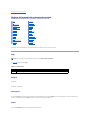 2
2
-
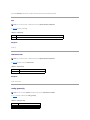 3
3
-
 4
4
-
 5
5
-
 6
6
-
 7
7
-
 8
8
-
 9
9
-
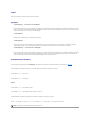 10
10
-
 11
11
-
 12
12
-
 13
13
-
 14
14
-
 15
15
-
 16
16
-
 17
17
-
 18
18
-
 19
19
-
 20
20
-
 21
21
-
 22
22
-
 23
23
-
 24
24
-
 25
25
-
 26
26
-
 27
27
-
 28
28
-
 29
29
-
 30
30
-
 31
31
-
 32
32
-
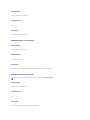 33
33
-
 34
34
-
 35
35
-
 36
36
-
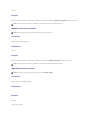 37
37
-
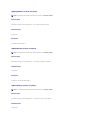 38
38
-
 39
39
-
 40
40
-
 41
41
-
 42
42
-
 43
43
-
 44
44
-
 45
45
-
 46
46
-
 47
47
-
 48
48
-
 49
49
-
 50
50
-
 51
51
-
 52
52
-
 53
53
-
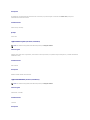 54
54
-
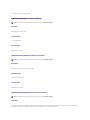 55
55
-
 56
56
-
 57
57
-
 58
58
-
 59
59
-
 60
60
-
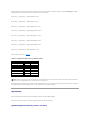 61
61
-
 62
62
-
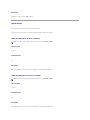 63
63
-
 64
64
-
 65
65
-
 66
66
-
 67
67
-
 68
68
-
 69
69
-
 70
70
-
 71
71
-
 72
72
-
 73
73
-
 74
74
-
 75
75
-
 76
76
-
 77
77
-
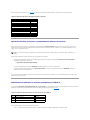 78
78
-
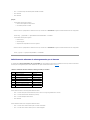 79
79
-
 80
80
-
 81
81
-
 82
82
-
 83
83
-
 84
84
-
 85
85
-
 86
86
-
 87
87
-
 88
88
-
 89
89
-
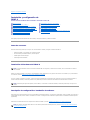 90
90
-
 91
91
-
 92
92
-
 93
93
-
 94
94
-
 95
95
-
 96
96
-
 97
97
-
 98
98
-
 99
99
-
 100
100
-
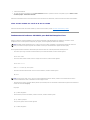 101
101
-
 102
102
-
 103
103
-
 104
104
-
 105
105
-
 106
106
-
 107
107
-
 108
108
-
 109
109
-
 110
110
-
 111
111
-
 112
112
-
 113
113
-
 114
114
-
 115
115
-
 116
116
-
 117
117
-
 118
118
-
 119
119
-
 120
120
-
 121
121
-
 122
122
-
 123
123
-
 124
124
-
 125
125
-
 126
126
-
 127
127
-
 128
128
-
 129
129
-
 130
130
-
 131
131
-
 132
132
-
 133
133
-
 134
134
-
 135
135
-
 136
136
-
 137
137
-
 138
138
-
 139
139
-
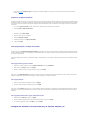 140
140
-
 141
141
-
 142
142
-
 143
143
-
 144
144
-
 145
145
-
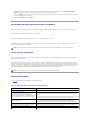 146
146
-
 147
147
-
 148
148
-
 149
149
-
 150
150
-
 151
151
-
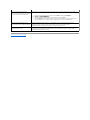 152
152
-
 153
153
-
 154
154
-
 155
155
-
 156
156
-
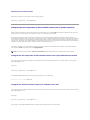 157
157
-
 158
158
-
 159
159
-
 160
160
-
 161
161
-
 162
162
-
 163
163
-
 164
164
-
 165
165
-
 166
166
-
 167
167
-
 168
168
-
 169
169
-
 170
170
-
 171
171
-
 172
172
-
 173
173
-
 174
174
-
 175
175
-
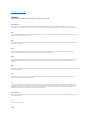 176
176
-
 177
177
-
 178
178
-
 179
179
-
 180
180
-
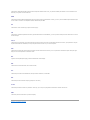 181
181
Artículos relacionados
-
Dell DRAC5 Version 1.50 Guía del usuario
-
Dell DRAC5 Version 1.00 Guía del usuario
-
Dell DRAC4 Version 1.70 Guía del usuario
-
Dell DRAC5 Version 1.20 El manual del propietario
-
Dell DRAC5 Version 1.60 Guía del usuario
-
Dell DRAC5 Version 1.00 Guía del usuario
-
Dell iDRAC6 for Blade Servers Version 2.0 Guía del usuario
-
Dell DRAC4 MC Version 1.3 El manual del propietario